HP 33s Scientific Calculator Manuel utilisateur
PDF
Télécharger
Document
ʳ
hp 33s calculatrice scientifique
guide de l’utilisateur
H
Édition 2
Référence HP F2216-90003
ʳ
Avisʳ
ENREGISTRER VOTRE PRODUIT A : www.register.hp.com
CE MANUEL ET LES EXEMPLÉS STIPULES DANS LES PRÉSENTES SONT FOURNIS
TELS QUELS ET PEUVENT ÊTRE MODIFIÉS SANS PRÉAVIS. HEWLETT-PACKARD
COMPANY N’OFFRE AUCUNE GARANTIE CONCERNANT CE MANUEL, Y
COMPRIS MAIS NON LIMITÉE AUX GARANTIES IMPLICITES DE
COMMERCIALISATION, DE NON-VIOLATION ET DE D'APTITUDE À UN EMPLOI
PARTICULIER.
HEWLETT-PACKARD CO. N’ENDOSSE AUCUNE RESPONSABILITÉ QUANT AUX
ERREURS OU DOMMAGES INDIRECTS OU ACCESSOIRES LIÉS À
L’APPROVISIONNEMENT, LA PERFORMANCE OU L’EMPLOI DE CE MANUEL
OU DES EXEMPLES QU’IL CONTIENT.
© Copyright 1988, 1990-1991, 2003 Hewlett-Packard Development Company,
L.P. Toute reproduction, adaptation ou traduction dudit manuel est interdite à
moins d’avoir obtenu au préalable le consentement écrit de Hewlett-Packard
Company, sauf conformément aux lois de droits d’auteur.
Hewlett-Packard Company
4995 Murphy Canyon Rd,
Suite 301
San Diego, CA 92123
Historique d’impression
Édition 2
Novembre 2004
ʳ
Table des matièresʳ
Partie 1
Fonctionnement de base
1. Introduction
Remarques préliminaires importantes ....................................1–1
Mise hors et sous tension de la calculatrice .....................1–1
Réglage du contraste de l’écran ....................................1–1
Configuration de l’écran et du clavier....................................1–2
Touches shiftées ..........................................................1–2
Touches alpha.............................................................1–3
Touches curseur...........................................................1–3
Touches argentees .......................................................1–4
Retour arrière et effacement ..........................................1–4
Utilisation des menus ...................................................1–7
Sortie des menus .........................................................1–9
Les touches RPN et ALG .............................................1–10
Ecran et indicateurs ...................................................1–11
Saisie de nombres............................................................1–14
Modification du signe d’un nombre..............................1–14
Exposants de dix .......................................................1–14
Compréhension de la saisie de nombres.......................1–15
E t e n d u e d e s n o m b re s et dépassement....................1–16
Calcul arithmétique ..........................................................1–16
Fonctions à un seul nombre.........................................1–17
Fonctions à deux nombres ..........................................1–17
Contrôle du format d'affichage ..........................................1–18
Table des Matières
1
ʳ
Points et virgules dans les nombres .............................. 1–18
Nombre de positions décimales .................................. 1–19
Affichage de la précision complète à 12 chiffres ........... 1–20
Fractions ........................................................................ 1–22
Saisie de fractions..................................................... 1–22
Affichage des fractions .............................................. 1–23
Messages ....................................................................... 1–24
Mémoire de la calculatrice................................................ 1–24
Vérification de la mémoire disponible .......................... 1–24
Effacement de toute la mémoire .................................. 1–25
2. RPN : Pile de mémoire automatique
Introduction au concept de pile............................................ 2–1
Les registres X et Y sont dans l’Affichage .............................. 2–2
Effacement du registre X............................................... 2–2
Visualisation de la pile ................................................ 2–3
Echange des registres X et Y dans la pile........................ 2–4
Arithmétique – Fonctionnement de la pile .............................. 2–4
Fonctionnement de la touche ENTER .............................. 2–5
Fonctionnement de CLEAR x ......................................... 2–6
Registre LAST X.................................................................. 2–8
Correction d’erreurs avec LAST X................................... 2–8
Réutilisation de nombres avec LAST X............................. 2–9
Calculs à la chaîne en mode RPN ...................................... 2–11
Mise en oeuvre des parenthèses.................................. 2–11
Exercices ................................................................. 2–13
Ordre de calcul ........................................................ 2–14
Exercices supplémentaires .......................................... 2–15
2
Table des Matières
ʳ
3. Enregistrement de données dans les variables
Enregistrement et rappel de nombres.....................................3–2
Visualisation d’une variable sans la rappeler..........................3–3
Visualisation des variables dans le catalogue VAR ..................3–3
Effacement des variables .....................................................3–4
Arithmétique avec les variables enregistrées ...........................3–5
Arithmétique sur enregistrement .....................................3–5
Arithmétique de rappel.................................................3–5
Echange de x avec toute autre variable .................................3–7
Variable « i » ....................................................................3–8
4. Fonctions avec les nombres réels
Fonctions exponentielle et logarithme ....................................4–2
Quotient et reste de Division ................................................4–2
Fonctions de puissance .......................................................4–2
Trigonométrie ....................................................................4–3
Entrer π......................................................................4–3
Choix du mode angulaire .............................................4–4
Fonctions trigonométriques ............................................4–4
Fonctions hyperboliques ......................................................4–5
Fonctions de pourcentage....................................................4–6
Constantes physiques..........................................................4–7
Fonctions de conversion ......................................................4–8
Conversion de coordonnées..........................................4–8
Conversion de durées ................................................4–11
Conversions d’angle ..................................................4–12
Conversions d’unité ...................................................4–12
Fonctions de probabilité....................................................4–13
Factoriel...................................................................4–13
Gamma ...................................................................4–13
Probabilité................................................................4–13
Table des Matières
3
ʳ
Parties de nombres........................................................... 4–15
Noms des fonctions ......................................................... 4–16
5. Fractions
Saisie de fractions ............................................................. 5–1
Affichage de fractions ........................................................ 5–2
Règles d’affichage ...................................................... 5–2
Indicateurs d’exactitude ............................................... 5–3
Fractions plus longues.................................................. 5–4
Modification d'affichage d’une fraction................................. 5–5
Détermination du dénominateur maximal........................ 5–5
Sélection d’un format de fraction ................................... 5–6
Exemples d’affichages de Fraction................................. 5–7
Arrondissement de fractions ................................................ 5–8
Fractions dans les équations ................................................ 5–9
Fractions dans les programmes .......................................... 5–10
6. Saisie et évaluation d’équations
Utilisation des équations ..................................................... 6–1
Résumé des opérations avec les équations............................. 6–3
Saisie d’ équations dans la liste d’équations.......................... 6–4
Variables dans les équations ........................................ 6–4
Nombres dans les équations......................................... 6–5
Fonctions dans les équations......................................... 6–5
Les parenthèses dans les équations ................................ 6–6
L’affichage et la sélection d’équations ................................... 6–7
Edition et effacement d’équations......................................... 6–8
Types d’équations .............................................................. 6–9
Evaluation d’équations ..................................................... 6–10
Utilisation de ENTER pour l’évaluation ......................... 6–11
Utilisation de XEQ pour l’évaluation ............................ 6–12
Réponse aux invites d’équation ................................... 6–13
4
Table des Matières
ʳ
La syntaxe des équations...................................................6–14
Priorité de l’opérateur ................................................6–14
Fonctions d’équations.................................................6–15
Erreurs de syntaxe .....................................................6–18
Vérification des équations .................................................6–19
7. Résolution d'équations
Résolution d'une équation ...................................................7–1
Compréhension et contrôle de SOLVE ...................................7–6
Vérification du résultat..................................................7–7
Interruption d'un calcul SOLVE.......................................7–7
Choix d'indices pour SOLVE .........................................7–8
Pour plus d'informations ....................................................7–11
8. Intégration des équations
Intégration d’équations ( ³ FN)..............................................8–2
Précision de l’intégration .....................................................8–6
Spécification de la précision .........................................8–6
Interprétation de l’exactitude .........................................8–6
Pour plus d’informations ......................................................8–8
9. Opérations avec les nombres complexes
La pile complexe ................................................................9–2
Opérations complexes ........................................................9–3
Utilisation des nombres complexes en notation polaire.............9–5
10. Conversions de base et d’arithmétique
Arithmétique en bases 2, 8 et 16 .......................................10–3
La représentation des nombres ...........................................10–4
Nombres négatifs ......................................................10–4
Plage de nombres......................................................10–5
Fenêtre pour les nombres binaires longs........................10–6
Table des Matières
5
ʳ
11. Opérations statistiques
Saisie de données statistiques............................................ 11–1
Entrée de données à une variable ............................... 11–2
Entrée de données à deux variables ............................ 11–2
Correction d’erreurs de saisie de ................................. 11–2
Calculs statistiques ........................................................... 11–4
Moyenne ................................................................. 11–4
Ecart–type................................................................ 11–6
Ecart–type de la population........................................ 11–7
Régression linéaire .................................................... 11–8
Limitations sur la précision des données ............................ 11–11
Valeurs de somme et registres statistiques .......................... 11–12
Statistiques de somme.............................................. 11–12
Les registres statistiques dans la mémoire de la calculatrice . 11–13
Accès aux registres statistiques.................................. 11–13
Partie 2
Programmation
12. Programmation simple
Conception de programmes .............................................. 12–3
Sélection de mode .................................................... 12–3
Limites des programmes (LBL et RTN)............................ 12–3
Utilisation des modes RPN/ALG et des équations dans les
programmes............................................................. 12–4
Entrée et sortie de données ........................................ 12–5
Saisie d’un programme .................................................... 12–5
Touches d’effacement ................................................ 12–7
Noms des fonctions dans les programmes .................... 12–8
Lancement d’un programme .............................................. 12–9
6
Table des Matières
ʳ
Exécution d’un programme (XEQ) .............................. 12–10
Test d’un programme ............................................... 12–10
Entrée et affichage de données ........................................ 12–12
Utilisation de l’instruction INPUT pour la saisie de données . 12–12
Utilisation de VIEW pour l’affichage de données ......... 12–15
Utilisation d’équations pour l’affichage de messages .... 12–16
Affichage d’informations sans arrêt ............................ 12–19
Arrêt ou interruption d’un programme ............................... 12–19
Programmation d’un arrêt ou d’un pause (STOP, PSE) ... 12–19
Interruption d’un programme en cours ........................ 12–20
Arrêt pour erreur ..................................................... 12–20
Edition de programme .................................................... 12–20
Mémoire de programme ................................................. 12–21
Visualisation la mémoire de programme ..................... 12–21
Utilisation de la mémoire .......................................... 12–22
Le catalogue des programmes (MEM)......................... 12–22
Effacement d’un ou de plusieurs programmes .............. 12–23
Somme de contrôle.................................................. 12–24
Fonctions non–programmables ......................................... 12–25
Programmation avec BASE .............................................. 12–25
Sélection d’un mode de base dans un programme ....... 12–25
Nombres saisis dans des lignes de programme............ 12–26
Expressions polynomiales et méthode de Horner................. 12–27
13. Techniques de programmation
Routines dans les programmes ...........................................13–1
Appel des sous–routines (XEQ, RTN) ............................13–2
Sous–routines emboîtées.............................................13–3
Déplacement (GTO)..........................................................13–4
Programmation de l’instruction GTO .............................13–5
Table des Matières
7
ʳ
Utilisation de GTO depuis le clavier ............................. 13–6
Instructions conditionnelles ................................................ 13–6
Tests de comparaison (x?y, x?0) ................................. 13–7
Indicateur ................................................................ 13–9
Boucles ........................................................................ 13–16
Les boucles conditionnelles (GTO).............................. 13–16
Boucles avec compteurs (DSE, ISG) ............................ 13–17
Adressage indirect des variables et libellés ........................ 13–20
Variable « i » ......................................................... 13–20
L’adresse indirecte (i) ............................................... 13–21
Programme contrôlé avec (i) ..................................... 13–22
Équations avec (i) ................................................... 13–24
14. Programmes de résolution et d’intégration
Résolution par un programme............................................ 14–1
Utilisation de SOLVE dans un programme............................ 14–6
Intégration dans un programme ......................................... 14–7
Utilisation de l’intégration dans un programme .................... 14–9
Restrictions à la résolution et à l’intégration ....................... 14–10
15. Programmes mathématiques
Opérations sur les vecteurs................................................ 15–1
Solutions d’équations simultanées .................................... 15–12
Détermination des racines d’un polynôme ......................... 15–20
Transformation de coordonnées ....................................... 15–32
16. Programmes statistiques
Ajustement de courbe....................................................... 16–1
Distributions normales et normales inversées ...................... 16–11
Ecart–type de groupe ..................................................... 16–18
17. Programmes divers et équations
Valeur temporelle de l’argent............................................. 17–1
8
Table des Matières
ʳ
Générateur de nombres ....................................................17–6
Partie 3
Annexes et références
A. Assistance, piles, et service après–vente
Assistance technique pour votre calculatrice .......................... A–1
Réponses aux questions fréquemment posées.................. A–1
Limites d'environnement ..................................................... A–2
Changement des piles ....................................................... A–3
Test du fonctionnement de la calculatrice .............................. A–4
Autotest ........................................................................... A–5
GARANTIE....................................................................... A–7
Service ............................................................................ A–9
Informations réglementaires ...............................................A–11
B. Utilisation de la mémoire et des piles
Gestion de la mémoire de la calculatrice ............................... B–1
Réinitialisation de la calculatrice........................................... B–3
Effacement de la mémoire ................................................... B–3
Etat Levage de la Pile.......................................................... B–5
Opérations de désactivation ......................................... B–5
Opérations neutres ...................................................... B–5
Etat du registre LAST X ........................................................ B–6
C. Mode ALG : Résumé
A propos du mode ALG ..................................................... C–1
Arithmétique à deux chiffres en mode ALG............................ C–2
Arithmétique simple .................................................... C–2
Fonctions de puissance................................................ C–2
Calculs de pourcentage............................................... C–3
Permutation et combinaison.......................................... C–4
Quotient et dividende.................................................. C–4
Table des Matières
9
ʳ
Calculs avec parenthèses .................................................... C–5
Calculs en chaîne .............................................................. C–5
Visualisation de la pile ....................................................... C–6
Conversions de coordonnées............................................... C–7
Intégrer une équation ......................................................... C–8
Opérations avec des nombres complexes .............................. C–9
Arithmétique en bases 2, 8 et 16 ....................................... C–11
Saisie de données statistiques à deux variables.................... C–12
D. Informations complémentaires sur la résolution
Comment l’opération SOLVE détermine une racine.................. D–1
Interprétation des résultats................................................... D–3
Quand SOLVE ne peut pas trouver de racine ......................... D–9
Erreur d’arrondi............................................................... D–14
Soupassement de capacité................................................ D–15
E.
Informations complémentaires sur l’intégration
Calcule de l’intégrale ......................................................... E–1
Conditions pouvant aboutir à des résultats incorrects .............. E–2
Conditions augmentant la durée de calcul............................. E–7
F.
Messages
G. Index des opérations
Index
10
Table des Matières
ʳ
Partie 1
Fonctionnement de base ʳ
1
Introduction
v
Faites attention à ce symbole dans la marge. Il
identifie les exemples ou les frappes qui sont
affichés en mode RPN et doivent être accomplis
différemment en mode ALG.
L’appendice C explique comment utiliser votre calculatrice en
mode ALG.
Remarques préliminaires importantes Mise hors et sous tension de la calculatrice
Pour allumer la calculatrice, appuyez sur
la touche.
. La mention ON est imprimée sous
Pour éteindre la calculatrice, appuyez sur | . En d’autres termes,
appuyez sur la touche majuscule | et relâchez–la. Appuyez ensuite sur
(Touche OFF). Etant donné que la calculatrice dispose d’une mémoire continue,
le fait de l’éteindre n’affecte pas les informations que vous avez enregistrées.
Afin d’économisier l’énergie, la calculatrice s’éteint automatiquement après 10
minutes d’inactivité. Si l'indicateur de faible charge ( ¥ ) s’affiche sur l’écran,
remplacez immédiatement les piles. Pour plus de détails sur le remplacement des
piles, reportez–vous à l’annexe A. Réglage du contraste de l’écran
Le contraste de l’écran dépend de la lumière ambiante, de l’angle de vision et des
paramètres de contraste définis. Pour augmenter ou diminuer le contraste,
maintenez la touche appuyée, puis appuyez sur les touches ou
.
Introduction 1–1
ʳ
Configuration de l’écran et du clavier
Touches shiftées
Chaque touche dispose de trois fonctions: une fonction imprimée sur sa face,
une fonction shiftée–gauche (en vert) et une fonction shiftée–droite (en violet). Les
noms des fonctions shiftées sont imprimés en vert et en violet au–dessus de chaque
touche. Appuyez sur la touche ({ ou |) avant d’appuyer sur la touche
permettant d’accéder à la fonction désirée. Par exemple, pour éteindre la
calculatrice, appuyez sur la touche |, relâchez–la, puis appuyez sur la touche
.
1–2
Introduction
ʳ
Lorsque vous appuyez sur la touche { ou |, l’indicateur correspondante ¡
ou ¢ s’affiche en haut de l’écran. Cet indicateur reste affiché tant que vous
n’avez pas appuyé sur la touché shiftée. Pour annuler la touche de shift (et pour
faire disparaître l’indicateur associé), appuyez à nouveau dessus.
Touches alpha G
Une lettre est imprimée en dessous de la plupart des touches, comme
indiqué ci–dessus. Si vous avez besoin de taper une lettre (par exemple, une
variable ou un libellé de programme), l’indicateur A..Z apparaît à l’écran,
indiquant que le clavier al pha est « actif ».
Les variables sont traitées dans le chapitre 3 et les libellés sont abordés dans le
chapitre 12.
Touches curseur
Vous noterez que la touche curseur ne comporte pas de flèches. Afin de faciliter la
compréhension des explications présentées dans ce manuel, nous nous référerons
aux touches curseur tel qu’indiqué dans l’illustration ci–dessous. ʳ
Introduction 1–3
ʳ
Touches argentees
Ces 8 touches argentées ont leurs points de toucher actif spécifique marqués en
bleu sur l’illustration ci–dessous.
Pour utiliser ces touches assurez–vous d’appuyer la position correspondante à la
fonction désirée.
Retour arrière et effacement
Vous devez tout d’abord savoir comment effacer une saisie, corriger des chiffres,
effacer l’écran ou recommencer.
1–4
Introduction
ʳ
Touches d’effacement
Toucheʳ
b
Descriptionʳ
Retour arrière. Mode de saisie clavier : Permet d’effacer le caractère immédiatement à la gauche
du curseur de saisie de chiffres « _ » ou de sortir du menu
actuel. Les menus sont décrits dans la section « Utilisation
des menus » 1–4. Si le nombre est terminé (pas de curseur),
b permet d’effacer le nombre entier.
Mode de saisie d’équation : Permet d’effacer le caractère immédiatement à la gauche
de curseur de saisie d’équation « ¾ ». Si la saisie d’un
nombre dans votre équation est achevée, b permet
d’effacer le nombre entier. Si le nombre n’est pas complet,
b efface le caractère immédiatement à gauche de "_" (le
curseur d’entrée de nombre). Le curseur « _ » se change
en curseur « ¾ » lorsque la saisie d’un nombre est terminée.
b permet également d’effacer les messages d’erreurs et
d’annuler la ligne du programme actuel pendant la saisie
programme.
ʳ
Effacer ou Annuler Permet d’effacer le nombre affiché et d’afficher un zéro ou
d’annuler la situation actuelle (telle qu’un menu, un message,
une invite, un catalogue ou le mode saisie d’équation ou de
programmation).
Introduction 1–5
ʳ
Touches d’effacement (suite)
Toucheʳ
Descriptionʳ
{ c
Le menu CLEAR ({º} {# ` {} {´} Contient les options pour l’effacement de x (nombre dans
le registre X ), de toutes les variables, de toute la mémoire
ou de toutes les données statistiques. Si vous choisissez {}, un nouveau menu
(@{&} {}) s’affiche. Il vous permet de confirmer
votre choix avant de tout effacer dans la mémoire.
Pendant la saisie de programmation , {} est remplacé
par {`. Si vous choisissez {}, un nouveau menu
( @ {&} {} ) s’affiche. Il vous permet de confirmer
votre choix avant d’effacer tous vos programmes.
Pendant la saisie d’équations (soit les équations clavier ou
les équations des lignes de programme ), le menu @ {&} {}s’affiche. Il vous permet de confirmer votre
choix avant d’effacer l’équation.
Si vous visualisez une équation terminée, celle–ci s’efface
sans confirmation de votre part.
1–6
Introduction
ʳ
Utilisation des menus
La calculatrice HP 33s a beaucoup plus de ressources que ne le suggère le clavier.
En effet, 14 de ses touches correspondent à des touches de menu. Au total, il
existe 14 menus permettant d’accéder à de multiples options et fonctions.
Menus HP 33s
Nom du menu
Description du menu
Chapitre
Fonctions numériques
L.R.ʳ
x, y
s,σ
CONST
SUMS
BASEʳ
ˆ TPE
º̂ ¸
Régression linéaire : ajustement de courbe et
évaluation linéaire.
11
º ¸ º·
11
Moyenne arithmétique des valeurs statistiques x
et y ; moyenne pondérée des valeurs
statistiques x. Uº U¸ σº σ¸
Ecart type de l’échantillon, écart type de la
population.
Fonctions pour l’utilisation de 40 constantes
physiques — se référer à « Constantes
physiques », 4–7.
Q;º;¸;º;¸;º¸
Somme des données statistiques.
% ! Conversions de base (décimale, hexadécimale,
octale et binaire).
11
4
11
11
Instructions de programmation
FLAGSʳ
x?y
x?0
@
Fonctions pour définir, effacer et tester les
indicateurs.
≠ ≤ < > ≥ =
Tests de comparaison des registres X et Y.
≠ ≤ < > ≥ =
Tests de comparaison du registre X et zéro.
13
13
13
Introduction 1–7
ʳ
Menus HP 33s (suite)
Nom du menu
Description du menu
Chapitre
Autres fonctions
MEM
MODES
DISPLAY
R¶ R µ
CLEAR
# Etat de la mémoire (octets de mémoire
disponibles), catalogue de variables, catalogues
de programmes (libellés de programmes).
* 8
Modes angulaires et convention de base ")" ou
"8" (point decimal).
% Formats d’affichage fixe, scientifique, ingénierie
et ALL.
% % % %
Fonctions pour visualiser la pile en mode AGL
par les registres –X1–, X2–, X3–, X4–
Effacer différentes portions de la mémoire – voir
{ c dans le tableau, 1–6.
1, 3, 12
4, 1
1
C
1, 3,
6, 12
Utilisation d’une fonction de menu :ʳ
1. Appuyez sur une touche de menu (shiftée) afin d’afficher un menu à l’écran
(correspondant à une série de choix).
2. Appuyez sur
vous désirez sélectionner.
3. Appuyez sur la touche
pour mettre en évidence l’option que
une fois votre sélection effectuée.
La numérotation des options de menu vous permet de simplement saisir le chiffre
associé à l’option voulue pour la sélectionner. Vous pouvez également appuyer
sur la touche lorsque l’option est mise en évidence. Les deux touches de menu CONST et SUMS disposent de nombreuses pages
d’options et l’indicateur § (ou ¨ ) s’affiche. Vous pouvez utiliser les touches de
curseur ou appuyer une fois sur la touche de menu pour accéder à la page de
menu suivante.
1–8
Introduction
ʳ
L’exemple suivant vous indique comment utiliser une fonction de menu :
Exemple : ʳ
6 ÷ 7 = 0,8571428571…
Touches :
6
Affichage :ʳ
%
7 q
({ALL})
( ou )
8 .
Les menus vous permettent d’exécuter des douzaines de fonctions accessibles via
les options proposées. Vous n’avez pas à vous souvenir des noms de fonctions
déjà installées dans votre calculatrice, ni à rechercher les noms imprimés sur le
clavier.
Sortie des menus
Chaque fois que vous exécutez une fonction de menu, le menu concerné disparaît
automatiquement, comme dans l’exemple ci–dessus. Si vous voulez quitter un
menu sans exécuter une fonction vous avez trois possibilités :
La touche b permet de sortir du menu CLEAR ou MEM niveau 2, un niveau
à la fois. Vo i r { cdans le tableau, page 1–6. Les touches
b ou permettent de quitter un menu. Touches :ʳ
Affichage :ʳ
123,5678
8
%
b ou
8
_
ʳ
Lorsque vous appuyez sur une autre touche de menu, le menu en cours est
remplacé par le nouveau menu invoqué.ʳ
Touches :ʳ
123
Affichage :ʳ
_
%
Introduction 1–9
ʳ
{c
%
8
# ´
ʳ
Les touches RPN et ALG La calculatrice peut être configurée pour effectuer des calculs arithmétiques, soit en
mode RPN (Reverse Polish Notation) ou en mode ALG (Algèbre).ʳ
En mode RPN, les résultats intermédiaires des calculs sont
automatiquement. Ainsi, vous n’avez pas à utiliser de parenthèses.
stockés
En mode algébrique (ALG), vous effectuez les opérations d’addition, de
soustraction, de multiplication et de division de façon traditionnelle.ʳ
Sélection du mode RPN :ʳ
Appuyez sur {¦ pour passer en mode RPN. Quand la calculatrice est en
mode RPN, l’indicateur RPN s’affiche à l’écran.
Sélection du mode ALG :
Appuyez sur | pour passer en mode ALG. Quand la calculatrice est en
mode ALG, l’indicateur ALG s’affiche à l’écran.
Exemple :ʳ
Supposons que vous voulez effectuer le calcul suivant : 1 + 2 = 3.ʳ
En mode RPN, saisissez le premier chiffre, puis appuyez sur la touche .
Saisissez le deuxième chiffre, puis appuyez sur la touche de l’opérateur
arithmétique : .
En mode ALG, saisissez le premier chiffre, appuyez sur , saisissez le deuxième
chiffre, puis appuyez la touche de l’opérateur arithmétique : .ʳ
ʳ
Mode RPN 1
2
1–10 Introduction
Mode ALG 1
2
ʳ
En mode ALG, les résultats et les calculs sont affichés. En mode RPN, seulement les
résultats sont affichés, pas les calculs. ʳ
ʳ
Remarqueʳ Vous pouvez choisir le mode ALG ou RPN pour effectuer vos
calculs. Dans le manuel, le symbole « v » dans la marge indique
que les séquences de touches effectuées en mode RPN doivent
être effectuées différemment en mode ALG. L’annexe C explique
comment utiliser votre calculatrice en mode ALG.
Ecran et indicateurs
L’écran comporte deux lignes et une série d’indicateurs.ʳ
La première ligne peut afficher jusqu’à 255 caractères. Les saisies qui ont plus de
14 chiffres se dérouleront vers la gauche. Cependant, si les entrées ont plus de
255 caractères, une ellipse ()))) est remplacée à partir du 256ème caractères.
Pendant la saisie, la deuxième ligne affiche une entrée. Après calcul, elle affiche le
résultat du calcul. Chaque calcul est affiché dans la limite de 14 chiffres, y compris
les exposants et leurs valeurs (jusqu’à 3 chiffres).
Les symboles de l’écran illustrés dans la figure ci–dessus sont appelés indicateurs.
Chacune d’entre elles revêt une signification particulière lorsqu’elle apparaît à
l’écran.
Introduction 1–11
ʳ
Indicateurs HP 33s Indicateur
£ʳ
c
d
¡
¢
RPN
ALG
PRGMʳ
EQNʳ
01234
RAD ou GRAD
HEX OCT BINʳ
Signification
L’indicateur « £ (Occupé) » clignote
lorsqu’une opération, une équation ou un
programme est en cours d’exécution.
En mode affichage fraction – (appuyez
sur{ ), seule une des deux
moitiés « c » ou « d» de l’indicateur
« cd» s’affichera pour indiquer si le
numérateur affiché est légèrement inférieur
ou légèrement supérieur à sa vraie valeur.
Si aucune portion de « cd» s’affiche, la
valeur exacte de la fraction est affichée.
Le shift gauche est actif
Le shift droite est actif
Le mode RPN est actif.
Le mode ALG est actif.
L’entrée de programme est activée.
Le mode de saisie équation est actif : la
calculatrice évalue une expression ou
exécute une équation.
Indique les indicateurs sont installés (les
indicateurs 5 à 11 n’ont pas d’indicateurs)
Le mode Radians ou Gradient angulaire est
installé. Le mode DEG (par défaut) n’a pas
d’indicateur.
Indique la base numérique active. Le mode
DEC (base 10, par défaut) n’a pas
d’indicateur.
1–12 Introduction
Chapitre
5
1
1
1, 2
1, C ʳ
12
6
13
4
10
ʳ
Indicateurs HP 33s (suite)
Indicateur
§,¨
Signification
Chapitre
Quand les touches ou sont actives 1, 6
pour faire défiler l’affichage, c’est–à–dire
qu’il y a plus de chiffres vers la gauche et la
droite. (Les modes Entrée – équation et
Entrée – programme ne sont pas compris)
Utilisez | pour voir le reste d’un
nombre décimal ; utilisez les touches curseur
droite et gauche ( , ) pour voir le
reste d’une équation ou d’un nombre binaire.
Ces indicateurs peuvent apparaître
simultanément à l’écran, indiquant qu’il y a
plus de caractères à gauche et à droite.
Appuyez sur les touches du curseurs (
ou ) pour voir les caractères de début ou
de fin.
When an entry or equation has more than
one display, you can press or followed by
to skip from the current display to the
beginning one.Quand une entrée ou une
équation possède plus d’un affichage, vous
pouvez appuyer sur | ou { suivi par
pour basculer d'affichage actuel à celui
du début. To skip the last display, press or
followed by .Pour sauter au dernier affichage,
appuyer sur | ou { suivi par .
©,ª
A..Zʳ
¤
¥
Dans les menus CONST et SUMS, vous
pouvez sur et pour accéder à la
page de menu suivante.
Les touches et sont actives pour
parcourir, palier par palier, une liste
d’équation ou les lignes d’un programme.
Les touches alphabétiques sont actives.
Attention ! Indique un état spécifique ou une
erreur.
La charge de la pile est faible.
1, 6, 12
3
1
Aʳ
Introduction 1–13
ʳ
Saisie de nombres
Vous pouvez saisir un nombre comprenant jusqu’à 12 chiffres (plus un exposant à
3 chiffres jusqu’à ±499). Si vous essayez de saisir un nombre plus grand, la saisie
des chiffres s’arrête et l’indicateur ¤ apparaît brièvement.
Si vous faites une erreur lorsque de la saisie d’un nombre, appuyez sur b
pour annuler le dernier chiffre ou appuyez sur pour effacer le nombre
entier.
Modification du signe d’un nombre
La touche
^ permet de changer le signe d’un nombre.
Pour entrer un nombre négatif, saisissez–le, puis appuyez
^.
Pour modifier le signe d’un nombre saisi auparavant, appuyez simplement
sur la touche ^. (Si le nombre a un exposant, ^ n’affecte que la
mantisse — la partie du nombre sans l’exposant).
Exposants de dix
Affichage des exposants Les nombres avec des puissances de dix (tels que 4,2 × 10–5 ) sont affichés avec
un " précédant l’exposant (tel que 8
.).
Un nombre dont la magnitude est trop grande ou trop petite pour le format
d’affichage sera automatiquement affiché dans sa forme exponentielle. Par exemple, dans le format FIX 4, pour quatre décimales, observez l’effet des
frappes suivantes :
Touches :ʳ
Affichage :ʳ
,000062
8
8
,000042
8
1–14 Introduction
_
ʳ
.ʳ
Description :ʳ
Affiche la saisie du nombre.
Arrondit le nombre afin de se
conformer au format d'affichage.
Utilise automatiquement la notation
scientifique parce qu’autrement,
aucun chiffre significatif
n’apparaîtrait.
ʳ
Saisissez des exposants de dix
Utilisez la touche a (exposant) pour saisir des nombres multipliés par des
puissances de dix. Par exemple, prenez la constante de Planck, 6,6261 [10–34 :ʳ
1. Saisissez la mantisse (la partie sans exposant) du nombre. Si la mantisse est
négative, appuyez sur ^ après la saisie des chiffres.
Touches :ʳ
6,6261
Affichage :ʳ
8 _
2. Appuyez sur
a. Le curseur se déplace à l’arrière du : a
8 _
3. Saisissez l’exposant, (l’exposant le plus grand possible étatnt ±499). Si
l’exposant est négatif, appuyez sur ^ après la saisie dans ou après la
saisie de la valeur de l’exposant :
34
^
8 ._
Pour une puissance de dix sans multiplicateur, telle que 1034, appuyez
simplement sur a 34. La calculatrice affiche .
Autres fonctions à exposant Pour calculer un exposant de dix (la base antilogarithme 10 ), utilisez les touches
{ . Pour calculer le résultat d’un nombre élevé à une puissance
(exponentielle), utilisez la touche
(voir chapitre 4).
Compréhension de la saisie de nombres Quand vous saisissez un chiffre, le curseur (_) apparaît à l’écran. Le curseur vous
indique l’emplacement du prochain chiffre ; par conséquent il indique que le
nombre n’est pas complet.
Introduction 1–15
ʳ
Touches :ʳ
123
Affichage :ʳ
Description :ʳ
La saisie de chiffres n’est pas terminée.
Le nombre n’est pas complet.
_
Si vous exécutez une fonction pour calculer un résultat, le curseur disparaît parce
que le nombre est complet — la saisie de chiffres est terminée.
#
8
Saisie de chiffre terminée.
ʳ
Le fait d’appuyer sur permet de terminer la saisie de chiffres. Pour séparer
deux nombres, saisissez le premier nombre, appuyez sur pour terminer
la saisie, puis saisissez le deuxième nombre.
123
8
ʳ
Nombre terminé
4
8
ʳ
Autre nombre terminé
Si la saisie n’est pas terminée (si le curseur est présent à l’écran), la touche b
permet d’effacer le dernier chiffre saisi. Si la saisie du chiffre est terminée (pas
de curseur), la touche b agit comme la touche et efface le nombre
entier. Essayez ! E t e n d u e d e s n o m b r e s et dépassement
Le plus petit nombre disponible sur la calculatrice est 1 × 10–499. Le plus grand
nombre est 9,99999999999 × 10499 (affiché comme 8
à cause de
l’arrondissement).
Si un calcul produit un résultat qui excède le plus grand nombre possible,
9,99999999999 × 10 499 est affiché et le message d’avertissement
#$ apparaît. Si un calcul produit un résultat plus petit que le plus petit nombre possible,
zéro s’affiche. Aucun message d’avertissement apparaît.ʳ
Calcul arithmétique
Tous les opérandes (nombres) doivent être présents avant d’appuyer une touche
de fonction. (Quand vous appuyez sur une touche de fonction, la calculatrice
exécute immédiatement la fonction indiquée sur cette touche).
Tous les calculs peuvent être simplifiés dans des fonctions à un seul et/ou à deux
nombres. 1–16 Introduction
ʳ
Fonctions à un seul nombre Utilisez une fonction à un seul nombre (telle que
$, | K,{ ,Q ou ^). , #, !,{ @, {
Saisissez le nombre. ( Vous n’avez pas besoin d’appuyer ).
2. Appuyez sur la touche de fonction. (Pour une fonction shiftée, appuyez
d’abord la touche shift { ou |).
1.
Par exemple, calculez 1/32 et 148,84 Puis élevez le dernier résultat au carré
et modifiez son signe.
Touches :ʳ
32
Affichage :ʳ
Opérande.
_
148,84
Réciproque de 32.
8 ʳ
#
!
^
8
8 Description :ʳ
Racine carrée de 148,84.
ʳ
Carré de 12,2.
ʳ
. 8 ʳ
Négation de 148,8400.
Les fonctions à un seul nombre comprennent aussi les fonctions
trigonométriques, logarithmiques, hyperboliques et les fonctions à nombres
partiels. Elles seront toutes abordées dans le chapitre 4.
Fonctions à deux nombres En mode RPN, utilisez une fonction à deux nombres (telle que ,
, { F, | D,
, { \, { _,
)
:
T
1.
, z, q,
Qou |
Saisissez le premier nombre.
pour séparer le premier nombre du second.
3. Saisissez le deuxième nombre. (Ne pas appuyer sur la touche ).
2. Appuyez sur la touche
Appuyez sur la touche de fonction. (Pour une fonction shiftée, appuyez
d’abord sur la touche shift appropriée).
Remarqueʳ En mode RPN, saisissez les deux nombres (séparez–les en
appuyant sur la touche ) avant d’appuyer sur une touche
de fonction.
Introduction 1–17
ʳ
Par exemple,
Pour calculer :ʳ
Appuyez sur :ʳ
3
3
12 × 3
12 3 z
123
12 3
Modification de pourcent 8 5 | T
Affichage :ʳ
12 + 3
12
8
12 – 3
12
8
8
ʳ
ʳ
ʳ
) 8
. 8
ʳ
ʳ
de 8 à 5.
L’ordre de saisie n’est important que pour les fonctions non commutatives telles
, q,
, { F , | D,
, { \, { _,Q,
que
| T. Si vous saisissez les nombres dans un ordre différent, vous pouvez
encore obtenir une réponse juste (sans avoir à les ressaisir) en appuyant [
pour changer l’ordre des nombres dans la pile. Appuyez ensuite sur la touche
fonction projetée. (Cela est expliqué en détail au chapitre 2, dans la section
« Echange des registres X et Y dans la pile »).
Contrôle du format d'affichage
Points et virgules dans les nombres
Pour échanger les points et les virgules utilisés pour le point décimal (marque radix)
et les séparateurs de chiffres dans un nombre :
1. Appuyez sur
pour afficher le menu MODES.
2. Spécifiez le point décimal (marque radix) en appuyant sur {)` ou sur {8`.
Par exemple, le nombre un million ressemble à :
8
)
8
)
si vous appuyez {)} ou à
)
8
si vous appuyez ^8}.
1–18 Introduction
ʳ
Nombre de positions décimales Tous les nombres sont stockés avec une précision de 12 chiffres, mais vous pouvez
sélectionner le nombre de positions décimales qui doivent être affichées en
appuyant sur
(Menu d’affichage ). Pour certains calculs internes
complexes, la calculatrice utilise une précision de 15 chiffres pour des résultats
intermédiaires. Le nombre affiché est arrondi selon le format d’affichage. Le menu
DISPLAY vous propose quatre options :
% Format décimal fixe–({%})
Le format FIXE permet d’afficher un nombre contenant jusqu’à 11 décimales (11
chiffres à la droite de « ) » ou de « 8 ») s’il peut s’ajuster. Après l’invite %_,
saisissez au clavier le nombre de positions décimales à afficher. Pour 10 ou 11
positions, appuyez sur 0 ou sur 1.
Par exemple, dans le nombre ) 8
, les chiffres « 7, 0, 8 et 9 » sont
les chiffres décimaux que vous voyez quand la calculatrice est configurée en mode
d’affichage FIX 4.
Si la partie décimale du nombre est trop grande ou trop petite à afficher
dans la configuration actuelle, il sera automatiquement affiché au format
scientifique.
Format scientifique ({ `)
Le format SCI affiche un nombre en notation scientifique (un chiffre avant le « ) »
ou la marque radix « 8 ») avec 11 positions décimales (s’il peut s’ajuster) et
trois chiffres pour l’exposant au maximum. Après l’invite _, saisissez le
nombre de positions décimales à afficher. Pour 10 ou 11 positions, appuyez
sur 0 ou sur 1(La partie de la mantisse du nombre sera toujours
inférieure à 10).
Par exemple, dans le nombre 8 , les chiffres « 2, 3, 4 et 6 » sont les
chiffres décimaux que vous voyez quand la calculatrice est paramétrée en mode
d’affichage SCI 4. Le « 5 » qui suit le « E » est l’exposant de 10 : 1,2346 x
10 5.
Introduction 1–19
ʳ
Format ingénierie ({(1*}) Le format ENG permet d’afficher un nombre d’une façon similaire à la notation
scientifique, à l’exception que l’exposant est un multiple de trois (il peut y avoir
jusqu’à trois chiffres avant le « » ou la marque radix « 8 »). Ce format est utile
pour les calculs scientifiques ou d’ingénierie utilisant des unités spécifiées en
multiples de 103 (telles que les unités micro, milli, et kilo).
Après l’invite, _, saisissez le nombre de chiffres que vous désirez après le
premier chiffre significatif. Pour 10 ou 11 positions, appuyez
0 ou 1
Par exemple, dans le nombre 8 les chiffres « 2, 3, 4 et 6 » sont les
chiffres significatifs que vous voyez après le premier chiffre significatif
quand la calculatrice est paramétrée en mode d’affichage ENG 4. Le « 3 »
qui suit le « E » est l’exposant de 10 (multiple de 3) : 123,46 x 10 3
Appuyez sur Cou |Apour afficher l'exposant du nombre
affiché et le changer en multiples de 3.
Par exemple, saisir le nombre 8 , d’abord appuyez C convertira la
valeur affichée à 8 , dont la mantisse n est 1≤ n < 1000 et l’exposant est
un multiple de 3. Quand vous continuez d’appuyer C, il convertira la valeur à
8 en déplaçant le point décimal trois places à droite et convertira
l’exposant au plus bas multiple suivant de 3.
Saisir le nombre 8 , d’abord appuyez |A convertira la
valeur affichée à 8 , dont la mantisse n est 0,01≤ n < 10 et l’exposant
est un multiple de 3. Quand vous continuez d’appuyer |A convertira
la valeur affichée à 8
en déplaçant le point décimal trois places à
gauche et convertira l’exposant au plus haut multiple suivant de 3.
Format ALL ({})
Le format ALL permet d’afficher un nombre avec la plus grande précision possible
(12 chiffres maximum). Si tous les chiffres ne s’ajustent pas à l'affichage, le
nombre sera automatiquement affiché au format scientifique.ʳ
Affichage de la précision complète à 12 chiffres
La modification du nombre de positions décimales affichées affecte ce que vous
voyez mais n’affecte pas la représentation interne des nombres. Les nombres
stockés intérieurement ont toujours 12 chiffres.
1–20 Introduction
ʳ
Par exemple, dans le nombre 14,8745632019, vous ne voyez que « 14,8746 »
quand le mode d’affichage est paramétré à FIX 4, mais les six derniers chiffres
(« 632019 ») sont présents dans la calculatrice.
Pour afficher temporairement un nombre avec la précision maximale, appuyez sur
| . Cela permet d’afficher la mantisse (mais pas l’exposant) du nombre
pendant le temps où vous laissez la touche enfoncée.
Touches :ʳ
{%} 4
45
1,3 z
Description :ʳ
Affiche quatre positions
décimales.
8
Quatre positions décimales
affichées.
ʳ
{ } 2
8 ʳ
{} 2
Format scientifique : deux
positions décimales et un
exposant.
8 Format ingénierie {}
8ʳ
Tous les chiffres significatifs, les
zéros qui traînent sont
abandonnés.
{%} 4
8
| (maintien)
Affichage :ʳ
Quatre positions décimales, pas
d’exposant.
ʳ
Réciproque de 58,5.
8 ʳ
ʳ
Affiche toute la précision jusqu’à
ce que vous relâchiez
Introduction 1–21
ʳ
Fractions
La calculatrice HP 33s vous permet de saisir et d’afficher les fractions, et
d’effectuer des calculs mathématiques. Les fractions sont des nombres réels de la
forme
a b/cʳ
où a, b, et c sont des entiers 0 ≤ b < c. Le dénominateur (c) doit être dans
l’intervalle de 2 à 4095.
Saisie de fractions
Les fractions peuvent être saisies au clavier à n’importe quel moment :
1.
Saisissez la partie entière du nombre et appuyez sur . (Le premier
sépare la partie entière du nombre de sa partie fractionnelle).
2. Saisissez le numérateur de la fraction et appuyez de nouveaus sur
deuxième sépare le numérateur du dénominateur.
. Le
3. Saisissez le dénominateur, puis appuyez sur la touche ou sur une
touche de fonction pour terminer la saisie de chiffres. Le nombre ou le
résultat est formaté selon le format actuel d'affichage.
Le symbole a b/c sous la touche est un rappel que la touche
utilisée deux fois pour la saisie de fractions.
est
Par exemple, pour saisir le nombre fractionnaire 12 3/8, appuyez sur les touches
suivantes :
Touches :
Affichage :ʳ
Description :ʳ
12
_
Saisit la partie entière d’un nombre
8_
La touche est interprétée de façon
normale 3
8_
Saisit le numérateur de la fraction (le
nombre est encore affiché sous forme
décimale)
+_
La calculatrice interprète le deuxième
comme une fraction et sépare
le numérateur du dénominateur.
8
+ _
Ajoute le dénominateur de la fraction
1–22 Introduction
ʳ
8 ʳ
Termine la saisie de chiffres, affiche le
nombre dans le format d'affichage
actuel
Si le nombre que vous saisissez n’a pas de partie entière (par exemple, 3/ 8),
commencez simplement le nombre sans un entier :
Touches :ʳ
38
Affichage :ʳ
+ _
8 ʳ
Description :ʳ
Ne saisit pas de partie entière (3
8 fonctionne également).
Termine la saisie de chiffres, affiche le
nombre dans le format d'affichage
actuel (FIX 4).
Affichage des fractions
Appuyez sur { pour passe du mode affiche de fraction au mode de
format d'affichage actuel.
Touches :ʳ
Affichage :ʳ
Description :ʳ
38
+ _
Affiche caractères quand on les saisit.
8 ʳ
Termine la saisie de chiffres, affiche le
nombre dans le format d'affichage
actuel
{
+ Affiche le nombre comme une fraction.
12
Maintenant, ajoutez 3/4 au nombre dans le registre X (12 3/8) :
Touches :ʳ
34
Affichage :ʳ
+_
Description :ʳ
Affiche les caractères quand on les
saisit.
+ Ajoute les nombres dans les registres X
et Y ; affiche le résultat comme une
fraction.
{
8 ʳ
Revient au format d'affichage décimal
actuel.
Reportez–vous au chapitre 5, « Fractions », pour plus d’informations sur
l’utilisation des fractions.
Introduction 1–23
ʳ
Messages
La calculatrice répond à certaines conditions ou frappes par l’affichage d’un
message. Un ¤symbole apparaît pour attirer votre attention sur un message.
Pour effacer un message, appuyez sur
ou sur b.
Pour effacer un message et exécuter une autre fonction, appuyez sur une
autre touche.ʳ
Si aucun message n’apparaît sauf pour ¤, vous avez appuyé sur une touche
inactive (une touche qui n’a aucune signification dans la situation actuelle, tel que
en binaire).
Tous les messages affichés sont abordés dans l’annexe F, « Messages ».
Mémoire de la calculatrice La calculatrice HP 33s a 31 KB de mémoire dans laquelle vous pouvez stocker des
combinaisons de données (variables, équations ou lignes de programme).
Vérification de la mémoire disponible
Appuyez sur
#
)
{ Y pour afficher le menu suivant :
où
)
représente le nombre d’octets de mémoire disponible. En appuyant sur la touche de menu {#}; on affiche le catalogue de variables
(voir « Visualisation des variables dans le catalogue VAR « au chapitre 3). En
appuyant sur la touche de menu ^}, vous pourrez afficher le catalogue de
programmes.
1.
Pour entrer dans le catalogue de variables, appuyez sur {#}. Pour entrer
dans le catalogue de programmes, appuyez sur {}.
2. Pour visualiser les catalogues, appuyez sur ou sur
.
3. Pour supprimer une variable ou un programme, appuyez sur
pendant que vous le/la passez en revue dans son catalogue.
4. Pour sortir du catalogue, appuyez sur
1–24 Introduction
.
{ c
ʳ
Effacement de toute la mémoire
L’effacement de toute la mémoire permet d’effacer tous les nombres, équations et
programmes que vous avez stockés. Cela n’affecte pas les paramétrages de
mode et de format. (Pour effacer les paramètres ainsi que les données, voir
« Effacement de la Mémoire » à l’annexe B).
Pour effacer toute la mémoire, procédez comme suit :
1. Appuyez sur { c {}. Vous serez invité à confirmer votre choix
@ {&} {} (cela permet d’éviter tout effacement accidentel).
2. Appuyez sur {<} (oui).
Introduction 1–25
ʳ
2
RPN : Pile de mémoire
automatique
Ce chapitre explique comment les calculs sont effectués dans la pile de mémoire
automatique en mode RPN. Vous n’avez pas besoin de lire et de comprendre ce
chapitre pour utiliser la calculatrice mais la compréhension du mécanisme vous
permettra de mieux utiliser votre calculatrice, surtout lors de la programmation.
Dans la partie 2, « Programmation », vous apprendrez comment la pile peut vous
aider à manipuler et à organiser les données pour les programmes. Introduction au concept de pile
Le stockage automatique des résultats intermédiaires permet à la calculatrice HP
33s de traite facilement des calculs complexes (sans utilisation de parenthèses). Le
stockage automatique se fait principalement par la pile de mémoire RPN
automatique.
La logique d’opération de HP est basée sur une logique mathématique sans
parenthèses et non ambiguë connue sous le nom de « Notation polonaise » et
développée par le Polonais Jan àukasiewicz (1878–1956).
Tandis que la notation algébrique conventionnelle place les opérateurs entre les
nombres pertinents ou les variables, la notation àukasiewicz's les place avant les
nombres ou les variables. Pour une efficacité optimale de la pile nous avons
modifié cette notation afin de spécifier les opérateurs après les nombres. D’où
l’expression Reverse Polish Notation, ou RPN.
La pile consiste en quatre emplacements de stockage appelés registres qui sont
« empilés » les uns sur les autres. Ces registres — appelés X, Y, Z et T — stockent
et manipulent quatre nombres. Le nombre « le plus ancien » est stocké dans le
registre T (le plus haut dans la pile). La pile correspond à une zone de travail pour
les calculs.
RPN: Pile de mémoire automatique
2–1
ʳ
T
0,0000
Z
0,0000
Y
0,0000
X
0,0000
Le nombre le plus « récent » se trouve dans le registre X : c’est le nombre que vous
voyez à la deuxième ligne de l’affichage.
En programmation, la pile est utilisée pour accomplir des calculs, pour stocker
temporairement les résultats intermédiaires, pour passer les données stockées
(variables) parmi les programmes et les sous–routines, pour accepter les entrées et
libérer les sorties. Les registres X et Y sont dans l’Affichage
Les registres X et Y correspondent à ce que vous voyez à l’écran (sauf quand un
menu, un message ou une ligne de programme est affiché à la place). Vous aurez
certainement noté que plusieurs noms de fonctions comprennent un x ou y.
Ce n’est pas une coïncidence : ces lettres se rapportent aux registres X et Y. 3DU
exemple, { (conversion de coordonnées rectangulaires dans les registres
X et Y en coordonnées polaires dans les registres X et Y).
Effacement du registre X
Le fait d’appuyer sur { c ^º} permet de toujours effacer le registre X.
Cette touche est également utilisée pour programmer cette instruction. La touche
, par contraste, est sensible au contexte. Elle permet d’effacer ou d’annuler
l’affichage en cours, selon les situations. Elle agit comme { c {º}
uniquement quand le registre X est affiché. b agit également comme {
c {º} quand le registre X est affiché et que la saisie de chiffres est terminée
(pas de curseur). Elle annule les autres affichages : les menus, les nombres libellés,
les messages, la saisie d’équations et la saisie de programmes.
2–2
RPN: Pile de mémoire automatique
ʳ
Visualisation de la pile
R¶ (Défilement vertical) La touche
(Défilement vertical) vous permet de visualiser le contenu de la
pile en faisant défiler son contenu vers le bas, un registre à la fois. Vous pouvez
voir chaque nombre quand il entre dans le registre X.
Supposons que la pile est remplie avec 1, 2, 3, 4 (appuyez sir 1 2
quatre fois, les nombres défileront
avant de revenir au début :
3 4). En appuyant sur
T
Z
Y
X
1
4
3
2
1
2
1
4
3
2
3
2
1
4
3
4
3
2
1
4
Ce qui était dans le registre X permute dans le registre T, le contenu du registre T
permute dans le registre Z, etc. Remarquez que seuls les contenus de ces registres
sont permutés. Les registres eux–mêmes maintiennent leurs positions et seulement
le contenu du registres X et Y sont affiché. Rµ (Défilement vers le haut) La touche | (Défilement vers le haut) a une fonction similaire à
à
l’exception qu’elle "défile" le contenu de la pile vers le haut , un registre à la fois.
Le contenu du registre X permute dans le registre Y, ce qui était dans le registre T
permute dans le registre X et ainsi de suite.
T
Z
Y
X
1
2
3
4
1
2
3
4
1
2
3
4
1
2
3
4
1
2
3
4
RPN: Pile de mémoire automatique
2–3
ʳ
Echange des registres X et Y dans la pile Une autre touche permet de manipuler le contenu de la pile : [ (x échange y).
Cette touche échange les contenus des registres X et Y sans affecter le reste de la
pile. En appuyant deux fois sur [, l’ordre d’origine des contenus des
registres X et Y sera restauré. ʳ
La [fonction est utilisée principalement pour permuter l’ordre des nombres
dans un calcul.
Par exemple, une façon de calculer 9 ÷ (13 x 8):
Appuyez sur 13 8 z 9 [ q. Les frappes pour calculer cette expression de gauche à droite sont les suivantes :9
13 8 z q. ʳ
ʳ
Remarqueʳ Vérifiez toujours qu’il n’y a pas plus de quatre nombres dans la
pile à n’importe quel moment donné — le contenu du registre T
(le registre supérieur) sera perdu chaque fois qu’un cinquième
nombre sera saisi.
Arithmétique – Fonctionnement de la pile
Les contenus de la pile se déplacent automatiquement en haut et en bas car de
nouveaux nombres sont saisis dans le registre X (la pile s’élève). Les opérateurs
combinent également les nombres dans les registres X et Y pour produire un
nouveau nombre dans le registre X (la pile s’abaisse).
Supposons que la pile est remplie avec les nombres 1, 2, 3 et 4. Voyons comment
la pile abaisse et élève son contenu pendant les calculs.
2–4
RPN: Pile de mémoire automatique
ʳ
1.
La pile abaisse son contenu. Le registre T (supérieur) réplique son contenu.
2. La pile abaisse son contenu. Le contenu du registre T est perdu.
3. La pile s’abaisse.
Remarquez que, quand la pile s’élève, elle remplace le contenu du registre T
(supérieur) par le contenu du registre Z. Le contenu précédent du registre T
est perdu. Vous pouvez voir, par conséquent, que la mémoire de la pile est
limitée à quatre nombres.ʳ
En raison des mouvements automatiques de la pile, vous n’avez pas besoin
d’effacer le registre X avant de faire un nouveau calcul.ʳ
La plupart des fonctions préparent la pile pour élever son contenu quand le
nombre suivant est saisi dans le registre X. Voir l’annexe B pour les listes de
fonctions qui mettent le levage de pile hors d’état.
Fonctionnement de la touche ENTER
Vous savez que la touche permet de séparer deux nombres saisis l’un
après l’autre. En termes de pile, comment cela fonctionne ? Supposons que la pile
est remplie avec 1, 2, 3 et 4. Maintenant, saisissez et ajoutez deux nouveaux
nombres :
T
1
2
3
3
3
Z
2
3
4
4
3
Y
3
4
5
5
4
X
4
5
5
6
11
1
1.
2
3
4
Lève la pile.
2. Lève la pile et réplique le registre X.
3. Ne lève pas la pile.
4. Abaisse la pile et réplique le registre T.
réplique le contenu du registre X dans le registre Y. Le nombre suivant
que vous saisissez (ou rappelez) écrase la copie du premier nombre laissé dans le
registre X. L’effet est simplement de séparer deux nombres saisis séquentiellement.
RPN: Pile de mémoire automatique
2–5
ʳ
Vous pouvez utiliser l’effet de réplique de pour effacer la pile rapidement :
Appuyez sur 0 . Tous les registres de pile m
aintenant contiennent zéro. Remarquez cependant que vous n’avez pas besoin
d’effacer le tech avant de faire les calculs.
Utilisation d’un nombre deux fois de suite
Vous pouvez utiliser la caractéristique de reproduction de
un nombre à lui–même, appuyez sur .
. Pour ajouter
Remplissant la pile avec une constante
L’effet de reproduction de vous permet de remplir la pile avec une
constante numérique pour les calculs.
Exemple :ʳ
Etant donnée une culture de bactéries avec un taux constant de croissance de
50 % par jour, quelle sera leur population (aujourd’hui de 100) dans 3 jours ?
1,5
T
1,5
1,5
1,5
1,5
1,5
Z
1,5
1,5
1,5
1,5
1,5
Y
1,5
1,5
1,5
1,5
1,5
X
1,5
100
150
225
337,5
1
100
2
3
4
5
1. Remplit la pile avec le taux de croissance.
2. Saisit la population initiale.
3. Calcule la population après 1 jours.
4. Calcule la population après 2 jours.
5. Calcule la population après 3 jours.
Fonctionnement de CLEAR x
L’effacement du registre X remet à zéro le registre X. Le nombre suivant que vous
saisissez (or rappelez) écrase ce zéro.
Il y a trois façons d’effacer le contenu du registre X :
1. Appuyez sur
2–6
RPN: Pile de mémoire automatique
ʳ
2. Appuyez sur
b
3. Appuyez sur {c {º} (Principalement utilisé pendant la saisie du
programme ).
Notez les exceptions suivantes :
Pendant la saisie du programme, b permet de supprimer la ligne de
programme actuellement affichée et permet d’annuler la saisie du
programme.
Pendant la saisie des chiffres, b vous permet de revenir en arrière.
Si l’affichage montre un nombre libellé (tel que /8
), le fait
d’appuyer sur ou sur b permet d’annuler cet affichage et de montrer
le registre X.
Quand vous visualisez une équation, b permet d’afficher le curseur à la
fin de l’équation afin de permettre l’édition.
Pendant la saisie de l’équation, b vous permet de revenir en arrière, une
fonction à la fois.
Par exemple, si vous aviez l’intention de saisir 1 et 3, mais si vous avez saisi 1 et
2 par erreur, procédez comme suit pour corriger votre erreur :
T
Z
Y
X
1
1
1
1
1
1
1
2
0
3
2
3
4
5
1. Lève la pile
2. Lève la pile et reproduit le registre X.
3. Ecrase le registre X.
4. Efface x en l’écrasant par zéro.
5. Ecrase x (remplace le zéro).
RPN: Pile de mémoire automatique
2–7
ʳ
Registre LAST X Le registre LAST X est un auxiliaire de la pile : il détient le nombre qui était dans le
registre X avant la dernière fonction numérique qui a été effectuée. (Une fonction
numérique est une opération qui produit un résultat à partir d’un autre nombre ou
d’autres nombres, telle que #). Appuyez sur { pour ramener cette
valeur dans le registre X.
La possibilité de retrouver le dernier x a deux fonctions principales :
1.
Correction des erreurs. 2. Nouvelle utilisation d’un nombre dans un calcul.
Voir l’annexe B pour une liste exhaustive des fonctions qui sauvegardent x dans le
registre LAST X .
Correction d’erreurs avec LAST X ʳ
Erreurs avec des fonctions à un nombre
Si vous exécutez ces fonctions, utilisez { pour rechercher le nombre
de façon que vous puissiez effectuer la fonction correcte. (Appuyez sur
d'abord si vous voulez effacer de la pile le résultat incorrect ).
Puisque Q et | T ne vident pas la pile, vous pouvez retrouver ces
fonctions de la même manière que pour les fonctions à un nombre.
Exemple :ʳ
Supposons que vous avez simplement saisi 4,7839 x (3,879 x 105) et que voulez
trouver sa racine carrée, mais que vous avez appuyé sur par erreur. Vous
n’avez pas besoin de recommencer depuis le début ! Pour trouver le bon résultat,
appuyez sur { #.
Erreurs avec des fonctions à deux nombres Si vous faites une erreur avec une opération à deux nombres, (,
, z, q,
, { F, | D,
, { \, { _, Qou |
T), vous pouvez la corriger en utilisant { et l’inverse de la
fonction à deux nombres. 1.
Appuyez sur {
l’opération).
2–8
pour retrouver le deuxième nombre (x juste avant
RPN: Pile de mémoire automatique
ʳ
2. Effectuez l’opération inverse. Cela vous renvoie le nombre d’origine. Le
deuxième nombre est encore dans le registre LAST X. Puis :
Si vous avez utilisé une fonction erronée, appuyez de nouveau sur
{ pour restaurer le contenu original de la pile. Maintenant
calcule la fonction correcte
Si vous avez utilisé un deuxième nombre erroné, saisissez celui qui est
correct et calculez la fonction.
Si vous avez utilisé un premier nombre qui est erroné, saisissez celui qui est correct,
appuyez sur { pour retrouver le deuxième nombre et calculez la
fonction à nouveau. (Appuyez d’abord sur si vous voulez effacer de la pile
le résultat incorrect).
Exemple :ʳ
Supposez que vous avez fait une erreur pendant le calcul suivant :
16 × 19 = 304
Il y a trois sortes d’erreur que vous auriez pu faire :
Calcul
erroné :ʳ
16
19
19 z
16 18 z
15
Erreur :ʳ
Correction :ʳ
{
{z
Premier nombre erroné16 { z
Deuxième nombre
{ q 19 z
Fonction erronée
erroné
Réutilisation de nombres avec LAST X
Vous pouvez utiliser { pour réutiliser un nombre (tel qu’une constante)
dans un calcul. Se rappeler de saisir la constante en deuxième lieu, juste avant
d’effectuer l’opération arithmétique de sorte que la constante soit le dernier
nombre dans le registre X. Elle pourra, par conséquent, être sauvegardée et
recherchée avec { .
RPN: Pile de mémoire automatique
2–9
ʳ
Exemple :ʳ
Calcule
96,704 + 52,3947
52,3947
T
t
t
t
Z
z
z
t
96,704Y
96,7040
96,7040
z
X
96,7040
52,3 947
149,0987
l
52,3947
LAST X
52,3947
l
T
t
t
Z
z
t
Y
149,0987
z
X
52,3947
2,8457
LAST X
52,3947
52,3947
Touches :ʳ
Affichage :ʳ
Description :ʳ
52,3947
{
8
8 ʳ
Retourne l’affichage d’avant
.
q
8 ʳ
Résultat final.
96,704
8
Saisit le premier nombre.
ʳ
ʳ
2–10 RPN: Pile de mémoire automatique
Résultat Intermédiaire.
ʳ
Exemple :ʳ
Prenons deux étoiles voisines proches de la Terre du nom de Rigel Centaurus (à
4,3 années lumière de distance) et Sirius (à 8,7 années lumière). Utilisez c, la
vitesse de la lumière (9,5 × 1015 mètres par an) pour convertir les distances de la
Terre à ces étoiles en mètres :
Rigel Centaurus : 4,3 années × (9,5 × 1015 m/année).
Sirius : 8,7 années × (9,5 × 1015 m/année).ʳ
ʳ
Touches :ʳ
4,3
9,5
a 15
z
8,7
Affichage :ʳ
8
8_
8
{
z
ʳ
8
ʳ
ʳ
8 ʳ
Description :ʳ
Années lumière à Rigel
Centaurus.
Vitesse de la lumière, c.
Mètres à R. Centaurus.
Rechercher c.
Mètres à Sirius.
Calculs à la chaîne en mode RPN En mode RPN, le remplissage et le vidage automatique du contenu de la pile vous
permet de retenir les résultats intermédiaires sans à avoir à les stocker ou à les
ressaisir et sans avoir à utiliser les parenthèses.ʳ
Mise en oeuvre des parenthèses
Par exemple, résolvez (12 + 3) × 7.
Si vous résolvez ce problème sur papier, vous calculeriez tout d’abord le résultat
intermédiaire de (12 + 3) ...
(12 + 3) = 1 5 … puis vous multiplieriez le résultat intermédiaire par 7 :
(15) × 7 = 105
Résolvez le problème de la même façon avec la HP 33s, en commençant par
l’intérieur des parenthèses :
RPN: Pile de mémoire automatique 2–11
ʳ
Touches :ʳ
12
3
Affichage :
8
Description :ʳ
Calcule le résultat intermédiaire en
premier.
ʳ
Vous n’avez pas besoin d’appuyer sur pour sauvegarder ce résultat
intermédiaire avant traitement. Puisque c’est un résultat calculé, il est sauvegardé
automatiquement.
Touches :ʳ
7
z
Affichage :ʳ
8
ʳ
Description :ʳ
En appuyant la touche fonction, on
obtient la réponse. Ce résultat peut être
utilisé dans les calculs suivants.
Maintenant, étudiez les exemples suivants. Souvenez–vous que vous avez besoin
d’appuyer seulement pour séparer les nombres saisis en séquence, tels
qu’au commencement d’un problème. Les opérations elles–mêmes séparent
, etc) les nombres ultérieurs et sauvegardent les résultats intermédiaires.
( ,
Le dernier résultat sauvegardé est le premier qui est retrouvé quand il est
nécessaire de mettre en œuvre le calcul.
Calculez 2 ÷ (3 + 10) :
Touches :ʳ
10
2[q
3
Affichage :ʳ
8
ʳ
Description :ʳ
Calcule (3 + 10) en premier lieu.
Met 2 avant 13 pour que la division
soit correcte : 2 ÷ 13.
8 ʳ
Calculez 4 ÷ [14 + (7 × 3) – 2] :
Touches :ʳ
Affichage :ʳ
Description :ʳ
7
8
ʳ
Calcule (7 × 3).
14
8
ʳ
Calcule le dénominateur.
8
ʳ
Mets 4 avant 33 en préparation
pour la division.
3z
2
4[
q
8ʳ
Calcule 4 ÷ 33, la réponse.
Les problèmes qui ont des parenthèses multiples peuvent être résolus de la même
façon que le stockage automatique du résultat intermédiaire. Par exemple, pour
résoudre (3 + 4) × (5 + 6) sur papier, vous calculeriez en premier (3 + 4). Puis
vous calculeriez (5 + 6). A la fin, vous multiplieriez les deux résultats
intermédiaires pour obtenir la réponse.ʳ
2–12 RPN: Pile de mémoire automatique
ʳ
Résoudre le problème de la même façon avec la HP 33s, sauf que vous n’avez pas
besoin d’écrire les réponses intermédiaires. La calculatrice va les mémoriser pour
vous.
Touches :ʳ
Affichage :ʳ
4
56
z
3
8
Description :ʳ
Ajoute d’abord (3+4)
ʳ
8
ʳ
Puis ajoute (5+6)
8
ʳ
Puis multiplie les deux réponses
intermédiaires pour obtenir la
réponse finale.
Exercicesʳ
Calcule :ʳ
(16,3805x 5)
= 181,0000 0,05
Solution :ʳ
16,3805
5 z # ,05 q
Calcule :ʳ
[(2 + 3) × (4 + 5)] + [(6 + 7) × (8 + 9)] = 21,5743 Solution :ʳ
2345z#6789z
#
Calcule :ʳ
(10 – 5) ÷ [(17 – 12) × 4] = 0,2500
Solution :ʳ
17 12
ou
10 5
4
17
z 10 5
12
4
[q z q
RPN: Pile de mémoire automatique 2–13
ʳ
Ordre de calcul Nous recommandons la résolution de calculs en chaîne en commençant par les
parenthèses de l’intérieur à l’extérieur. Cependant vous pouvez choisir de
résoudre le problème de gauche à droite, en suivant l’ordre.
Par exemple, vous avez déjà calculé :
4 ÷ [14 + (7 × 3) – 2]
en commençant par les parenthèses de l’intérieur (7 × 3) et en allant vers les
parenthèses extérieures, comme on le ferait avec un crayon et du papier. Les
frappes étaient 7 3 z 14 2
4 [ q
Si vous résolvez le problème de gauche à droite, en suivant l’ordre, appuyez sur :
4
14 7 3 z 2
q.
Cette méthode a une frappe additionnelle. Remarquez que le premier résultat
intermédiaire est encore celui des parenthèses les plus intérieures (7 × 3).
L’avantage de résoudre le problème de gauche à droite est que vous n’avez pas
utiliser [ pour repositionner les opérandes pour les fonctions non
commutatives (
et q ).
Cependant, la première méthode (commençant par les parenthèses les plus
intérieures) est souvent celle qui est préférée parce qu’elle :
nécessite moins de frappes.ʳ
ne requiert que quelques registres dans la pile.ʳ
Remarqueʳ Quand vous utilisez la méthode de gauche à droite,
assurez–vous qu’il n’y a pas plus de quatre nombres
intermédiaires (ou résultats) qui seront nécessaires en même
temps (la pile ne peut pas contenir plus de quatre nombres).
Dans l’exemple ci–dessus, quand on utilise la méthode de gauche à droite, on a
besoin de tous les registres dans la pile à un moment déterminé :
Touches :ʳ
4
Affichage :ʳ
14 8
Description :ʳ
Sauvegarde 4 et 14 comme
nombres intermédiaires dans la pile.
2–14 RPN: Pile de mémoire automatique
ʳ
7
3
A ce moment déterminé, la pile est
remplie de nombres pour ce calcul.
_
z
8
ʳ
Résultat intermédiaire.
8
ʳ
Résultat intermédiaire.
2
8
ʳ
Résultat intermédiaire.
q
Résultat final.
8ʳ
Exercices supplémentaires
Entraînez–vous à utiliser le mode RPN lors des calculs des problèmes suivants :ʳ
Calculez :ʳ
(14 + 12) × (18 – 12) ÷ (9 – 7) = 78,0000
Solution :ʳ
14
12 18 12
z97
q
Calcule :ʳ
232 – (13 × 9) + 1/7 = 412,1429
Solution :ʳ
23
!13 9 z
7
Calcule :ʳ
(5,4 × 0,8) ÷ (12,5 − 0,73 ) = 0,5961
Solution :ʳ
5,4
or
5,4
,8 z ,7 3
12,5
[
,8 z 12,5 ,7 3
q#
q #
Calcule :ʳ
8,33 × (4 − 5,2) ÷ [(8,33 − 7,46) × 0,32]
= 4,5728 4,3 × (3,15 − 2,75) − (1,71× 2,01)
Solution :ʳ
4 5,2
8,33 z { 7,46
0,32
2,75
4,3 z 1,71 2,01 z
q #
z q 3,15
RPN: Pile de mémoire automatique 2–15
ʳ
3
Enregistrement de données dans
les variables
La HP 33s possède une mémoire utilisateur de 31KB que vous pouvez utiliser pour
enregistrer des nombres, des équations et des lignes de programme. Les nombres
sont enregistrés dans un emplacement appelé variables, chacune étant dénommée
par une lettre de A à Z. (Vous pouvez choisir la lettre pour vous souvenir de ce qui
est enregistré, par exemple, S pour Solde de Banque ou V pour Vitesse).
1. Demande d’une variable par le curseur.
2. Indique les touches de lettre qui sont actives.
3. Touches de lettre.
Enregistrement de données dans les variables
3–1
ʳ
Chaque lettre noir est associée à une touche et à une variable unique. Les touches
de lettre sont automatiquement activées quand nécessaire. (L’indicateur A..Z à
l’écran le confirme).
Vous noterez que les variables X, Y, Z et T possèdent des emplacements
d’enregistrement différents des registres X, Y, Z et T dans la pile.
Enregistrement et rappel de nombres
Les nombres sont enregistrés/rappelés dans des variables lettrées avec les
fonctions I (store=enregistrement) et L(recall=rappel).
Pour enregistrer une copie du nombre affiché (registre X) dans une
variable, procédez comme suit :
Appuyez sur la touche–lettre
I.
Pour rappeler une copie d’un nombre depuis une variable vers
l’écran :
Appuyez r sur la touche–lettre
L.
Exemple : Enregistrement de nombres.
Enregistrez le nombre d’Avogadro (approximativement 6,0221 × 1023) dans A.
Touches :
6,0221
a 23
Affichage :
Description :
8 _
Nombre d’Avogadro.
I
! _
Demande une variable.
A (maintenir la touche
)
! Affiche la fonction aussi longtemps
que la touche est maintenue
appuyée.
(relâchée)
8 Enregistre une copie du nombre
d’Avogadro dans A. Cela permet
également de terminer la saisie de
chiffres (aucun curseur présent)
8
Efface le nombre affiché.
L
A
3–2
_
8 Demande une variable.
Copie le nombre d’Avogadro
depuis A vers l’écran.
Enregistrement de données dans les variables
ʳ
Visualisation d’une variable sans la rappeler
Les fonctions | vous montrent le contenu d’une variable sans mettre ce
nombre dans le registre X. L’affichage est libellé pour la variable comme suit :
/
8
En mode d’affichage des fractions ({ ), une partie de la valeur entière
peut être masquée. Elle sera indiquée par un “…” à l’extrémité gauche de la partie
entière.
Pour voir la mantisse complète, pressez | . La partie située à gauche
du point ou de la virgule ( ) ou 8) correspond à la partie entière.
| est plus souvent utilisé en programmation, mais il est également utile à
chaque fois que vous voulez visualiser une variable sans affecter sa valeur à la
pile.
Pour annuler l’affichage VIEW, appuyez une fois sur
b ou sur .
Visualisation des variables dans le catalogue VAR
La fonction
{ Y (mémoire) fournit des informations sur la mémoire :
# QQ8QQQ
où nn,nnn est le nombre d’octets de mémoire disponibles.
Appuyez sur la touche de menu {#} pour afficher le catalogue des variables.
Appuyez sur la touche de menu {} pour afficher le catalogue de programmes.
Pour visualiser les valeurs des variables non–nulles, en tout ou
partie, procédez comme suit :
1.
Appuyez sur
{ Y {VAR}.
Enregistrement de données dans les variables
3–3
ʳ
2. Appuyez sur ou sur pour vous déplacer dans la liste et pour
afficher la variable désirée. (Remarquez que l’indicateur cd indique que
les touches et sont actives. En mode Affichage–Fraction, les ST
ne seront pas allumés pour indiquer l'exactitude.)
Pour visualiser tous les chiffres significatifs d’un nombre affiché dans le
catalogue {#}, appuyez sur | . (S’il s’agit d’un nombre binaire
avec plus de 12 chiffres, utilisez les touches et pour visualiser le
reste).
3. Pour copier une variable affichée depuis le catalogue vers le registre X,
appuyez sur .
4. Pour effacer une variable, appuyez sur { c quand elle est affichée
dans le catalogue.
5. Appuyez sur pour effacer le catalogue.
Effacement des variables
Les valeurs des variables sont enregistrées dans la mémoire Continue jusqu’à ce
que vous les remplaciez ou que vous les effaciez. Lorsque vous effacez une
variable, un zéro est enregistré à sa place, la valeur de zéro ne prenant pas de
mémoire.
Pour effacer une variable unique, procédez comme suit :
Enregistrez zéro à sa place : appuyez sur 0
I variable.
Pour effacer des variables sélectionnées, procédez comme suit :
Appuyez sur { Y {#} et utilisez
variable.
2. Appuyez sur { c.
3. Appuyez sur pour effacer le catalogue.
1.
ou pour afficher la
Pour effacer toutes les variables, procédez comme suit :
Appuyez sur
3–4
{ c {# }.
Enregistrement de données dans les variables
ʳ
Arithmétique avec les variables enregistrées
L’arithmétique sur enregistrement et l’arithmétique de rappel vous permettent de
réaliser des calculs avec un nombre enregistré dans une variable sans rappeler la
variable dans la pile. Un calcul utilise un nombre du registre X et un nombre de la
variable spécifiée.
Arithmétique sur enregistrement
L’arithmétique sur enregistrement utilise I , I
, I z ou I
q pour réaliser de l’arithmétique sur la variable elle–même et pour enregistrer le
résultat à cet emplacement. La valeur du registre X est utilisée et n’affecte pas la
pile.
Nouvelle valeur de la variable = Ancienne valeur de la variable {+, –, ×, ÷} x.
Par exemple, supposez que vous vouliez réduire la valeur dans A (15) par le
nombre du registre X (3, affiché). Appuyez sur I
A. Maintenant A = 12,
tandis que 3 est toujours affiché à l’écran.
A
15
A
12
T
t
T
t
Z
z
Z
z
Y
y
Y
y
X
3
X
3
Arithmétique de rappel
L’arithmétique de rappel utilise L , L
, L z ou L q pour
réaliser de l’arithmétique dans le registre X en utilisant un nombre rappelé et en
laissant le résultat affiché. Seul le registre X est affecté.
Nouveau x = Ancien x {+, –, ×, ÷} Variable
Enregistrement de données dans les variables
3–5
ʳ
Par exemple, supposez que vous voulez diviser le nombre dans le registre X (3,
affiché) par la valeur de A (12). Appuyez sur L q A. Maintenant x = 0,25,
tandis que 12 est toujours dans A. L’arithmétique de rappel économise de la
mémoire dans les programmes : servez–vous de L A (une instruction) pour
utilise moitié moins de mémoire que L A, (deux instructions).
A
12
A
12
T
t
T
t
Z
z
Z
z
Y
y
Y
y
X
3
X
0,25
Exemple :
Supposons que les variables D, E et F contiennent les valeurs 1, 2 et 3. Utilisez
l’arithmétique sur les enregistrements pour ajouter 1 à chacune des variables.
Touches :
ID
IE
IF
1ID
IEI
F
|D
1
2
3
|E
|F
b
Affichage :
8
8
8
8
Description :
Enregistre les valeurs supposées
dans les variables.
Ajoute 1 à D, E et F.
Affiche la valeur actuelle de D.
/
8
/
8
/
8
8
Annule l’affichage VIEW ; affiche le
registre X de nouveau.
Supposons que les variables D, E et F contiennent les valeurs 2, 3 et 4 de
l’exemple précédent. Divisez 3 par D, multipliez–le par E et ajoutez F au résultat.
3–6
Enregistrement de données dans les variables
ʳ
Touches :
Affichage :
LqD
LzE
LF
3
8
Description :
Calcule 3 ÷ D.
8
3 ÷ D × E.
8
3÷D×E+F
Echange de x avec toute autre variable
La touche | Z vous permet d’échanger le contenu de x (le registre X affiché)
avec le contenu de toute autre variable. Exécuter cette fonction n’affecte pas les
registres Y, Z et T.
Exemple :
Touches :
12
Affichage :
IA
8
3
Y
|ZA
8
|ZA
8
Description :
Enregistre 12 dans la variable A.
Affiche x.
Echange les contenus du registre X et
de la variable A.
Echange les contenus du registre X et
de la variable A.
A
12
A
3
T
t
T
t
Z
z
Z
z
Y
y
Y
y
X
3
X
12
Enregistrement de données dans les variables
3–7
ʳ
Variable « i »
Il y a une 27ième variable à laquelle vous pouvez accéder directement— la variable
i. La touche , libellée « i » signifie i à chaque fois que l’indicateur A..Z est
affichée. Bien qu’elle enregistre des nombres comme tout autre variable, i est
particulière dans le sens ou elle peut être utilisée pour se référer à d’autres
variables, y compris les registres statistiques, en utilisant la fonction (i). Il s’agit
d’une technique de programmation appelée adressage indirect qui est
développée dans « Adressage indirect des variables et libellés » au chapitre 13.
3–8
Enregistrement de données dans les variables
ʳ
4
Fonctions avec les nombres réels
Ce chapitre couvre la plupart des fonctions de la calculatrice qui réalisent des
opérations sur les nombres réels, incluant quelques fonctions numériques utilisées
dans des programmes (tels que ABS, la fonction valeur–absolue) :
Les fonctions exponentielles et algorithmiques
Le quotient et le reste de la division
Les fonctions de puissance (
et
)
Les fonctions trigonométriques
Les fonctions hyperboliques
Les fonctions de pourcentage
Les constantes physiques
Les fonctions de conversion pour les coordonnées, les angles et les unités
Les fonctions de probabilité
Les parties de nombre (fonctions d’altération de nombre)
Les fonctions arithmétiques et de calculs ont été décrites dans les chapitres 1 et 2.
Les opérations numériques avancées (détermination de racine, intégration,
nombres complexes, changement de base et statistiques) sont décrites dans les
derniers chapitres.
Fonctions avec les nombres réels
4–1
ʳ
Fonctions exponentielle et logarithme
Affichez le nombre sur l’écran, puis exécutez la fonction – il n’est pas besoin
d’appuyer sur
Pour calculer :
Logarithme naturel (à base e)
Logarithme commun (base 10)
Exponentiel naturel
Exponentiel commun
(anti–logarithme)
Appuyez sur :
{ { Quotient et reste de Division
Vous pouvez utiliser { Fet |D pour produire soit le quotient, soit
le reste des opérations de division impliquant deux entiers.
1.
Entrez le premier entier.
pour séparer le premier nombre du second.
3. Entrez le deuxième nombre. (Ne pas appuyer sur )
2. Appuyez sur
4. Appuyez sur la touche fonction.
Exemple :
Pour afficher le quotient et le reste de la division suivante 58 ÷ 9, procédez comme
suit :
Touches :
58
58
9{F 8
9 | D 8
Affichage :
Description :
Affiche le quotient.
Affiche le reste.
Fonctions de puissance
Pour calculer la carré d’un nombre x, entrez le nombre x et appuyez sur
!
Pour calculer la racine carré d’un nombre x, entrez le nombre x et appuyez sur
#.
Pour calculer le cube d’un nombre x, entrez le nombre x et appuyez sur {
4–2
Fonctions avec les nombres réels
$.
ʳ
Pour calculer la racine cubique d’un nombre x, entrez le nombre x et appuyez sur
{ @.
Pour calculer la puissance 10 d’un nombre x, entrez le nombre x et appuyez sur
{ .
En mode RPN, pour calculer un nombre y élevé à la puissance x, entrezr y
x, puis appuyez
. (Pour y > 0, x peut être n’importe quel nombre rationnel,
pour y < 0, x doit être un entier impair ; pour y = 0, x doit être positif).
Pour calculer :
Appuyez sur :
152
15
106
6
{ 54
5
4
2–1,4
2
1,4 ^
(–1,4)3
1,4
3
!
Résultat :
8
)
)
8
8
^ { $
8
.8 196 196
#
8
− 125 125
^ { @
.8
En mode RPN, pour calculer une racine x d’un nombre y (la xième racine de y),
entrez y x, puis appuyer sur
. Pour y<0, x doit être un entier.
Pour
Calculer :
4
625 −1, 4
,37893 Appuyer sur :
625
4
,378931,4
^
Résultat :
8
8
Trigonométrie
Entrer π
Appuyez sur | N pour placer les 12 premiers chiffres de π dans le registre X.
(Le nombre affiché dépend du format d’affichage) Du fait que π est une fonction, il
ne nécessite pas d’être séparé des autres nombres par .
Fonctions avec les nombres réels
4–3
ʳ
Remarque : la calculatrice ne peut pas exactement représenter π car π est un
nombre irrationnel.
Choix du mode angulaire
Le mode angulaire indique l’unité de mesure utilisée par les fonctions
trigonométriques. Le mode ne convertit pas les nombres déjà présents (voir
« Fonctions de conversion » plus loin dans ce chapitre).
360 degrés = 2π radians = 400 grades
Pour définir le mode angulaire, appuyez sur . Un menu, à partir duquel
vous pourrez choisir une option, s’affiche à l’écran.
Option
Description
Indicateur
{}
Active le mode Degrés (DEG). Utilise des degrés
décimaux et non des degrés, minutes et secondes.
Aucun
{}
Active le mode Radian (RAD).
RAD
{}
Active le mode Grade (GRAD).
GRAD
Fonctions trigonométriques
Avec x affiché sur l’écran :
Pour calculer :
Sinus de x.
Cosinus de x.
Tangente de x.
Arc sinus de x.
Arc cosinus de x.
Arc tangente de x.
Appuyez sur :
O
R
U
{ M
{ P
{ S
Remarque Les calculs avec le nombre irrationnel π ne peuvent pas être
4–4
exprimés exactement par la précision interne à 12 chiffres de la
calculatrice. Cela est particulièrement vrai en trigonométrie. Par
exemple, le calcul de sinus π (radians) n’est pas zéro,
mais –2,0676 × 10–13, un nombre très petit proche de zéro.
Fonctions avec les nombres réels
ʳ
Exemple :
Montrez que cosinus de (5/7)π radians et cosinus de 128,57° sont égaux (avec
quatre chiffres significatifs).
Touches :
{}
5 7
|NzR {}
128,57
R
Affichage :
Description :
Active le mode Radian,
indicateur RAD affiché.
8 5/7 au format décimal.
. 8 Cosinus de (5/7)π.
. 8 Bascule en mode Degrés (pas
d’indicateur).
. 8 Calcule cosinus de 128,57°, qui
est le même que cosinus de
(5/7)π.
Remarque de programmation :
Les équations utilisant les fonctions trigonométriques inverses pour déterminer un
angle θ, ressemblent souvent à ceci :
θ = arctan (y/x).
Si x = 0, alors y/x est indéfini, engendrant une erreur : # & . Pour un
programme, il serait plus sûr de déterminer θ par une conversion
rectangulaire–polaire, qui convertit (x,y) en (r,θ). Voir « Conversion de
coordonnées » plus loin dans ce chapitre.
Fonctions hyperboliques
Avec x affiché sur l’écran :
Pour calculer :
Appuyez sur :
Sinus hyperbolique de x (SINH).
Cosinus hyperbolique de x (COSH).
Tangente hyperbolique de x (TANH).
Arc sinus hyperbolique de x (ASINH).
Arc cosinus hyperbolique de x (ACOSH).
Arc tangente hyperbolique de x (ATANH).
{ O
{ R
{ U
{ { M
{ { P
{ { S
Fonctions avec les nombres réels
4–5
ʳ
Fonctions de pourcentage
Les fonctions de pourcentage sont particulières (comparées avec z et q ) car
elles préservent la valeur du nombre de départ (dans un registre Y) quand elles
renvoient le résultat d’un calcul de pourcentage (dans un registre X). Vous pouvez
alors continuer d’autres calculs en utilisant à la fois le nombre de départ et le
nombre résultat sans avoir à retaper le nombre de départ.
Pour calculer :
Appuyez sur :
x% de y
Variation de pourcentage de y à x. (y≠ 0)
y
y
x Q
x | T
Exemple :
Déterminez la taxe de vente de 6% et le coût total d’un objet coûtant 15,76 Euros.
Utilisez le format d’affichage FIX 2 afin que les coûts soient arrondis correctement.
Touches :
{%} 2
15,76
Affichage :
8
Q
6
Description :
Arrondit l’affichage à deux
décimales.
Calcule la taxe à 6%
8 Coût total(prix de base + taxe à
6%).
8 Supposons que cet objet, qui coûte 15,76 Euros, coûtait 16,12 Euros l’année
dernière. Quel est le pourcentage de variation entre le prix de cette année et celui
de l’année dernière ?
Touches :
15,76 | T
16,12
{%} 4
Affichage :
Description :
8
.8
Cette année, le prix a chuté d’environ
2,2% par rapport à l’année dernière.
.8
Restaure le format FIX 4.
Remarque L’ordre des deux nombres est important pour le %CHG de
variation. L’ordre affecte le signe du pourcentage de variation.
4–6
Fonctions avec les nombres réels
ʳ
Constantes physiques
Il y a 40 constantes physiques dans le menu CONST. Vous pouvez appuyer sur
| pour visualiser les éléments suivants.
CONST Menu
Elément
{F}
{J}
{}
Description
{#P}
{}
{∞}
{H}
{PH}
{PR}
{PQ}
{P_}
{N}
{K}
{K}
{«µ}
{Dµ}
{εµ}
{ }
{ }
{W}
{_µ}
{_}
{_}
Vitesse de la lumière dans le vide
Accélération standard de la gravité
Constante de Newton de la
gravitation
Volume molaire d’un gaz parfait
Constante d’ Avogadro
Constante de Rydberg
Charge élémentaire
Masse de l’électron
Masse du proton
Masse d’un neutron
Masse d’un muon
Constante de Boltzmann
Constante de Planck
Constante de Planck sur 2 pi
Quantum du flux magnétique
Rayon de Bohr
Constante électrique
Constante de gaz molaire
Constante de Faraday
Constante de masse atomique
Constante magnétique
Magnéton de Bohr
Magnéton nucléaire
{_}
{_H}
{WQ}
{__}
{TH}
{'µ}
{λF}
Moment magnétique du proton
Moment magnétique de l’électron
Moment du neutron
Moment magnétique d’un muon
Rayon classique d’électron
Impédance caractéristique du vide
Longueur d’onde de Compton
Valeur
299792458 m s–1
9,80665 m s–2
6,673×10 –11 m3 kg– 1s–2
0,022413996 m3 mol–1
6,02214199×10 23 mol–1
10973731,5685 m–1
1,602176462×10–19 C
9,10938188×10–31 kg
1,67262158×10–27 kg
1,67492716×10–27 kg
1,88353109×10–28 kg
1,3806503×10–23 J K–1
6,62606876×10–34 J s
1,054571596×10–34 J s
2,067833636×10–15 Wb
5,291772083×10–11 m
8,854187817×10–12 F m–1
8,314472 J mol–1 k–1
96485,3415 C mol–1
1,66053873×10–27 kg
1,2566370614×10–6 NA–2
9,27400899×10–24 J T–1
5,05078317×10–27 J T–1
1,410606633×10–26 J T–1
–9,28476362×10–24 J T–1
–9,662364×10–27 J T–1
– 4,49044813×10–26 J T–1
2,817940285×10–15 m
376,730313461 Ω
2,426310215×10–12 m
Fonctions avec les nombres réels
4–7
ʳ
Elément
Description
Valeur
Longueur d’onde du Neutron de
1,319590898×10–15 m
Compton
{λFR}
Longueur d’onde du Proton de
1,321409847×10–15 m
Compton
{α}
Constante de structure fine
7,297352533×10–3
{σ}
Constante de Stefan–Boltzmann
5,6704×10–8 W m–2 K–4
{V}
Température en Celsius
273,15
{aVP}
Atmosphère standard
101325 Pa
{͋R}
Coefficient gyromagnétique du
267522212 s–1T–1
proton
{}
Première constante de radiation
3,74177107×10–16 W m2
{}
Seconde constante de radiation
0,014387752 m K
{µ}
Quantum de conductance
7,748091696×10–5 S
Référence : Peter J.Mohr et Barry N.Taylor, CODATA Recommended Values of the
Fundamental Physical Constants : 1998, Journal of Physical and Chemical
Reference Data,Vol.28, No.6,1999 and Reviews of Modern Physics,Vol.72,
No.2, 2000.
{λFQ}
Pour introduire une constante, procédez comme suit :
1. Positionnez votre curseur à l’endroit où vous désirez introduire la constante.
2. Appuyez sur |pour afficher le menu des constantes physiques.
(vous pouvez également appuyer sur
|pour accéder à la page suivante, une page à la fois) pour
3. Appuyez sur
faire défiler le menu jusqu’à ce que la constante désirée soit mise en évidence,
puis appuyez sur pour insérer la constante.
Fonctions de conversion
Il y a quatre types de fonctions de conversion : les coordonnées
(polaire/angulaire), les angles (degrés/radians), les durées (décimale/minute–
seconde) et les unités (cm/in, °C/°F, l/gal, Kg/lb).
Conversion de coordonnées
Les noms des fonctions pour ces conversions sont y,xÆθ,r et θ,rÆy,x.
4–8
Fonctions avec les nombres réels
ʳ
Les coordonnées polaires (r,θ) et les coordonnées rectangles (x,y) sont mesurées
comme indiquées sur l’illustration. L’angle θ utilise les unités du mode angulaire en
cours. Un résultat calculé pour un θ sera entre –180° et 180°, entre –π et π radians
ou entre –200 et 200 grades.
x
r
y
θ
Conversion entre coordonnées rectangulaires et polaires :
1.
Entrez les coordonnées (sous forme polaires ou rectangles) que vous voulez
convertir. En mode RPN, l’ordre est y x ou θ r.
2. Exécutez la conversion désirée en appuyant sur { r (rectangle vers
polaire) ou | s (polaire vers rectangle). Les coordonnées converties
occupent les registres X et Y.
3. L’affichage résultant (le registre X) présente soit r (résultat polaire) ou x (résultat
rectangle). Appuyez sur [ pour voir θ ou y.
y, x
Y
X
θ, r
y
θ
x
r
θ, r
y, x
Fonctions avec les nombres réels
4–9
ʳ
Exemple : Conversion polaire vers rectangulaire.ʳ
Dans les triangles à angle droit suivants, déterminer les cotés x et y dans le triangle
de gauche, et l’hypoténuse r et l’angle θ dans le triangle de droite.
10
r
y
4
θ
30 o
x
3
Touches :
{}
30 10 | s
[
4 3 { r
[
Affichage :
Description :
Activation du mode degré.
8
Calcule x.
8
Affiche y.
8
Calcule l’hypoténuse (r).
8 Affiche θ.
Exemple : Conversion avec des vecteursʳ
Un ingénieur P.C. Bord informatique a déterminé que dans le circuit RC présenté,
l’impédance totale est de 77,8 ohms et que le décalage de phase de 36,5°.
Quelles sont les valeurs de la résistance R et de la réactance de capacité XC dans
ce circuit ?
Utilisez un diagramme de vecteurs comme présenté, avec l’impédance étant égale
à la magnitude polaire, r, et le déphasage de phase étant égal à l’angle, θ, en
degrés. Quand les valeurs sont converties en coordonnées polaires, la valeur x
représente R, en ohms, la valeur y représente XC, en ohms.
4–10
Fonctions avec les nombres réels
ʳ
R
θ
_ 36,5 o
R
77,8 ohms
C
Touches :
{`
36,5 ^
Affichage :
| s
[
Description :
Activation du mode Degrés.
. 8
77,8
Xc
Entre r, en ohms pour l’impédance
totale.
8 _
8 . 8
Entre θ, en degrés du déphasage.
Calcule x, en ohms, la résistance, R.
Affiche y, en ohms, la réactance,
XC.
Pour des opérations plus sophistiquées avec les vecteurs (addition, soustraction,
produit vectoriel et produit scalaire), reportez–vous à la section « Opérations sur
les vecteurs » dans le chapitre 15, « Programmes mathématiques ».
Conversion de durées
Les valeurs de temps (en heures, H) ou d’angle (en degrés, D) peuvent être
converties entre une forme décimale–fraction (H.h ou D.d) et une forme
minute–seconde (H.MMSSss ou D.MMSSss) en utilisant les touches { t ou
| u.
Pour convertir entre des fractions décimales et des
minutes–secondes, procédez comme suit :
1. Entrez la durée ou l’angle (sous forme décimale ou sous forme
minute–seconde) que vous désirez convertir.
2. Appuyez sur
| u ou { t. Le résultat s’affiche.
Fonctions avec les nombres réels
4–11
ʳ
Exemple : Conversion de format de temps.ʳ
Combien de minutes et secondes y a–t–il dans 1/7 d’une heure ? Utilisez le format
d'affichage FIX 6.
Touches :
Affichage :
{%} 6
Active le format d'affichage FIX 6.
1 7
| u
+ _
{%} 4
Description :
1/7 comme fraction décimale.
8
Egale 8 minutes et 34,29 secondes.
8
Revient au format d'affichage FIX 4.
Conversions d’angle
Lors de la conversion en radians, le nombre dans le registre X est supposé être en
degrés. Lors de la conversion en degrés, le nombre dans le registre X est supposé
être en radians.
Pour convertir un angle entre des degrés et des radians, procédez
comme suit : 1. Entrez l’angle (en degrés décimaux ou en radians décimaux) que vous désirez
convertir.
2. Appuyez sur | w ou { v. Le résultat s’affiche.
Conversions d’unité
La calculatrice HP 33s possède huit fonctions de conversion d’unité sur le
clavier :kg, lb, ºC, ºF, cm, in, l, gal.
Pour convertir : Vers :
Appuyez sur :
1 lb
kg
1
{ }
1 kg
lb
1
| ~
32 ºF
ºC
32
100 ºC
ºF
100
1 in
cm
1
100 cm
in
100
1 gal
l
1
{
1 l
gal
1
|
4–12
{
|
{
|
Fonctions avec les nombres réels
Résultat affiché :
8 (kilogrammes)
8 (livres)
8
8
8
8
8
(°C)
(°F)
(centimètres)
(pouces)
(litres)
8 (gallons)
ʳ
Fonctions de probabilité
Factoriel
Pour calculer le factoriel d’une entier non négatif x affiché (0 ≤ x ≤ 253), appuyez
sur { (la touche shift à gauche ).
Gamma
Pour calculer la fonction Gamma d’un x non–entier, Γ(x), tapez (x – 1) et appuyez
sur { . La fonction x! calcule Γ(x + 1). La valeur de x ne peut pas être
négative.
Probabilité
Combinatoires
Pour calculer le nombre possible de combinaisons de r objet pris au hasard parmi
n objets, entrez n en premier, { \, puis r (entiers non–négatifs uniquement).
Le fait que plus qu’une fois aucun objet ne soit choisi et les différents ordres pour
les mêmes r objets ne sont pas comptés séparément.
Permutations
Pour calculer le nombre possible d’arrangements de r objets pris au hasard parmi
n objets, entrez n en premier, { _, puis r (entier non–négatif uniquement).
Le fait que plus d’une fois aucun objet ne soit choisi et que les ordres soient
différents pour les mêmes r objets compte séparément.
Racine
Pour enregistrer un nombre x comme une nouvelle racine pour la génération
aléatoire de nombres, appuyez sur | i.
Générateur de nombres aléatoires
Pour générer un nombre aléatoire dans l’intervalle 0 ≤ x < 1, appuyez sur |
k. (Le nombre est une partie d’une séquence d’un nombre uniformément
distribuée pseudo–aléatoire. Il est compatible avec le test spectral de D. Knuth,
The Art of Computer Programming, vol. 2, Seminumerical Algorithms, London :
Addison Wesley, 1981.)
Fonctions avec les nombres réels
4–13
ʳ
La fonction RANDOM utilise une racine pour générer un nombre aléatoire.
Chaque nombre aléatoire généré devient la racine pour le nombre aléatoire
suivant. Ainsi, une séquence de nombres aléatoires peut être répétée en débutant
par la même racine. Vous pouvez enregistrer une nouvelle racine avec la fonction
SEED. Si la mémoire est effacée, la racine est remise à zéro. Une racine de zéro
engendrera le calcul par la machine de sa propre racine.
Exemple : Combinaisons de personnes.ʳ
Une entreprise employant 14 femmes et 10 hommes veut former un comité de
sécurité de six personnes. Combien de combinaisons différentes de personnes sont
possibles ?
Touches :
24
6
{ \
Affichage :
Description :
Six fois une sélection au hasard sur
vingt–quatre personnes.
_
)
8
Nombre total possible de
combinaisons.
Si les employés sont choisis de manière aléatoire, quelle est la probabilité pour
que le comité contienne six femmes ? Pour trouver la probabilité d’un événement,
divisez le nombre de combinaisons pour cet événement par le nombre total de
combinaisons.
Touche :
14
6
Affichage :
{ \
)
[
)
q
4–14
Description :
_
8
8
8 Fonctions avec les nombres réels
Quatorze femmes groupées par
six à chaque fois
Nombre de combinaisons d’un
comité de six femmes
Ramene le nombre total de
combinaisons dans le registre X.
Divise les combinaisons des
femmes par les combinaisons au
total pour trouver que chaque
combinaison ne possède que des
femmes.
ʳ
Parties de nombres
Ces fonctions sont principalement utilisées en programmation.
Partie entière
Pour retirer la partie fraction d’un x et la remplacer par des zéros, appuyez sur
| ". (Par exemple, la partie entière de 14,2300 est 14,0000.)
Partie fractionnaire
Pour retirer la partie entière d’un x et la remplacer par des zéros, appuyez sur
| ?. (Par exemple, la partie fractionnaire de 14,2300 et 0,2300.)
Valeur absolue
Pour remplacer x par sa valeur absolue, appuyez sur
{ B.
Valeur du signe
Pour indiquer le signe de x, appuyez sur | E. Si la valeur de x est
négative, , –1,0000 s’affiche ; si elle est égale à zéro, 0,0000 s’affiche; si elles
est positive, 1,0000 s’affiche.
Entier le plus grand
Pour obtenir l’entier le plus grand, inférieur ou égal à un nombre donné, appuyez
sur | K.
Exemple :
Pour calculer :
Appuyez sur :
| "
| ?
La valeur absolue de –7
7 ^ { B
La valeur du signe de 9
9 | E
Le plus grand entier plus petit que ou égal 5,3 ^ | K
La partie entière de 2,47
2,47
La partie fractionnaire de 2,47
2,47
Affichage :
8
8
8
8
. 8
à –5,3
La fonction RND ( { J ) arrondit x pour le calcul au nombre de chiffres
spécifié par le format d’affichage. (Ce nombre correspond généralement à 12
chiffres). Se reporter au chapitre 5 pour le comportement de RND en mode
d’affichage de fraction.ʳ
Fonctions avec les nombres réels
4–15
ʳ
Noms des fonctions
Vous avez peut être remarqué que le nom d’une fonction apparaît sur l’affichage
quand vous appuyez sur une touche et que vous la maintenez enfoncée. (Le nom
demeure affiché aussi longtemps que vous maintenez la touche enfoncée). Par
exemple, en appuyant sur O, l’affichage présente . « SIN » correspond au
nom de la fonction tel qu’il apparaît dans les lignes de programmes (et
normalement dans les équations).
4–16
Fonctions avec les nombres réels
ʳ
5
Fractions
La section traitant des « fractions » dans le chapitre 1 présente les bases relatives
à la saisie, à l’affichage et au calcul avec les fractions :
Pour saisir une fraction, appuyez deux fois sur — après la partie entière
et entre le numérateur et le dénominateur. Pour saisir 2 3/8, appuyez 2
3 8. Pour saisir 5/8, appuyez 5 8 or 5 8.
Pour activer ou désactiver le mode d’affichage des fractions, appuyez {
. Quand vous désactivez le mode d’affichage des fractions,
l’affichage retourne au format précédent d'affichage. (FIX, SCI, ENG, et ALL
permettent également de désactiver le mode d’affichage des fractions).
Les fonctions fonctionnent comme les fractions et les nombres décimaux — à
l’exception de RND, qui sera abordé plus loin dans ce chapitre.
Ce chapitre donne plus d’informations sur l’utilisation et l’affichage des fractions.
Saisie de fractions
Vous pouvez saisir n’importe quel nombre en tant que fraction sur le clavier — y
compris les fractions impropres (où le numérateur est plus grand que le
dénominateur). Cependant, la calculatrice affiche ¤ si vous ne tenez pas compte
de ces deux restrictions :
L’entier et le numérateur ne doivent pas contenir plus de 12 chiffres au total.
Le dénominateur ne doit pas contenir plus de 4 chiffres.
Fractions
5–1
ʳ
Exemple :
Touches :
Affichage :
Description :
{
Allume le mode d’affichage des
fractions.
1,5
34
{
+
Saisit 1,5 ; affiché comme fraction.
1
+
Saisit 1 3/4.
Affiche x comme un nombre
décimal.
{
+
8 Affiche x comme une fraction.
Si vous n’obtenez pas les mêmes résultats que dans l’exemple, vous avez peut être
accidentellement modifié le mode d’affichage des fractions. (Voir « Modification
d'affichage des fractions » plus loin dans ce chapitre).
Le prochain thème comprend plus d’exemples de saisies valides et invalides de
fractions.
Vous ne pouvez saisir les fractions que si la base du nombre est 10 — la base d’un
nombre normal. Reportez–vous au chapitre 10 pour plus d’informations sur la
modification de la base d’un nombre.
Affichage de fractions
Dans le mode d’affichage Fraction, les nombres sont évalués de façon interne
comme des nombres décimaux. Ils sont ensuite affichés en utilisant les fractions
autorisées les plus précises. De plus, les indicateurs d’exactitude montrent la
direction de l’inexactitude de la fraction comparée aux valeurs décimales à 12
chiffres (la plupart des registres de statistiques sont des exceptions — elles sont
toujours affichées comme des nombres décimaux ).
Règles d’affichage
La fraction que vous voyez peut différer de celle que vous saisissez. Par défaut, la
calculatrice affiche un nombre fractionnaire selon les règles suivantes. (Pour
modifier les règles, voir « Modification d'affichage d’une Fraction » plus loin dans
ce chapitre).
5–2
Fractions
ʳ
Le nombre a une partie entière et si nécessaire, une fraction propre (le
numérateur est moindre par rapport au dénominateur).
Les dénominateurs ne sont pas plus grands que 4095.
La fraction doit être réduite autant que possible.
Exemples :
Voici des exemples de valeurs saisies et les affichages qui en résultent. Par
comparaison, les valeurs internes à 12 chiffres sont aussi indiquées. Les
indicateurs c et d dans la dernière colonne sont expliqués ci–dessous.
Valeur saisie
Valeur interne
Fraction affichée
2 3/8
2,37500000000
+ 14 15/32
14,4687500000
+
54/
4,50000000000
+
6 18/5
9,60000000000
+
34/
12
2,83333333333
15/
8192
0,00183105469
12
+ T
+ S
12345678 12345/3
(saisie illégale)
¤
16 3/16384
(saisie illégale)
¤
Indicateurs d’exactitude
L’exactitude d’une fraction affichée est indiquée par les indicateurs c et d en haut
de l’écran. La calculatrice compare la valeur de la partie fractionnaire du
nombre interne à 12 chiffres avec la valeur de la fraction affichée :
Si aucun indicateur n’est affiché, la partie fractionnaire de la valeur interne à
12 chiffres correspond exactement avec la valeur de la fraction affichée.
Si d est affichée, la partie fractionnaire de la valeur interne à 12 chiffres est
légèrement inférieure à la fraction affichée— le numérateur exact ne se situe
pas en dessous du numérateur affiché.
Si c est allumé, la partie fractionnaire de la valeur interne à 12 chiffres est
légèrement plus grande que la fraction affichée — le numérateur précis n’est
pas plus de 0,5 au–dessus du numérateur affiché.
Fractions
5–3
ʳ
Ce diagramme montre comment la fraction affichée se compare avec les valeurs
avoisinantes — c signifie que le numérateur exact est « un peu au–dessus » du
numérateur affiché, et d signifie que le numérateur exact est « un peu
au–dessous ».
0 7/16
6,5
6
/16
/16
(0,40625)
0 7/16
7
/16
(0,43750)
0 7/16
7,5
/16
8
/16
(0,46875)
Cela est très important surtout si vous changez les règles sur l’affichage des
fractions. (Voir « Modification d'affichage des fractions » plus loin). Par exemple,
si vous forcez toutes les fractions à avoir 5 comme dénominateur, alors 2/3 est
affiché comme
+c parce que la fraction exacte est approximativement
3,3333/ , soit « un peu au–dessus » de 3/ . De manière identique, –2/ est
5
5
3
affiché comme . +c parce que le vrai numérateur est « un peu au–dessus »
de 3.
Parfois, il arrive qu’un indicateur soit allumé alors que vous ne vous attendiez pas
à ce qu’il le soit. Par exemple, si vous saisissez 2 2/3, vous voyez +c, bien
que ce soit le nombre exact que vous avez saisi. La calculatrice compare toujours
la partie fractionnaire de la valeur interne et les valeurs des 12 chiffres de la
fraction. Si la valeur interne a une partie entière, sa partie fractionnaire contient
moins de 12 chiffres — et elle ne peut pas correspondre exactement à une fraction
qui utilise tous les 12 chiffres.
Fractions plus longues
..., au début, indique que la fraction affichée est trop longue pour être ajustée à
l’affichage. La partie fractionnaire s’ajuste toujours — les points ... signifient que
la partie entière n’est pas complètement affichée. Pour voir la partie entière (et la
fraction décimale), appuyez sur | . (Vous ne pouvez pas faire défiler
une fraction dans l’affichage).
5–4
Fractions
ʳ
Exemple :
Touches :
Affichage :
|
...
IA
|A
...
14
/
...
+
8 +
Description :
Calcule e14.
Affiche toutes les chiffres
décimaux.
Stocke la valeur dans A.
Visualise A.
+
Efface x.
Modification d'affichage d’une fraction
Par défaut, la calculatrice affiche un nombre fractionnaire selon certaines règles.
(Voir « Règles d’affichage » en début de chapitre). Cependant, vous pouvez
modifier les règles selon ce que vous souhaitez en matière d’affichage des
fractions :
Vous pouvez mettre le dénominateur maximum qui est utilisé.
Vous pouvez choisir l’un des trois formats de fractions.
Les thèmes suivants indiquent comment modifier l’affichage d’une fraction.
Détermination du dénominateur maximal
Pour n’importe quelle fraction, la sélection du dénominateur est basée sur une
valeur stockée dans la calculatrice. Si vous pensez aux fractions comme a b/c,
alors /c correspond à la valeur qui contrôle le dénominateur.
La valeur /c définit simplement le dénominateur maximal utilisé en mode
d’affichage des fractions— le dénominateur spécifique qui est utilisé est déterminé
par le format de la fraction (abordé dans la prochaine section).
Pour établir la valeur de /c, appuyez sur n |, n représentant le
dénominateur maximal que vous voulez. n ne peut pas excéder 4095. Cela
permet également d’activer le mode d’affichage des fractions.
| .
Pour restaurer la valeur par défaut ou 4095, appuyez sur 0 | . (Vous
Pour rappeler la valeur /c au registre X, appuyez sur 1
restaurez la valeur par défaut si vous utilisez 4095 ou un nombre supérieur).
Cela permet également d’activer le mode d’affichage des fractions.
Fractions
5–5
ʳ
La fonction /c utilise la valeur absolue de la partie entière du nombre dans le
registre X. Elle ne modifie pas la valeur dans le registre LAST X.
Sélection d’un format de fraction
La calculatrice dispose de trois formats de fractions. Sans parler de format, les
fractions affichées sont toujours les fractions les plus proches par rapports aux
règles établies pour ce format.
Fractions plus précises. Fractions qui ont un dénominateur jusqu’à la
valeur /c et qui sont réduites autant que possible. Par exemple, si vous
étudiez des concepts de mathématiques avec des fractions, vous pourriez
vouloir n’importe quel dénominateur possible (la valeur /c est 4095). Il s’agit
du format de fraction par défaut.
Facteurs du dénominateur. Fractions qui ont seulement des
dénominateurs qui sont des facteurs de la valeur /c et qui sont réduites
autant que possible. Par exemple, si vous calculez des prix d’inventaire, vous
pourriez vouloir voir + et + (la valeur de /c est 8). Ou, si la
valeur de /c est 12, les dénominateurs possibles sont 2, 3, 4, 6, et 12.
Dénominateur fixe. Fractions qui toujours utilisent la valeur /c comme
dénominateur ne sont pas réduites. Par exemple, si vous travaillez avec des
mesures de temps, vous pourriez vouloir voir +
(la valeur de /c est
60).
Pour sélectionner un format de fraction, vous devez modifier les états de deux
indicateurs. Chaque indicateur peut être soit « paramétré » ou « effacé ».
Pour obtenir ce format de fraction :
Modifiez ces indicateurs :
8
9
Plus précis
Efface
—
Facteurs du dénominateur
Paramètre
Efface
Dénominateur fixé
Paramètre
Paramètre
Vous pouvez modifier les indicateurs 8 et 9 pour établir le format de fraction en
suivant les étapes répertoriées ici. (Parce que les indicateurs sont surtout utiles
dans les programmes, leur utilisation est couverte en détail au chapitre 13).
1.
Appuyez sur
5–6
| y pour obtenir le menu Indicateur.
Fractions
ʳ
2. Pour établir un indicateur, appuyez sur { } et saisissez le numéro de
l’indicateur tel que 8.
Pour effacer un drapeau, appuyez {} et saisissez le numéro du drapeau.
Pour voir si un drapeau a été paramétré, appuyez { @} et saisissez le
numéro du drapeau. Appuyez or b pour effacer le & ou réponse.
Exemples d’affichages de Fraction
La table suivante indique comment le nombre 2,77 est affiché dans les trois
formats de fraction pour deux valeurs /c.
Format
de la Fraction
Comment 2,77 est affiché
/c = 4095
/c = 16
Plus précis
2 77/100(2,7700)
2 10/13S(2,7692)
Facteurs du
dénominateur
2 1051/1365S(2,7699)
2 3/4S(2,7500)
Dénominateur fixé
2 3153/4095S(2,7699)
2 12/16S(2,7500)
La table suivante indique comment des nombres différents sont affichés dans les
trois formats de fraction pour deux valeurs /c de 16.
Format
de la Fraction¼
Nombre Saisi et Fraction affichée
2
2,5
2 2/3
2,9999
216/25
Plus précis
2
2 1/2
2 2/3S
3T
2 9/14T
Facteurs du
dénominateur
2
2 1/2
2 11/16T
3T
2 5/8S
Dénominateur
fixé
2 0/16
2 8/16
2 11/16T
3 0/16T
2 10/16S
¼ Pour une valeur /c de 16.
Fractions
5–7
ʳ
Exemple :
Supposons qu’un titre boursier a une valeur actuelle de 48 1/4. S’il baisse de 2
5/ , quelle serait sa valeur ? Quels seraient les 85 % de cette valeur ?
8
Touches :
| y { } 8 |
y {} 9
8
|
14
58
85 Q
Affichage :
Description :
Paramètre l’indicateur 8,
efface l’indicateur 9 pour le
format « facteurs du
dénominateur » .
Régle le format de fraction
pour des incréments de 1/8 .
48
2
+ Soustrait la baisse.
Trouve la valeur 85 pour cent
au 1/8 le plus proche.
+
+ S
Saisit la valeur de départ.
Arrondissement de fractions
Si le mode d’affichage des fractions est actif, la fonction RND convertit le nombre
dans le registre X à la représentation décimale la plus proche de la fraction.
L’arrondissement est calculé selon la valeur actuelle de /c et les états des
indicateurs 8 et 9. L’indicateur d’exactitude s’éteint si la fraction correspond
exactement à la représentation décimale. Autrement, elle reste allumée (Voir « Les
indicateurs d’exactitude » au début de ce chapitre).
Dans une équation ou un programme, la fonction RND donne un arrondi
fractionnel si le mode d’affichage des fractions est actif.
5–8
Fractions
ʳ
Exemple :
Supposons que vous ayez un espace de 56 3/4 pouces que voulez diviser en six
sections égales. Quelle est la largeur de chaque section, en partant de l’hypothèse
que l’on peut mesurer de façon commode des incréments de 1/16 pouces ?
Quelle est l’erreur cumulative de l’arrondi ?
Touches :
16
|
34ID
6q
56
{J
6z
LD
| y {} 8
{
Affichage :
Description :
Etablit le format de fraction pour
des incréments de 1/16. (Les
indicateurs 8 et 9 devraient être les
mêmes que dans l’exemple
précédent).
+
Stocke la distance dans D.
+ S
Les sections sont un peu plus larges
que les 9 7/16 pouces.
+ Arrondit la valeur de cette largeur.
+ Largeur des six sections.
. + Erreur cumulative de l’arrondi.
. + Efface l’indicateur 8.
. 8 Eteint le mode d’affichage des
fractions.
Fractions dans les équations
Quand vous saisissez une équation, vous ne pouvez pas saisir un nombre comme
une fraction. Quand une équation est affichée, toutes les values numériques sont
indiquées comme des valeurs décimales – le mode d’affichage des fractions est
ignoré.
Quand vous calculez une équation et que vous êtes invité à saisir des valeurs de
variables vous pouvez saisir des fractions — les valeurs sont affichées selon le
format d’affichage en cours.
Voir le chapitre 6 pour trouver des informations concernant les calculs avec les
équations.
Fractions
5–9
ʳ
Fractions dans les programmes
Quand vous saisissez un programme, vous ne pouvez pas saisir un nombre
comme une fraction, vous pouvez saisir un programme comme une fraction— mais
il est converti à sa valeur décimale, toutes les values numériques sont indiquées
comme des valeurs décimales — le mode d’affichage des fractions est ignoré.
Quand vous exécutez un programme, les valeurs affichées sont indiquées en
utilisant le mode d’affichage des fractions s’il est actif. Si vous êtes invité à saisir
des valeurs par les instructions INPUT, vous pouvez saisir des fractions sans tenir
compte du mode d’affichage.
Un programme peut contrôler l’affichage des fractions en utilisant la fonction /c et
en paramétrant et effaçant les drapeaux 7, 8, et 9. En paramétrant l’indicateur 7,
allumez le mode d’affichage des fractions — { n’est pas
programmable. Voir « Indicateurs » au chapitre 13.
Voir le chapitre 12 et 13 pour trouver des informations concernant les calculs avec
les programmes.
5–10
Fractions
ʳ
6
Saisie et évaluation d’équations
Utilisation des équations
Vous pouvez utiliser les équations sur la HP 33s de plusieurs façons :
Spécification de l’évaluation d’une équation (ce chapitre).
Spécification de la résolution d’une équation à valeurs inconnues (chapitre
7).
Spécification de l’intégration d’une fonction (chapitre 8).
Exemple : Calcul d’une équation
Supposez que vous avez fréquemment besoin de déterminer le volume d’une
section droite d’un tuyau. L’équation est :
V = ,25 π d2 l
où d représente le diamètre intérieur du tuyau, et l sa longueur
Vous pourriez saisir l’opération de calcul chaque fois, par exemple, ,25
| N z 2,5 !z 16 z pour calculer le volume d’un tuyau de 16
pouces de diamètre 2 1/2 pouces (78,5398 pouces cube ). Cependant, en
stockant l’équation, la HP 33s va « se rappeler » de la relation entre le diamètre,
la longueur et le volume — de sorte que vous pouvez l’utiliser plusieurs fois.
Passez en mode Equation et saisissez l’équation en utilisant les frappes suivantes :
Touches :
| H
L
Affichage :
Description :
Sélectionne le mode Equation,
!!
µWO SWDVLµQHQ confirmé par l’indicateur EQN.
FµWTU
Commence une nouvelle équation, en
¾
allumant le curseur de saisie « ¾ » de
l’équation L allume l’indicateur
A..Z de sorte que vous pouvez saisir
Saisie et évaluation d’équations
6–1
ʳ
un nom de variable.
#/¾
L V saisit #et déplace le curseur
sur la droite.
,25
#/ 8_
Utilise le curseur de saisie de chiffres
«_»
z|N
z
2
LD
zLL
|
#/ 8ºπº¾
z termine le nombre et restaure le
curseur « ¾ ».
V
| d
#/ 8ºπº: _
saisit :.
#/ 8ºπº:º¾
#/ 8ºπº:º
Termine et affiche l’équation.
/ /
Affiche le checksum et la longueur de
l’équation de sorte que vous puissiez
vérifier votre frappe.
La comparaison du checksum et de la longueur de votre équation avec ceux de
l’exemple vous permet de vérifier que vous avez saisi correctement l’équation.
(Voir « Vérification des équations » à la fin de ce chapitre pour plus
d’informations).
Calcul de l’équation (calcul de V) :
Touches :
2
16
g
Description :
valeur
Invite pour les variables sur le côté
droit de l’équation. D’abord invite D,
la valeur est la valeur actuelle de D.
@
+_
Saisit 2 1/2 pouces comme une
fraction.
@
valeur
Stocke D, invite pour L ; la valeur est
la valeur actuelle de L.
#/
8
Stocke L ; calcule V in pouces cube et
stocke le résultat dans V.
@
12
g
Affichage :
6–2
Saisie et évaluation d’équations
ʳ
Résumé des opérations avec les équations
Toutes les équations que vous créez sont sauvées dans la liste des équations. Cette
liste est visible chaque fois que vous activez le mode Equation.
Vous utilisez des touches particulières pour exécuter les opérations impliquant les
équations. Elles sont décrites avec plus de détails plus loin.
Touche
|H
Opération
Entre et sort du mode Equation .
Calcul de l’équation affichée. Si l’équation est un devoir,
calcule le côté droit et stocke le résultat dans la variable
sur le côté gauche. Si l’équation est une égalité ou
expression, calcule sa value comme X. (Voir « Types
d’équations » plus loin dans ce chapitre).
X
Calcul de l’équation affichée. Calcule sa valeur,
remplaçant « = » par « – » si un « = » est présent.
Résoudre l’équation affichée pour la variable inconnue
que vous spécifiez. (Voir chapitre 7).
|
Intègre l’équation affichée par rapport à la variable que
vous spécifiez. (Voir chapitre 8).
b
Commence l’édition de l’équation affichée ; après
plusieurs appuis supprime la fonction ou la variable la
plus à droite.
{c
ou
{j
Supprime l’équation affichée de la liste des équations.
Monte ou descend dans la liste des équations.
Se déplace à la première ligne de la liste des équations
ou des programmes.
{h
Se déplace à la dernière ligne la liste des équations ou
des programmes.
|
Affiche le checksum de l’équation affichée (valeur de
vérification) et la longueur (octets de mémoire).
Sors du mode Equation
Vous pouvez aussi utiliser des équations dans les programmes — sujet abordé au
chapitre 12.
Saisie et évaluation d’équations
6–3
ʳ
Saisie d’ équations dans la liste d’équations
La liste d’équations est une collection d’équations que vous saisissez. La liste est
enregistrée dans la mémoire de la calculatrice. Chaque équation que vous
saisissez est automatiquement sauvegardez dans la liste d’équations.
Pour saisir une équation, procédez comme suit :
1.
Assurez–vous que la calculatrice fonctionne en mode normal (d’habitude, il y
a un nombre à l’écran). Par exemple, vous ne pouvez pas visualiser le
catalogue de variables ou de programmes.
2. Appuyez sur | H. L’indicateur EQN indique que le mode Equation est
actif et qu’une saisie de la liste d’équations est affichée.
3. Commencez à saisir l’équation. L’affichage précédent est remplacé par
l’équation qui est en cours de saisie. L’équation précédente n’est pas affectée.
Si vous faites une erreur, appuyez sur b comme requis. Vous pouvez tapez
des entrées contenant jusqu’à 255 caractères par ligne.
4. Appuyez pour arrêter l’équation et la voir à l’écran. L’équation est
automatiquement enregistrée dans la liste d’équations — juste après que
l’entrée ait été affichée quand vous avez commencé la saisie (Si vous
appuyez sur au lieu de cela l’équation est sauvée, mais le mode Equation
est désactivé).
Vous pouvez faire une équation aussi longtemps que vous voulez — vous êtes
simplement limité par la taille de la mémoire disponible.
Les équations peuvent contenir des variables, nombres, fonctions et parenthèses —
elles sont décrites dans les sujets suivants. L’exemple qui suit illustre ces éléments.
Variables dans les équations
Vous pouvez utiliser dans une équation l’une des 28 variables de la calculatrice :
A à Z, i, et (i). Vous pouvez utiliser chaque variable autant de fois que vous le
désirez. (Pour les renseignements concernant (i), voir « Adressage indirect des
variables et des libellés » au chapitre 13).
Pour entrer une variable dans une équation, appuyez L variable (ou I
variable). Quand vous appuyez L, l’indicateur A..Z indique que vous pouvez
appuyer sur une touche variable pour saisir son nom dans l’équation.
6–4
Saisie et évaluation d’équations
ʳ
Nombres dans les équations
Vous pouvez entrer n’importe quel nombre valide dans une équation à l’exception
de fractions et de nombres qui ne sont pas de base 10. Les nombres sont toujours
affichés en utilisant le format affiche ALL , qui affichent jusqu’à 12 caractères.
Pour saisir un nombre dans une équation, vous pouvez utiliser les touches
normales des nombres, y compris , ^, et a. Appuyez sur ^ seulement
après que vous saisissez un ou plusieurs chiffres. N’utilisez pas ^ pour la
soustraction.
Quand vous commencez à saisir le nombre, le curseur change (de « ¾ » à « _ »)
pour afficher la saisie numérique. Le curseur se change de nouveau quand vous
appuyez sur une touche non numérique.
Fonctions dans les équations
Vous pouvez saisir beaucoup de fonctions dans une équation. Une liste complète
est donnée sous « Fonctions dans les équations » plus loin dans ce chapitre.
L’annexe G, « Index des opérations » fournit également des informations.
Quand vous saisissez une équation, vous saisissez des fonctions presque de la
même façon que vous le feriez dans des équations algébriques ordinaires :
Dans une équation, certaines fonctions sont normalement affichées entre
leurs arguments, tels que « + » et « ÷ ». Saisissez de tels opérateurs dans le
même ordre.
D’autres fonctions ont normalement un ou plusieurs arguments après le nom
de la fonction, tels que « COS » et « LN ». Pour de telles fonctions préfixes ,
saisissez–les dans une équation où la fonction se produit — la touche que
vous actionnez met une parenthèse à gauche (après le nom de la fonction de
sorte que vous pouvez saisir ses arguments).
Si la fonction a 2 arguments ou plus, appuyez sur
pour les séparer.
§ ( sur la touche
Si la fonction est suivie par d’autres opérations, appuyez sur
compléter les arguments de la fonction.
)
| ` pour
Saisie et évaluation d’équations
6–5
ʳ
Les parenthèses dans les équations
Vous pouvez inclure des parenthèses dans les équations pour contrôler l’ordre
dans lequel les opérations sont effectuées. Appuyez sur | ] et | ` pour
insérer des parenthèses. (Pour plus d’informations, voir « Priorité
Opérateur » plus loin dans ce chapitre).
Exemple : Saisie d’une équation.
Saisissez l’équation r = 2 × c × cos (t – a)+25.
Touches :
Affichage :
Description :
|H
#/ 8ºπº:º
Indique la dernière équation
utilisée dans la liste d’équations.
LR|d
/¾
Démarre une nouvelle équation
avec la variable R.
2
/ _
Saisit un nombre en modifiant le
curseur à « _ ».
zLCz
R
/ºº¾
Saisit les opérateurs infixes.
/ºº 1¾
Saisit une fonction préfixe avec une
parenthèse à gauche.
LT
LA
| ` 25
|
º 1!.2-_
Saisit l’argument et la parenthèse
droite.
/ºº 1!.2
Arrête l’équation et affiche–la.
/ / Affiche sa somme de contrôle et
longueur.
Sort du mode Equation
6–6
Saisie et évaluation d’équations
ʳ
L’affichage et la sélection d’équations
La liste d’équations contient les équations que vous avez saisies. Vous pouvez
afficher les équations et en sélectionner une afin de travailler avec.
Afficher les équations :
1.
Appuyez sur | H. Cela permet d’activer le mode Equation et d’allumer
l’indicateur EQN . L’affichage montre une saisie de la liste d’équations.
! !s’il n’y a pas d’équations dans la liste d’équations ou
si le pointeur d’équation est au sommet de la liste.
L’équation en cours (la dernière équation que vous avez vue)
2. Appuyez sur ou sur pour parcourir liste d’équations et visualiser
chaque équation. La liste « renvoie automatiquement » au début et à la fin.
! ! marque le début de la liste.
Visualisation d’une longue équation :
1.
Affichez l’équation dans la liste d’équations, tel que décrit ci–dessus. Si elle
dépasse plus de 14 caractères, seuls 14 caractères sont affichés. L’indicateur
¨ indique plus de caractères à droite.
2. Appuyez sur pour faire défiler les caractères (un à la fois), montrant les
caractères à droite. Appuyez sur pour montrer les caractères à gauche.
§ et ¨ s’éteignent s’il n’y a plus de caractères à droite ou à gauche.
Pour sélectionner une équation, procédez comme suit :
Affichez l’équation dans la liste d’équations, comme décrit ci–dessus. L’équation
affichée est celle qui est utilisée pour toutes les opérations sur les équations
Exemple : Visualisation d’une équation
Visualisez la dernière équation saisie
Touches :
Affichage :
Description :
|H
/ºº 1!.2 Affiche l’équation actuelle dans la
liste d’équations
ºº 1!.2- Montre 2 caractères de plus à
droite.
ºº 1!.2- Montre un caractère à gauche.
Sors du mode Equation
Saisie et évaluation d’équations
6–7
ʳ
Edition et effacement d’équations
Vous pouvez éditer ou effacer une équation que vous êtes en train de saisir. Vous
pouvez éditer ou effacer des équations enregistrées dans la liste d’équations
Pour éditer une équation que vous saisissez, procédez comme suit :
1.
Appuyez b de façon répétée jusqu’à ce que vous supprimiez le nombre ou
la fonction que vous ne voulez plus.
Si vous saisissez un nombre décimal et si le curseur de saisie de chiffres « _ »
est allumé, b permet seulement de supprimer le caractère le plus à droite. Si
vous supprimez tous les caractères dans le nombre, la calculatrice retourne au
curseur de saisie d’équation « ¾ ».
Si le curseur de saisie d’équation « ¾ » est allumé, le fait d’appuyer sur b
permet de supprimer le nombre ou la fonction le plus à droite.
2. Resaisissez le reste de l’équation.
3. Appuyez sur (ou sur ) pour enregistrer l’équation dans la liste
d’équations.
Pour éditer une équation enregistrée, procédez comme suit :
1.
Affichez l’équation désirée. (voir « Affichage et sélection d’équations »
ci–dessus).
2. Appuyez sur b (une fois seulement) pour commencer l’édition de l’équation.
Le curseur de saisie d’équation « ¾ » apparaît à la fin de l’équation. Rien n’est
supprimé de l’équation.
3. Utilisez b pour éditer l’équation comme décrit ci–dessus.
4. Appuyez sur (ou sur ) pour enregistrer l’équation dans la liste
d’équations, en remplaçant la version précédente.
Pour effacer une équation que vous saisissez, procédez comme suit :
Appuyez sur { cpuis appuyez sur {&}. L’affichage retourne à la saisie
précédente dans la liste d’équations.
Pour effacer une équation enregistrée, procédez comme suit :
1.
Affiche l’équation désirée. (Voir « Affichage et sélection d’équations »
ci–dessus).
2. Appuyez sur { c. L’affichage montre la saisie précédente dans la
liste d’équations.
6–8
Saisie et évaluation d’équations
ʳ
Pour effacer toutes les équations, effacez–les une par une : faites défiler la liste
d’équations jusqu’à ce que vous arriviez à ! !) Appuyez sur ,
puis appuyez sur { c de manière répétée (pendant que chaque équation
est affichée) jusqu’à ce que vous voyez ! !.
Exemple : Edition d’une équation.
Retirer 25 de l’équation dans l’exemple précédant.
Touches :
Affichage :
Description :
|H
/ºº 1!.2 Affiche l’équation actuelle dans la
liste d’équations
b
º 1!.2-¾ Allume le mode de saisie
d’équation « ¾ ». et place le curseur
« ¾ » à la fin de l’équation.
bb
/ºº 1!.2¾ Effacer le nombre 25.
/ºº 1!.2 Affiche la fin de l’équation éditée
dans la liste d’équations
Sort du mode Equation
Types d’équations
La HP 33s fonctionne avec trois types d'équations :
Egalités. L’ équation contient un « = » et le côté gauche contient plus
qu’une seule variable. Par exemple, x2 + y2 = r2 est une égalité.
Affectations. L’équation contient un « = » et le côté gauche ne contient
qu’une seule variable. Par exemple, A = 0,5 × b × h est une affectation.
Expressions. L’ équation ne contient pas un "=". Par exemple, x3 + 1 est
une expression.
Quand vous calculez avec une équation, vous pouvez utiliser n’importe quel type
d’équation — quoique ce type puisse affecter le calcul. Quand vous résolvez un
problème pour une variable inconnue, vous utiliserez probablement une égalité ou
une affectation. Quand vous intégrez une fonction vous utilisez probablement une
expression.
Saisie et évaluation d’équations
6–9
ʳ
Evaluation d’équations
L’une des caractéristiques les plus utiles des équations est leur capacité à être
évaluée — pour générer des valeurs numériques. C’est ce qui vous permet de
calculer le résultat d’une équation. (Cela vous permet également de résoudre et
d’intégrer des équations, ainsi que décrit dans les chapitres 7 et 8).
Parce que beaucoup d’équations ont deux parties séparées par « = », la valeur de
base d’une équation est la différence entre les valeurs des deux côtés. Pour ce
calcul, « = » dans une équation est essentiellement traité comme « – ». La valeur
est une mesure d’équilibrage de l’équation.
La calculatrice HP 33s a deux touches pour l’évaluation des équations : et
X. Leurs actions diffèrent seulement quand on évalue les équations
d’affectation :
X retourne la valeur d’une équation, peu importe le type d’équation.
retourne la valeur d’une équation — à moins que ce soit une
équation de type affectation. Pour une équation d’affectation
retourne la valeur du côté droit seulement et aussi « saisit » cette valeur dans
la variable sur le côté gauche — elle stocke la valeur dans la variable.
Le tableau suivant présente les deux manières d’évaluer des équations.
Type d’équation
Résultat pour
Résultat pour
X
Egalité : g(x) = f(x)
Exemple : x2 + y2 = r2
Affectation y = f(x)
Exemple : A = 0,5 x b x h
g(x) – f(x)
x2 + y2 – r2
f(x)
¼
0,5 x b x h
Expression : f(x)
Exemple : x3 + 1
y – f(x)
¼
A – 0,5 x b x h
f(x)
x3 + 1
¼ Stocke le résultat dans la variable du côté gauche, A par exemple.
6–10 Saisie et évaluation d’équations
ʳ
Pour évaluer une équation, procédez comme suit :
1.
Affichez l’équation désirée. (Voir « Affichage et sélection d’équations »
ci–dessus).
2. Appuyez sur ou sur X. L’ équation vous demande d’entrer une
valeur pour chaque variable nécessaire. (Si vous avez modifié le nombre de
base, il est automatiquement modifié de retour à la base 10).
3. A chaque invite, saisissez la valeur désirée :
Si la valeur affichée est bonne, appuyez sur g.
Si vous voulez une valeur différente, saisissez la valeur et appuyez
g. (Voir également « Répondre aux invites d’équations » plus loin
dans ce chapitre).
L’évaluation d’une équation ne prend pas de valeur de la pile — elle utilise
seulement les nombres dans l’équation et les valeurs des variables. La valeur de
l’équation est retournée dans le registre X. Le registre LAST X n’est pas affecté.
Utilisation de ENTER pour l’évaluation
Si une équation est affichée dans la liste d’équations, vous pouvez appuyer sur
pour évaluer l’équation (Si vous êtes en train de saisir l’équation, le fait
d’appuyer sur termine seulement l’équation — elle n’est pas évaluée).
Si l’équation est une affectation, seul le côté droit est évalué. Le résultat est
renvoyé dans le registre X et stocké dans la variable côté gauche, puis la
variable est visualisée à l’écran. trouve la valeur de la variable côté
gauche.
Si l’équation est une égalité ou expression, l’équation entière est évaluée —
comme pour X. Le résultat est renvoyé dans le registre X.
Exemple : Evaluation d’une équation avec ENTER
Utilisez l’équation du début de ce chapitre pour trouver le volume d’un tuyau de
diamètre 35 mm qui fait 20 mètres de longueur.
Touches :
|H
( comme requis)
Affichage :
#/ 8ºπº:º
Description :
Affiche l’équation désirée.
Saisie et évaluation d’équations 6–11
ʳ
35
g
1000
zg
20
a 6 q
@
8
Commence à évaluer
l’équation d’affectation de
sorte que la valeur sera
stockée dans V. Invite pour
variables sur le côté droit de
l’équation. La valeur actuelle
pour D est 2,5000.
@
8
Stocke D, invite pour L, dont
la valeur actuelle est
16,0000.
#/
))8
Enregistre L en millimètres,
calcule V en millimètre cube,
enregistre le résultat dans V
et affiche V.
Convertit les
millimètres–cubes en litres
(mais ne modifie pas V).
8
Utilisation de XEQ pour l’évaluation
Si une équation est affichée dans la liste d’équations, vous pouvez appuyer sur
X L’équation entière est évaluée, quel que soit le type d’équation. Le résultat
est renvoyé dans le registre X.
Exemple : Evaluation d’une équation avec XEQ
Utilisez les résultats de l’exemple précédent pour trouver quel sera le volume du
tuyau si le diamètre est de 35,5 millimètres ?
Touches :
Affichage :
Description :
|H
X
#/ 8ºπº:º
g
@
8
35,5
g
Commence à évaluer l’équation
pour trouver sa valeur. Invite pour
toutes les variables.
#@
))8
@
)
Affiche l’équation désirée.
Garde le même V, invite pour D.
Stocke le nouveau D, invite pour L.
8
6–12 Saisie et évaluation d’équations
ʳ
g
.)
a 6 q
. 8 8
Garde le même L; calcule la valeur
of de l’équation — le déséquilibre
entre les côtés gauche et droit.
Convertit les millimètres cube en
litres.
La valeur de l’équation est le vieux volume (de V) moins le nouveau volume (calculé
à l’aide de la nouvelle valeur D) — ainsi le vieux volume est plus petit que le
montant affiché.
Réponse aux invites d’équation
Quand vous vous évaluez une équation, vous êtes invité à entrer une valeur pour
chaque variable nécessaire. L’invite donne le nom de la variable et sa valeur
actuelle, telle que %@8
.
Pour laisser le nombre inchangé , appuyez simplement sur
g.
Pour modifier le nombre, saisissez le nouveau nombre et appuyez sur
g. Ce nouveau nombre écrase la nouvelle valeur dans le registre X. Vous
pouvez saisir un nombre comme une fraction si vous voulez. Si vous avez
besoin de calculer un nombre, utiliser les calculs à l’aide du clavier normal,
puis appuyez sur g. Par exemple, vous pouvez appuyer sur 2 5
g.
Pour calculer avec le nombre affiché, appuyez sur
saisie d’un autre nombre.
avant la
Pour annuler l’invite, appuyez sur . La valeur actuelle pour la
variable reste dans le registre X . Si vous appuyez sur pendant la saisie
des chiffres, le nombre est remis à zéro. Appuyez de nouveau sur pour
annuler l’invite.
Pour afficher les chiffres cachés par l’invite, appuyez sur
.
|
Chaque invite met la valeur de la variable dans le registre X et met hors d’état la
pile. Si vous saisissez un nombre à l’invite, il remplace la valeur dans le registre
X. Quand vous appuyez sur g, la pile est en marche, et la valeur est retenue sur
la pile.
Saisie et évaluation d’équations 6–13
ʳ
La syntaxe des équations
Les équations suivent certaines conventions qui déterminent comment elles sont
évaluées :
Comment les opérateurs interagissent.
Quelles fonctions sont valides dans les équations.
Comment les équations sont vérifiées pour les erreurs de syntaxe.
Priorité de l’opérateur
Les opérateurs dans une équation sont traités dans un certain ordre qui rend
l’évaluation logique et prévisible :
Ordre
Opération
Exemple :
1
Fonctions et parenthèses
2
Puissance (
3
Moins une aire (^)
.
4
Multiplier et diviser
%º&, ª
5
Ajouter et soustraire
-, .
6
Egalité :
/
1%-2, 1%-2
)
%:
Toutes les opérations à l’intérieur des parenthèses sont effectuées avant les
opérations à l’extérieur des parenthèses.
Exemples :
Equations
Signification
º:/
a × (b3) = c
1º2:/
(a × b)3 = c
-ª/
a + (b/c) = 12
1-2ª/
(a + b) / c = 12
01!-(. 2:
[%CHG ((t + 12), (a – 6)) ]2
6–14 Saisie et évaluation d’équations
ʳ
Vous ne pouvez pas utiliser les parenthèses pour une multiplication sous–entendue.
Par exemple, l’expression p (1 – f) doit être saisie comme º1.2, avec
l’opérateur «º» inséré entre P et la parenthèse de gauche.
Fonctions d’équations
La table liste les fonctions qui sont valides dans les équations. L’annexe G, « Index
des opérations » fournit également aussi des informations.
LN
LOG
EXP
ALOG
SQ
SQRT
INV
IP
FP
RND
ABS
x!
SGN
INTG
IDIV
RMDR
SIN
COS
TAN
ASIN
ACOS
ATAN
SINH
COSH
TANH
ASINH
ACOSH
ATANH
DEG
RAD
HR
HMS
%CHG
XROOT
CB
CBRT
Cn,r
Pn,r
KG
L
LB
GAL
°C
°F
CM
IN
RANDOM
π
+
–
×
Γ
^
sx
sy
σx
σy
x
y
xw
x̂
ŷ
r
m
b
Σy
Σx2
Σy2
Σxy
Σx
n
Pour des raisons de commodité, les fonctions de type préfixe, qui requièrent un ou
deux arguments, affichent une parenthèse à gauche quand vous les saisissez.
Les fonctions à préfixe, qui requièrent deux arguments sont %CHG, RND, XROOT,
IDIV, RMDR, Cn,r et Pn,r. Séparez les deux arguments avec un espace.
Dans une équation, la fonction XROOT prend ses arguments dans l’ordre opposé
à est équivalent à
de l’usage RPN. Par exemple, –8 3
%!1(. 2.
Toutes les autres fonctions à deux arguments prennent leurs arguments dans
l’ordre Y, X utilisé pour RPN. Par exemple, 28 4 { \ est équivalent
à Cn,r 1 (2.
Saisie et évaluation d’équations 6–15
ʳ
Pour des fonctions à deux arguments, faites attention si le deuxième argument est
négatif. Pour un nombre ou variable, utilisez ^ou
. Ce sont des équations
valides :
01.%(.2
01%(1.&22
Onze des fonctions d’équations ont des noms qui différent de leurs opérations
équivalentes :
Opération
Fonction d’équation
x2
SQ
x
SQRT
ex
EXP
10x
ALOG
1/x
INV
X
y
XROOT
yx
^
INT÷
IDIV
Rmdr
RMDR
x3
CB
3
x
6–16 Saisie et évaluation d’équations
CBRT
ʳ
Exemple : Périmètre d’un trapèze.
L’équation suivante calcule le périmètre d’un trapèze. L’équation pourrait
apparaître dans un livre comme ci–dessous :
Périmètre= a + b + h (
1
1
+
sinθ sinφ
)
a
h
φ
θ
b
L’équation suivante obéit aux règles de syntaxe pour les équations de la
calculatrice HP 33s :
L’équation suivante obéit aussi aux règles de syntaxe. Cette équation utilise la
fonction inverse, #1 1!22, au lieu de la forme fractionnaire, ª 1!2.
Remarquez que la fonction SIN est « emboîtée » dans la fonction INV. (INV est
saisi par ).
/--º1#1 1!22-#1 1222
Saisie et évaluation d’équations 6–17
ʳ
Exemple : Surface d’un polygone.
L’équation pour la surface d’un polygone régulier avec n côtés de longueur d est :
Surface =
1
cos(π / n)
nd2
4
sin(π/n)
d
2 π /n
Vous pouvez spécifier cette équation comme :
/ 8ºº:º 1πª2ª 1πª2
Remarquez comment les opérateurs et les fonctions se combinent pour donner
l’équation désirée.
Vous pouvez saisir l’équation dans la liste d’équations en utilisant les frappes
suivantes :
2zR|
| H L A | ,25 z L N z L D
NqLN|`qO|NqLN|`
Erreurs de syntaxe
La calculatrice ne vérifie pas la syntaxe d’une équation jusqu’à son évaluation et
que vous répondiez à toutes les invites — seulement quand une valeur est
réellement calculée. Si une erreur est détectée, # s’affiche. Vous
devez éditer l’équation pour corriger l’erreur. (Voir « Edition et effacement des
équations » plus loin dans ce chapitre).
En ne vérifiant pas la syntaxe de l’équation jusqu’à son évaluation, la HP 33s vous
laisse créer des « équations » qui pourraient être en fait des messages. Cela est
particulièrement utile dans les programmes, comme décrit au chapitre 12.
6–18 Saisie et évaluation d’équations
ʳ
Vérification des équations
Quand vous visualisez une équation — pas pendant que vous la saisissez — vous
pouvez appuyer sur | pour vérifier deux points de l’équation : la
somme de contrôle de l’équation et sa longueur. Maintenez la touche
enfoncée pour garder les valeurs à l’affichage.
La somme de contrôle est une valeur hexadécimale à quatre chiffres qui identifie
de manière unique cette équation. Aucune autre équation n’aura cette valeur. Si
vous saisissez incorrectement l’équation, elle n’aura pas sa somme de contrôle. La
longueur est le nombre d’octets de mémoire de la calculatrice utilisés par
l’équation.
La somme de contrôle et la longueur vous permettent de vérifier que les équations
que vous saisissez sont correctes. La somme de contrôle et la longueur de
l’équation que vous saisissez dans un exemple devraient correspondre aux valeurs
montrées dans ce manuel.
Exemple : La somme de contrôle et la longueur d’une équation.
Trouvez la somme de contrôle et la longueur pour l’équation du volume du tuyau
au début de ce chapitre.
Touches :
|H
( comme requis)
|
Affichage :
Description :
#/ 8ºπº:º
Affiche l’équation désirée.
(maintenir)
/ /
Affiche la somme de contrôle
et la longueur de l’équation.
(relâcher)
#/ 8ºπº:º
Réaffiche l’équation.
Sort du mode Equation
Saisie et évaluation d’équations 6–19
ʳ
7
Résolution d'équations
Au chapitre 6, vous avez appris à utiliser pour trouver la valeur de la
variable de gauche dans une équation de type affectation. Vous pouvez utiliser
SOLVE pour trouver la valeur de n'importe qu'elle variable dans n'importe quel
type d'équation.
Par exemple, considérez l'équation suivante :
x2 – 3y = 10
Si vous connaissez la valeur de y dans cette équation, SOLVE peut la résoudre
pour l'inconnue x. Si vous connaissez la valeur de x, SOLVE peut résoudre
l'équation pour l'inconnue y. Cela fonctionne également pour les problèmes sous
forme de mots :
Unité × Coût = Prix
Si vous connaissez deux de ces variables, SOLVE peut calculer la valeur de la
troisième.
Lorsque l'équation n'a qu'une variable ou si des valeurs connues sont fournies
pour toutes les variables à l'exception d'une seule, la résolution de x doit permettre
de trouver une racine de l'équation. Une racine d'équation intervient lorsqu'une
équation d'égalité ou d'affectation s'équilibre parfaitement, ou lorsque
l'expression d'une équation égale zéro. (Cela équivaut à la valeur zéro de
l'équation).
Résolution d'une équation
Pour résoudre une équation pour une variable inconnue, procédez
comme suit :
1. Appuyez sur | H et affichez l'équation voulue. Si nécessaire, tapez
l'équation comme indiqué dans la section " Saisie d'équations dans la liste
d'équations ".
Résolution d'équations
7–1
ʳ
2. Appuyez sur , puis appuyez sur la touche d'une variable inconnue.
Par exemple, appuyez sur pour résoudre le x d'une équation.
L'équation vous invite à entrer une valeur pour toutes les autres variables de
l'équation.
3. A chaque invite, entrez la valeur souhaitée.
Si l'indice affiché correspond à ce que vous voulez, appuyez sur g.
Si vous souhaitez un indice différent, tapez ou calculez la valeur et
appuye g. (Pour plus de détails, reportez–vous à la section "
Réponse aux invites de l'équation " au chapitre 6).
Vous pouvez scinder le calcul en deux en appuyant sur
ou sur g.
Lorsque la racine est trouvée, elle est stockée dans la variable inconnue et la valeur
de la variable s'affiche à l'écran. En outre, le registre X contient la racine, le
registre Y contient l'estimation précédente et le registre Z contient la valeur de
l'équation à la racine (cela doit être zéro).
Dans certaines opérations mathématiques complexe, il est impossible de trouver
une solution définitive. La calculatrice affiche ! ". Reportez–vous à
la section " Affichage du résultat " plus loin dans ce chapitre ainsi qu'aux sections
" Interprétation des résultats " et " Quand SOLVE ne peut pas trouver de racine " à
l'annexe D.
Pour certaines équation, cela peut être utile de fournir un ou deux indices pour la
variable inconnue avant de résoudre l'équation. Cela permet d'accélérer le calcul,
de diriger la réponse vers une solution réaliste et de trouver plus d'une solution, si
c'est possible. Consultez la section relative au " Choix d'indices " plus loin dans ce
chapitre.
Exemple : Résolution d'une équation linéaire.
L'équation d'un objet qui tombe est la suivante :
d = v0 t + 1/2 g t 2
où d représente la distance, v0 la vélocité initiale, t le temps et g l'accélération due
à la gravité.
Entrez l'équation comme suit :
Touches :
{ c {} {&}
|H
7–2
Affichage :
Description :
Efface la mémoire.
Sélectionne le mode
!!
µWO*SWDVLµQHQFµWTU Equation.
Résolution d'équations
ʳ
LD|dL
VzLT
,5 z L G z
2
LT
/#º!-¾
/#º!- 8ºº!:
Termine l'équation et
affiche la partie
gauche.
|
/
/
Somme et longueur.
Démarre l'équation.
#º!- 8ºº!:
_
g (accélération due à la gravité) est incluse en tant que variable de sorte que vous
pouvez modifier cette valeur pour différentes unités (9,8 m/s2 ou 32,2 ft/s2 ).
Calculer de combien de mètres un objet tombe en 5 secondes en partant de la
position repos. Le mode Equation et l'équation voulue étant activés, vous pouvez
lancer la résolution de D :
Touches :
Affichage :
Demande pour la variable
inconnue.
#_
D
Sélectionne D ; demande
pour V.
#@
valeur
0
g
5
g
Stocke 0 dans V ;
demande pour T.
!@
valeur
Stocke 5 dans T ;
demande pour G.
@
valeur
9,8
g
Description :
Enregistre 9,8 dans G;
résout pour D.
#
/
8
Essayez un autre calcul utilisant la même équation : Combien de temps faut–il à
l'objet pour parcourir 500 mètres ?
Touches :
|H
T
500
g
Affichage :
Description :
/#º!- 8ºº!:
Affiche l'équation.
@
8
Résout pour T ; demande
pour D.
#@
8
Stocke 500 dans D ;
demande pour V.
Résolution d'équations
7–3
ʳ
g
@
8
g
Retient 0 dans V ;
demande pour G.
Maintient 9,8 dans G;
résout pour T.
#
!/
8 Exemple : Résolution de l'équation de la loi des gaz parfaits.
La loi des gaz parfaits décrit la relation entre la pression, le volume, la température
et la quantité (moles) d'un gaz parfait :
P×V=N×R×T
où P correspond à la pression (en atmosphères ou N/m2), V au volume (en litres),
N au nombre de moles de gaz, R à la constante de gaz universelle (0,0821
litre–atm mole–K ou 8,314 J/mole–K), et T à la température (Kelvins : K=°C +
273,1).
Entrez l'équation comme suit :
Touches :
Affichage :
Description :
|HLPz
º¾
L V | d
L N z
LRzLT
º#/ºº!¾
º#/ºº!
Termine et affiche
l'équation.
|
/ / Somme et longueur.
Sélectionne le mode
Equation et démarre
l'équation.
Une bouteille de 2 litres contient 0,005 moles de dioxyde de carbone à 24°C. Si
l'on part du principe que ce gaz se comporte comme un gaz parfait, calculez sa
pression. Le mode Equation étant activé et l'équation voulue étant déjà affichée,
vous pouvez commencer la résolution de P :
Touches :
Affichage :
P
#@
g
@
Description :
Résout pour P ; demande pour V.
valeur
2
valeur
7–4
Résolution d'équations
Stocke 2 dans V ; demande pour
N.
ʳ
,005
g
Stocke 0,005 dans N ; demande
pour R.
@
valeur
,0821
g
Stocke ,0821 dans R ; demande
pour T.
!@
valeur
24
273,1
g
Calcule T (Kelvins).
!@
8
Stocke 297,1 dans T ; résout
pour P en atmosphères.
#O
/
8
Une bouteille de 5 litres contient du nitrogène. La pression s'élève à 0,05
atmosphères lorsque la température est de 18°C. Calculez la densité du gaz (N ×
28/V, où 28 est le poids moléculaire du nitrogène).
Touches :
|H
N
,05
5
g
g
g
18
273,1
g
28
z
LVq
Affichage :
Description :
º#/ºº!
Affiche l'équation.
@
8 Résout pour N ; demande pour P.
#@
8
Stocke ,05 dans P ; demande
pour V.
@
8 Stocke 5 dans V ; demande pour
R.
!@
8
Retient le R précédent ; demande
pour T.
Calcule T (Kelvins).
!@
8
#
/
8 Stocke 291,1 dans T ; résout
pour N.
8 Calcule la masse en grammes, N
× 28.
8 Calcule la densité en grammes
par litre.
Résolution d'équations
7–5
ʳ
Compréhension et contrôle de SOLVE
SOLVE premières tentatives à résoudre l’équation directement pour la variable
inconnue. Si la tentative échoue, SOLVE passe à une procédure itérative
(répétitive). La procédure commence par évaluer l'équation à l'aide de deux
indices pour la variable inconnue. En fonction des résultats générés avec ces deux
indices, SOLVE génère un autre indice. Après plusieurs itérations, SOLVE trouve
une valeur pour l'inconnue permettant de trouver un résultat d'équation de zéro.
Lorsque SOLVE évalue une équation, il le fait comme X le ferait — tous les "
= " de l'équation sont traités comme un " — ". Par exemple, l'équation de la loi du
gaz parfait est évaluée comme P × V – (N × R × T). Cela permet de garantir que
l'équation d'égalité ou d'affectation s'équilibre à la racine et que l'expression
équivaut à zéro à la racine.
Certaines équations sont plus difficiles à résoudre que d'autres. Dans certains cas,
vous devrez entrer des indices pour trouver une solution. (Reportez–vous à la
section relative aux " Choix d'indices ", ci–dessous). Si SOLVE n'est pas en mesure
de trouver une solution, la calculatrice affiche ! .
Voir l'annexe D pour plus d'informations sur le fonctionnement de SOLVE.
7–6
Résolution d'équations
ʳ
Vérification du résultat
Une fois le calcul de SOLVE terminé, vous pouvez vérifier que le résultat est
vraiment la solution de l'équation en visualisation les valeurs à gauche dans la
pile :
Le registre X (appuyez sur pour effacer la variable) contient la solution
(racine) de l'inconnue. Il s'agit de la valeur permettant de rendre l'évaluation
de l'équation égale à zéro.
Le registre Y–registre (appuyez sur
) contient l'estimation précédente de
la racine. Ce nombre doit être le même que la valeur du registre X. Si ce n'est
pas le cas, la racine n'est qu'une approximation et les valeurs des registres X
et Y sont proches de la racines. Ces nombres approchants doivent être
proches eux–mêmes.
Le registre Z (appuyez de nouveau sur
) contient cette valeur de
l'équation à la racine. Pour une racine exacte, ce chiffre doit être zéro. Si tel
n'est pas le cas, la racine fournie n'est qu'une approximation ; ce nombre
doit être proche de zéro.
Si un calcul se termine par ! , la calculatrice ne peut pas converger
sur une racine. (Vous pouvez voir la valeur dans le registre X – estimation finale de
la racine – en appuyant sur ou sur b pour effacer le message). Les valeurs
des registres X et Y sont proches de l'intervalle précédemment utilisé pour la
recherche de la racine. Le registre Z contient la valeur de l'équation à l'estimation
finale de la racine.
Si les valeurs des registres X et Y ne sont pas proches, ou si la valeur du
registre Z n'est pas proche de zéro, l'estimation du registre X n'est
probablement pas une racine.
Si les valeurs des registres X et Y sont proches et si la valeur du registre Z est
proche de zéro, l'estimation du registre X est probablement une
approximation de la racine.
Interruption d'un calcul SOLVE
Pour interrompre un calcule, appuyez sur ou sur g. La meilleure estimation
actuelle de la racine est dans la variable inconnue ; utilisez | pour la
visualiser sans perturber la pile.
Résolution d'équations
7–7
ʳ
Choix d'indices pour SOLVE
Les deux indices proviennent :
du nombre actuellement stocké dans la variable inconnue.
du nombre présent dans le registre X (à l'écran).
Ces sources sont utilisées pour les indices, que vous les saisissez ou non. Si vous
n'entrez qu'un seul indice et que vous le stockez dans la variable, le deuxième
indice sera la même valeur étant donné que l'écran affiche toujours le nombre que
vous avez stocké dans la variable. (Si tel est le cas, la calculatrice change
légèrement un des indices de sorte qu'ils soient différents).
Le fait d'entrer vos propres indices présente les avantages suivants :
En réduisant le champ de la recherche, les indices peuvent réduire le temps
de recherche de la solution.
S'il existe plus d'une solution mathématique, les indices peuvent diriger la
procédure SOLVE vers la réponse voulue ou vers un intervalle de réponses.
Par exemple, l'équation linéaire :
d = v0 t + 1/2 gt 2
peut avoir deux solutions pour t. Vous pouvez diriger la réponse vers la
solution requise en entrant des prévisions adéquates.
L'exemple utilisant cette équation plus haut dans ce chapitre ne nécessitait
pas d'entrer des indices avant de résoudre T parce que, dans la première
partie de cet exemple, vous avez stocké une valeur pour T et vous avez résolu
D. La valeur laissée dans T était bonne (réaliste). Elle a donc été utilisée en
tant qu'indice lors de la résolution de T.
Si une équation n'admet pas certaines valeurs pour l'inconnue, les indices
peuvent empêcher d'utiliser ces valeurs. Par exemple,
y = t + log x
aboutit à une erreur si x ≤ 0 (message !).
Dans l'exemple ci–dessous, l'équation a plus d'une racine, mais les indices
permettent de trouver la racine voulue.
7–8
Résolution d'équations
ʳ
Exemple : Utilisation d'indices pour trouver une racine.
Nous utilisons un rectangle de métal de 40 cm sur 80 pour créer une boîte à
ciel–ouvert d'un volume de 7500 cm3. Vous devez trouver la hauteur de la boîte
(ie, la surface devant être pliée le long des quatre côtés) pour le volume annoncé.
Une boîte plus grand est préférable à une boîte trop petite.
H
_
40 40 2H
H
80 _ 2H
H
H
80
Si H est la hauteur, la longueur de la boîte est (80 – 2H) et la largeur est (40 – 2H).
Le volume V est le suivant :
V = ( 80 – 2H ) × (40 – 2H ) × H
que vous pouvez simplifier et entrer comme suit :
V= ( 40 – H ) × ( 20 – H ) × 4 × H
Entrez l'équation comme suit :
Touches :
| H
LV|d
| ] 40
LH|`
z | ] 20
LH|`
z4zLH
Affichage :
Description :
Sélectionne le mode Equation et
démarre l'équation.
#/¾
#/1 .2¾
1 .2º1 .2¾
2º1 .2ºº¾
#/1 .2º1 . Termine et affiche l'équation.
Résolution d'équations
7–9
ʳ
|
/ / Somme et longueur.
Il semble raisonnable qu'une boîte grande et étroite ou petite et plate peut être
formée avec le volume annoncé. Comme une boîte plus grande est préférable, les
estimations les plus grandes sont préférables. Toutefois, les hauteurs supérieures à
20 cm ne sont pas physiquement possibles car la feuille de métal ne fait que 40
cm de largeur. Les estimations de 10 et 20 cm sont par conséquent appropriées.
Touches :
10 I H
20
|H
H
Affichage :
Description :
Sélectionne le mode Equation.
_
Stocke les indices les plus hauts et
les plus bas.
#/1 .2º1 . Affiche l'équation en cours.
Résout pour H ; demande pour V.
#@
valeur
g
7500
/
8
Stocke 7500 dans V ; demande
pour H.
Vérifiez maintenant la qualité de la solution (c'est–à–dire, si elle renvoie une
racine exacte) en regardant la valeur de l'estimation de la racine (dans le registre
Y) et la valeur de l'équation à la racine (dans le registre Z).
Touches :
Affichage :
8
8
Description :
Cette valeur du registre Y est
l'estimation effectuée juste avant le
résultat final. Comme elle est
identique à la solution, la solution
est une racine exacte.
Cette valeur du registre Z indique
que l'équation égale zéro à la
racine.
Les dimensions de la boîte voulue sont 50 × 10 × 15 cm. Si vous ignorez la limite
supérieure de la hauteur (20 cm) et si vous utilisez des estimations de 30 et 40 cm,
vous obtiendrez une hauteur de 42,0256 cm – racine physiquement inexploitable.
Si vous utilisez les estimations les plus petites (0 et 10 cm, par exemple), vous
obtiendrez une hauteur de 2,9774 cm, ce qui produirait une boîte petite et plate.
7–10
Résolution d'équations
ʳ
Si vous ne savez pas quels indices utiliser, vous pouvez utiliser un graphique pour
vous aider à voir le comportement de l'équation. Evaluez votre équation pour
plusieurs valeurs d'inconnue. Pour chaque point du graphique, affichez l'équation
et appuyez sur X— à l'invite, entrez la coordonnée x, et obtenez la valeur
correspondante y. Pour le problème ci–dessus, vous devez toujours définir V =
7500 et faire varier les valeurs de H pour produire des valeurs d'équation
différentes. Souvenez–vous que la valeur de cette équation est la différence entre
les côtés gauche et droit de l'équation. La valeur de l'équation doit ressembler à
ceci :
7500
(40 H) (20 H ) 4 H
20000
H
_ 10
50
_ 10000
Pour plus d'informations
Ce chapitre vous a donné des informations sur la résolution d'inconnues ou de
racines pour une large gamme d'applications. L'annexe D présente des
informations encore plus détaillées sur le fonctionnement de l'algorithme SOLVE,
sur l'interprétation des résultats, sur ce qui arrive lorsque aucune solution n'est
trouvée et sur les conditions pouvant aboutir à des résultats incorrects.
Résolution d'équations
7–11
ʳ
8
Intégration des équations
Beaucoup de problèmes en mathématiques, science et ingénierie requièrent le
calcul intégral défini d’une fonction. Si la fonction est dénotée par f(x) et
l’intervalle d’intégration est de a à b, l’intégrale peut alors s’écrire
mathématiquement comme suit :
I=
b
³ a f (x) dx f (x)
I
a
b
x
La quantité I peut être interprétée géométriquement comme la surface d’une région
de frontières sur le graphe de la fonction f(x) entre l’axe x et les limites x = a et x =
b (pourvu que f(x) ne soit pas négative à travers l’intervalle d’intégration).
L’opération ( ³ FN) intègre l’ équation actuelle par rapport à une variable
spécifiée ( ³ d_). La fonction peut avoir plus qu’une variable.
fonctionne seulement avec les nombres réels .
Intégration des équations
8–1
ʳ
Intégration d’équations ( ³ FN)
Pour intégrer une équation, procédez comme suit :
1.
Si l’équation qui définit la fonction intégrante n’est pas stockée dans la liste
d’équations, saisissez–la (voir « Saisie d’ équations dans la liste d’équation »
au chapitre 6) et quittez le mode Equation. D’habitude, l’équation contient
seulement une expression.
2. Saisissez les limites d’intégration : saisissez la limite inférieure et appuyez sur
, puis saisissez la limite supérieure.
3. Affichez l’équation : appuyez sur | H et si nécessaire, faites défiler la
liste d’équations (appuyez sur ou sur ) pour afficher l’équation
désirée.
4. Sélectionnez la variable d’intégration : appuyez | variable. Cela
permet de démarrer le calcul.
utilise plus de mémoire que n’importe quel autre opérateur dans la
calculatrice. Si l’exécution cause un message & ", reportez–vous
à l’annexe B.
Vous pouvez arrêter le calcul d’une intégration en appuyant sur ou sur g.
Cependant, aucune information au sujet de l’intégration est disponible jusqu’à ce
que le calcul finisse normalement.
Le paramétrage du format d'affichage affecte le niveau de précision supposé pour
votre fonction et utilisé pour le résultat. L’intégration est plus précise mais prend
beaucoup plus de temps dans le {} et est plus grande que {%}, { }, et
exige une configuration {}. L’incertitude du résultat se termine dans le registre
Y, poussant les limites de l’ intégration dans les registres T et Z. Pour plus
d’informations, voir « Précision de l’intégration » plus loin dans ce chapitre.
Intégration de la même équation avec des informations différentes
Si vous utilisez les mêmes limites d’intégration, appuyez sur
et placez–les
dans les registres X et Y. Puis passez à l’étape 3 de la liste ci–dessus. Si vous
voulez utiliser des limites différentes, commencez part l’étape 2.
Pour résoudre un autre problème utilisant une équation différente, commencez à
l’étape 1 avec une équation qui défini l’intégré.
8–2
Intégration des équations
ʳ
Exemple : Fonction Bessel.
La fonction Bessel de la première espèce d’ordre 0 s’écrit comme suit :
J0 (x ) =
1
π
³
π
0
cos( x sin t )dt
Trouvez la fonction Bessel pour les deux valeurs de x égales à 2 et 3.
Saisissez l’expression qui définit la fonction d’intégration :
cos (x sin t )
Touches :
{ c {}
Affichage :
Description :
Efface la mémoire
Equation en Cours ou
Sélectionne le mode Equation.
{&}
|H
! !
RLX
zO
LT
|`|`
1%¾
1%º 1!22
Finit l’expression et affiche son
côté gauche.
|
/
/
Somme de contrôle et longueur
Sort du mode Equation
Saisit l’équation.
1%º 1¾
1%º 1!¾
1%º 1!22¾
Maintenant, intégrez cette fonction par rapport à t de zéro à π ; x = 2.
Touches :
Affichage :
Description :
{}
|N
Sélectionne le mode Radian.
0
8 Saisit les limites d’intégration
(la limite inférieure en premier)
|H
|
1%º 1!22
Affiche la fonction.
³ G_
Invite pour la variable
d’intégration.
T
%@
valeur
Invite pour la valeur de X.
!!
x = 2. Commence
2
g
Intégration des équations
8–3
ʳ
l’intégration ; calcule le résultat
³ /
8
|Nq
pour
³
π
0
f (t )
Le résultat final pour J0 (2).
8 Maintenant, calculez J0(3) avec les mêmes limites d’intégration. Vous devez
spécifier à nouveau les limites d’intégration (0, π) puisque qu’elles étaient
repoussées en dehors de la pile par la division ultérieure (par π).
Touches :
0
|N
Affichage :
Description :
Saisit les limites d’intégration
(la limite inférieure en premier)
8 |H
|
1%º 1!22
Affiche l’équation actuelle.
³ G_
Invite pour la variable
d’intégration.
T
%@
8
3
g
Invite pour la valeur de X.
!!
³ /
. 8 | N q
. 8
x = 3. Commence
l’intégration ; calcule le résultat
pour
³
π
0
f (t )
Résultat final pour J0(3).
Exemple : L’intégrale Sinus
Certains problèmes dans la théorie des communications (par exemple, la
transmission d’une impulsion à travers des réseaux idéalisés) requièrent le calcul
d’une intégrale (parfois appelée l’intégrale sinus) de la forme
Si (t ) =
³
t
0
(
sin x
)dx
x
Trouvez Si (2).
Saisissez l’expression qui définit la fonction d’intégration.
sin x
x
8–4
Intégration des équations
ʳ
Si la calculatrice a tenté d’évaluer cette fonction à x = 0, la limite inférieure
d’intégration, une erreur (# & ) en résulterait. Cependant l’algorithme
d’intégration normalement n’évalue pas les fonctions à soit aux limites
d’intégration, à moins que les extrémités de l’intervalle d’intégration ne soient
extrêmement proches ou que le nombre de points de l’échantillon soit extrêmement
grand.
Touches :
|H
Affichage :
!!µWO Sélectionne le mode Equation.
SWDVLµQDFVWHOOH
OLX
|`
qLX
|
Description :
1%¾
Commence l’équation.
1%2¾
La parenthèse de fermeture à
droite est requise dans ce cas.
1%2ª%¾
1%2ª%
Termine l’équation.
/ / Somme de contrôle et longueur.
Sort du mode Equation
Maintenant, intégrez cette fonction par rapport à x (qui est, X) de zéro à 2 (t = 2).
Touches :
{}
02
|H
Affichage :
Description :
Sélectionne le mode Radian.
_
Saisit les limites d’intégration (la
limite inférieure en premier)
1%2ª%
Affiche l’équation actuelle.
!!
|X
³ /
8
Calcule le résultat pour Si(2).
Intégration des équations
8–5
ʳ
Précision de l’intégration
Puisque la calculatrice ne peut pas calculer exactement la valeur d’une intégrale,
elle donne une approximation. La précision de cette approximation dépend de la
précision de la fonction elle–même, ainsi calculée par votre équation. Elle dépend
également des erreurs d’arrondissement de la calculatrice et de la précision des
constantes empiriques.
Les intégrales de fonctions, avec certaines caractéristiques telles que les pointes ou
les oscillations très rapides, pourraient être calculées de manière inexacte, mais la
probabilité est très faible.
Les caractéristiques générales des fonctions qui peuvent causer des problèmes
ainsi que les techniques pour les solutionner sont abordées dans l’annexe E.
Spécification de la précision
Tous les paramètres du format d'affichage (FIX, SCI, ENG, or ALL) déterminent la
précision du calcul de l’intégration. Plus le nombre de chiffres affichés est grand,
plus la précision de l’intégrale calculée est grande (et plus le temps requis pour le
calcul est important). Plus le nombre de chiffres affichés est petit, plus le calcul sera
rapide mais la calculatrice présumera que la fonction aura une précision en
fonction du nombre de chiffres spécifiés dans le format affiché.
Pour spécifier l’exactitude de l’intégration, définissez le format d'affichage de
sorte qu’il ne montre pas plus que le nombre de chiffres que vous considérez
comme précis dans les valeurs de l’intégrand. Ce même niveau d’exactitude et de
précision sera reflété dans le résultat de l’intégration.
Si on se trouve dans le mode d’affichage des fractions (indicateur 7 active),
l’exactitude est spécifiée par le format d'affichage précédent.
Interprétation de l’exactitude
Après le calcul de l’intégrale, la calculatrice place une estimation de l’incertitude
du résultat de cette intégrale dans le registre Y. Appuyez sur [ pour visualiser
la valeur de l’incertitude.
Par exemple, si l’intégrale Si(2) est 1,6054 ± 0,0002, 0,0002 est l’incertitude.
8–6
Intégration des équations
ʳ
Exemple : Spécification de l’exactitude.
Avec le format d'affichage établi à SCI 2, calcule l’intégrale dans l’expression
pour Si(2) (de l’exemple précédent).
Touches :
{ } 2
|H
|X
[
Affichage :
Description :
8 Met la notation scientifique avec
deux positions décimales, ce qui
détermine que la fonction sera
exacte à deux positions
décimales.
8
8
Reconduit les limites
d’intégration des registres Z et T
dans les registres X et Y.
Affiche l’équation actuelle.
1%2ª%
Approximation de l’intégrale à
deux positions décimales.
!!
³ /
8 L’incertitude de l’approximation
de l’intégrale
L’intégrale est 1,61±0,0161. Puisque l’incertitude n’affecte pas l’approximation
jusqu’à la troisième position décimale, vous pouvez considérer que tous les
chiffres affichés dans cette approximation sont exacts.
8 .
Si l’incertitude d’une approximation est plus grande que ce que vous choisissez de
tolérer vous pouvez augmenter le nombre de chiffres dans le format d'affichage et
répéter l’intégration (pourvu que f(x) soit encore exactement calculée en fonction le
nombre de chiffres montrés à l’affichage), En général, l’incertitude du calcul d’une
intégration décroît par un facteur de dix pour chaque chiffre additionnel spécifié
dans le format d’affichage.
Exemple : Changement de l’exactitude.
Pour l’intégrale de Si(2) que l’on vient de calculer, spécifiez que le résultat soit
exact à quatre positions décimales au lieu de deux .
Touches :
{ } 4
Affichage :
8
8
Description :
.
Spécifie l’exactitude à quatre
positions decimales. L’incertitude du
dernier exemple est encore présente à
l’affichage.
Abaisse les limites d’intégration des
Intégration des équations
8–7
ʳ
8
|H
|X
[
{%} 4
{}
1%2ª%
registres Z et T dans les registres X et
Y.
Affiche l’équation actuelle.
!!
³ /
8 Calcule le résultat
8
Notez que l’incertitude est environ
1/100 plus large que l’incertitude du
résultat SCI 2 calculé précédemment.
8
8
.
Restaure le format FIX 4 .
Restaure le mode Degrés.
L’inexactitude indique que le résultat pourrait être correct à seulement trois places
décimales. En réalité, ce résultat est précis à sept positions décimales quand il est
comparé avec la valeur actuelle de cette intégrale. Puisque l’incertitude d’un
résultat est calculée de manière conservatrice, l’approximation de la calculatrice
dans la plupart des cas est plus précise que son incertitude ne l’indique.
Pour plus d’informations
Ce chapitre vous donne les instructions pour l’utilisation de l’intégration avec la
calculatrice HP 33s pour une gamme assez large d’applications. L’annexe E
contient plus d’informations sur le fonctionnement de l’algorithme, sur les
conditions qui pourraient causer des résultats incorrects et qui prolongent le temps
de calcul et sur l’obtention de l’approximation d’une intégrale.
8–8
Intégration des équations
ʳ
9
Opérations avec les nombres
complexes
La calculatrice HP 33s peut utiliser les nombres complexes de la forme
x + iy.
Elle peut effectuer des opérations d’arithmétique complexe (+, –, ×, ÷), de
trigonométrie complexe (sin, cos, tan) et résoudre des fonctions mathématiques –z,
1/z, z1z 2 , ln z, et e z. (où z1 et z2 sont des nombres complexes).
Pour saisir un nombre complexe, procédez comme suit :
1. Saisissez la partie imaginaire.
2. Appuyez sur .
3. Saisissez la partie réelle.
Les nombres complexes dans la HP 33s sont manipulés par la saisie de chacune
de leurs parties (imaginaire et réelle) comme des entrées séparées. Pour saisir
deux nombres complexes, vous saisissez quatre nombres séparés. Pour exécuter
une opération complexe, appuyez sur { G avant d’entrer l’opérateur.
Par exemple, calculer :
(2 + i 4) + (3 + i 5),
appuyez sur 4
2 5 3 { G .
Le résultat est 5 + i 9. (La première ligne est la partie imaginaire et la seconde la
partie réelle).
Opérations avec les nombres complexes
9–1
ʳ
La pile complexe
En mode RPN, la pile complexe (pile de mémoire régulière) est partagée en deux
registres pour la rétention de deux nombres complexes, z1x + i z1y et z2x + i
z2y: :
T
t
Z1
Z
z
Y
y
X
x
Z2
iy1
x1
iy2
x2
Puisque les parties réelles et imaginaires d’un nombre complexe sont saisies et
stockées séparément, vous pouvez facilement utiliser ou modifier chaque partie de
manière individuelle.
Z1
y1
x1
Z2
y2
y
x2
x
1
2
Saisissez la partie imaginaire (la partie y) d’un nombre en premier. La portion
réelle (zx) est affichée sur la seconde ligne; la partie imaginaire (zy) est affichée
sur la première ligne. (Pour une opération à deux nombres, le premier nombre
complexe, z1, est reproduit dans les registres Z et T de la pile).
9–2
Opérations avec les nombres complexes
ʳ
Opérations complexes
Utilisez l’opération complexe comme vous le faites avec les opérations réelles,
mais faites précéder l’opérateur de { G.
Effectuez une opération avec un nombre complexe :
1. Saisissez le nombre complexe z, composé de x + i y : y
2. Sélectionnez la fonction complexe.
x.
Fonctions pour un nombre complexe, z
Pour calculer :
Appuyez :
{G^
{G
{G
{G
{GO
{GR
{GU
Modifier le signe, –z
Inverse, 1/z
Log Naturel, ln z
Antilog Naturel, ez
Sin z
Cos z
Tan z
Pour effectuer une opération arithmétique avec deux nombres
complexes :
Saisissez le premier nombre complexe, z1 (composé de x1 + i y1), en
saisissant y1 x1 . (Pour z1z 2 , saisissez la partie de base, z1,
premier).
2. Saisissez le deuxième nombre complexe, z2, en saisissant y2 x2.
(Pour z1z 2 , saisissez l'exposant, z2, en deuxième).
3. Sélectionnez l’opération arithmétique :
1.
Arithmétique avec deux nombres complexes, z 1 et z 2
Pour calculer :
Appuyez :
Addition, z1 + z2
Soustraction, z1 – z2
Multiplication, z1 × z2
Division, z1÷ z2
Fonction Puissance ,
z1z2
{G
{G
{Gz
{Gq
{G
Opérations avec les nombres complexes
9–3
ʳ
Exemples :
Voici des exemples de trigonométrie et d’arithmétique avec des nombres
complexes :
Calculez sin (2 + i 3)
Touches :
2
{GO
3
Affichage :
.8
8
Description :
Résultat : 9,1545 – i
4,1689.
Calcul de l’expression :
z 1 ÷ (z2 + z3),
où z1 = 23 + i 13, z2 = –2 + i z3 = 4 – i 3
Puisque la pile peut retenir seulement deux nombres complexes à la fois, effectuez
le calcul comme suit :
z1 × [1 ÷ (z2 + z3)]
Touches :
2 ^
^ 4 {
G
1
3
Affichage :
.8
8
{G
23
{Gz
13
8
8
Ajoute z2 + z3 ; affichage
de la partie réelle.
1 ÷ (z2 + z3).
z1 ÷ (z2 + z3). Résultat :2,5
+ i 9.
8
8
Description :
Calculez (4 – i 2/5) (3 – i 2/3). Ne pas utiliser les opérations complexes quand
on calcule juste une partie d’un nombre complexe.
Touches :
25^
4
9–4
Affichage :
. 8
. 8
8
8
Description :
Saisit la partie imaginaire
du premier nombre
complexe comme une
fraction.
Saisit la partie réelle du
premier nombre complexe
Opérations avec les nombres complexes
ʳ
23^
3
{Gz
Saisit la partie imaginaire
du deuxième nombre
complexe comme une
fraction.
.8
8 Complète la saisie du
deuxième nombre, puis
multiplie les deux nombres
complexes. Résultat :
11,7333 – i 3,8667.
. 8
. 8
Calculez e z −2 , où z = (1 + i ). Use
saisissez –2 comme –2 + i 0.
Touches :
Affichage :
1
0 2 ^ {
G
1
{G
pour calculer z–2;
{ G
Description :
Résultat intermédiaire de
. 8
8
. 8
8
(1 + i )–2
Résultat final :
0,8776 – i 0,4794.
Utilisation des nombres complexes en notation
polaire
Beaucoup d’applications utilisent les nombres réels en forme polaire ou notation
polaire. Ces formes utilisent des paires de nombres, comme le font les nombres
complexes. Vous pouvez faire de l’arithmétique avec ces nombres en utilisant les
opérations complexes. Puisque les opérations complexes HP 33s fonctionnent sur
des nombres de forme rectangulaire, il faut convertir la forme polaire en forme
rectangulaire (en utilisant |s avant d’effectuer l’opération complexe),
puis convertir le résultat en forme polaire.
a + i b = r (cos θ + i sin θ) = re iθ
= r ∠θ (polaire ou forme phase )
Opérations avec les nombres complexes
9–5
ʳ
r
θ
Exemple : Addition de vecteurs.
Additionnez les trois charges suivantes. Tout d’abord, vous aurez besoin de
convertir les coordonnées polaires en coordonnées rectangulaires.
Touches :
Affichage :
Description :
{}
185 | s
Mets le mode degré.
62
8
Saisit et convertit L1 en
forme rectangulaire.
170 |
s
8
.8
8 143
{G
9–6
Saisit et convertit L2.
8 . 8 Additionne les vecteurs.
Opérations avec les nombres complexes
ʳ
261
100 |
s
. 8
.8 Saisit et convertit L3.
{G
8 . 8 Additionne L1 + L2 + L3.
{r
8 8 Convertie en arrière le
vecteur vers la forme
polaire ; affiche r, θ
Opérations avec les nombres complexes
9–7
ʳ
10
Conversions de base et
d’arithmétique
Le menu BASE ( { x ) vous permet de changer le nombre de la base
utilisée pour entrer les nombres et les autres opérations (incluant la
programmation). Le fait de changer de base permet également de convertir le
nombre affiché dans la nouvelle base.
Menu BASE
Menu
Indicateur
Description
{}
Mode décimal. Pas d’indicateur. Convertit les nombres en
base 10. Les nombres possèdent une partie entière et une
partie fractionnaire.
{%}
Mode hexadécimal. Indicateur HEX. Convertit les
nombres en base 16 ; utilise des entiers uniquement. Les
touches de la rangée supérieure deviennent les chiffres
% à*.
{!}
Mode octal. Indicateur OCT. Convertit les nombres en
base 8 ; utilise des entiers uniquement. Le et le et les touches de la rangée supérieure sont inactifs.
{}
Mode binaire. Indicateur BIN. Convertit les nombres en
base 2 ; utilise des entiers uniquement. Les touches des
chiffres autres que et , ainsi que les touches de la
rangée supérieure sont inactives. Si un nombre possède
plus de 12 chiffres, Alors le et les touches
sont actives pour les fenêtres de visualisation. (Voir
« Ecran pour nombres binaires longs » plus loin dans ce
chapitre).
Conversions de base et d’arithmétique
10–1
ʳ
Exemples : Conversion de base d’un nombre.
Les actions suivantes sur les touches produisent des conversions de base.
Convertissez 125,9910 en nombre hexadécimal, octal et binaire.
Touches :
125,99 {
{%}
Affichage :
x
{ x {!}
{ x {}
{ x {}
Description :
Convertit seulement la partie
entière (125) du nombre décimal
en base 16 et affiche cette valeur.
Base 8.
Base 2.
8
Restaure la base 10 ; la valeur
décimale d’origine a été
préservée y compris sa partie
fractionnaire.
Convertissez 24FF16 en base binaire. Le nombre binaire comprendra plus de 12
chiffres (le maximum d'affichage).
Touche :
Affichage :
{ x {%}
Utilisez la touche
_ le « F ».
24FF
{ x {}
! pour taper
Le nombre binaire entier ne rentre
pas. L’indicateur § indique que
le nombre continue vers la
gauche.
Affiche le reste du nombre. Le
nombre complet est
100100111111112.
{ x {}
10–2
Description :
) 8
Affiche les 12 premiers chiffres de
nouveau.
Restaure la base 10.
Conversions de base et d’arithmétique
ʳ
Arithmétique en bases 2, 8 et 16
Vous pouvez réaliser des opérations arithmétiques en utilisant ,
, z, et
q) dans n‘importe quelle base. Les seules touches de fonction qui sont
désactivées en dehors du mode Décimal sont ,
,
, , et !.
Toutefois, vous devez réaliser que la plupart des opérations autres
qu’arithmétiques ne produiront pas de résultat sensé car les parties fractionnaires
sont tronquées.
L’arithmétique en base 2, 8 et 16 est sous forme de compléments de 2 et n’utilise
que des entiers.
Si un nombre possède une partie fractionnaire, seule la partie entière est
utilisée pendant un calcul arithmétique.
Le résultat d’une opération est toujours un entier (toute partie fractionnaire est
tronquée).
Alors que les conversions changent uniquement le nombre affiché et pas le nombre
dans le registre X, l’arithmétique altère le nombre dans le registre X.
Si le résultat d’une opération ne peut pas être représenté en 36 bits, l’écran affiche
#$, puis affiche le plus grand nombre positif ou négatif possible.
Exemple :
Ici sont présentés quelques exemples d’arithmétique en modes Hexadécimal,
Octal et Binaire.
12F16 + E9A16 = ?
Touches :
{ x {%}
12F
Affichage :
Description :
Active la base 16 ;
Indicateur HEX activé.
E9A
Résultat.
77608 – 43268 =?
{ x {!}
7760
4326
Active la base 8 :
Indicateur OCT activé.
Convertit le nombre affiché
en nombre octal.
Résultat.
1008 ÷ 58=?
100
5q
Partie entière du résultat.
Conversions de base et d’arithmétique
10–3
ʳ
5A016 + 10011002 =?
{x
{%} 5A0
_ Active la base 16 ;
indicateur HEX activé.
{ x {} 1001100
{ x {%}
{ x {}
_ Bascule pour la base 2;
indicateur BIN activé. Cela
permet de terminer les
entrées des nombres, et
donc aucun n’est
nécessaire entre les
nombres.
Résultat en base binaire.
Résultat en base
hexadécimale.
) 8
Restaure la base décimale.
La représentation des nombres
Bien que l’affichage d’un nombre est convertie quand la base est changée. Sa
forme enregistrée n’est pas modifiée, et donc les chiffres décimaux ne sont pas
tronqués – à moins qu’ils soient utilisés dans les calculs arithmétiques.
Quand un nombre apparaît en base hexadécimale, octale ou binaire, il est
représenté comme un entier justifié à droite jusqu’à 36 bits (12 chiffres octaux ou
9 chiffres hexadécimaux). Les zéros précédents ne sont pas affichés mais ils sont
importants car ils indiquent un nombre positif.
Par exemple, la représentation binaire de 12510 est affichée comme :
1111101
qui est identique à ces 36 chiffres :
000000000000000000000000000001111101
Nombres négatifs
Le bit le plus à gauche (le plus significatif ou « le plus haut ») d’une représentation
binaire d’un nombre est le bit de signe ; il vaut (1) pour les nombres négatifs. S’il y
a des zéros précédents (non affichés), le bit de signe est 0 (positif). Un nombre
négatif est le complément de 2 de son nombre binaire positif.
10–4
Conversions de base et d’arithmétique
ʳ
Touche :
546
Affichage :
{ x {%}
Description :
Entre un nombre décimal
positif, puis le convertit en
hexadécimal.
^
Complément de 2 (signe
changé)
{ x {}
Version binaire ; §
indique plus de chiffres.
Affiche l’écran le plus à
gauche, le nombre est
négatif car le plus haut bit
est un 1.
{ x {}
. 8
Nombre décimal négatif.
Plage de nombres
La taille de codage des mots en 36–bits détermine la plage des nombres qui
peuvent être représentés en base hexadécimale (9 chiffres), octale (12 chiffres) et
binaire (36 chiffres) et la plage des nombres décimaux (11 chiffres) qui peuvent
être convertis dans ces autres bases.
Plage des nombres pour les conversions de base
Base
Entier positif
le plus grand
Entier négatif
le plus grand
Hexadécimale
Octale
Binaire
7FFFFFFFF
377777777777
0111111111111111111111
11111111111111
34.359.738.367
800000000
400000000000
100000000000000000
000000000000000000
–34.359.738.368
Décimale
Quand vous tapez un nombre, la calculatrice n’acceptera pas plus du maximum
de chiffres dans chaque base. Par exemple, si vous tentez d’entrer un nombre
hexadécimal à 10 chiffres, l’entrée des chiffres s’arrêtera et l’indicateur ¤
apparaîtra.
Conversions de base et d’arithmétique
10–5
ʳ
En mode RPN on utilise la valeur décimale d’origine pour n’importe quel nombre
trop grand dans les calculs. Toute opération qui résulte en un nombre qui se trouve
en dehors de la gamme donnée ci-dessus va causer un OVERFOLW qui est
brièvement affiché. L’écran affiche alors le plus grand entier positif ou négatif
représentable dans la base actuelle. En mode ALG, toute opération (à l’exception
de +/ಥ dans la ligne d’entrée sauf dans une invite de saisie d’une variable)
utilisant ! affiche le symbole ¤.
Fenêtre pour les nombres binaires longs
Le nombre binaire peut au plus être de 36 chiffres – trois fois plus de chiffres que
l’affichage. Chaque affichage de 12 chiffres d’un nombre long est appelé fenêtre.
Quand un nombre binaire est plus grand que 12 chiffres, l’indicateur § ou ¨ ou
les deux apparaissent, indiquant dans quelle direction se situe les chiffres
additionnels. Appuyez sur la touche indiqué ( ou ) pour visualiser la
fenêtre cachée.
ʳ
ʳ
ʳʳ ʳ
10–6
ʳ
Conversions de base et d’arithmétique
ʳ
11
Opérations statistiques
Les menus statistiques de la calculatrice HP 33s fournissent des fonctions pour
analyser statistiquement un ensemble de une ou deux variables :
Moyenne, échantillon et déviations standard de population.
Régression linéaire et estimation linéaire ( x̂ et
ŷ ).
Poids moyen (x par rapport à y).
Une somme statistique : n, Σx, Σy, Σx2, Σy2 et Σxy.
Saisie de données statistiques
Une ou deux variables statistiques sont entrées (ou supprimées) de manière
similaire en utilisant la touche (ou { ). Les valeurs des données sont
accumulées en tant que somme statistique dans six registres statistiques (28 à 33),
dont les noms sont affichés dans le menu SUMS. (Appuyez sur | et
visualisez Q;º;¸;º;¸;º¸).
Remarque
Effacez toujours les registres statistiques avant d’entrer un nouveau
jeu de données statistiques (Appuyez sur { c {Σ} ).
Opérations statistiques
11–1
ʳ
Entrée de données à une variable
1. Appuyez sur { c {Σ} pour effacer les données statistiques existantes.
2. Tapez chaque valeur x et appuyez sur .
3. L’écran affiche n, le nombre de valeurs de données statistiques maintenant
accumulées.
Le fait d’appuyer sur permet d’entrer en fait deux variables dans les registres
statistiques car la valeur existante dans le registre Y est accumulée comme la
valeur y. Pour cette raison, la calculatrice réalisera une régression linéaire et
affichera les valeurs basées sur y, même quand vous avez entré uniquement des
donnée x – ou même si vous avez entré une nombre inégal de valeurs x et y.
Aucune erreur ne survient mais les résultats sont évidemment dépourvus de
signification.
Pour rappeler une valeur à l’affichage immédiatement après sa saisie, appuyez
sur { .
Entrée de données à deux variables
En mode RPN, quand votre donnée comprend deux valeurs, x est la variable
indépendante et y est la variable dépendante. Souvenez–vous d’entrer la paire
(x,y) dans l’ordre inverse (y x) afin que y soit stocké dans le registre Y et x
dans le registre X.
1.
2.
3.
4.
5.
Appuyez sur { c {Σ} pour vider les données statistiques existantes.
Tapez la valeur de y en premier et appuyez sur .
Tapez la valeur de x et appuyez sur .
L’écran affiche n, le nombre de paires de données statistiques accumulées.
Continuez à entrer les paires x, y. n est mis à jours à chaque entrée.
Pour rappeler une valeur à l’affichage immédiatement après sa saisie, appuyez
sur { .
Correction d’erreurs de saisie de
Si vous faites une erreur pendant la saisie de données statistiques, effacez la
donnée incorrecte et ajoutez la donnée corrigée. Même si seule une des valeurs
de la paire x,y est incorrecte, vous devez supprimer et ré–entrer les deux valeurs.
Pour corriger une donnée statistique, procédez commes suit :
11–2
Opérations statistiques
ʳ
Ré–entrez la donnée incorrecte, mais au lieu d’appuyez sur , appuyez sur
{ . Cela permet de supprimer la valeur(s) et de décrémenter n.
2. Entrez la valeur(s) correcte(s) en utilisant .
1.
Si les valeurs incorrectes ne sont pas celles immédiatement rentrées, appuyez sur
{ pour les rappeler, puis appuyez sur { pour les effacer. (La
valeur incorrecte y était toujours dans le registre Y et sa valeur x–était a été
enregistrée dans le registre LAST X).
Exemple :
Entrez les valeurs x, y sur la gauche, puis effectuez les corrections indiquées à
droite :
x,y initiaux
x,y corrigés
20, 4
20, 5
400, 6
40, 6
Touches :
{ c {´}
Affichage :
Description :
Efface les données statistiques
existantes.
4
20 8
8
Entre la première paire de données.
6
400 8
8
L’affichage présente n, le nombre de
paires de données que vous avez
entrées.
Rappelle la dernière valeur de x. Le
dernier y est toujours dans le registre Y.
8
8
Efface la dernière paire de données.
{
8
{
8
6
40 8
8
Ré–entre la dernière paire de données.
4
20 { 8
8
Efface la première paire de données.
5
20 8
8
Ré–entre la première paire de données.
Il y a toujours un total de deux paires de
données dans les registres statistiques.
Opérations statistiques
11–3
ʳ
Calculs statistiques
Une fois que vous avez entré vos données, vous pouvez utiliser les fonctions des
menus statistiques.
Menus statistiques
Menu
Touche
Description
L.R.
|
Le menu de régression linéaire : estimation
linéaire{ º̂ } { ¸
ˆ } et ajustements de courbe {T}
{P} {E}. Voir « Régression linéaire » plus loin
dans ce chapitre.
x ,y
|
Le menu moyenne : { º } { ¸ } { º · }. Voir
« Moyenne » plus bas.
s,σ
|
Le menu écart–type : {Uº} {U¸} {σº} {σ¸}. Voir
« Ecart–type» et « Ecart–type de population »
plus loin dans ce chapitre.
SUMS
|
Le menu somme : {Q} {;º} {;¸} {;º} {;¸}
{;º¸}. Voir « Sommes statistiques » plus loin
dans ce chapitre.
Moyenne
La moyenne est la moyenne arithmétique d’un groupe de nombres.
|
Appuyez sur |
Appuyez sur |
Appuyez sur
{ º } pour la moyenne des valeurs de x.
{ ¸ } pour la moyenne des valeurs de y.
{ º · } pour la moyenne pondérée des valeurs x en
utilisant les valeurs y comme poids ou fréquences. Les poids ou fréquenced
peuvent être des entiers ou non.
Exemple : Moyenne (Une variable).
La responsable de production, May Kitt, désire déterminer la durée moyenne d’un
certain procédé. Elle choisit au hasard six personnes, les observe pendant qu’ils
réalisent le procédé et enregistre la durée requise (en minutes) :
11–4
Opérations statistiques
ʳ
15,5
9,25
10,0
12,5
12,0
8,5
Calculez la moyenne de ces durées. (Considérez toutes les données comme des
valeurs x).
Touches :
Affichage :
{ c {´}
15,5
|
Efface les registres
statistiques.
8
9,25 10 12,5
12 8,5 Saisit la première durée.
Saisit les données restantes,
six éléments de données
sont stockés.
{º}
Description :
8
º ¸ º· Calcule la durée moyenne
pour compléter le procédé.
8 Exemple : Moyenne pondérée (Deux variables).
Une entreprise de fabrication achète une certaine pièce quatre fois par an.
L’année dernière, les achats ont été les suivants :
Prix par pièce (x)
$4,25
$4,60
$4,70
$4,10
Nombre de pièces (y)
250
800
900
1000
Trouvez le prix moyen (pondération pour les quantités achetées) pour cette pièce.
Se souvenir d’entrer y, le poids (fréquence), avant x, le prix.
Touche :
{ c {´}
250
800
900
4,25 4,6 4,7 Affichage :
Efface les registres
statistiques.
Saisit les données,
affichage de n.
8
8
1000
|
4,1 { º· }
Description :
)
8
8
º ¸ º· 8
Quatre paires de
données sont stockées.
Calcule le prix moyen
pondéré pour la quantité
achetée.
Opérations statistiques
11–5
ʳ
Ecart–type
L’écart–type mesure la façon dont sont dispersées les données par rapport à la
moyenne. L’écart–type suppose que les données sont un échantillon d’un ensemble
plus complet et important de données et est calculé en utilisant n–1 comme
diviseur.
| {Uº} pour un écart–type des valeurs x.
Appuyez sur | {U¸} pour un écart–type des valeurs de y.
Appuyez sur
Les touches {σº} et {σ¸} dans ce menu sont décrites dans la section suivante
« Ecart–type de la population ».
Exemple : Ecart–type.
En utilisant les mêmes données procédé–durée que dans l’exemple sur la
« moyenne » ci–dessus, May Kitt, désire maintenant déterminer l’écart–type de la
durée (sx) du procédé :
15,5
9,25
10,0
12,5
12,0
8,5
Calculez l’écart–type des durées. (Traitez toutes les données comme des valeurs
x).
Touches :
Affichage :
{ c {´}
15,5 8
9,25 10 12,5 12 8,5 8
| {Uº}
11–6
Description :
Efface les registres statistiques.
Saisit la première durée.
Saisit les données restantes, six
éléments de données sont
entrés.
UºU¸σºσ¸ Calcule l’écart–type de la
durée.
8
Opérations statistiques
ʳ
Ecart–type de la population
L’écart–type de population est une mesure de la façon dont sont dispersées des
valeurs par rapport à la moyenne. L’écart–type de population suppose que les
données constituent le jeu complet de données et est calculé en utilisant n comme
diviseur.
| {σº} pour l’écart–type de population des valeurs x.
Appuyez sur | {σ¸} pour l’écart–type de population des valeurs y.
Appuyez sur
Exemple : Ecart–type de population.
Grand–mère Hinkle a quatre enfants d’une taille de 170, 173, 174 et 180 cm.
Trouvez l’écart–type de la population de leurs tailles.
Touches :
{ c {´}
170 173 174 180 | {σº}
Affichage :
Description :
Efface les registres statistiques
Saisit les données. Quatre
éléments de données stockés.
8
UºU¸σºσ¸ Calcule l’écart–type de
population.
8 Opérations statistiques
11–7
ʳ
Régression linéaire
La régression linéaire, LR (également appelée estimation linéaire) est une méthode
statistique pour trouver une ligne droite qui résume au mieux un ensemble de
données x,y.
Remarque
Afin d’éviter un message !! , entrez vos données avant
d’exécuter toute fonction du menu LR.
Menu L.R. (Régression Linéaire)
Touche du
Description
Menu
{ º̂ }
Estime (prédit) x pour une valeur hypothétique de y, basée
sur la droite calculée pour correspondre aux données.
{¸
ˆ}
Estime (prédit) y pour une valeur hypothétique de x, basée
sur la droite calculée pour correspondre aux données.
{T}
Coefficient de corrélation pour les données (x,y). Le
coefficient de corrélation est un nombre dans la plage
de –1 à 1 qui mesure la précision de correspondance
entre la droite calculée et les données.
{P}
Pente de la droite calculée.
{E}
Ordonnée de l’intersection de la droite calculée.
Pour déterminer une valeur x estimée (ou y), tapez une valeur hypothétique
pour y (ou pour x), puis appuyez sur |
{ º̂ } (ou |
{¸
ˆ }).
Pour déterminer les valeurs qui définissent la droite qui correspond le mieux
aux données, appuyez sur |
suivi de {T}, {P}, ou {E}.
Exemple : Ajustement de courbe.
Le rendement d’une nouvelle variété de riz dépend de son taux de fertilisation en
azote. Pour les données suivantes, déterminez une relation linéaire : le coefficient
de corrélation, la pente et l’ordonnée à l’origine.
11–8
Opérations statistiques
ʳ
X, Azote utilisé
(kg par hectare)
Y, Rendement
(tonnes par hectare)
0,00
20,00
40,00
60,00
80,00
4,63
5,78
6,61
7,21
7,78
Touches :
Affichage :
Description :
{ c {´}
Efface toutes les données
statistiques.
0
5,78 20 6,61 40 7,21 60 Saisit les données, affichage
de n.
4,63
7,78
|
80 {T}
8
8
8
8
ˆ
º̂ ¸
T P E
8
Cinq paires de données sont
stockées.
Affiche le menu de régression
linéaire.
Coefficient de correction ; les
données sont très proches de
la ligne droite.
ˆ T P E
º̂ ¸
ˆ T P E º̂ ¸
8 8 Pente de la droite.
Ordonnée à l’origine
Opérations statistiques
11–9
ʳ
y
8,50
X
7,50
(70, y)
r = 0,9880
6,50
m = 0,0387
5,50
b = 4,8560
x
4,50
0
20
40
60
80
Et si 70 kg d’engrais azoté sont utilisés ? Prévoyez le rendement basé sur les
statistiques précédentes.
Touches :
70
Affichage :
8
Description :
Entre la valeur hypothétique de x.
_
|
{¸
ˆ}
ˆ T P E
º̂ ¸
8 11–10 Opérations statistiques
Le rendement prédit en tonnes par
hectare.
ʳ
Limitations sur la précision des données
Du fait que la calculatrice possède une précision limitée (12 à 15 chiffres), cela
engendre des limitations de calculs dues aux arrondis . En voici deux exemples :
Nombres importants, proches et normés
La calculatrice peut être incapable de calculer un écart–type et une régression
linéaire pour une variable dont les données diffèrent de très peu. Afin d’éviter cela,
normaliser les données en entrant chaque valeur comme la différence par rapport
à une valeur centrale (telle que la moyenne). Pour chaque valeur normalisée x, la
différence doit alors être ajoutée pour le calcul de x et x̂ et ŷ et b devrait
également être ajusté. Par exemple, si vos valeurs x sont 7776999, 7777000 et
7777001, vous devrez entrer les données comme –1, 0 et 1, puis ajouter
7777000 à x et x̂ . Pour b, ajoutez 7777000 x m. Pour calculer ŷ , vérifiez de
fournir une valeur de x inférieure à 7777000.
Des inexactitudes similaires peuvent survenir si vos valeurs de x et y sont très
différentes. De même, un échelonnage des données peut éviter ce problème.
Effet des données effacées
Exécuter { n’efface pas les erreurs d’arrondis qui ont pu être générées
dans les registres statistiques par les valeurs originales des données. Cette
différence n’est pas importante à moins que la donnée incorrecte possède une
différence qui est énorme comparée à la donnée corrigée ; dans un tel cas, il
serait prudent d’effacer et de ré–entrer toutes les données.
Opérations statistiques 11–11
ʳ
Valeurs de somme et registres statistiques
Les registres statistiques correspondent à six emplacements uniques en mémoire
qui conservent six valeurs de somme.
Statistiques de somme
Appuyez sur
| pour accéder au contenu des registres statistiques :
Appuyez sur {Q} pour rappeler le nombre de jeu de données accumulé.
Appuyez sur {º} pour rappeler la somme des valeurs x.
Appuyez sur {¸} pour rappeler la somme des valeurs y.
Appuyez sur {;º}, {;¸}, et {;º¸} pour rappeler les sommes des carrés et
la somme des produits de x par y – valeurs qui sont intéressantes pour
réaliser d’autres calculs statistiques en plus de ceux proposés par la
machine.
Si vous avez entré des données statistiques, vous pouvez voir le contenu des
registres statistiques. Appuyez sur { Y {#}, puis utilisez et
pour voir les registres statistiques.
Exemple : Affichage des registres statistiques.
Utilisez pour stocker les paires de données (1,2) et (3,4) dans les registres
statistiques. Affichez ensuite les valeurs statistiques enregistrées.
Touche :
{ c {´}
21
4
3
Affichage :
Efface les registres statistiques.
8
8
8
Enregistre la première paire de
données (1,2).
Enregistre la seconde paire de
données (3,4).
8
{ Y {#}
Affiche le catalogue VAR et
visualise le registre n..
Q/
8
Visualise le registre Σxy.
´º¸/
8
Description :
´¸/
8
11–12 Opérations statistiques
Affiche le registre Σy2.
ʳ
Affiche le registre Σx2.
´º/
8
´¸/
´º/
Affiche le registre Σy.
8
Affiche le registre Σx.
8
8
8
Quitte le catalogue VAR.
Les registres statistiques dans la mémoire de la calculatrice
L’espace mémoire pour les registres statistiques est automatiquement alloué quand
vous appuyez sur ou sur . Les registres sont effacés et la mémoire
dés–allouée quand vous exécutez { c {´}.
Accès aux registres statistiques
Les allocations des registres statistiques de la calculatrice HP 33s sont présentées
dans le tableau suivant.
Registres statistiques
Registre
Nombre
n
Σx
Σy
Σx2
Σy2
Σxy
28
29
30
31
32
33
Description
Nombre de paires de données stockées.
Somme des valeurs x stockées.
Somme des valeurs y stockées.
Somme des carrés des valeurs x stockées.
Somme des carrés des valeurs y stockées.
Somme des produits des valeurs x par y.
Vous pouvez charger un registre statistique avec une somme en enregistrant le
nombre (28 à 33) du désiré dans i (nombre I ) puis en stockant la
sommation (valeur I ). De la même manière, vous pouvez appuyer sur
| pour visualiser la valeur d’un registre – l’écran indique le nom du
registre. Le menu SUMS contient les fonctions pour rappeler les valeurs de registre.
Voir « Adressage indirect des variables et des libellés » au chapitre 13 pour plus
d’informations.
Opérations statistiques 11–13
ʳ
Partie 2
Programmation
ʳ
12
Programmation simple
La partie 1 de ce manuel vous a présenté les diverses fonctions et opérations que
vous pouvez utiliser manuellement, ce qui consiste à appuyer sur une touche pour
chaque opération individuelle. Vous avez également appris à utiliser les équations
pour répéter des calculs sans avoir à réappuyer sur toutes les touches à chaque
fois.
Dans cette deuxième partie, vous allez apprendre comment vous utiliser des
programmes pour des calculs répétitifs – calculs qui peuvent impliquer plus
d’entrées ou de sorties ou des logiques plus complexes. Un programme vous
permet de répéter les opérations et calculs d’une manière plus précise.
Dans ce chapitre, vous allez apprendre comment programmer une série
d’opérations. Dans le chapitre suivant « Techniques de programmation », vous
apprendrez les sous–programmes et les instructions conditionnelles.
Exemple : Programmation simple.
Pour déterminer la surface d’un cercle d’un rayon de 5 en utilisant la formule A = π
r2, appuyez sur les touches suivantes :
En mode RPN : 5
!| N z
En mode ALG : 5!z|
N
Pour obtenir le résultat pour ce cercle : 78,5398.
Mais que se passe–t–il si vous voulez trouver la surface d’un grand nombre de
cercles ?
Plutôt que de répéter la frappe à chaque fois (en faisant varier uniquement le « 5 »
pour le changement de rayon), vous pouvez stocker la répétition de frappe dans
un programme :
Programmation simple
12–1
ʳ
Mode RPN
º
π
º
Mode ALG
º
º
π
!
Pour ce programme très simple, on suppose que la valeur pour le rayon se trouve
dans le registre X (l’affichage) quand le programme est lancé. Ce dernier calcule
la surface et la stocke dans le registre X.
En mode RPN, pour entrer ce programme dans la mémoire de programme,
procédez comme suit :
Touches :
Affichage :
Description :
(En mode RPN)
{ c {} {&}
{e
Efface la mémoire.
Active le mode de saisie de
programme (Indicateur PRGM
activé).
{V
!
Initialise le pointeur du
programme sur PRGM TOP.
!
|N
z
{e
º
(Rayon)2
π
Surface = πx2
º
Quitte le mode de saisie de
programme.
Essayez de lancer ce programme pour déterminer la surface d’un cercle d’une
rayon de 5 :
Touches :
Affichage :
Description :
(En mode RPN)
{V
5
g
Initialise le programme à son
début.
8
La réponse !
Nous allons continuer en utilisant le programme ci–dessus pour la surface d’un
cercle pour illustrer les concepts et méthodes de programmation.
12–2
Programmation simple
ʳ
Conception de programmes
Les sujets suivants vous présentent les instructions que vous pouvez utiliser dans un
programme. Les instructions saisies dans un programme affectent la manière dont
celui–ci apparaît ainsi que son fonctionnement.
Sélection de mode
Les programmes créés et sauvegardés en mode RPN peuvent seulement être édités
et exécutés en mode RPN, et les programmes créés et sauvegardés en mode ALG
mode peuvent seulement être édités et exécutés en mode ALG. Assurez–vous que
votre programme fonctionne dans le mode correct en faisant de RPN ou ALG la
première instruction du programme.
Limites des programmes (LBL et RTN)
Si vous désirez que plus d’un programme soit enregistré dans les mémoires de
programme, vous devez créer un libellé de programme pour indiquer son début
(tel que ) et une balise pour signaler sa fin (telle que !).
Remarque : les numéros de ligne acquièrent un pour correspondre à leur libellé.
Libellés de programme
Les programmes et segments de programmes (appelés routines) doivent
commencer par un libellé. Pour enregistrer un libellé, appuyez sur :
{ touche lettre
Le libellé correspond à une lettre unique comprise entre A et Z. Les touches lettres
sont utilisées car elles sont destinées au suivi des variables (sujet abordé au
chapitre 3). Vous ne pouvez pas affecter le même libellé plus d’une fois (le
message "!) s’affichera), mais un libellé peut utiliser la même lettre
utilisée par une variable.
Il est possible d’avoir un programme (le premier de la mémoire) en mémoire sans
libellé. Toutefois, les programmes suivants nécessitent un libellé pour pouvoir les
reconnaître.
Programmation simple
12–3
ʳ
Retour de programme
Les programmes et sous–programmes doivent se terminer avec une instruction de
retour. Les frappes sont les suivantes :
|
Lorsqu’un programme se termine, la dernière instruction RTN renvoie le pointeur
du programme vers ! (haut de la mémoire de programme).
Utilisation des modes RPN/ALG et des équations dans les
programmes
Les programmes exécutent les opérations de la même façon que vous les entreriez
dans la calculatrice :
En utilisant les opérations RPN (qui fonctionnent avec la pile, comme
expliqué au chapitre 2).
En utilisant les opérations ALG (comme expliqué dans l’Annexe C).
En utilisant des équations (comme expliqué au chapitre 6).
L’exemple précédent utilisait une série d’opérations RPN pour calculer la surface
d’un cercle. Au lieu de cela, vous pouvez utiliser une équation dans un programme.
(Voir infra). La plupart des programmes correspondent à une combinaison de
mode RPN et d’équations et s’appuient sur la puissance des deux.
Puissance des opérations RPN
Puissance des équations et
opérations ALG
Utilisent moins de mémoire.
Plus faciles à écrire et à lire.
S’exécutent légèrement plus
rapidement.
Peuvent s’afficher
automatiquement.
Quand un programme s’exécute, l’équation est évaluée de la même manière que
X évalue une équation dans la liste des équations. Pour l’évaluation du
programme, « = » dans une équation est essentiellement considéré comme « – ».
(Il n’y a pas d’équivalent programmable à pour une équation de calcul
mis à part celui d’écrire l’équation comme une expression, puis d’utiliser STO pour
stocker la valeur dans une variable).
12–4
Programmation simple
ʳ
Pour les deux types de calculs, vous pouvez inclure des instructions RPN pour
contrôler les entrées, sorties et suivre le programme.
Entrée et sortie de données
Pour des programmes qui nécessitent plus d’une entrée ou renvoient plus d’une
sortie, vous pouvez décider comment vous désirez que le programme intègre et
renvoie les informations.
Pour les entrées, vous pouvez demander une variable avec l’instruction INPUT,
vous pouvez demander à une équation de résoudre les variables ou vous pouvez
prendre les valeurs entrées par avance dans la pile.
Pour le renvoi, vous pouvez afficher une variable avec l’instruction VIEW, vous
pouvez afficher un message provenant d’une équation ou vous pouvez laisser les
valeurs dans la pile.
Ces sujets sont abordés plus loin dans ce chapitre, à la section « Saisie et
affichage de données ».
Saisie d’un programme
Le fait d’appuyer sur { e permet d’activer/de désactiver le mode de
saisie de programmes (l’indicateur PRGM est activé ou désactivé). Les frappes
effectuées dans ce mode sont stockées comme des lignes de programme en
mémoire. Chaque instruction ou nombre occupe une ligne de programme et il n’y
a pas de limite (autre que la mémoire disponible) au nombre de lignes dans un
programme.
Pour entrer un programme en mémoire :
1.
Appuyez sur
{ e pour activer le mode de saisie de programmes.
Programmation simple
12–5
ʳ
2. Appuyez sur { V pour afficher !. Cela permet
d’initialiser le pointeur du programme à un emplacement connu, devant tout
autre programme. Pendant votre saisie, les lignes du programmes seront
insérées avant toutes les autres lignes de programme.
Si vous n’avez besoin d’aucun des programmes en mémoire, effacez la
mémoire de programme en appuyant sur { c {}. Pour confirmer
que vous voulez supprimer tous les programmes, appuyez sur {&} après le
message @ & .
3. Donnez une libellé au programme — une lettre unique, de A à Z. Appuyez
sur { lettre. Choisissez une lettre significative, qui vous rappellera le
programme, telle que « A » pour « area ».
Si le message "!) s’affiche, utilisez une autre lettre. Vous pouvez
effacer le programme existant en appuyant sur { Y {}, utiliser
ou pour trouver le libellé et appuyer sur { c et .
4. Pour enregistrer les opérations de calcul comme des instructions de
programme, procédez de la même façon que vous le feriez manuellement.
Souvenez–vous que beaucoup de fonctions n’apparaissent pas au clavier mais
doivent être obtenues par les menus.
Les programmes écris pour le mode ALG devrait normalement
avoir un "=" (TOUCHE RETOUR) comme dernière instruction dans
le programme (avant l’instruction RTN). Ceci complètera les calculs
en attente et permettra à l’utilisateur de réutiliser le résultat du programme
dans d’autres calculs.
Pour entrer une équation dans une ligne de programme, reportez–vous aux
instructions ci–dessous.
5. Terminez le programme par une instruction return, qui renvoie le pointeur de
programme de nouveau sur ! après l’exécution du programme.
Appuyez sur | .
6. Appuyez sur (ou { e ) pour annuler la saisie du programme.
Les numéros dans les lignes du programme sont stockés aussi précisément que
vous les avez entrés et peuvent être affichés en utilisant ALL ou le format SCI. (Si un
nombre long ne peut pas être affiché, appuyez sur | pour voir tous les
chiffres).
12–6
Programmation simple
ʳ
Pour entrer une équation dans une ligne de programme, procédez
comme suit :
Appuyez sur | H pour activer le mode de saisie d’équation.
L’indicateur EQN s’affiche.
2. Entrez l’équation comme vous le feriez manuellement. Voir le chapitre 6 pour
plus de détails. Utilisez b pour corriger les erreurs de frappe.
3. Appuyez sur pour terminer l’équation et afficher sa partie gauche.
(L’équation ne fait pas partie de la liste d’équations).
1.
Une fois que vous avez saisi une équation, vous pouvez appuyer sur |
pour voir sa somme de contrôle et sa longueur. Maintenez la touche
appuyée pour conserver les valeurs d'affichage.
Pour une équation longue, les indicateurs ¨ et § montrent que le défilement est
activé pour cette ligne de programme. Vous pouvez utiliser et pour
faire défiler l’affichage.
Touches d’effacement
Notez ces conditions particulières pendant l’entrée d’un programme :
annule toujours la saisie de programme. Cela n’efface jamais un
nombre.
Si la ligne de programme ne contient pas d’équation, b efface la ligne de
programme en cours. Cela permet d’effacer le dernier nombre entré (« _ »).
Si la ligne de programme contient une équation, b permet de commencer
à éditer cette équation. Cela permet d’effacer la fonction la plus à droite ou
la variable si une équation est en cours de saisie (« ¾ »).
{ c {} efface la ligne de programme si elle contient une
équation.
Pour programmer une fonction permettant d’effacer les registres X, utilisez
{ c {º}.
Programmation simple
12–7
ʳ
Noms des fonctions dans les programmes
Le nom de une fonction qui est utilisé dans une ligne de programme n’est pas
nécessairement le même que le nom de la fonction sur sa touche, dans son menu
ou dans une équation. Le nom qui est utilisé dans un programme est généralement
une abréviation plus courte que celle de la touche ou du menu. Le nom le plus long
apparaît brièvement sur l’affichage quand vous exécutez la fonction – tant que
vous maintenez la touche enfoncée, le nom est affiché.
Exemple : Saisie d’un libellé de programme.
Les frappes suivantes vous permettront d’effacer le programme précédent (surface
d’un cercle) et d’en entrer un nouveau qui inclut un libellé et renvoie une instruction.
Si vous faites une erreur de saisie, appuyez sur b pour effacer la ligne de
programme en cours, puis resaisissez la ligne correctement.
Touches :
Affichage :
Description :
(En mode RPN)
{e
Active le mode de saisie de
programme (PRGM activé).
{ c {}
Efface toute la mémoire de
programme.
{&}
!
{A
Affecte le libellé A à cette
routine de programme (pour
« aire »).
!
|N
z
|
{ Y {}
º
Entre les trois lignes de
programme.
π
º
!
Finit le programme.
/
Affiche le libellé A et la longueur
du programme en octets.
|
/
/
Somme de contrôle et longueur
du programme.
Annule l’entrée de programme
(PRGM n’est plus affiché).
Une somme de contrôle différente signifie que le programme n’a pas été entré
exactement comme indiqué ci–dessus.
12–8
Programmation simple
ʳ
Exemple : Saisie d’un programme avec une équation.
Le programme suivant permet de calculer l’aire d’un cercle en utilisant une
équation, plutôt qu’en utilisant une opération RPN (comme dans le programme
précédent).
Touches :
Affichage :
Description :
(En mode RPN)
{e{
V
!
Active le mode de saisie de
programme ; initialise le pointeur
au haut de la mémoire.
{E
Affecte le libellé E à cette routine
de programme (pour
« Equation »).
IR
| H | N
zLR
2
! πº:
Stocke le rayon dans le variable R.
Sélectionne le mode
Entrée–Equation; saisit l’équation,
revient en mode de saisie de
programme.
|
/ /
Somme de contrôle et longueur de
l’équation.
|
{ Y {}
Fin du programme.
/ Somme de vérification et longueur
de l’équation.
|
/
/ Annule l’entrée du programme.
!
Lancement d’un programme
Pour lancer ou exécuter un programme, la saisie du programme ne doit pas être
active (aucun numéro de ligne de programme affiché, PRGM éteint). Appuyez sur
pour sortir du mode de saisie de programme.
Programmation simple
12–9
ʳ
Exécution d’un programme (XEQ)
Appuyez sur le libellé X pour exécuter le programme correspondant à cette
lettre. S’il n’y a qu’un seul programme en mémoire, vous pouvez également
l’exécuter en appuyant sur { V g (marche/arrêt).
Si nécessaire, entrez les données avant d’exécuter le programme.
Exemple :
En mode RPN, Lancez les programmes libellés A et E pour déterminer les aires des
trois différents cercles avec des rayons de 5, 2,5 et 2π. N’oubliez pas d’entrer le
rayon avant d’exécuter A ou E.
Touches :
5
XA
2,5
2
XE
|NzXA
Affichage :
Description :
"
8 Saisit le rayon, puis démarre le
programme A. L’aire résultante est
affichée.
8 Calcule l’aire du second cercle en
utilisant le programme E.
8 Calcule l’aire du troisième cercle.
Test d’un programme
Si vous savez qu’il y a une erreur dans un programme mais que vous ne savez pas
où elle se situe, vous pouvez tester le programme consiste en l’exécutant pas à pas.
Nous vous recommandons d’ailleurs de tester tous les programmes longs et
complexes avant des les exécuter. Grâce à cette méthode, vous pourrez voir un
résultat après chaque instruction de programme et vérifier la progression des
données connues dont le résultat est également connu.
1.
Comme pour une exécution normale, vérifiez que le mode de saisie de
programme n’est pas actif (Indicateur PRGM éteinte).
2. Appuyez sur le libellé { V pour initialiser le pointeur du programme au
début du programme (qui est son instruction LBL). L’instruction du programme
! déplace le curseur sans démarrer le programme. (Si le programme est le
seul et unique programme, vous pouvez appuyer sur { V pour
déplacer le curseur à son début).
12–10 Programmation simple
ʳ
3. Appuyer sur la touche et maintenez–la appuyée. Cela permet d’afficher
la ligne de programme en cours. Quand vous relâchez la touche , la
ligne s’exécute. Le résultat de cette exécution s’affiche (ilest dans le registre X).
Pour aller à la ligne précédente, vous pouvez appuyer sur Aucune
exécution ne se déroule.
4. Le pointeur du programme se déplace vers la ligne suivante. Répétez l’étape 3
jusqu’à ce qu’une erreur soit trouvée ou allez à la fin du programme.
Si le mode de saisie de programme est actif, ou permettent
simplement de changer le pointeur du programme sans exécuter les lignes. En
maintenant la touche du curseur enfoncée pendant l’entrée d’un programme, le
programme défile automatiquement.
Exemple : Test de programme.
Réalisez une exécution du programme libellé A pas à pas. Utilisez un rayon de 5
comme donnée de test. Vérifiez que le mode de saisie de programme n’est pas
activé avant de débuter :
Touches :
Affichage :
Description :
(En mode RPN)
{VA
8
(maintenir)
8
5
(relâcher)
(maintenir)
Déplace le compteur du programme
sur le libellé A.
º
8
Elève au carré la valeur d’entrée.
π
8 Valeur de π.
(relâcher)
(maintenir)
º
8 25π.
!
8 Fin du programme. Le résultat est
correct.
(relâcher)
(maintenir)
(relâcher)
(maintenir)
(relâcher)
Programmation simple 12–11
ʳ
Entrée et affichage de données
Les variables de la calculatrice sont utilisées pour stocker les données saisies, les
résultats intermédiaires et les résultats finaux. Les variables, comme expliqué au
chapitre 3, sont identifiées par une lettre de A à Z ou i. Les noms des variables
n’ont rien à voir avec les libellés de programme.
Dans un programme, vous pouvez obtenir des données en procédant comme suit :
A partir d’une instruction INPUT qui demande la valeur de la variable.
(méthode la plus commode).
Depuis la pile. (Vous pouvez utiliser STO pour stocker la valeur dans une
variable pour une utilisation ultérieure).
Depuis les variables dont les valeurs sont déjà stockées.
A partir d’une demande automatique par une équation (si autorisé par
l’activation de l’indicateur 11). (Egalement pratique si vous utilisez des
équations).
Dans un programme, vous pouvez afficher les informations en procédant comme
suit :
Avec l’instruction VIEW, qui permet d’afficher le nom et la valeur d’une
variable. (Méthode la plus commode).
Depuis la pile — seule la valeur du registre X est visible. (Vous pouvez utiliser
PSE pour une visualisation du registre X pendant une seconde).
Dans l’affichage d’une équation (si autorisé par l’indicateur 10 activé).
(« L’équation » est généralement un message, pas une vraie équation).
Certaines de ces techniques d’entrée et sortie sont décrites dans les sections qui
suivent.
Utilisation de l’instruction INPUT pour la saisie de données
L’instruction INPUT ({ Variable ) permet d’arrêter l’exécution d’un
programme et d’afficher la variable en question. Cet affichage inclut la valeur
existante de la variable, telle que :
@
8
dans laquelle
12–12 Programmation simple
ʳ
« R » représente le nom de la variable,
« ? » correspond au caractère affiché pour l’information, et
0,0000 est la valeur actuelle stockée dans la variable.
Appuyez sur g (marche/arrêt) pour reprendre le programme. La valeur que
vous avez entrée s’inscrit à la place du contenu actuel du registre X et est stockée
dans la variable indiquée. Si vous n’avez pas modifié la valeur affichée, la valeur
est retenue dans le registre X.
Le programme de calcul d’aire avec une instruction INPUT ressemble à ceci :
Mode RPN
"! º
π
º
!
Mode ALG
"! º
º
π
!
!
Pour utiliser la fonction INPUT dans un programme, procédez
comme suit :
1.
Décidez des valeurs nécessaires et assignez–leur un nom.
(Dans le cas de l’aire du cercle, la seule entrée nécessaire est le rayon, qui
peut être assigné à R).
Programmation simple 12–13
ʳ
2. Au début du programme, insérez une instruction INPUT pour chaque variable
dont la valeur est nécessaire. Plus tard dans le programme, quand vous écrirez
la partie de calcul qui nécessite une certaine valeur, insérez une instruction de
variable L pour rappeler cette valeur dans la pile.
Du fait que l’instruction INPUT laisse également la bonne valeur entrée dans le
registre X, vous n’avez pas à rappeler la variable plus tard dans le programme.
Vous pouvez utiliser l’instruction INPUT et l’utiliser quand vous en avez besoin.
Vous pouvez être en mesure d’économiser un peu d’espace mémoire de cette
manière. Toutefois, dans un programme long, il est plus simple de stocker
toutes les valeurs d’entrée en début de programme, puis de les rappeler quand
c’est nécessaire.
Souvenez–vous également que l’utilisateur du programme peut réaliser des
calculs quand le programme est arrêté, en attente d’entrée. Ceci peut altérer le
contenu de la pile, ce qui affecte le calcul suivant réalisé par le programme.
Donc, le programme ne doit pas supposer que les contenus des registres X, Y
et Z seront les mêmes avant et après l’instruction INPUT. Si vous collectez
toutes les données au début et les rappelez ensuite quand c’est nécessaire
pour un calcul, vous éviterez que le contenu de la pile soit altéré juste avant de
débuter le calcul.
Par exemple, prenons le programme « Transformations de Coordonnées » au
chapitre 15. La routine D collecte toutes les entrées nécessaires pour les variables
M, N et T (lignes D0002 à D0004) qui définissent les coordonnées x et y et l’angle
θ du nouveau système.
Pour répondre à une demande de valeur, procédez comme suit :
Quand vous exécutez un programme, celui–ci va s’arrêter à chaque instruction
INPUT et vous demander la variable, tel que @ 8
. La valeur affichée (et les
contenus du registre X) seront les contenus actuels de R.
Pour laisser un nombre inchangé, appuyez simplement sur
g.
Pour modifier un nombre, tapez le nouveau nombre et appuyez sur
g. Cela permet de substituer la nouvelle valeur à la place de l’ancienne
dans le registre X. Vous pouvez entrer le nombre sous forme de fraction, si
vous le désirez. Si vous avez besoin de calculer un nombre, utilisez les
calculs habituels du clavier, puis appuyez sur g. Par exemple, vous
pouvez taper 2 5
g.
Pour calculer avec le nombre affiché, appuyez sur
saisir un nouveau nombre.
12–14 Programmation simple
avant de
ʳ
Pour annuler une demande INPUT, appuyez sur . La valeur en
cours pour la variable demeure dans le registre X. Si vous appuyez sur g
pour reprendre le programme, la demande INPUT annulée est répétée. Si
vous appuyez sur pendant la saisie de chiffres, le nombre s’efface.
Appuyez de nouveau sur pour annuler la demande INPUT.
Pour afficher les chiffres cachés par la demande, appuyez sur
| . (S’il s’agit d’un nombre binaire avec plus de 12 chiffres,
utilisez les touches et pour voir la partie restante).
Utilisation de VIEW pour l’affichage de données
L’instruction VIEW ( | variable ) stoppe l’exécution d’un programme,
affiche et identifie les contenus des variables précisées, tels que
/
8
Il s’agit d’un affichage seulement. Le nombre n’est pas copié dans le registre X. Si
le mode d’affichage de fraction est activé, la valeur s’affiche comme une fraction.
Appuyez sur
pour copier ce nombre dans le registre X.
Si le nombre est plus important que 14 caractères, appuyez sur |
pour afficher le nombre en entier. (Si c’est un nombre binaire de
plus de 12 chiffres, utilisez les touches et pour visionner la partie
restante).
Appuyez sur
registre X.
(ou b) pour effacer l’affichage de VIEW et présenter le
Appuyez sur
{ c pour effacer les contenus de la variable affichée.
Appuyez sur
g pour continuer le programme,
Si vous ne voulez pas que le programme s’arrête, reportez–vous à la section
« Affichage des informations sans arrêt » plus loin.
Programmation simple 12–15
ʳ
Par exemple, voir le programme « Distributions normales et normales inversées »
au chapitre 16. Les lignes T0015 et T0016 à la fin de la routine T affichent les
résultats de X. Remarquez que cette instruction VIEW est précédée dans ce
programme par une instruction RCL. L’instruction RCL n’est pas nécessaire, mais
elle est commode car elle amène la variable désirée dans le registre X, la rendant
disponible pour les calculs manuels. (Le fait d’appuyer sur tout en
visionnant l’affichage de VIEW aurait le même effet). Les autres programmes
d’application qui sont aux chapitres 15 à 17 s’assurent également que la variable
visionnée est dans le registre X — à l’exception du programme « Détecteur de
racine polynomiale ».
Utilisation d’équations pour l’affichage de messages
Les équations ne sont pas vérifiées d’un point de vue syntaxique jusqu’à ce qu’elles
soient évaluées. Cela signifie que vous pouvez entrer pratiquement toute la chaîne
de caractères dans un programme en tant qu’équation — vous l’entrez comme
vous entreriez n’importe quelle équation. Pour chaque ligne de programme,
appuyez sur | H pour débuter l’équation. Appuyez sur des nombres et des
expressions mathématiques pour obtenir les nombres et symboles. Appuyez sur
L avant chaque lettre. Appuyez sur pour terminer l’équation.
Si l’indicateur 10 est activé, les équations sont affichées au lieu d’être évaluées.
Cela signifie que vous pouvez afficher n’importe quel message que vous entrez
sous forme d’équation. (Les indicateurs sont détaillés dans le chapitre 13).
Quand le message s’affiche, le programme s’arrête – appuyez sur g pour
reprendre l’exécution. Si le message affiché dépasse les 14 caractères,
l’indicateur ¨ s’affiche quand le message est affiché. Vous pouvez utiliser
et pour faire défiler l’affichage.
Si vous ne voulez pas que le programme s’arrête, reportez–vous à la section
« Affichage d’Informations sans Arrêt » ci–dessous.
Exemple : INPUT, VIEW et Messages dans un programme.
Entrez une équation pour déterminer la surface et le volume d’un cylindre en
fonction de son rayon et de sa hauteur. Affectez le libellé C au programme (pour
cylindre) et utiliser les variables S (surface), V (Volume), R (Rayon) et H (Hauteur).
Utiliser les formules suivantes :
V = πR2H
S = 2π R2 + 2π RH = 2π R ( R + H )
12–16 Programmation simple
ʳ
Touches :
Affichage :
Description :
(En mode RPN)
{e{
V
!
Saisie de programme, initialise
le pointeur en début de
mémoire
{C
{R
{H
Libellé du programme
"! "! |H|
NzLR
2zLH
|
IV
|H2
z| N
zL R z
|]LR
LH|
`
|
IS
| y { }
0
|HLV
LOLL
pp
LALR
LELA
| y {}
0
|V
Calcule le volume.
πº:º
/ / ! #
Somme de contrôle et longueur
de l’équation.
Stocke le volume dans V.
Calcule la surface.
Instructions pour demander le
rayon et la hauteur.
ºπºº1
/ /
Somme de contrôle et longueur
de l’équation.
! Stocke la surface dans S.
Active le drapeau 10 pour
afficher les équations.
Affiche le message en
équations.
# - Désactive le drapeau 10.
#$ #
Affiche le volume.
Programmation simple 12–17
ʳ
Touches :
Affichage :
Description :
(En mode RPN)
|S
|
{ Y {}
#$ Affiche la surface.
!
Termine le programme.
/ Affiche le libellé C et la
longueur du programme en
octets.
|
/ / Somme de contrôle et longueur
du programme.
Annule les entrées du
programme.
Déterminer maintenant le volume et la surface d’un cylindre avec un rayon de 2
1/ cm et une hauteur de 8 cm.
2
Touches :
Affichage :
Description :
(En mode RPN)
XC
2
Débute l’exécution de C,
demande la valeur de R. (Il
affiche n’importe quelle valeur
qui survient par hasard comme
étant R).
@
valeur
valeur
Saisit 2 1/2 comme une
fraction. Demande pour H.
# - Message affiché.
#/
8
Volume en cm3.
1 2 g @
g
g
8
g
/
8 12–18 Programmation simple
Surface en cm2.
ʳ
Affichage d’informations sans arrêt
Habituellement, un programme s’arrête quand il affiche une variable avec VIEW
ou quand il affiche un message d’équation. Vous devez normalement appuyer
sur g pour continuer l’exécution.
Si vous le désirez, vous pouvez faire en sorte que le programme continue tandis
que les informations sont affichées. Si la ligne de programme suivante – après
l’instruction VIEW ou la visualisation d’une équation – contient une instruction PSE
(pause), l’information est affichée et l’exécution continue après une seconde de
pause. Dans ce cas, aucun défilement ni aucune saisie au clavier ne sont
autorisées.
L’affichage est effacé par les autres opérations d’affichage et par l’opération RND
si le drapeau 7 est activé (arrondi d’une fraction).
Appuyez sur
| f pour entrer PSE dans un programme.
Les lignes VIEW ou PSE – ou l’équation et les lignes PSE – sont traitées comme une
seule opération quand vous exécutez un programme ligne par ligne.
Arrêt ou interruption d’un programme
Programmation d’un arrêt ou d’un pause (STOP, PSE)
Appuyez sur g (marche/arrêt) pendant l’entrée d’un programme pour
insérer une instruction STOP. Cela permet d’arrêter le programme jusqu’à ce
que vous le redémarriez en appuyant sur g sur le clavier. Vous pouvez
utiliser STOP au lieu de RTN pour terminer un programme sans renvoyer le
pointeur du programme en haut de la mémoire.
Appuyez sur | f pendant l’entrée d’un programme pour insérer une
instruction PSE (pause). Cela permet de suspendre l’exécution du programme
et d’afficher le registre X pendant environ 1 seconde – avec les exceptions
suivantes. Si PSE est immédiatement suivi par une instruction VIEW ou une
équation qui est affichée (indicateur 10 activé), la variable ou l’équation est
affichée à la place — et l’affichage demeure après la pause de 1 seconde.
Programmation simple 12–19
ʳ
Interruption d’un programme en cours
Vous pouvez interrompre un programme en cours d’exécution à tout moment en
appuyant sur ou g. Le programme termine l’instruction en cours avant de
s’arrêter. Appuyez sur g(marche/arrêt) pour reprendre l’exécution du
programme.
Si vous interrompez un programme en appuyant sur X, { V, ou |
, vous ne pouvez plus reprendre l’exécution du programme avec g. A la
place, relancer le programme (libellé X ).
Arrêt pour erreur
Si une erreur apparaît dans le déroulement du programme, l’exécution du
programme est stoppée et un message d’erreur apparaît sur l’écran. Il y a une liste
des messages et états dans l’annexe F.
Pour visualiser la ligne du programme contenant l’erreur, appuyez sur {
e. Le programme s’est arrêté à ce point (par exemple, cela peut être une
tentative de division par zéro).
Edition de programme
Vous pouvez modifier un programme de la mémoire de programme en insérant,
en effaçant et en éditant les lignes de ce programme. Si une ligne de programme
contient une équation, vous pouvez éditer cette équation – si une autre ligne de
programme nécessite même un changement mineur, vous devez effacer l’ancienne
ligne et en insérer une nouvelle.
Pour effacer une ligne de programme, procédez comme suit :
1.
Sélectionnez le programme ou la routine concerné (libellé { V),
activez le mode de saisie de programme ( { e ), et appuyez sur
ou pour localiser la ligne de programme qui doit être changée.
Maintenez la touche curseur appuyez pour continuer le défilement. (Si vous
connaissez le numéro de la ligne que vous désirez, appuyer sur libellé nnnn
{ V qui déplace le pointeur du programme à cet emplacement).
12–20 Programmation simple
ʳ
2. Effacez la ligne que vous voulez changer— si elle contient une équation,
appuyez sur { c {} ; sinon, appuyez sur b. Le pointeur se
déplace alors à la ligne précédente. (Si vous effacez plus d’une ligne
consécutive de programme, commencez par la dernière ligne du groupe).
3. Tapez la nouvelle instruction, si besoin est. Elle remplace celle que vous venez
d’effacer.
4. Quittez le mode de saisie de programme. ( ou { e ).
Pour insérer des lignes de programme, procédez comme suit :
Localisez et affichez la ligne de programme qui est avant l’endroit où vous
désirez insérer une ligne.
2. Tapez la nouvelle instruction. Elle sera insérée après la ligne actuellement
affichée.
1.
Par exemple, si vous voulez insérer une nouvelle ligne entre les lignes A0004 et
A0005 d’un programme, vous devez d’abord afficher la ligne A0004, puis taper
l’instruction ou les instructions. Les lignes originales du programme, commençant
par A0005, sont déplacées vers le bas et re–numérotées.
Pour éditer une équation dans une ligne de programme, procédez
comme suit :
1. Localisez et affichez la ligne de programme contenant l’équation.
2. Appuyez sur b. Cela permet d’activer le curseur d’édition sur "¾", mais
cela n’efface rien dans l’équation.
3. Appuyez sur b comme nécessaire pour effacer la fonction ou le nombre
que vous voulez modifier, puis entrez les corrections désirées.
4. Appuyez sur pour terminer l’équation.
Mémoire de programme
Visualisation la mémoire de programme
Appuyez sur { e pour activer et désactiver le mode de saisie de
programme de la calculatrice (l’indicateur PRGM s’affiche et les lignes de
programme sont affichées). Quand le mode de saisie de programme est activé, le
contenu de la mémoire de programme est affiché.
Programmation simple 12–21
ʳ
La mémoire de programme commence à !. La liste des lignes de
programme est circulaire, vous pouvez donc déplacer le pointeur du programme
depuis le bas jusqu’en haut et inversement. Quand le mode de saisie de
programme est activé, il existe trois méthodes pour modifier le pointeur du
programme (la ligne affichée) :
Utilisez les touches du curseur, { j et { h. En appuyant {j
à la dernière ligne amène le pointeur à !, tandis qu’en appuyant
{h à !amène le pointeur à la dernière ligne du programme.
Pour se déplacer de plus d’une ligne à la fois, (« défilement »), maintenez la
touche ou appuyée.
Appuyez sur {
vers !.
V pour déplacer le pointeur du programme
Appuyez sur { V libellé nnnn pour vous déplacer à une ligne
dont le numéro est inférieur à 10000.
Si le mode de saisie de programme n’est pas actif (si aucune ligne de programme
n’est affichée), vous pouvez également déplacer le pointeur du programme en
appuyant sur libellé { V .
Le fait d’annuler le mode de saisie de programme ne modifie pas la position du
pointeur du programme.
Utilisation de la mémoire
Si, pendant la saisie d’un programme, vous rencontrez le message & ",
cela signifie qu’il n’y a pas suffisamment d’espace disponible dans la mémoire de
programmation pour la ligne que vous venez de taper. Vous pouvez créer de
l’espace en effaçant des programmes ou d’autres données. Voir la section relative
à l’« effacement d’un ou de plusieurs programmes » ci–dessous, ou « Gestion de
la mémoire de la calculatrice » à l’annexe B.
Le catalogue des programmes (MEM)
Le catalogue des programmes est une liste de tous les libellés des programmes
avec le nombre d’octets de mémoire utilisés par chaque libellé et les lignes
associées à celui–ci. Appuyez sur { Y {} pour afficher la catalogue et
appuyez sur ou pour vous déplacer à l‘intérieur de la liste. Vous
pouvez utiliser le catalogue pour :
12–22 Programmation simple
ʳ
Etudier les libellés dans la mémoire de programme et l’espace mémoire
occupé par chaque programme ou routine.
Exécuter un programme avec un libellé. (Appuyez sur
le libellé est affiché).
X or g quand
Afficher un programme avec un libellé. (Appuyez sur
libellé est affiché).
{ e quand le
Effacer des programmes spécifiques. (Appuyez sur
libellé est affiché).
{ c quand le
Vérifier la somme de contrôle associée avec un segment de programme.
(Appuyez sur | ).
Le catalogue vous montre combien d’octets de mémoire chaque segment de
programme utilise. Les programmes sont identifiés par une étiquette de
programme :
/
où 67 est le nombre d’octets utilisés par le programme.
Effacement d’un ou de plusieurs programmes
Pour effacer un programme spécifique de la mémoire, procédez
comme suit :
Appuyez sur { Y {} et affichez (en utilisant et ) le
libellé du programme.
2. Appuyez sur { c.
3. Appuyez sur pour effacer le catalogue ou sur b pour revenir en arrière.
1.
Pour effacer tous les programmes de la mémoire, procédez comme
suit :
Appuyez sur { e pour afficher les lignes de programme (indicateur
PRGM activée).
2. Appuyez sur { c {} pour effacer la mémoire de programme.
3. Le message @ & vous invite à confirmer votre choix. Appuyez sur
{&}.
4. Appuyez sur { e pour effacer les entrées de programme.
1.
Programmation simple 12–23
ʳ
Lorsque vous effacez toute la mémoire ({
également tous les programmes.
c {}), vous effacez
Somme de contrôle
La somme de contrôle est une valeur hexadécimale unique donnée à chaque
libellé de programme de ses lignes associées (jusqu’au libellé suivant). Ce nombre
est utile pour la comparaison avec une somme de contrôle connue pour un
programme existant que vous avez entrée en mémoire. Si la somme de contrôle
connue et celle affichée par la calculatrice sont les mêmes, alors vous avez
correctement entré toutes les lignes du programme. Pour voir la somme de
contrôle :
1. Appuyez sur { Y {} pour le catalogue des libellés de programme.
2. Affichez le libellé approprié en utilisant les touches du curseur, si nécessaire.
3. Appuyez sur | pour afficher /somme de vérification et
/longueur.
Par exemple, pour voir la somme de contrôle pour le programme en cours
(programme « cylindre ») :
Touches :
Affichage :
Description :
(En mode RPN)
{ Y {}
/ Affiche le libellé C, qui prend
67 octets.
|
(maintenir)
/ / Somme de contrôle et
longueur.
Si votre somme de contrôle ne correspond pas avec ce nombre, alors vous n’avez
pas entré le programme correctement.
Vous allez réaliser que tous les programmes d’application des chapitres 15 à 17
incluent les valeurs de somme de contrôle avec chaque étiquette de routine afin
que vous puissiez vérifier l’exactitude du programme entré.
De plus, chaque équation dans un programme possède une somme de vérification.
Voir « Saisie d’une équation dans une ligne de programme » au début de ce
chapitre.
12–24 Programmation simple
ʳ
Fonctions non–programmables
Les fonctions suivantes ne sont pas programmables :
{ c {}
{ c {}
b
, ,,
{e
{h, {j
{V
{ V libellé nnnn
{Y
|
|H
{
Programmation avec BASE
Vous pouvez programmer des instructions pour changer de base en utilisant {
x. Ces réglages fonctionnent en programmation de la même manière que les
fonctions exécutées à partir du clavier. Ceci vous permet d’écrire des programmes
qui acceptent des nombres avec n’importe laquelle des quatre bases, réaliser des
opérations arithmétiques et afficher le résultat dans n’importe quelle base.
Pendant l’écriture des programmes qui utilisent des nombres dans d’autres bases
que 10, réglez le mode de base comme réglage actuel de la calculatrice et dans
le programme (comme une instruction).
Sélection d’un mode de base dans un programme
Insérez l’instruction BIN, OCT ou HEX au début du programme. Vous devriez
normalement inclure une instruction DEC à la fin du programme pour ramener le
réglage de la machine vers le mode Décimal quand le programme est fini.
Une instruction dans un programme pour changer le mode de base déterminera
comment l’entrée à venir est interprétée et comment les sorties sont représentées
pendant et après l’exécution du programme, mais cela n’affecte pas les lignes du
programme quand vous les entrez.
Les évaluation d’équation, les opération SOLVE et le calcule ³ FN permettent de
basculer automatiquement en mode décimal.
Programmation simple 12–25
ʳ
Nombres saisis dans des lignes de programme
Avant de commencer la saisie du programme, définissez le mode de base. Le
réglage actuel pour le mode de base détermine les nombres que vous allez entrer
dans les lignes du programme. L’affichage de ces nombres varie quand vous
changer de mode de base.
Les numéros des lignes de programme apparaissent toujours en base 10.
Un indicateur vous informe la base qui est actuellement sélectionnée. Comparez
les lignes de programme ci–dessous dans les colonnes de gauche et de droite.
Tous les nombres non–décimaux sont justifiés à droite dans l’affichage de la
calculatrice. Remarquez comment le nombre 13 apparaît comme « D » en mode
Hexadécimal.
Réglage mode décimal :
Réglage mode
hexadécimal :
:
:
:
:
PRGM
%
PRGM
PRGM
HEX
%
PRGM
HEX
:
:
:
:
12–26 Programmation simple
ʳ
Expressions polynomiales et méthode de Horner
Certaines expressions, telles que les polynômes, utilisent la même variable
plusieurs fois pour leur calculs. Par exemple, l’expression :
Ax4 + Bx3 + Cx2 + Dx + E
utilise la variable x quatre fois. Pour calculer une telle expression en utilisant les
opérations ALG, un programme devrait constamment rappeler une copie
enregistrée de x depuis une variable.
Exemple :
Ecrivez un programme utilisant les opérations ALG pour 5x4 + 2x3, puis l’évaluez
pour x = 7.
Touches :
Affichage :
Description :
(En mode ALG)
{e{
V
{A
{X
"! %
5
z
º
LX
%
!
5
5x
%
¸ 4
-
5x4 + 2
2
(5x + 2)x3
z
LX
º
%
¸%
3
|
{Y 43
!
!
5x4
Affiche le libellé A, qui
Programmation simple 12–27
ʳ
/ prend 93 octets.
|
/ / Somme de contrôle et
longueur.
Annule l’entrée de
programme.
Maintenant, évaluer le polynôme pour x = 7.
Touches :
Affichage :
Description :
(En mode ALG)
XA
Demande pour x.
%@
valeur
7
g
)
8
Résultat.
Une forme plus générale de ce programme pour toute équation
Ax4 + B x3 + C x2 + Dx + E serait :
D
"! "! "! "! "! "! %
%
º - º %
- º %
- º %
-
!
!
Somme de contrôle et longueur : E41A 54
12–28 Programmation simple
ʳ
13
Techniques de programmation
Le chapitre 12 a couvert les fondamentaux de la programmation. Ce chapitre
explore des techniques plus sophistiquées, mais plus utiles :
En utilisant des sous–routines pour simplifier les programmes en séparant et
libellant les portions d’un programme qui sont consacrées à des tâches
particulières. L’utilisation de sous–routines raccourcit également un
programme quand il doit réaliser une série d’étapes plus d’une fois.
Utilisation d’instructions conditionnelles (comparaisons et indicateurs) pour
déterminer quelles instructions ou sous–routines doivent être utilisées,
Utilisation de boucles avec des compteurs pour exécuter un ensemble
d’instruction un certain nombre de fois.
Utilisation d’adressage indirect pour accéder à différentes variables en
utilisant la même instruction du programme.
Routines dans les programmes
Un programme est composé d’une ou plusieurs routines. Une routine est une unité
fonctionnelle qui accomplit une tâche spécifique. Les programmes compliqués
nécessitent des routines pour regrouper et séparer les tâches. Cela rend le
programme plus facile à écrire et lire, à comprendre et modifier.
Par exemple, jetez un coup d’œil au programme « Distributions normales et
normales inversées » dans le chapitre 16. La routine S « initialise » le programme
en collectant les entrées pour la moyenne et l’écart–type. La routine D définie une
limite d’intégration, exécute la routine Q et affiche le résultat, la routine Q intègre
la fonction définie dans la routine F et termine le calcul de probabilité de Q(x).
Une routine débute habituellement par un libellé (LBL) et se termine avec une
instruction qui modifie ou arrête l’exécution du programme tel que RTN, GTO,
STOP ou également un autre libellé.
Techniques de programmation
13–1
ʳ
Appel des sous–routines (XEQ, RTN)
Une sous–routine est une routine qui est appelée depuis (exécutée par) une autre
routine et retourne à cette même routine quand la sous–routine est terminée. La
sous–routine doit commencer par un LBL et finir avec un RTN. Une sous–routine est
elle–même un routine et peut appeler d’autres sous–routines.
XEQ doit se rapporter à un libellé (LBL) pour la sous–routine. (Il ne peut pas
se rapporter à un numéro de ligne).
Au prochain RTN rencontré, l’exécution du programme retourne à la ligne
après le XEQ d’origine.
Par exemple, la routine Q dans le programme « Distributions normales et normales
inversées » dans le chapitre 16 est une sous–routine (pour calculer Q(x)) qui est
appelée depuis la routine D par la ligne % . La routine Q se termine
avec une instruction RTN qui renvoie l’exécution du programme à la routine D
(pour stocker et afficher le résultat) à la ligne D0004. Voir le diagramme
fonctionnel ci–dessous.
Le diagramme fonctionnel dans ce chapitre utilise cette notation :
! M
M
13–2
"! %
% ! #$ ! .
.
.
!
L’exécution du programme se déplace depuis
cette ligne jusqu’à la ligne marquée M
(« depuis 1 »).
L’exécution du programme se déplace depuis
la ligne marquée M (« vers 1 ») vers cette
ligne.
Débute ici.
M
N
Appelle la sous–routine Q.
Revient ici.
Débute D de nouveau.
M
Débute la sous–routine.
N
Revient à la routine D.
Techniques de programmation
ʳ
Sous–routines emboîtées
Une sous–routine peut appeler une autre sous–routine et cette sous–routine peut
encore appeler une autre sous–routine. Cet « emboîtement » de sous–routines —
l’appel d’une sous–routine à l’intérieur d’une autre sous–routine — est limité à une
pile de sept niveaux de sous–routine (sans compter le niveau le plus élevé du
programme). L’opération d’emboîtement de sous–routines est décrite ci–dessous :
Si vous tentez d’exécuter une sous–routine emboîtée sur plus de sept niveaux, vous
obtiendrez l’erreur % #$.
Exemple : Sous–routine emboîtée.
La sous–routine suivante, libellée S, calcule la valeur de l’expression
a2 + b2 + c 2 + d 2
comme partie d’un calcul plus important. La sous–routine appelle une autre
sous–routine (une sous–routine emboîtée), libellée Q, pour réaliser la répétition du
carré et de l’addition. Cela permet d’économiser de la mémoire en conservant un
programme plus court que sil les sous–routines n’avaient pas été utilisées.
Techniques de programmation
13–3
ʳ
En mode RPN,
Débute la sous–routine ici.
"! Entre A.
"! Entre B.
"! Entre C.
"! Entre D.
Rappel des données.
º
% % % º
!
N
P
R
NPR
º65¸
º
!
M
O
Q
A2
A2 +
A2 +
A2 +
B2
B 2 + C2
B 2 + C 2 + D2
A2 + B2 + C 2 + D 2
Retourne à la routine
principale.
MOQ
Sous–routine emboîtée
Ajoute x2.
Retourne à la sous–routine S.
Déplacement (GTO)
Comme nous l’avons vu avec les sous–routines, il est souvent préférable de
transférer l’exécution à une partie autre que la ligne suivante. Cela est appelé
Déplacement (Branching).
Un déplacement inconditionnel utilise l’instruction GTO (go to) pour se déplacer
vers un libellé de programme. Il n’est pas possible de se déplacer à un numéro
de ligne spécifique dans un programme.
13–4
Techniques de programmation
ʳ
Programmation de l’instruction GTO
L’instruction GTO libellé (appuyez sur { V libellé) transfère l’exécution du
programme en cours à la ligne du programme contenant ce libellé, quelle que soit
sa position. Le programme continue son fonctionnement depuis le nouvel
emplacement, et ne revient jamais automatiquement à son point d’origine, c’est
pourquoi GTO n’est pas utilisé pour les sous–routines.
Par exemple, considérons le programme « Ajustement de courbe » dans le
chapitre 16. L’instruction ! ' déplace l’exécution depuis chacune des trois
routines indépendantes d’initialisation vers LBL Z, la routine qui est le point
d’entrée commun au cœur du programme :
.
.
.
! '
Peut débuter ici.
M
Se déplace vers Z.
Peut débuter ici.
.
.
.
! '
M
Se déplace vers Z.
Peut débuter ici.
.
.
.
! '
M
Se déplace vers Z.
'
'
M
Se déplace vers ici.
.
.
.
Techniques de programmation
13–5
ʳ
Utilisation de GTO depuis le clavier
Vous pouvez utiliser { V pour déplacer le pointeur du programme vers un
libellé spécialisé ou un numéro de ligne sans débuter l’exécution du programme.
Vers ! :
{ V .
Vers un numéro de ligne : { V libellé nnnn (nnnn < 10000). Par
exemple, { V A0005.
Vers un libellé : { V libellé — mais uniquement si le mode de saisie
de programme n’est pas activé (aucune ligne de programme affichée,
PRGM éteint). Par exemple, { V A.
Instructions conditionnelles
Une autre manière de modifier la séquence d’exécution du programme : le test
conditionnel, un test vrai/faux qui compare deux nombres et saute l’instruction
suivante du programme si la proposition est fausse.
Par exemple, si une instruction conditionnelle à la ligne A0005 est º/ @ (ce qui
revient à dire, est–ce que x est égal à zéro ?), le programme compare alors le
contenu du registre X avec zéro. Si le registre X contient bien zéro, le programme
passe à la ligne suivante. Si le registre X ne contient pas zéro, le programme saute
la ligne suivante, se déplaçant ainsi à la ligne A0007. Cette règle est
communément appelée « Faire si vrai »."
Faire suivant si Vrai.
M
M
13–6
.
.
.
.
.
.
.
.
.
! ! º/ @
Techniques de programmation
N
N
Saute suivant si
faux.
ʳ
L’exemple ci–dessus montre une technique habituelle utilisée pour les tests
conditionnels : la ligne immédiatement après le test (qui est seulement exécutée si
la proposition est « vraie ») est un déplacement vers un autre libellé. Ainsi, l’effet
final du test est de déplacer vers des routines différentes en fonction des
circonstances.
Il y a trois catégories d’instructions conditionnelles :
Les tests de comparaison. Ceux–ci comparent les registres X et Y ou le
registre X et 0.
Les tests d’indicateurs. Ceux–ci vérifient l’état des indicateurs, qui peuvent
être actifs ou inactifs.
Compteurs. Ceux–ci sont habituellement utilisés pour fonctionner en boucle
un certain nombre de fois.
Tests de comparaison (x?y, x?0)
Il y a 12 comparaisons disponibles pour la programmation. Appuyez sur {
n ou | o pour afficher le menu de l’une des deux catégories de tests :
x?y pour les tests comparant x et y.
x?0 pour les tests comparant x et 0.
Se souvenir que x se rapporte au nombre dans le registre X, et y se rapporte au
nombre dans le registre Y. Ceux–ci ne comparent pas les variables X et Y.
Sélectionnez une catégorie de comparaison, puis appuyez sur la touche de menu
pour l’instruction conditionnelle désirée.
Les menus de tests
x?y
x?0
{≠} pour x≠y?
{≠} pour x≠0?
{≤} pour x≤y?
{≤} pour x≤0?
{<} pour x<y?
{<} pour x<0?
{>} pour x>y?
{≥} pour x ≥y?
{>} pour x>0?
{/} pour x=y?
{/} pour x=0?
{≥} pour x≥0?
Si vous exécutez un test conditionnel depuis le clavier, la calculatrice affichera
& ou .
Techniques de programmation
13–7
ʳ
Par exemple, si x =2 et y =7, faites un test x<y.
Touches :
Affichage :
En mode RPN
{n463
ΓΓΓ
En mode ALG
[{n463
ΓΓΓ
Exemple :
Le programme « Distributions normales et normales inversées » dans le chapitre
16 utilise l’instruction conditionnelle x<y? dans la routine T :
Lignes du
Description :
programme :
(En mode RPN)
.
.
.
!
!
!
!
!
!
!
!
.
.
.
ª
!- %
8
º<¸@
! !
%
#$ %
Calcule la correction pour X estimé.
Ajoute la correction pour évaluer un nouveau X estimé.
Teste pour voir si la correction est significative.
Retourne au début de la boucle si la correction est
significative. Continue si la correction n’est pas
significative.
Affiche la valeur calculée de X.
La ligne T0009 calcule la correction pour X estimé. Le ligne T0013 compare la
valeur absolue de la correction calculée pour 0,0001. Si la valeur est inférieure à
0,0001 (« Faire si Vrai »), le programme exécute la ligne T0014, si la valeur est
égale ou supérieure à 0,0001, le programme saute à la ligne T0015.
13–8
Techniques de programmation
ʳ
Indicateur
Un indicateur est un indicateur d’état. Il est soit actif (vrai) ou inactif (faux). Le test
d’indicateur est un autre type de test conditionnel qui suit la règle de
programmation « Faire si vrai » : l’exécution du programme continue directement
si l’indicateur testé est actif et saute à la ligne suivante si l’indicateur est inactif.
Signification des indicateurs
La HP 33s possède 12 indicateurs, numérotés de 0 à 11. Tous les indicateurs
peuvent être activés, inactivés et testés depuis le clavier ou par une instruction de
programme. L’état par défaut des 12 indicateurs est inactif. L’opération
d’effacement de mémoire à trois touches décrite dans l’appendice B efface tous les
indicateurs. Les indicateurs ne sont pas affectés par { c {} {&}.
Les indicateurs 0, 1, 2, 3, et 4 ne possèdent pas de signification
prédéfinie. Ce qui veut dire que leurs états signifieront ce que vous définirez
comme significatif dans un programme particulier. (Voir les exemples plus
bas).
L’indicateur 5, quand activé, interrompra un programme quand un
débordement survient à l’intérieur du programme, affichant #$ et
¤. Un débordement survient quand un résultat dépasse le plus grand
nombre manipulable par la calculatrice. Le nombre possible le plus
important est alors substitué au résultat ayant débordé. Si l’indicateur 5 est
inactif, un programme avec un débordement ne s’arrêtera pas, bien que
#$ est affiché brièvement quand le programme s’arrête finalement.
L’indicateur 6 est automatiquement basculé par la calculatrice à chaque
fois qu’un débordement apparaît (bien que vous puissiez également gérer
l’indicateur 6 par vous–même). Il n’a pas d’effet mais peut être testé.
Les indicateurs 5 et 6 vous permettent de contrôler les états de débordement
qui surviennent dans un programme. L’activation de l’indicateur 5 arrête un
programme à la ligne juste après la ligne qui a provoqué le débordement. En
testant l’indicateur 6 dans un programme, vous pouvez modifier le
déroulement du programme ou changer un résultat à chaque fois qu’un
débordement apparaît.
Techniques de programmation
13–9
ʳ
Les indicateurs 7, 8 et 9 contrôlent l’affichage des fractions. L’indicateur
7 peut également être contrôlé depuis le clavier. Quand le mode
Affichage–Fraction est activé ou désactivé en appuyant sur { ,
l’indicateur 7 est également activé ou inactivé.
Etat des
Indicateurs de contrôle des fractions
indicateurs
7
8
9
Inactif
(Par défaut)
Affichage
fraction inactif ;
affiche les
nombres réels
dans le format
d'affichage
actuel.
Dénominateurs
des fractions
pas supérieurs à
la valeur /c.
Réduit les fractions
à leurs plus petites
formes.
Actif
Affichage
Fraction activé;
affichage des
nombres réels
en tant que
fractions.
Dénominateurs
des fractions sont
des facteurs de la
valeur /c.
Pas de réduction
des fractions.
(Utilisé uniquement
si l'indicateur 8 est
activé).
L’indicateur 10 contrôle l’exécution d’équations par le programme :
Quand l’indicateur 10 est inactif (par défaut), les équations dans les
programmes en cours d’exécution sont évaluées et leurs résultats sont mis
dans la pile.
Quand l’indicateur 10 est activé, les équations dans les programmes en
fonctionnement sont affichées en tant que messages, provoquant leurs
comportements comme la déclaration de VIEW :
1.
L’exécution du programme s’arrête.
2. Le pointeur du programme se déplace vers le ligne de programme
suivante.
3.
L’équation est affichée sans affecter la pile. Vous pouvez effacer
l’affichage en appuyant sur b ou sur . Appuyez sur toute autre
touche pour exécuter ladite touche.
4. Si la ligne de programme suivante est une instruction PSE, l’exécution
continue après une seconde de pause.
L’état d'indicateur 10 est contrôlé uniquement par l’exécution des opérations
SF et CF depuis le clavier ou par des déclarations SF et CF dans un
programme.
13–10 Techniques de programmation
ʳ
L’indicateur 11 contrôle les demandes pendant l’exécution des équations
d’un programme — Il n’affecte pas les demandes automatiques durant une
exécution clavier :
Quand l’indicateur 11 est inactif (par défaut), les opérations d’évaluation,
SOLVE et ³ FN se déroulent sans interruption. La valeur actuelle de chaque
variable dans l’équation est automatiquement rappelée à chaque fois que la
variable est rencontrée. Une demande INPUT n’est pas affectée.
Quand l’indicateur 11 est activé, chaque variable vous est demandée
comme si rencontrée pour la première fois dans l’équation. Une demande
pour une variable apparaît uniquement une fois, quel que soit le nombre de
fois où la variable apparaît dans l’équation. Durant la résolution, aucune
demande ne survient pour les inconnues, durant l’intégration, aucune
demande pour les variables d’intégration. Les demandes stoppent le
programme. Appuyez sur g pour reprendre le calcul en utilisant la valeur
entrée pour la variable, ou la valeur affichée (actuellement) de la variable si
g est votre unique réponse à la demande.
L’indicateur 11 est automatiquement inactivé après une évaluation, SOLVE,
ou ³ FN d’une équation dans un programme. L’état de l’indicateur 11 est
également contrôlé par l’exécution des opérations SF et CF depuis le clavier
ou par les déclarations SF et CF dans les programmes.
Indicateurs d’activation
Les indicateurs 0, 1, 2, 3 et 4 possèdent un indicateur dans l’écran qui s’affiche
quand l’indicateur correspondant est activé. La présence ou l’absence de 0, 1, 2,
3 ou 4 vous permet de savoir à tout moment l’état d’un indicateur. Toutefois, il n’y
a pas d’indication pour l’état des indicateurs 5 à 11. L’état de ces indicateurs peut
être déterminé en exécutant l’instruction FS? depuis le clavier. (Voir « Utilisation
des indicateurs » plus bas).
Utilisation des indicateurs
Appuyez sur
| y pour afficher le menu FLAGS : { } {} { @}
Une fois la fonction désirée sélectionnée, on va vous demander le numéro de
l’indicateur (0–11). Par exemple, appuyez sur | y { } 0 pour activer
les indicateurs 0 ; appuyez sur | y { } 0 pour activer l’indicateur
10; appuyez sur | y { } 1 pour activer l’indicateur 11.
Techniques de programmation 13–11
ʳ
Menu INDICATEUR
Touche de menu
Description
{ } n
Active l’indicateur. Active l’indicateur n.
{} n
Désactive l’indicateur. Désactive
l’indicateur n.
{ @} n
Est–ce que l’indicateur est activé ? Teste
l’état de l’indicateur n.
Un test du indicateur est un test conditionnel qui affecte l’exécution du programme
tout comme un test de comparaison. L’instruction FS? n teste si l’indicateur donné
est activé ou non. S’il l’est, alors la ligne suivante du programme est exécutée.
Sinon, la ligne suivante est sautée. Ceci correspond à la règle « Faire si vrai »,
illustrée dans la section « Instructions conditionnelles » plus haut dans ce chapitre.
Si vous testez un indicateur depuis le clavier, la calculatrice affichera « & » ou
« ».
C’est une bonne méthode de programmation que de s’assurer que tous les états
que vous allez tester débutent dans un état connu. Les états actuels des indicateurs
dépendent de la façon dont ils ont été laissés par le programme précédent. Vous
ne devez pas présupposer qu’un indicateur est inactivé et qu’il ne sera activé que
si quelque chose dans le programme l’active. Vous devez vous assurer de ce point
avant que l’état de l’indicateur ne devienne important. Voir l’exemple ci–dessous.
Exemple : Utilisation des indicateurs.
Le programme « Ajustement de courbe » dans le chapitre 16 utilise les indicateurs
0 et 1 pour déterminer l’utilisation du logarithme pour les entrées X et Y :
Les lignes S0003 et S0004 désactivent les deux indicateurs afin que les
lignes W0007 et W0011 (dans la routine de la boucle d’entrée) ne
prennent pas le logarithme népérien des entrées X et Y pour la courbe de
modèle en droite.
La ligne L0003 initialise l’indicateur 0 afin que la ligne W0007 prenne le
logarithme népérien de l’entrée X comme modèle de courbe logarithmique.
La ligne E0004 initialise l’indicateur 1 afin que la ligne W0011 prenne le
logarithme népérien de l’entrée Y comme modèle de courbe logarithmique.
Les lignes P0003 et P0004 initialisent les deux indicateurs afin que les lignes
W0007 et W0011 prennent le logarithme népérien des deux entrées X et Y
comme modèle de courbe de puissance.
13–12 Techniques de programmation
ʳ
Remarquez que les lignes S0003, S0004, L0004 et E0003 inactivent les
indicateurs 0 et 1 pour s’assurer qu’ils seront activés uniquement pour les quatre
différents modèles de courbe.
Lignes de programme :
Description :
(En mode RPN)
.
.
.
Indicateur 0 inactif, l’indicateur pour In X.
Indicateur 1 inactif, l’indicateur pour In Y.
Indicateur 0 inactif, l’indicateur pour In X.
Indicateur 1 inactif, l’indicateur pour In Y.
Indicateur 0 inactif, l’indicateur pour In X.
Indicateur 1 inactif, l’indicateur pour In Y.
Indicateur 0 inactif, l’indicateur pour ln X.
Indicateur 1 inactif, l’indicateur pour In Y.
.
.
.
.
.
.
.
.
.
.
.
.
$
@
Si l’indicateur 0 est activé...
$
... prendre le logarithme népérien de l’entrée X.
.
.
.
$
@
Si l’indicateur 1 est activé...
$
... prendre le logarithme népérien de l’entrée Y.
.
.
.
Techniques de programmation 13–13
ʳ
Exemple : Contrôle d'affichage des fractions.
Le programme suivant vous exerce aux possibilités d’affichage des fractions de
votre calculatrice. Le programme demande et utilise les entrées pour un nombre
fractionnel et un dénominateur (la valeur /c). Le programme contient également
des exemples d’utilisation des trois indicateurs d’affichage de fraction (7, 8 et 9) et
de l’indicateur « affichage message ».
Les messages dans ce programme sont listés dans un MESSAGE et sont entrés
comme des équations :
Activez le mode de saisie d’équation en appuyant sur| H (indicateur
EQN activée).
2. Appuyez sur la lettre L pour chaque caractère alpha dans le message et
appuyez sur p (la touche g) pour chaque caractère espace.
3. Appuyez sur pour insérer le message dans la ligne de programme
courante et pour quitter le mode de saisie d’équation.
1.
Lignes de programme :
Description :
(En mode ALG)
"! #
"! #
!
+F
ΓΓΓΓΓ
! Débute le programme fraction.
Inactive les trois indicateurs de fraction.
Affiche les messages.
Sélectionne la base décimale.
Demande un nombre.
Demande un dénominateur (2 – 4095).
Affiche le message, puis présente le
nombre décimal.
Initialise la valeur /c et active l’indicateur
7.
Affiche le message, puis présente la
fraction.
13–14 Techniques de programmation
ʳ
Lignes de programme :
Description :
(En mode ALG)
!
! !
ΓΓΓΓ
% Active l’indicateur 8.
Affiche le message, puis présente la
fraction.
Active l’indicateur 9.
Affiche le message, puis présente la
fraction.
!
Se déplace au début du programme.
! Somme de contrôle et longueur : 6F14 123
Utilisez le programme ci–dessus pour visualiser les différentes formes d’affichage
de fraction :
Touches :
Affichage :
Description :
(En mode ALG)
XF
Exécute le libellé F ; demande un
nombre fractionnaire (V).
#@
valeur
2,53
g
Enregistre 2,53 dans V ;
demande un dénominateur (D).
@
valeur
g
8 Enregistre 16 comme la valeur /c.
Affiche le message, puis présente
le nombre décimal.
g
! +d
Le message indique le format de
la fraction (dénominateur pas plus
grand que 16), puis affiche la
fraction. d indique que le
numérateur est « un peu plus
bas » que 8.
g
! +c
Le message indique le format de
fraction (le dénominateur est un
multiple de 16), puis affiche la
fraction.
16
Techniques de programmation 13–15
ʳ
Touches :
Affichage :
Description :
(En mode ALG)
g
% + c
g
8
| y {}
Le message indique le format de
fraction (le dénominateur est 16),
puis affiche la fraction.
Arrête le programme et inactive
l’indicateur 10.
0
Boucles
Un déplacement en arrière — ie vers le libellé d’une ligne précédente— rend
possible l’exécution d’une partie d’un programme plus d’une fois. Cela s’appelle
une boucle.
"! "! "! !
! Cette routine (reprise du programme « Transformation de coordonnées ») est un
exemple d’une boucle infinie. Elle est utilisée pour collecter les données initiales
avant de continuer la transformation des coordonnées. Après l’entrée des trois
valeurs, il est du ressort de l’utilisateur d’interrompre manuellement cette boucle en
sélectionnant la transformation à réaliser (en appuyant sur X N pour le
système ancien vers nouveau ou X O pour le système nouveau vers ancien).
Les boucles conditionnelles (GTO)
Quand vous voulez réaliser une opération jusqu’à ce qu’une certaine condition
soit atteinte, mais que vous ne savez pas combien de fois la boucle nécessite
d’être répétée, vous pouvez créer une boucle avec un test conditionnel et une
instruction GTO.
Par exemple, la routine suivante utilise une boucle pour diminuer la valeur de A
d’une quantité constante B jusqu’à ce que la valeur de A résultante soit inférieure
ou égale à B.
13–16 Techniques de programmation
ʳ
Description :
Lignes de
programme :
(En mode RPN)
Somme
"! "! de vérification et longueur : D548 9
Il est plus facile de rappeler A que de se souvenir où il se
trouve dans la pile.
Calcule A – B.
Remplace l’ancien A par le nouveau résultat.
Rappelle la constante pour la comparaison.
Est–ce que B < au nouveau A ?
Oui : la boucle répète la soustraction.
Non : affiche le nouveau A.
. ! º6¸@
!
#$ !
Somme de contrôle et longueur : AC36 27
Boucles avec compteurs (DSE, ISG)
Quand vous voulez exécuter une boucle un nombre de fois spécifique, utilisez les
touches de fonction conditionnelles { l (incrément; saute si supérieur à) ou
| m (décrément; saute si inférieur ou égal à). Chaque fois qu’une fonction
boucle est exécutée dans un programme, elle décrémente ou incrémente
automatiquement la valeur d’un compteur stocké dans une variable. Elle compare
la valeur actuelle du compteur à la valeur finale du compteur, puis continue ou sort
de la boucle suivant la résultat de cette comparaison.
Pour une boucle descendante, utilisez
Pour une boucle ascendante, utilisez
| m variable
{ l variable
Ces fonctions accomplissent la même chose qu’une boucle FOR–NEXT en BASIC :
variable = valeur initiale ! valeur finale ! incrément
Techniques de programmation 13–17
ʳ
.
.
.
%! variable
Une instruction DSE est comme une boucle FOR–NEXT avec une incrémentation
négative.
Après avoir appuyé avec la touche shift sur les touches ISG ou DSE ( { l ou
| m ), on vous demandera d’entrer la valeur d’une variable qui contiendra
le nombre de contrôle de boucle (décrit plus bas).
Nombre de contrôle de boucle
La variable spécifiée devrait contenir un nombre de contrôle de boucle
±ccccccc.fffii, avec :
±ccccccc représentant la valeur actuelle du compteur (1 à 12 chiffres). Cette
valeur change avec l’exécution de la boucle.
fff représentant la valeur finale du compteur (doit être à 3 chiffres). Cette
valeur ne change pas avec l’exécution de la boucle.
ii représentant l’intervalle d’incrémentation ou de décrémentation (doit être
de deux chiffres ou non–spécifié). Cette valeur ne change pas. Une valeur
non–spécifiée pour ii suppose une valeur de 01 (incrément/décrément par
1).
Etant donné le nombre de contrôle de boucle ccccccc.fffii, DSE décrémente
ccccccc à ccccccc — ii, compare le nouveau ccccccc avec fff, et force le
programme à sauter l’exécution de la ligne suivante si ccccccc ≤ fff.
Etant donné le nombre de contrôle de boucle ccccccc.fffii, ISG incrémente ccccccc
à ccccccc + ii, compare le nouveau ccccccc avec fff, et force le programme à
sauter la ligne de programmation suivante si ccccccc > fff.
13–18 Techniques de programmation
ʳ
M
Si la valeur actuelle
> la valeur finale,
continuer la boucle.
M
M
Si la valeur actuelle
≤ la valeur finale,
continuer la boucle.
M
$
.
.
.
$
$
$
.
.
.
$
.
.
.
$
$
$
.
.
.
$
! $
% %
N
N
Si la valeur
actuelle ≤ valeur
finale, sortir de la
boucle.
$
! $
% %
N
N
Si la valeur
actuelle > le
valeur finale,
sortir de la
boucle.
Par exemple, le numéro de contrôle de boucle 0,050 pour ISG signifie la
procédure suivante : démarrer le comptage à zéro, compter jusqu’à 50, en
augmentant le nombre par 1 à chaque boucle.
Le programme suivant utilise ISG pour boucler 10 fois. Le compteur de boucle
(0000001,01000) est enregistré dans la variable Z. Les zéros du début et de la
fin peuvent être omis.
8 ! '
'
! !
Appuyez sur | Z pour visualiser le nombre de contrôle de boucle qui est
maintenant à 11,0100.
Techniques de programmation 13–19
ʳ
Adressage indirect des variables et libellés
L’adressage indirect est une technique utilisée en programmation avancée pour
spécifier une variable ou un libellé sans spécifier exactement laquelle. Cela est
déterminé pendant l’exécution du programme, et dépend donc des résultats
intermédiaires (ou saisies) du programme.
L’adressage indirect utilise deux différentes touches :
).
(avec ) et (avec
La variable I n’a rien à voir avec ni avec la variable i. Ces touches sont actives
pour de nombreuses fonctions qui utilisent de A à Z comme variables ou libellés.
i est une variable dont le contenu peut se référer à une autre variable ou à un
autre libellé. Elle contient un nombre comme toute autre variable (A à Z).
est une fonction de programmation qui dirige l’utilisation du nombre i
pour déterminer quelle variable ou libellé doit être adressée.
Il s’agit d’un adressage indirect. (A à Z sont des adressages directs).
et sont utilisés ensemble pour créer un adressage indirect. (Voir les
exemples ci–dessous).
i est seulement une autre variable.
est soit indéfini (pas de nombre dans i ), soit non–contrôlé (utilisant n’importe
quel nombre qui a été laissé dans i).
Variable « i »
Vous pouvez enregistrer, rappeler et manipuler les contenus de i comme vous le
feriez avec les contenus des autres variables. Vous pouvez même résoudre des
équations pour i et intégrer en utilisant i. Les fonctions répertoriées ci–dessous
peuvent utiliser la variable « i ».
STO i
RCL i
STO +,–, × ,÷ i
RCL +,–, × ,÷ i
INPUT i
VIEW i
³ FN d i
SOLVE i
13–20 Techniques de programmation
DSE i
ISG i
x<>i
ʳ
L’adresse indirecte (i)
Beaucoup de fonctions qui utilisent A à Z (comme variables ou libellés) peuvent
utiliser pour référer A à Z (variables ou libellés) ou les registres statistiques de
manière indirecte. La fonction utilise la valeur dans la variable i pour
déterminer quelle variable, quel libellé ou registre doit être adressé. Le tableau
suivant montre de quelle manière.
Si i contient :
Alors (i) adressera :
±1
variable A ou libellé A
.
.
.
.
.
.
±26
variable Z ou libellé Z
±27
variable i
±28
n registre
±29
registre Σx
±30
registre Σy
±31
registre Σx2
±32
registre Σy2
±33
registre Σxy
≥34 ou ≤–34 ou 0
Erreur : # 1L2
2
Seule la valeur absolue de la portion entière du nombre dans i est utilisée pour
l’adressage.
Les opérations INPUT(i) et VIEW(i) sont libellées pendant l’affichage avec le nom
de la variable ou du registre indirectement adressé.
Le menu SUMS vous permet de rappeler les valeurs depuis les registres statistiques.
Toutefois, vous devez utiliser l’adressage indirect pour effectuer d’autres
opérations, telles que STO, VIEW et INPUT.
Les fonctions répertoriées ci–dessous peuvent utiliser (i) comme adressage. Pour
GTO, XEQ et FN=, (i) réfère au libellé ; pour les autres fonctions (i) réfère à une
variable ou un registre.
Techniques de programmation 13–21
ʳ
STO(i)
RCL(i)
STO +, –,× ,÷, (i)
RCL +, –,× ,÷, (i)
XEQ(i)
GTO(i)
X<>(i)
INPUT(i)
VIEW(i)
DSE(i)
ISG (i)
SOLVE(i)
³ FN d(i)
FN=(i)
Programme contrôlé avec (i)
Du fait que le contenu de i change à chaque fois que le programme tourne – ou
même dans différentes parties du programme – une instruction de programmation
telle que !1
1L2
2 peut déplacer vers un libellé différent à différents moments.
Cela maintient une flexibilité en laissant ouvert (tant que le programme fonctionne)
les variables ou libellés nécessaires pour ce programme. (Voir le premier exemple
ci–dessous).
L’adressage indirect est très utile pour compter et contrôler les boucles. La variable
i servant d’index maintient l’adresse de la variable qui contient le nombre de
contrôle de boucle pour les fonctions DES et ISG. (Voir le second exemple
ci–dessous).
Exemple : Choix des sous–routines avec (i).
Le programme « Ajustement de courbe » dans le chapitre 16 utilise l’adressage
indirect pour déterminer quel modèle utiliser pour évaluer les valeurs de x et y.
(Des sous–routines différentes calculent x et y pour des modèles différents).
Remarquez que i est enregistré et adressé indirectement dans des parties très
distinctes du programme.
Les quatre premières routines (S, L, E, P) du programme spécifient le modèle de
courbe d’ajustement qui va être utilisé et attribue un nombre (1, 2, 3, 4) pour
chacun de ces modèles. Ce nombre est ensuite enregistré durant la routine Z, le
point d’entrée commun de tous les modèles :
'
! L
La routine Y utilise i pour appeler la sous–routine appropriée (par modèle) pour
calculer les x et y estimés. La ligne Y0003 appelle la sous–routine pour calculer
ŷ :
13–22 Techniques de programmation
ʳ
&
%1
1L2
2
et la ligne Y0008 appelle une sous–routine différente pour calculer x̂ après que
i a été augmenté de 6 :
&
&
&
!- L
1L2
2
%1
Si i
contient :
Alors XEQ(i) appelle :
1
LBL A
2
LBL B
3
LBL C
4
LBL D
7
LBL G
8
LBL H
9
LBL I
10
LBL J
Vers :
Calcule ŷ pour un modèle en
droite.
Calcule ŷ pour un modèle
logarithmique.
Calcule ŷ for pour un modèle
exponentiel.
Calcule ŷ pour un modèle de
courbe de puissance.
Calcule x̂ pour un modèle de
droite.
Calcule x̂ pour un modèle
logarithmique.
Calcule x̂ pour un modèle
exponentiel.
Calcule x̂ pour un modèle de
courbe de puissance.
Exemple : Boucle contrôlée avec (i).
Une valeur de l’index i est utilisée par le programme « Solutions d’équations
simultanées – Méthode d’inversion de matrice » dans le chapitre 15. Ce
programme utilise des instructions de boucle L et L en conjonction avec
les instructions indirectes 1
1L2
2 et !1
1L2
2 pour remplir et manipuler une
matrice.
La première partie de ce programme est une routine A, qui enregistre le nombre
de ce contrôle de boucle initial dans i.
Techniques de programmation 13–23
ʳ
Lignes de programme :
Description :
(En mode RPN)
8 ! L
Point de départ de l’entrée des données.
Nombre de contrôle de boucle : boucle de 1 à 12
avec un incrément de 1.
Enregistre le nombre de contrôle de boucle dans i.
La routine suivante s’appelle L, une boucle qui collecte 12 valeurs pour une matrice
3 x 3 (variables A – I) et trois constantes (J – L) pour les équations.
Lignes de programme :
Description :
(En mode RPN)
1L2
2
"!1
L
! ! Cette routine collecte toutes les valeurs pour trois
équations.
Demande et enregistre un nombre dans la variable
adressée par i.
Ajoute 1 à i et répète la boucle jusqu’à ce que i
atteigne 13,012.
Quand i excède la valeur finale du compteur,
l’exécution est déplacée vers A.
Le libellé J est une boucle qui complète l’inversion de la matrice 3 x 3.
Lignes de programme :
Description :
(En mode RPN)
1L2
2
!ª1
L
! !
Cette routine complète l’inversion en divisant par le
déterminant.
Divise l’élément.
Décrémente la valeur de l’index afin qu’il pointe
plus près de A.
Boucle pour la valeur suivante.
Renvoie au programme appelant ou vers !.
Équations avec (i)
Vous pouvez utiliser (i) dans une équation pour spécifier une variable
indirectement. Remarquer que 1L2
2 signifie la variable spécifiée par le nombre
dans la variable i (une référence indirecte) mais que i ou 1L2signifie la variable i.
13–24 Techniques de programmation
ʳ
Le programme suivant utilise une équation pour déterminer la somme des carrés
des variables A à Z.
Lignes de programme :
Description :
(En mode RPN)
Début du programme.
Etablit les équations pour l’exécution.
Désactive la demande d’équation.
8 Initialise le compteur pour 1 à 26.
! L
Enregistre le compteur.
Initialise la somme.
Somme de contrôle et longueur : AEC5 42
Débute la boucle de somme.
1L2
2:
Équation pour évaluer le ith carré.
(Appuyez sur | H pour débuter
l’équation).
Somme de contrôle et longueur : F09C
5
-
Ajoute le ith carré à la somme.
L
Teste la fin de la boucle.
! Se déplace pour la variable suivante.
!
Termine le programme.
Somme de contrôle et longueur : E005 23
Techniques de programmation 13–25
ʳ
14
Programmes de résolution et
d’intégration
Résolution par un programme
Dans le chapitre 7, vous avez vu comment saisir une équation – elle est ajoutée à
la liste des équations – puis comment la résoudre pour n’importe quelle variable.
Vous pouvez également entrer un programme qui calcule une fonction, puis la
résoudre pour n’importe quelle variable. C’est particulièrement utile si les
équations que vous résolvez changent sous certaines conditions ou si elles
nécessitent des calculs répétitifs.
Pour résoudre une fonction programmée, procédez comme suit :
1.
Entrez un programme qui définit la fonction. (Voir « Ecrire un programme pour
SOLVE » plus bas).
2. Sélectionnez le programme à résoudre : appuyez sur le libellé | W.
(Vous pouvez omettre cette étape si vous résolvez de nouveau le même
programme).
3. Résolvez pour une variable inconnue : appuyez sur variable .
Remarquez que FN= est nécessaire si vous résolvez une fonction programmée,
mais pas si vous résolvez une équation de la liste d’équations.
Pour stopper le calcul, appuyez sur ou sur g. La meilleure estimation de la
racine est dans la variable inconnue. Utilisez | pour la visualiser sans
perturber la pile. Pour reprendre le calcul, appuyez sur g.
Pour écrire un programme pour SOLVE, procédez comme suit :
Le programme peut utiliser des équations, des opérations ALG, RPN — dans toute
combinaison la plus pratique.
1.
Commencez le programme par un libellé. Ce libellé identifie la fonction que
vous voulez que SOLVE évalue (/libellé).
Programmes de résolution et d’intégration
14–1
ʳ
2. Incluez une instruction INPUTpour chaque variable, y compris l’inconnue. Les
instructions INPUT vous permettent de résoudre pour n’importe quelle variable
une fonction multi–variable. INPUT pour l’inconnue est ignoré par la
calculatrice. Vous devez donc écrire uniquement un seul programme qui
contient une instruction INPUT distincte pour chaque variable (y compris
l’inconnue).
Si vous n’incluez pas d’instructions INPUT, le programme utilise les valeurs
stockées dans les variables ou entrées à la demande de l’équation.
3. Entrer les instructions pour évaluer la fonction.
Une fonction est programmée comme une multiligne RPN ou une
séquence ALG doit être de la forme qui aboutit à zéro pour la solution.
Si votre équation est f(x) = g(x), votre programme doit calculer f(x) –
g(x). "=0".
Une fonction programmée comme une équation peut être de tout type
d’équation – égalité, affectation ou expression. L’équation est évaluée
par le programme et sa valeur converge vers zéro pour la solution. Si
vous voulez une équation qui demande des valeurs pour les variables
au lieu d’inclure des instructions INPUT, assurez–vous que l’indicateur
est 11 activé.
4. Terminez le programme avec un RTN. L’exécution du programme devrait se
terminer avec la valeur de la fonction dans le registre X.
Si le programme contient une instruction VIEW ou STOP, ou un message pour
l’affichage (une équation avec le drapeau 10 activé), alors l’instruction est
exécutée normalement seulement une fois — elle n’est pas exécutée chaque fois
que le programme est appelé par SOLVE. Cependant, si VIEW ou un message est
suivi par PSE, alors la valeur ou le message sera affiché pendant une seconde
chaque fois que le programme est appelé. (STOP suivi par PSE est ignoré.)
SOLVE fonctionne uniquement avec des nombres réels. Toutefois, si vous avez une
fonction avec des valeurs complexes qui peut être écrite en séparant ces parties
réelles et imaginaires, SOLVE peut résoudre les deux parties séparément.
Exemple : Programme utilisant ALG.
Ecrivez un programme utilisant des opérations ALG qui résolvent pour toute
inconnue l’équation de la « Loi des Gaz parfaits ». L’équation est :
P x V= N x R x T
14–2
Programmes de résolution et d’intégration
ʳ
avec
P = Pression (atmosphère ou N/m2).
V = Volume (litres).
N = Nombre de moles de gaz.
R = Constante universelle des gaz
(0,0821 litre–atm. /mole–K ou 8,314 J/mole–K).
T = Température (kelvin; K = °C + 273,1).
Pour commencer, activez le mode Programme de la calculatrice. Si nécessaire,
positionnez le pointeur en haut de la mémoire de programme.
Touches :
Affichage :
Description :
(En mode ALG)
{e{
V
!
Active le mode Programme.
Tapez votre programme :
Lignes du programme :
Description :
(En mode ALG)
Identifie une fonction programmée.
Enregistre P.
Enregistre V.
Enregistre N.
Enregistre R.
Enregistre T.
Pression.
Pression × volume.
Pression × volume –
Pression × volume – Nombre de moles de gaz.
Pression × volume – Moles × constante du gaz.
Pression × volume – Moles × constante du gaz ×
température
Obtient le résultat.
.
Termine
le programme.
!
Somme de contrôle et longueur : EB2A 42
"! "! #
"! "! "! !
º #
.
º º !
Appuyez sur
pour quitter le mode de saisie de programme.
Programmes de résolution et d’intégration
14–3
ʳ
Utiliser le programme « G » pour résoudre un problème de pression de 0,005
moles de dioxyde de carbone dans une bouteille de 2 litres à 24 °C.
Touches :
Affichage :
Description :
(En mode ALG)
| WG
Sélectionne « G » — le
programme SOLVE évalue pour
trouver la valeur de la variable
inconnue.
P
#@
Sélectionne P ; demande V.
valeur
2
g
Enregistre 2 dans V ; demande
N.
@
valeur
,005
g
Enregistre ,005 dans N ;
demande R.
@
valeur
,0821
g
Enregistre ,0821 dans R ;
demande T.
!@
valeur
24273,1
g
!@
8
Calcule T.
#
/
8
Enregistre 297,1 dans T ; résout
pour P. La pression est 0,0610
atm.
Exemple : Programme utilisant une équation.
Ecrire un programme qui utilise une équation pour résoudre la « Loi des gaz
parfaits ».
Touches :
Affichage :
Description :
(En mode RPN)
{e{
V
!
{H
| y { }
1
14–4
Sélectionne le mode de saisie de
programme. Déplace le pointeur
du programme en haut de la liste
des programmes.
Affecte un libellé au programme.
Permet une demande par
équation.
Programmes de résolution et d’intégration
ʳ
|H
LPz
LV|
LNz
LRz
LT
|
Evalue l’équation, efface
l’indicateur 11. (Somme de
contrôle et longueur : EDC8 9).
º#/ºº
8
!
Termine le programme.
Quitte le mode de saisie de
programme.
Somme de contrôle et longueur : 36FF
21
Calculez maintenant la variation de pression en dioxyde de carbone si la
température descend de 10° C par rapport à l’exemple précédent.
Touches :
Affichage :
Description :
(En mode RPN)
IL
|WH
P
8
Enregistre la pression précédente.
8
Saisit les limites de l’intégration
(limite basse en premier).
#@
8
Choisir le programme “H.”
g
@
8 Retient 2 dans V ; demande pour
N.
g
@
8 Retient ,005 dans N ; demande
pour R.
g
!@
8
!@
8
10
g
LL
Calcule la nouvelle T.
#
/
8 . 8
Retient ,0821 dans R ; demande
pour T.
Enregistre 287,1 dans T ; résoud
pour la nouvelle P.
Calcule la variation de pression de
gaz quand la température baisse
de 297,1 K à 287,1 K (un résultat
négatif indique une baisse de la
pression).
Programmes de résolution et d’intégration
14–5
ʳ
Utilisation de SOLVE dans un programme
Vous pouvez utiliser l’opération SOLVE comme partie d’un programme.
Si approprié, incluez ou demandez des estimations initiales (dans la variable
inconnue et dans le registre X) avant d’exécuter l’instruction SOLVE variable. Les
deux instructions pour résoudre une équation pour une variable inconnue
apparaissent dans des programmes comme :
/ libellé
# variable
L’instruction SOLVE programmée ne produit pas un affichage libellé (variable =
valeur) car cela peut ne pas être la valeur significative de votre programme (ce qui
veut dire que vous puissiez vouloir effectuer d’autres calculs avec le nombre avant
de l’afficher). Si vous voulez vraiment que le résultat affiché, ajouter une instruction
VIEW variable après l’instruction SOLVE.
Si aucune solution n’est trouvée pour l’inconnue, la ligne de programme suivante
est alors sautée (en accord avec la règle « Faire si vrai » , détaillée au chapitre
13). Le programme devrait alors gérer le cas ou il n’y a pas de racine, par
exemple en choisissant une nouvelle estimation de départ ou en changeant une
valeur d’entrée.
Exemple : SOLVE dans un programme.
L’extrait suivant provient d’un programme qui vous permet de résoudre pour x ou y
en appuyant sur X X ou Y.
Lignes de programme :
Description :
(En mode RPN)
%
%
%
Somme
Initialisation de X.
%
Indexation de X.
Déplacement vers la routine principale.
! de contrôle et longueur : 4800 21
&
&
&
Somme
Initialisation de Y.
&
Indexation de Y.
Déplacement vers la routine principale.
! de contrôle et longueur : C5E1 21
14–6
! L
/ Routine principale.
Enregistre index dans in i.
Définit un programme pour la résolution.
Programmes de résolution et d’intégration
ʳ
Somme
Résoud pour la variable appropriée.
#1
1L2
2
Affiche la solution.
#$1
1L2
2
Termine le programme.
!
de contrôle et longueur : D82E 18
)
)
)
!
Calcule f (x, y). Inclure INPUT ou une
demande d’équation comme nécessaire.
Intégration dans un programme
Au chapitre 8, vous avez vu comment entrer une équation (ou expression) – elle est
ajoutée à la liste des équations – puis comment l’intégrer en respectant les
variables. Vous pouvez également entrer un programme qui calcule une fonction
puis l’intégrer avec le respect des variables. Cela est particulièrement utile si la
fonction que vous intégrez se modifie sous certaines conditions ou si elle nécessite
des calculs répétitifs.
Pour intégrer une fonction programmée, procédez comme suit :
1.
Entrez un programme qui définit la fonction intégrale. (Voir « Pour écrire un
programme pour ³ FN » plus loin).
2. Sélectionnez la programme qui définit la fonction à intégrer : appuyez sur
libellé | W. (Vous pouvez sauter cette étape si vous intégrez dans le
même programme).
3. Saisissez les limites d’intégration : tapez la limite inférieure et appuyez sur
, puis tapez la limite supérieure.
4. Sélectionnez la variable d’intégration et débuter le calcul : appuyez sur
variable |.
Remarquez que FN= est nécessaire si vous intégrez une fonction programmée,
mais pas si vous intégrez une équation depuis la liste dಫéquations.
Vous pouvez stopper un calcul d’intégration en cours en appuyant sur
g. Cependant, le calcul ne peut pas être repris.
ou sur
Ecriture d’un programme pour ³ FN:
Le programme peut utiliser des équations, des opérations ALG ou RPN — dans
n’importe quelle combinaison la plus pratique.
Programmes de résolution et d’intégration
14–7
ʳ
Commencez le programme par un libellé. Ce libellé identifie la fonction que
vous voulez intégrer. (/libellé).
2. Incluez une instruction INPUT pour chaque variable, y compris la variable
d’intégration. Les instructions INPUT vous permettent d’intégrer en respectant
toutes les variables dans une fonction multi–variables. Un INPUT pour la
variable d’intégration est ignoré par la calculatrice. Vous devez donc écrire un
seul programme contenant une instruction INPUT distincte pour chaque
variable (y compris la variable d’intégration).
1.
Si vous n’incluez pas d’instruction INPUT, le programme utilise les valeurs
stockées dans les variables ou entrées aux demandes de l’équation.
3. Entrez les instructions pour évaluer la fonction.
Une fonction programmée comme multi–lignes RPN ou une séquence
ALG doit calculer les valeurs de la fonction que vous voulez intégrer.
Une fonction programmée comme une équation est habituellement
incluse comme une expression spécifiant l’intégrale — bien que cela
puisse être n’importe quelle type d’équation. Si vous voulez que
l’équation vous demande les valeurs de variables au lieu d’inclure des
instructions INPUT, assurez–vous que l’indicateur 11 est activé.
4. Terminez la programmation par un RTN. L’exécution du programme devrait se
terminer avec la valeur de la fonction dans le registre X.
Exemple : Programme utilisant une équation.
La fonction intégrale sinus dans l’exemple du chapitre 8 est :
S i (t ) =
³
t
0
(
sin x
)dx
x
Cette fonction peut être évaluée par intégration d’un programme qui définit
l’intégrale :
Définit la fonction.
La fonction possède une expression. (Somme de
contrôle et longueur : 0EE0 8).
Termine le sous–programme
!
Somme de contrôle et longueur : BDE3 17
1%2ª%
Entrez ce programme et intégrez la fonction intégrale sinus par rapport à x entre 0
et 2 (t = 2).
14–8
Programmes de résolution et d’intégration
ʳ
Touches :
Affichage :
Description :
(En mode RPN)
{}
|WS
Sélectionne le mode Radian.
Sélectionne le libellé S comme
intégrale.
_
Saisit les limites inférieures et
supérieures d’intégration.
|X
!!
³ /
8 Intègre la fonction entre 0 et 2,
affiche le résultat.
{}
8
Restaure le mode Degré.
0
2
Utilisation de l’intégration dans un programme
L’intégration peut être réalisée à partir d’un programme. Se souvenir d’inclure ou
de demander pour les limites d’intégration avant d’exécuter l’intégration et se
souvenir que la précision et la durée d’exécution sont contrôlées par le format
d'affichage au moment du fonctionnement du programme. Les deux instructions
d’intégration apparaissent dans le programme suivant en tant que :
/ libellé
³ G variable
L’instruction ³ FN programmée ne produit pas d’affichage libellé ( ³ = valeur) car
cela peut ne pas être le résultat significatif pour votre programme (ce qui
sous–entend que vous pourriez vouloir effectuer d’autres calculs avec le nombre
avant de l’afficher). Si vous voulez vraiment afficher le résultat, ajoutez une
instruction PSE ( |f ) ou une instruction STOP (g) pour afficher le
résultat dans le registre X après l’instruction ³ FN.
Si le programme contient une instruction VIEW ou STOP, ou un message pour
l’affichage (une équation avec le drapeau 10 activé), alors l’instruction est
exécutée normalement seulement une fois – elle n’est pas exécutée chaque fois que
le programme est appelé par ³ FN. Cependant, si VIEW ou un message est suivi
par PSE, alors la valeur ou le message sera affiché pendant une seconde chaque
fois que le programme est appelé. (STOP suivi par PSE est ignoré.)
Programmes de résolution et d’intégration
14–9
ʳ
Exemple : ³ FN dans un programme.
Le programme « Distributions normales et normales inversées » du chapitre 16
inclut une intégration d’équation de la fonction de densité normale
1
S 2π
³
D
M
e
−(
D −M 2 /
) 2
S
dD.
La fonction e ((D − M ) ÷S ) ÷2 est calculée par une routine libellée F. D’autres
routines demandent les valeurs connues et effectuent d’autres calculs pour
déterminer Q(D), la surface positive d’une courbe de distribution normale.
L’intégration elle–même est mise en place et exécutée depuis la routine Q :
2
Rappelle la limite inférieure d’intégration.
%
Rappelle la limite supérieure d’intégration. (X = D).
/ Spécifie la fonction.
³ G Intègre la fonction normale en utilisant une variable fictive
D.
Restrictions à la résolution et à l’intégration
Les instructions variables SOLVE et ³ FN ne peuvent pas appeler une routine
contenant une autre instruction SOLVE ou ³ FN. Ce qui veut dire qu’aucune de ces
instructions ne peut être utilisée récursivement. Par exemple, une tentative pour
calculer une intégrale multiple engendrera une erreur ³ 1 ³ 2. De même,
SOLVE et ³ FN ne peuvent pas appeler une routine qui contient une instruction
/libellé ; si tenté, une erreur # !# ou ³ !# sera renvoyée.
SOLVE ne peut pas appeler une routine qui contient une instruction ³ FN (cela
produit une erreur #1 ³ 2), tout comme ³ FN ne peut pas appeler une
routine contenant une instruction SOLVE (cela produit une erreur ³ 1 #2).
Les instructions SOLVE variable et ³ FN d variable dans un programme utilisent les
retours d’un des sept sous–programmes en attente dans la calculatrice. (Se
reporter à « Sous–programmes emboîtés » dans le chapitre 13).
Les opérations SOLVE et ³ FN activent automatiquement le format d’affichage
Décimal.
14–10 Programmes de résolution et d’intégration
ʳ
15
Programmes mathématiques
Opérations sur les vecteurs
Ce programme réalise des opérations basiques sur les vecteurs telles que
l’addition, la soustraction, le produit vectoriel et scalaire. Le programme utilise des
vecteurs tridimensionnels et fournit les entrées et sorties sous forme polaire ou
rectangulaire. Les angles entre les vecteurs peuvent également être déterminés.
Z
P
R
Y
T
X
Ce programme utilise les équations suivantes. Conversion de coordonnées :
X2 + Y2 + Z2
X = R sin (P) cos (T)
R=
Y = R sin (P) sin (T)
T = arctan (Y/X)
Z = R cos (P)
P = arctan
Z
X +Y2
2
Programmes mathématiques
15–1
ʳ
Addition et soustraction de vecteurs :
v1 + v2 = (X + U) i + (Y + V) j + (Z + W) k
v2 – v1 = (U – X) i + (V – Y) j + (W – Z) k
Produit vectoriel :
v1 × v2 = (YW – ZV) i + (ZU – XW) j + (XV – YU) k
Produit scalaire :
D = XU + YV + ZW
Angle entre les vecteurs (γ) :
G = arccos
D
R1 × R2
Dans lequel :
v1 = X i + Y j + Z k
et
v2=U i + V j + W k
Le vecteur affiché par la routine d’entrée (LBL P et LBL R) est V1.
Listes du programme :
Lignes du programme :
Description
(En mode ALG)
Définit le début de la routine entrée/affichage
rectangulaire.
"! %
Affiche ou accepte l’entrée de X.
"! &
Affiche ou accepte l’entrée de Y.
"! '
Affiche ou accepte l’entrée de Z.
Somme de contrôle et longueur : 8E7D
&
15–2
12
Définit le début du procédé de conversion
rectangulaire–polaire.
Programmes mathématiques
ʳ
Lignes du programme :
Description
(En mode ALG)
º65¸
%
Calcule ( X 2 + Y 2 ) et arctan(Y/X).
¸8º´θ8T
º65¸
Enregistre T = arctan(Y/X).
! !
'
Calcule ( X 2 + Y2 + Z2 ) et P.
¸8º´θ8T
Enregistre R.
! º65¸
Enregistre P.
! Somme de contrôle et longueur : E230 36
"! "! !
"! º65¸
θ8T´¸8º
! '
!
º65¸
θ8T´¸8º
! %
º65¸
! &
! Définit le début de la routine entrée/affichage en
polaire.
Affiche ou accepte l’entrée de R.
Affiche ou accepte l’entrée de T.
Affiche ou accepte l’entrée de P.
Calcule R cos (P) et R sin (P).
Enregistre Z = R cos (P).
Calcule R sin (P) cos (T) et R sin (P) sin (T).
Enregistre X = R sin (P) cos (T).
Enregistre Y = R sin (P) sin (T).
Boucle en arrière pour un autre affichage sous
forme polaire.
Somme de contrôle et longueur : 5F1D 48
%
! "
&
Définit le début de la routine d’entrée de vecteurs.
Copie les valeurs dans X, Y et Z vers U, V et W
respectivement.
Programmes mathématiques
15–3
ʳ
Lignes du programme :
Description
(En mode ALG)
!
!
!
#
'
$
%
%
%
%
%
%
%
%
%
%
%
%
Boucle en arrière pour la conversion polaire et
l’affichage/entrée.
Somme de contrôle et longueur : 1961 24
%65
!
º65
!
º65
!
!
%
"
%
&
#
&
'
$
'
Définit le début de la routine d’échange de
vecteurs.
Echange X, Y et Z avec U, V et W respectivement.
Boucle en arrière pour une conversion polaire et
un affichage/entrée.
Somme de contrôle et longueur : CE3C 33
%
- "
! %
#
- &
! &
'
- $
! '
! Définit le début de la routine addition–vecteur.
Enregistre X + U dans X.
Enregistre V + Y dans Y.
Enregistre Z + W dans Z.
Boucle en arrière pour la conversion polaire et
l’affichage/entrée.
Somme de contrôle et longueur : 6ED7 33
15–4
Définit le début de la routine soustraction–vecteur.
Programmes mathématiques
ʳ
Lignes du programme :
Description
(En mode ALG)
.
Multiplie X, Y et Z par (–1) pour en changer le
signe.
!º %
!º &
!º '
Se déplace vers la routine d’addition – vecteur.
! Somme de contrôle et longueur : 5FC1 30
&
º $
.
'
º #
!
!
'
º "
.
%
º $
!
!
%
º #
.
&
º "
!
!'
! %
! %
!
Définit le début de la routine produit vectoriel.
Calcule (YW – ZV), qui est le composant X.
Calcule (ZU – WX), qui est le composant Y.
Enregistre (XV – YU), qui est le composant Z.
Enregistre le composant X.
Enregistre le composant Y.
Boucle en arrière pour une conversion polaire et
l’affichage/entrée.
Programmes mathématiques
15–5
ʳ
Lignes du programme :
Description
(En mode ALG)
Somme de contrôle et longueur : 6F95 81
%
º "
-
&
º #
-
'
º $
!
!
#$ #
º65¸
"
¸8º´θ8T
º65¸
$
¸8º´θ8T
!
1
ª
ª
2
!
#$
!
Définit le début du produit scalaire et la routine
angle–vecteur.
Enregistre le produit scalaire XU + YV + ZW.
Affiche le produit scalaire.
Calcule la longueur du vecteur U, V, W.
Divise la produit scalaire par la longueur du
vecteur X–, Y–, Z–.
Divise le résultat précédant par la longueur.
Calcule l’angle.
Affiche l’angle.
Boucle en arrière pour un affichage/entrée
polaire.
Somme de contrôle et longueur : 0548 90
15–6
Programmes mathématiques
ʳ
Indicateurs utilisés :
Aucun.
Remarques :
Les termes « polaire » et « rectangulaire », qui se rapportent à des systèmes
bidimensionnels, sont utilisés à la place des termes tridimensionnels appropriés
« sphérique » et « cartésien ». Cette déviation de langage permet que les libellés
soient associés à leurs fonctions sans risque de confusion. Par exemple, si LBL C
avait été associé à une entrée de coordonnées cartésiennes, il n’aurait pas été
disponible pour le produit vectoriel.
Instructions du programme :
1.
2.
3.
4.
5.
6.
Entrez les routines du programme, puis appuyez sur quand vous avez
terminé.
Si votre vecteur est sous forme rectangulaire, appuyez sur X R et accédez
à l’étape 4. Si votre vecteur est sous forme polaire, appuyez sur X P et
passez à l’étape 3.
Tapez R et appuyez sur g. Tapez T et appuyez sur g, puis tapez P et
appuyez sur g. Passez à l’étape 5.
Tapez X et appuyez sur g. Tapez Y et appuyez sur g, puis tapez Z et
appuyez sur g.
Pour taper un second vecteur, appuyez sur X E (pour Entrée), puis passez
à l’étape 2.
Réalisez l’opération vectorielle désirée :
a. Addition de vecteurs en appuyant sur X A
b. Soustraction du vecteur un par le vecteur deux en appuyant sur X S
c. Calcul du produit vectoriel en appuyant sur X C
d. Calcul le produit scalaire en appuyant sur
vecteurs en appuyant sur g
X D et l’angle entre les
Facultatif : pour visualiser v1 sous forme polaire, appuyez sur X P, puis
appuyez sur g de manière répétée pour voir les éléments individuels.
8. Facultatif : pour visualiser v1 sous forme rectangulaire, appuyez sur X R,
puis appuyez sur g de manière répétée pour voir les éléments individuels.
9. Si vous avez ajouté, soustrait ou calculé le produit vectoriel, v1 a été remplacé
par le résultat, v2 n’étant pas modifié. Pour continuer les calculs basés sur le
résultat, souvenez–vous d’appuyer sur X E avant de taper un nouveau
vecteur.
7.
Programmes mathématiques
15–7
ʳ
10. Allez à l’étape 2 pour continuer les calculs sur les vecteurs.
Variables utilisées :
X, Y, Z
U, V, W
R, T, P
D
G
Les composants rectangulaires de v1.
Les composants rectangulaires de v2.
Le rayon, l’angle dans le plan x–y (θ), de l’angle depuis l’axe Z
de v1 (U).
Le produit scalaire
L’angle entre les vecteurs (γ)
Exemple 1 :
Une antenne micro–ondes doit être orientée vers un transmetteur situé à 15,7
kilomètres au nord, 7,3 km à l’est et 0,76 km au sud. Utilisez la capacité de
conversion rectangle vers polaire pour déterminer la distance totale et la direction
vers le transmetteur.
N (y)
7,3
15,7
E (x)
W
S
Touches :
Affichage :
Description :
(En mode ALG)
{}
XR
%@
valeur
15–8
Programmes mathématiques
Active le mode Degré.
Débute la routine entrée/affichage
rectangle.
ʳ
7,3
g
Initialise X à 7,3.
&@
valeur
15,7
g
Initialise Y à 15,7.
'@
valeur
,76
^ g
@
8
g
!@
8
g
Initialise Z –0,76 et calcule R, le
rayon.
Calcule T, l’angle dans le plan x/y.
Calcule P, l’angle depuis l’axe z.
@
8
Exemple 2 :
Quel est le moment à l’origine du levier présenté ci–dessous? Quelle est la
composante de force le long du levier? Quel est l’angle entre la résultante des
vecteurs de force et le levier?
F 1 = 17
T = 215 o
P = 17 o
Z
F 2 = 23
T = 80 o
P = 74 o
1,07m
63
o
Y
125
X
o
En premier, ajoutez les vecteurs de force.
Touches :
(En mode ALG)
XP
17
g
Affichage :
Description :
valeur
Débute la routine d‘entrée en
polaire.
!@
Initialise le rayon à 17.
@
valeur
Programmes mathématiques
15–9
ʳ
215
g
Initialise T à 215.
@
valeur
g
@
8
Initialise P à 17.
XE
@
8
Entre le vecteur en le copiant dans
v2.
Initialise le rayon de v1 à 23.
17
23
g
!@
.8
80
g
@
8
74
g
@
8
Initialise T à 80.
Initialise P à 74.
XA
@
8 Ajoute les vecteurs et affiche le
résultat R.
g
!@
8
Affiche T du vecteur résultant.
g
@
8 Affiche P du vecteur résultant.
XE
@
8 Entre le vecteur résultant.
Du fait que le moment est égal au produit vectoriel du vecteur rayon et du vecteur
force (r × F), tapez le vecteur représentant le levier et déduisez le produit vectoriel.
Touches :
Affichage :
Description :
(En mode ALG)
1,07
125
63
g
g
g
XC
g
!@
8
Initialise R à 1,07.
@
8 Initialise T à 125.
@
8
Initialise P à 63.
@
8 !@
8 15–10 Programmes mathématiques
Calcule le produit vectoriel et
affiche R du résultat.
Affiche T du produit vectoriel.
ʳ
g
@
8
Affiche P du produit vectoriel.
XR
%@
8
Affiche la forme rectangulaire du
produit vectoriel.
g
&@
8 g
'@
. 8
Le produit scalaire peut être utilisé pour résoudre la force (toujours dans v2) le
long de l’axe du levier.
Touches :
Affichage :
Description :
(En mode ALG)
XP
1
g
125
63
g
g
XD
g
g
Débute la routine d’entrée polaire.
@
8 !@
8 Définie le rayon comme un vecteur
unitaire.
@
8
Initialise T à 125.
@
8
Initialise P à 63.
/
8
Calcule le produit scalaire.
/
8 @
8
Calcule l’angle entre la force
résultante et le levier.
Retourne à la routine d’entrée.
Programmes mathématiques 15–11
ʳ
Solutions d’équations simultanées
Le programme résout simultanément les équations linéaires à deux ou à trois
inconnues. Il l’effectue par l’inversion de la matrice et la multiplication de matrices.
Un système de trois équations linéaires
AX + DY + GZ = J
BX + EY + HZ = K
CX + FY + IZ = L
peut être représenté par l’équation matricielle suivante :
ªA
«B
«
«¬ C
D
E
F
G º ªX
H »» «« Y
I »¼ «¬ Z
º
ªJº
» = «K »
»
« »
»¼
«¬ L »¼
L’équation matricielle peut être résolue pour X, Y et Z en multipliant la matrice
résultante par l’inverse de la matrice coefficient.
ªA′
«B′
«
«¬C ′
D′
E′
F′
G ′º ª J º ª X º
H ′ »» ««K »» = ««Y »»
I ′ »¼ «¬ L »¼ «¬ Z »¼
Les spécificités relatives au procédé d’inversion sont fournies en commentaire de la
routine d’inversion I.
Listes du programme :
Lignes du programme :
Description
(En mode RPN)
8 Début de l’entrée des coefficients.
Valeur du contrôle de boucle : boucle de 1 à 12,
incrément de 1.
Enregistre la valeur de contrôle dans l’index de la
variable.
Somme de contrôle et longueur : 35E7 21
! L
"!1
1L2
2
Débute la boucle d’entrée.
Demande et enregistre la variable adressée par i.
15–12 Programmes mathématiques
ʳ
Lignes du programme :
Description
(En mode RPN)
Ajoute 1 à i.
Si i est inférieur à 13, retourne à LBL et demande la
valeur suivante.
Retourne à LBL A pour revoir les valeurs.
! Somme de contrôle et longueur : 51AB 15
L
! % ! $
º º .
! %
º º .
! &
º º .
! '
º º .
! L
º Cette routine inverse la matrice 3 × 3.
Calcule le déterminant et enregistre la valeur pour
la boucle de division, J.
Calcule E' × déterminant = AI – CG.
Calcule F' × déterminant = CD – AF.
Calcule H' × déterminant = BG – AH.
Calcule I' × déterminant = AE – BD.
Programmes mathématiques 15–13
ʳ
Lignes du programme :
Description
(En mode RPN)
º .
! º º .
º º .
! ¶
! º º .
º º .
! ¶
! L
! %
! &
Calcule A' x déterminant = EI – FH,
Calcule B' × déterminant = CH – BI.
Calcule C' × déterminant = BF – CE.
Enregistre B'.
Calcule D' × déterminant = FG – DI.
Calcule G' × déterminant = DH – EG.
Enregistre D'.
Enregistre I'.
Enregistre E'.
15–14 Programmes mathématiques
ʳ
Lignes du programme :
Description
(En mode RPN)
!
!
!
'
Enregistre F'.
Enregistre H'.
Initialise la valeur de l’index pour le pointeur sur le
dernier élément de la matrice.
Rappelle la valeur du déterminant.
$
Somme de contrôle et longueur : 0FFB 222
L
Cette routine complète l’inversion de matrice en
divisant par le déterminant.
Divise l’élément.
!ª1
1L2
2
Décrémente la valeur de l’index afin que le pointeur
L
se rapproche de A.
Boucle
pour une valeur suivante.
! Retourne au programme appelant ou vers !
!.
Somme de contrôle et longueur : 1FCF 15
% % Cette routine multiplie une colonne de la matrice et
la matrice 3 × 3.
Initialise la valeur de l’index pour pointer, vers le
dernier élément de la première colonne.
Initialise la valeur de l’index pour pointer vers le
dernier élément de la seconde colonne.
Initialise la valeur de l’index pour pointer vers le
dernier élément de la troisième colonne.
Somme de contrôle et longueur : DA21 54
! L
1L2
2
º1
Cette routine calcule le produit du vecteur colonne
et la colonne pointée par la valeur de l’index.
Enregistre la valeur de l’index dans i.
Rappelle J depuis le vecteur colonne.
Rappelle K depuis le vecteur colonne.
Rappelle L depuis le vecteur colonne.
Multiplie par le dernier élément de la ligne.
Programmes mathématiques 15–15
ʳ
Lignes du programme :
Description
(En mode RPN)
% % Multiplie par le second élément de la ligne et
ajoute.
Multiplie par le premier élément de la ligne et
ajoute.
Initialise la valeur de l’index pour afficher X, Y, ou Z
basée sur l’entrée de la colonne.
!- L
¶
1L2
2
!1
#$1
1L2
2
!
Rappelle le résultat.
Enregistre le résultat.
Affiche le résultat.
Retourne au programme appelant ou vers !.
Somme de contrôle et longueur : DFF4 54
º65¸
L
L
L
1L2
2
º1
Cette routine multiplie et ajoute dans chaque
colonne.
Obtient la valeur de la colonne suivante.
Initialise la valeur de l’index pour pointer vers la
colonne suivante.
Multiplie la valeur de la colonne par la valeur de la
ligne.
Ajoute le produit à la somme précédente.
-
Retourne au programme appelant.
!
Somme de contrôle et longueur : 7F00 24
º º º º -
º Cette routine calcule le déterminant.
Calcule A × E × I.
Calcule (A × E × I) + (D × H × C).
15–16 Programmes mathématiques
ʳ
Lignes du programme :
Description
(En mode RPN)
º -
º º .
º º .
º º .
Calcule (A × E × I) + (D × H × C) + (G × F × B).
(A × E × I) + (D × H × C) + (G × F × B) – (G × E × C).
(A × E × I) + (D × H × C) + (G × F × B) –(G × E × C) –
(A × F × H).
(A × E × I) + (D × H × C) + (G × F × B) – (G × E ×
C) – (A × F × H) – (D × B × I).
Retourne au programme appelant ou vers !
!.
Somme de contrôle et longueur : 7957 75
Indicateurs utilisés :
Aucun.
Instructions du programme :
1.
2.
3.
4.
5.
6.
Tapez les routines du programme, puis appuyez sur quand vous avez
terminé.
Appuyez sur X A pour entrer les coefficients de la matrice et le vecteur
colonne.
Tapez les coefficients ou la valeur du vecteur (A à L) à chaque demande et
appuyez sur g.
Facultatif : appuyez sur X D pour calculer le déterminant du système 3 ×
3.
Appuyez sur X I pour calculer l’inverse de la matrice 3 × 3.
Facultatif : appuyez sur X A et de manière répétée sur g pour
visualiser les valeurs de la motrice inversée.
Programmes mathématiques 15–17
ʳ
Appuyez sur X M pour multiplier la matrice inversée par le vecteur
colonne et pour visualiser la valeur de X. Appuyez sur g pour visualiser la
valeur de Y, puis appuyez de nouveau sur g pour voir la valeur de Z.
8. Pour un nouveau cas, retournez à l’étape 2.
7.
Variables utilisées :
AàI
JàL
W
XàZ
i
Coefficients de la matrice.
Valeurs du vecteur colonne.
Efface la variable utilisé pour enregistrer le
déterminant.
Valeurs de sortie du vecteur également utilisées pour la
remise à zéro. Valeurs de sortie du vecteur également
utilisées pour le nettoiement.
Valeur de contrôle de boucle (variable index) ;
également utilisée pour la remise à zéro. Valeur de
contrôle de boucle (variable index) également utilisée
pour le nettoiement.
Remarques :
Pour des solutions 2 × 2, utilisez zéro pour les coefficients C, F, H, G et pour L.
Utilisez 1 pour coefficient de I.
Certains systèmes d’équations ne possèdent pas de solution.
Exemple :
Pour le système ci–dessous, calculez l’inversion et la solution du système.
Visualisez la matrice inversée. Inversez la matrice de nouveau et visualisez le
résultat pour vérifier que la matrice originale est retrouvée.
23X + 15Y + 17Z = 31
8X + 11Y – 6Z = 17
4X + 15Y + 12Z = 14
Touches :
Affichage :
Description :
(En mode RPN)
XA
@
valeur
15–18 Programmes mathématiques
Débute la routine d’entrée.
ʳ
23
g
@
valeur
Initialise le premier coefficient, A,
à 23.
8
g
@
valeur
Initialise B à 8.
4
g
@
valeur
Initialise C à 4.
@
valeur
)
)
)
@
8
Initialise D à 15.
15
.
.
.
14
g
g
Continue l’entrée de E vers L.
Renvoie le premier coefficient
entré.
XI
)
8
XM
%/
8 Calcule l‘inverse et affiche le
déterminant.
Multiplie le vecteur colonne et
calcule X.
g
&/
8 Calcule et affiche Y.
g
'/
. 8 Calcule et affiche Z.
XA
@
8 Débute la visualisation de la
matrice inversée.
g
@
. 8 @
8 @
8 @
8 @
. 8 @
. 8
@
8 @
8 Affiche la valeur suivante.
g
g
g
g
g
g
g
Affiche la valeur suivante.
Affiche la valeur suivante.
Affiche la valeur suivante.
Affiche la valeur suivante.
Affiche la valeur suivante.
Affiche la valeur suivante.
Affiche la valeur suivante.
Programmes mathématiques 15–19
ʳ
XI
8
XA
@
8
g
.
.
.
Inverse la matrice inverse pour
reproduire la matrice originale.
@
8
)
)
)
Débute la visualisation de la
matrice inversée.
Affiche la valeur suivante, et ainsi
de suite.
Détermination des racines d’un polynôme
Ce programme détermine les racines d’un polynôme de degrés 2 à 5 avec
coefficients réels. Il calcule à la fois les racines réelles et complexes.
Pour ce programme, un polynôme général est de la forme :
xn + an–1xn–1 + ... + a1x + a0 = 0
où n = 2, 3, 4 ou 5. Le coefficient pour le terme de degré le plus élevé (an) est
supposé être 1. Si le coefficient n’est pas 1, vous devriez le rendre égal à 1 en
divisant tous les coefficients de l’équation par ce coefficient. (Voir exemple 2.)
Les routines pour les polynômes de degré 3 et 5 utilisent SOLVE pour déterminer
une racine réelle de l’équation, car tous les polynômes de degré impair doivent
avoir au moins une racine réelle. Quand une racine a été trouvée, une division
synthétique est réalisée pour réduire le polynôme d’origine à un polynôme du
second ou du quatrième degré.
Pour résoudre un polynôme de degré 4, il est tout d’abord nécessaire de résoudre
le polynôme cubique :
y3 + b2y2 + b1y + b0 = 0
dans lequel b2 = – a2
b1 = a3a1– 4a0
b0 = a0 (4a2 – a32) – a12.
Supposons que y0 est la racine la plus grande de l’équation cubique ci–dessus.
Alors le polynôme de degré 4 est réduit à deux polynômes quadratiques :
x2 + (J + L)× + (K + M) = 0
x2 + (J – L)x + (K – M) = 0
15–20 Programmes mathématiques
ʳ
dans lesquels J = a3/2
K = y0 /2
J 2 − a2 + y 0 × (le signe de JK – a1/2)
M = K 2 − a0
L=
Les racines du polynôme de degré 4 sont trouvées en résolvant les deux équations
polynomiales.
Une équation quadratique x2 + a1x + a0 = 0 est résolue par la formule
x1,2 = −
a1
a
± ( 1 )2 − a0
2
2
SI le discriminant d = (a1/2)2 – ao ≥ 0, les racines sont réelles ; si d < 0, les
racines sont complexes, étant u ± iv = −(a1 2) ± i − d .
Listes du programme :
Lignes du programme :
Description
(En mode RPN)
Définit le début de la routine de résolution des
polynômes.
Demande, enregistre l’degré du polynôme.
"! Utilise l’degré comme compteur de boucle.
! L
Somme de contrôle et longueur : 5CC4 9
"!1
1L2
2
L
! ! L
Débute la routine de demande.
Demande un coefficient.
Décrémente dans la boucle d’entrée.
Répète jusqu’à la fin.
Utilise l’degré pour sélectionner la routine de
détermination des racines.
Débute le routine de détermination des racines.
!1
1L2
2
Somme de contrôle et longueur : 588B 21
Evalue le polynôme en utilisant la méthode de
Horner et réduit synthétiquement l’degré du
polynôme en utilisant les racines.
Programmes mathématiques 15–21
ʳ
Lignes du programme :
Description
(En mode RPN)
Utilise le pointeur du polynôme comme index.
! L
Valeur de départ pour la méthode de Horner.
Somme de contrôle et longueur : 0072 24
!
º %
Somme
Débute la boucle de la méthode de Horner.
Enregistre le coefficient de la division synthétique.
Multiplie la somme actuelle par la puissance x
suivante.
Ajoute un nouveau coefficient.
Décrémente la boucle.
Répète jusqu’à terminé.
-1
1L2
2
L
! !
de contrôle et longueur : 2582 21
! ! %
-+.
/ # %
! Débute la routine de mise en place de la résolution.
Enregistre l’emplacement des coefficients à utiliser.
Première estimation.
Seconde estimation.
Spécifie la routine de résolution.
Résout pour une racine réelle.
Obtient les coefficients synthétiques de division
pour le polynôme d’degré inférieur suivant.
ª
Génère une erreur DIVIDE BY 0 si aucune racine
réelle n’est trouvée.
Somme de contrôle et longueur : 15FE 54
º65¸
ª
-+.
!
!
! Débute la routine de solution quadratique.
Echange a0 et a1.
a1/2.
–a1/2.
Enregistre – a1/2.
Enregistre la partie réelle en cas de racine
complexe.
15–22 Programmes mathématiques
ʳ
Lignes du programme :
Description
(En mode RPN)
º
µ
.
º6 @
º
! (a1/2)2.
a0.
(a1/2)2 – ao.
Initialise le drapeau 0.
Discriminant (d) < 0
Initialise le drapeau 0 si d < 0 (racine complexe).
d
d
Enregistre la partie imaginaire en cas de racine
complexe.
Racine complexe?
Retourne les racines complexes.
Calcule – a1/2 – d
Somme
@ !
!. ¶
Calcule – a1/2 +
!- !
de contrôle et longueur: B9A7 81
Somme
Débute la routine de résolution du second degré.
Obtient L.
Obtient M.
Calcule et affiche les deux racines.
! !
de contrôle et longueur : DE6F 12
d
Débute la routine de résolution du troisième degré.
Indique un polynôme cubique à résoudre.
Résout pour une racine réelle et mets a0 et a1 pour
un polynôme du second degré sur la pile.
Elimine la valeur de la fonction polynomiale.
¶
Résout le polynôme du second degré restant et
% enregistre les racines.
Affiche la racine réelle du cube.
#$ %
Affiche les racines restantes.
! Somme de contrôle et longueur : 7A4B 33
% Débute la routine de résolution du cinquième degré.
Indique un polynôme de cinquième degré à
Programmes mathématiques 15–23
ʳ
Lignes du programme :
Description
(En mode RPN)
% ¶
! ¶
! ¶
! - %
! #$ %
résoudre.
Résout pour une racine réelle et met les trois
coefficients synthétiques pour un polynôme d’degré
quatre sur la pile.
Elimine la valeur de la fonction polynomiale.
Enregistre le coefficient.
Enregistre le coefficient.
Enregistre le coefficient.
Calcule a3.
Enregistre a3.
Affiche la racine réelle pour un polynôme de degré
cinq.
Somme de contrôle et longueur : C7A6 51
º º
.
º º
.
! -+.
! º º .
Débute la routine de résolution de degré quatre.
4a2.
a3.
a32 .
4a2 – a32.
ao(4a2 – a32).
a1.
a12.
b0 =a0(4a0 – a32) – a12.
Enregistre b0.
a2.
b2= –a2.
Enregistre b2.
a3.
a3 a1.
4a0.
b1 = a3a1 – 4a0.
15–24 Programmes mathématiques
ʳ
Lignes du programme :
Description
(En mode RPN)
! º
ª
-
% ¶
% !
@
!
%
Enregistre b1.
Pour entrer les lignes D0021 et D0022 ;
Appuyer sur 4 | 3.
Créé 7,004 comme un pointeur pour les coefficients
cubiques.
Résout pour la racine réelle et mets a0 et a1 pour un
polynôme du second degré sur la pile.
Elimine la valeur de la fonction polynomiale.
Résout pour les racines cubiques restantes et
enregistre les racines.
Obtient les racines réelles du cube.
Enregistre la racine réelle.
Racine complexe?
Calcule les quatre racines du polynôme de degré
quatre restantes.
Si aucune racine complexe, détermine la racine
réelle la plus grande. (y0)
Somme
º6¸@
º65¸
º6¸@
º65¸
Enregistre la plus grande racine réelle du cube.
! de contrôle et longueur : C8B3 180
!ª !ª %
+º
º
Débute la routine de résolution du quatrième degré.
J = a3/2.
K = y0/2.
Crée 10–9 comme une limite inférieure pour M2.
K
K2.
Programmes mathématiques 15–25
ʳ
Lignes du programme :
Description
(En mode RPN)
. º6¸@
º
º
! º ª
.
º/ @
! !ª º
. - - º
!º - - % !
Somme
!
M2 = K2 –a0.
Si M2 < 10 –9, employer 0 pour M2.
M = K 2 − a0 .
Enregistre M.
J.
JK.
a1.
a1/2.
JK – a1/2.
Utilise 1 si JK – a1/2 = 0
Enregistre 1 ou JK – a1/2.
Calcule le signe de C.
J.
J2
J2 –– a2.
J2 –– a2 +y0.
C = J 2 − a2 + y 0 .
Enregistre C avec le signe correct.
J.
J + L.
K.
K + M.
Calcule et affiche deux racines du polynôme du
quatrième degré.
J.
J – L.
. K.
K – M.
. de contrôle et longueur : 539D 171
!
Débute la routine pour calculer et afficher les deux
15–26 Programmes mathématiques
ʳ
Lignes du programme :
Description
(En mode RPN)
racines.
Utilise la routine quadratique pour calculer les deux
!
% racines.
Somme de contrôle et longueur : 410A 6
Démarrer la routine pour afficher deux racines
réelles ou deux racines complexes.
Obtient la première racine réelle.
Enregistre la première racine réelle.
! %
Affiche la racine réelle ou la partie réelle de la
#$ %
racine complexe.
Obtient la seconde racine réelle ou la partie
imaginaire de la racine complexe.
Y a–t–il des racines complexes?
@ Affiche les racines complexes s’il y en a.
! "
Enregistre la seconde racine réelle.
! %
Affiche la seconde racine réelle.
#$ %
Retourne à la routine appelante.
!
de contrôle et longueur : 96DA 30
Somme
Débute la routine pour afficher les racines
complexes.
Enregistre la partie imaginaire de la première
! L
racine complexe.
Affiche la partie imaginaire de la première racine
#$ L
complexe.
Affiche la partie réelle de la seconde racine
#$ %
complexe.
Obtient la partie imaginaire des racines complexes.
L
Génère la partie imaginaire de la seconde racine
-+.
complexe.
Enregistre la partie imaginaire de la seconde racine
! L
complexe.
Affiche la partie imaginaire de la seconde racine
#$ L
complexe.
de contrôle et longueur : 748D 24
"
"
"
"
"
"
"
"
"
Somme
Programmes mathématiques 15–27
ʳ
Indicateurs utilisés :
L’indicateur 0 est utilisé pour se souvenir si la racine est réelle ou complexe (ce qui
veut dire, se souvenir du signe de d). Si d est négatif, l’inidicateur 0 est activé.
L’indicateur 0 est testé plus loin dans le programme pour s’assurer que les deux
parties, réelles et imaginaires, ont été affichées si nécessaire.
Remarques :
Le programme traite les polynômes de degré 2, 3 ,4 et 5. Il ne vérifie pas si le
degré du polynôme entré est valable.
Le programme nécessite que le terme constant a0 soit différent de zéro pour ces
polynômes. Si a0 égal 0, alors 0 est une racine réelle. Réduisez le polynôme d’un
degré en factorisant par x.
Les degrés et coefficients ne sont pas conservés par le programme.
En raison d’erreurs d’arrondis durant les calculs, le programme peut produire des
valeurs qui ne sont pas les vraies racines du polynôme. L’unique possibilité pour
confirmer les racines est d’évaluer le polynôme manuellement pour voir s’il
s’annule pour la racine.
Pour un polynôme du troisième degré ou plus, si SOLVE ne peut pas trouver de
racine réelle, l’erreur # & est affichée.
Vous pouvez gagner du temps et de la mémoire en omettant les routines dont vous
n’avez pas besoin. Si vous ne résolvez pas de polynôme de degré cinq, vous
pouvez omettre la routine E. Si vous ne résolvez pas de polynômes de degré
quatre ou cinq, vous pouvez omettre les routines D, E et F. Si vous ne résolvez pas
de polynômes de degré 3, 4 et 5, vous pouvez omettre les routines C, D, E et F.
Instructions du programme :
1.
2.
3.
4.
5.
Appuyez sur { c {} pour effacer tous les programmes et
variables.
Tapez les routines du programme, puis appuyez sur quand vous avez
terminé.
Appuyez sur X P pour démarrer la détermination des racines d’un
polynôme.
Entrez F, le degré du polynôme, puis appuyer sur g.
A chaque invite, entrez le coefficient et appuyez sur g. Vous n’êtes pas
interrogé pour le plus haut coefficient – il est supposé être égal à 1. Vous
devez entrer 0 quand le coefficient est nul. Le coefficient A ne doit pas être nul.
15–28 Programmes mathématiques
ʳ
Termes et Coefficients
Degré
5
4
3
2
x5
x4
x3
x2
x
Constante
1
E
1
D
D
1
C
C
C
1
B
B
B
B
A
A
A
A
6. Après avoir entré les coefficients, la première racine est calculée. Une racine
réelle est affichée comme %/valeur réelle. Une racine complexe est affichée
comme %/ partie réelle. (Les racines complexes apparaissent toujours par
paires sous la forme u ± i v, et sont étiquetées dans la sortie en tant que X =
partie réelle et i =partie imaginaire).
7. Appuyez sur g de manière répétée pour voir les autres racines ou pour voir
i = partie imaginaire, la partie imaginaire de la racine complexe. Le degré du
polynôme est le même que le nombre de racine obtenues.
8. Pour un nouveau polynôme, revenez à l’étape 3.
AàE
F
G
H
X
i
Coefficients de polynôme ; nettoie.
Degré du polynôme, nettoie.
Nettoie.
Pointeur vers les coefficients du polynôme.
La valeur de la racine réelle ou la partie réelle de la racine
complexe.
La partie imaginaire de la racine complexe ; également utilisée
comme variable index.
Exemple 1 :
Trouvez les racines de x5 – x4 – 101x3 +101x2 + 100x – 100 = 0.
Touches :
Affichage :
Description :
(En mode RPN)
XP
5
g
1
^g
valeur
Débute la résolution ; demande le degré
du polynôme.
@
Enregistre 5 comme F ; demande E.
@
valeur
@
Enregistre –1 dans E ; demande D.
valeur
Programmes mathématiques 15–29
ʳ
101
^g
101
g
100
g
100
^g
Enregistre –101 dans D ;. demande C.
@
valeur
Enregistre 101 dans C ; demande B.
@
valeur
Enregistre 100 dans B ; demande A.
@
valeur
g
%/
8
Enregistre –100 dans A ; calcule la
première racine.
Calcule la seconde racine.
%/
. 8
g
%/
.8
g
%/
8
g
%/
8
Affiche le troisième racine.
Affiche la quatrième racine.
Affiche la cinquième racine.
Exemple 2 :
Trouvez les racines de 4x4 – 8x3 – 13x2 – 10x + 22 = 0. Du fait que le coefficient
du degré le plus élevé doit être 1, diviser tous les autres coefficients par celui–ci.
Touches :
Affichage :
Description :
(En mode RPN)
XP
4
g
valeur
Débute la résolution, demande l’degré
du polynôme.
@
Enregistre 4 comme F ; demande D.
@
valeur
^4
qg
8
@
Enregistre –8/4 dans D ; demande C.
valeur
^4
qg
13
@
Enregistre –13/4 dans C ; demande B.
valeur
^4
qg
10
@
valeur
15–30 Programmes mathématiques
Enregistre –10/4 dans B ; demande A.
ʳ
22
4q
g
%/
8 Enregistre 22/4 dans A ; calcule la
première racine.
g
%/
8
Calcule la seconde racine.
g
%/
.8
Affiche la partie réelle de la troisième
racine.
g
L/
8
g
%/
.8
Affiche la partie réelle de la quatrième
racine.
g
L/
.8
Affiche la partie imaginaire de la
quatrième racine.
Affiche la partie imaginaire de la
troisième racine.
Les troisième et quatrième racines sont –1,00 ± 1,00 i.
Exemple 3 :
Trouvez les racines de l’équation quadratique suivante :
x2 + x – 6 = 0
Touches :
Affichage :
Description :
(En mode RPN)
XP
2
g
1
g
valeur
Débute la résolution ; demande l’degré
du polynôme.
@
Enregistre 2 comme F ; demande B.
@
valeur
Enregistre 1 comme B ; demande A.
@
valeur
6
^g
g
%/
.8
%/
8
Enregistre –6 comme A ; calcule la
première racine.
Calcule la seconde racine.
Programmes mathématiques 15–31
ʳ
Transformation de coordonnées
Ce programme fournit les coordonnées en deux dimensions pour une translation et
une rotation.
Les formules suivantes sont utilisées pour convertir un point P de coordonnées
cartésienne (x, y) d’un ancien système en nouvelles coordonnées (u, v) dans un
nouveau système après translation et rotation.
u = (x – m) cosθ + (y – n) sinθ
v = (y – n) cos θ –(x – m) sinθ
La transformation inverse est réalisée par les formules ci–dessous.
x = u cosθ – v sinθ + m
y = u sinθ + v cosθ + n
Les fonctions complexe et polaire vers rectangulaire de la HP 33s rendent ces
calculs simples.
y
y'
x
u
[0, 0]
[ m, n ]
15–32 Programmes mathématiques
P
y
v
x'
x
θ
ʳ
Listes du programme :
Lignes du programme :
Description
(En mode RPN)
"! "! "! !
! Somme de contrôle
"! %
"! &
%
%.
!
-+.
θ8T´¸8º
%º
! "
º65¸
! #
º65¸
#$ "
#$ #
! La routine définit le nouveau système de
coordonnée.
Demande et enregistre M, la coordonnée x du
nouveau système.
Demande et enregistre N, la coordonnée y du
nouveau système.
Demande et enregistre T, l’angle θ.
Boucle pour revoir les entrées.
et longueur : 1EDA 15
Cette routine convertit depuis l’ancien système vers
le nouveau.
Demande et enregistre X, l’ancienne coordonnée x.
Demande et enregistre Y, l’ancienne coordonnée y.
Pousse Y vers le haut et rappelle X dans le registre
X.
Pousse X et Y vers le haut et rappelle N dans le
registre X.
Pousse N, X et Y vers le haut et rappelle M.
Calcule (X – M) et (Y – N).
Pousse (X – M) et (Y – N) vers le haut et rappelle T.
Charge le signe de T en raison de sin(–T)
égal –sin(T).
Initialise le rayon à 1 pour le calcul de cos(T)
et –sin(T).
Calcule cos (T) et –sin (T) dans les registre X et Y.
Calcule (X – M) cos (T) + (Y–N) sin (T) et (Y – N) cos
(T) – (X – M) sin (T).
Enregistre la coordonnée x dans la variable U.
Echange les positions des coordonnées.
Enregistre la coordonnée y dans la variable V.
Echange de nouveau les positions des
coordonnées.
Stoppe le programme et affiche U.
Stoppe le programme et affiche V.
Retourne vers un nouveau calcul.
Programmes mathématiques 15–33
ʳ
Lignes du programme :
Description
(En mode RPN)
Somme de contrôle et longueur : 921A
Cette routine convertit depuis le nouveau vers
l’ancien système.
Demande et enregistre U.
"! "
Demande et enregistre V.
"! #
Pousse V vers le haut et rappelle U.
"
Pousse U et V vers le haut et rappelle T.
!
Initialise le rayon à 1 pour le calcul de sin (T) et cos
(T).
Calcule cos (T) et sin (T).
θ8T´¸8º
Calcule U cos(T) –V sin(T) et U sin (T) + V cos (T).
%º
Pousse vers le haut les résultats précédents et
rappelle N.
Pousse vers le haut les résultats et rappelle M.
Termine le calcul en ajoutant M et N aux résultats
%-
précédents.
Enregistre la coordonnée x dans la variable X.
! %
Echange les positions des coordonnées.
º65¸
Enregistre la coordonnée y dans la variable Y.
! &
Echange à l’envers les positions des coordonnées.
º65¸
Stoppe le programme et affiche X.
#$ %
Stoppe le programme et affiche Y.
#$ &
Retourne vers un nouveau calcul.
! de contrôle et longueur : 8C82 66
Somme
69
Indicateurs utilisés :
Aucun.
Instructions du programme :
Tapez les routines du programme, puis appuyez sur quand vous avez
terminé.
2. Appuyez sur X D pour démarrer la séquence d’entrée qui définit les
coordonnées de la transformation.
1.
15–34 Programmes mathématiques
ʳ
3. Entrez la coordonnée x de l’origine du nouveau système M et appuyer sur
g.
4. Entrez la coordonnée y de l’origine du nouveau système N et appuyer sur
g
5. Entrez l’angle de la rotation T et appuyez sur g.
6. Pour translater depuis l’ancien système vers le nouveau système, passez à
l’étape 7. Pour translater depuis le nouveau système vers l’ancien système,
passez à l’étape 12.
7. Appuyez sur X N pour démarrer la routine de transformation ancien vers
nouveau.
8. Entrez X et appuyez sur g.
9. Entrez Y, appuyez sur g, et visualisez la coordonnée x, U, dans le nouveau
système.
10. Appuyez sur g et visualisez la coordonnée y, V, dans le nouveau système.
11. Pour une autre transformation ancien vers nouveau, appuyez sur g et allez
à l’étape 8. Pour une transformation nouveau vers ancien, continuez à l’étape
12.
12. Appuyez sur X O pour démarrer la routine de transformation nouveau
vers ancien.
13. Entrez U (la coordonnée x dans le nouveau système) et appuyez sur g.
14. Entrez V (la coordonnée y dans le nouveau système) et appuyez sur g pour
visualiser X.
15. Appuyez sur g pour visualiser Y.
16. Pour une nouvelle transformation nouveau vers ancien, appuyez sur g et
passez à l’étape 13. Pour une transformation ancien vers nouveau, passez à
l’étape 7.
Variables utilisés :
M
N
T
X
Y
U
V
La coordonnée x de l’origine du nouveau système.
La coordonnée y de l’origine du nouveau système.
L’angle de rotation, θ, entre l’ancien et le nouveau système.
La coordonnée x d’un point dans l’ancien système.
La coordonnée y d’un point dans l’ancien système.
La coordonnée x d’un point dans le nouveau système.
La coordonnée y d’un point dans le nouveau système.
Programmes mathématiques 15–35
ʳ
Remarque :
Pour une translation uniquement, tapez zéro pour T. Pour une rotation uniquement,
tapez zéro pour M et N.
Exemple :
Pour les systèmes de coordonnées ci–dessous, convertissez les points P1, P2 et P3,
qui sont actuellement dans le système (X, Y), en points dans le système (X', Y').
Convertissez le point P'4, qui est dans le système (X',Y') vers le système(X,Y).
y
y'
P 1 ( _ 9, 7)
P 3 (6, 8)
x
P 2 ( _ 5, _ 4)
(M, N)
T
P' 4 (2,7, _ 3,6)
( M , N ) = (7, _ 4)
T = 27 o
Touches :
Affichage :
Description :
(En mode RPN)
{}
Initialise le mode degré car T est
fourni en degrés.
XD
@
valeur
Débute la routine qui définit la
transformation.
7
g
@
Enregistre 7 dans M.
4
^g
valeur
!@
valeur
15–36 Programmes mathématiques
Enregistre –4 dans U.
ʳ
27
g
XN
9
^g
@
8
Enregistre 27 dans T.
valeur
Débute la routine ancien vers
nouveau.
&@
Enregistre –9 dans X.
%@
valeur
g
"/
. 8 Enregistre 7 dans Y et calcule U.
g
#/
8
Calcule V.
g
%@
. 8
7
5
4
^g
^g
Enregistre –5 dans X.
&@
8
"/
. 8
Enregistre –4 dans Y.
g
#/
8
g
%@
.8
&@
.8
6
8
g
g
"/
8
Recommence la routine ancien vers
nouveau pour un problème suivant.
Calcule V.
Recommence la routine ancien vers
nouveau pour le problème suivant.
Enregistre 6 dans X.
Enregistre 8 dans Y et Calcule U.
g
#/
8 Calcule V.
XO
"@
8
Débute la routine nouveau vers
ancien.
2,7
g
#@
8 Enregistre 2,7 dans U.
3,6
^g
%/
8 Enregistre –3,6 dans V et calcule X.
&/
.8
Calcule Y.
g
Programmes mathématiques 15–37
ʳ
16
Programmes statistiques
Ajustement de courbe
Ce programme peut être utilisé pour ajuster un des autres modèles d’équations à
vos données. Ces modèles sont la ligne droite, la courbe logarithmique, la courbe
exponentielle et la courbe de puissance. Ce programme accepte deux données de
paires (x, y) ou plus, puis calcule le coefficient de corrélation, r, et les deux
coefficients de régression, m et b. Le programme inclut une routine pour calculer
les estimations pour x̂ et ŷ . Pour des définitions de ces valeurs, reportez–vous
à la section « régression linéaire » au chapitre 11).
Des exemples de courbes et d’équations correspondantes sont présentés
ci–dessous. Les fonctions de régression interne de la calculatrice HP 33s sont
utilisées pour calculer les coefficients de régression.
Programmes statistiques
16–1
ʳ
y
y
y = Be Mx
y = B + Mx
x
y
x
y
y = Bx M
y = B + MIn x
x
x
Pour correspondre aux courbes logarithmiques, les valeurs de x doivent être
positives. Pour correspondre aux courbes exponentielles, les valeurs de y doivent
être positives. Pour correspondre aux courbes de puissance, les valeurs de x et y
doivent être positives. Une erreur 12 surviendra si un nombre négatif est
entré dans ces cas.
Les valeurs des données de large amplitude mais de relativement faible différence
peuvent donner lieu à des imprécisions, de même que des valeurs de données
d’amplitude très différentes. Reportez–vous à la section « Limites de la précision
des données » au chapitre 11.
16–2
Programmes statistiques
ʳ
Listing du programme :
Lignes du
Description
programme :
(En mode RPN)
Cette routine initialise l’état pour le modèle de ligne
droite.
Entrer la valeur de l’index pour un enregistrement
ultérieur dans i (pour l’adressage indirect).
Désactive l’indicateur 0, l’indicateur pour ln X.
Désactive l’indicateur 1, l’indicateur pour In Y.
Se déplace pour le point d’entrée commun Z.
! '
de contrôle et longueur : E3F5 27
Somme
Cette routine initialise l’état pour le modèle
logarithmique.
Entre la valeur de l’index pour un enregistrement
ultérieur dans i (pour l’adressage indirect).
Active l’indicateur 0, l’indicateur pour ln X.
Désactive l’indicateur 1, l’indicateur pour ln Y
Se déplace pour le point d’entrée commun Z.
! '
de contrôle et longueur : F78E 27
Somme
Cette routine initialise l’état pour le modèle
exponentiel.
Entre la valeur de l’index pour un enregistrement
ultérieur dans i (pour l’adressage indirect).
Désactive l’indicateur 0, l’indicateur pour ln X.
Active l’indicateur 1, l’indicateur pour ln Y
Se déplace pour le point d’entrée commun Z.
! '
de contrôle et longueur : 293B 27
Somme
Cette routine initialise l’état pour le modèle de
puissance.
Entrer la valeur de l’index pour un enregistrement
ultérieur dans i (pour l’adressage indirect).
Active l’indicateur 0, l’indicateur pour ln X.
Active l’indicateur 1, l’indicateur pour ln Y.
de contrôle et longueur : 43AA 24
Somme
Programmes statistiques
16–3
ʳ
Description
Lignes du
programme :
(En mode RPN)
Définit le point d’entrée commun pour tous les
modèles.
Efface tous les registres statistiques.
´
Enregistre la valeur de l’index dans i pour un
! L
adressage indirect.
Initialise le compteur de boucle à zéro pour la
première entrée.
de contrôle et longueur : 5AB9 24
'
'
'
'
'
Somme
$
$
$
$
$
-
! %
$
"! %
$
$
$
@ ! $
$
$
$
$
$
"
"
"
"
"
"! &
@ ! ´-
Définit le début de la boucle d’entrée.
Augmente le compteur de boucle par 1 pour
demander une entrée.
Enregistre le compteur de boucle dans X afin qu’il
apparaisse avec la demande pour X.
Affiche le compteur avec la demande et enregistre
l’entrée X.
Si l’indicateur 0 est activé. . .
. . . prendre le logarithme de l’entrée X.
Enregistre cette valeur pour les routines de
correction.
Demande et enregistre Y.
Si l’indicateur 1 est activé. . .
. . . prendre le logarithme de l’entrée Y.
Ajoute B et R comme paire de données x, y dans les
registres statistiques.
Boucle pour une autre paire X, Y.
$ ! $
Somme de contrôle et longueur : C95E 57
16–4
´.
!
"
$
Définit le début de la routine « annuler ».
Rappelle la paire de données la plus récente.
Efface cette paire de données statistiques.
Boucle pour une autre paire X, Y.
Programmes statistiques
ʳ
Description
Lignes du
programme :
(En mode RPN)
Somme de contrôle et longueur : AB71 15
Somme
Définit le début de la routine de sortie.
Calcule le coefficient de corrélation.
T
L’enregistre dans R.
! Affiche le coefficient de corrélation.
#$ Calcule le coefficient b.
E
Si l’indicateur 1 est activé, prendre l’anti–log de b.
@ %
H Enregistre b dans B.
! Affiche la valeur,
#$ Calcule le coefficient m.
P
Enregistre m dans M.
! Affiche la valeur.
#$ de contrôle et longueur : 9CC9 36
&
&
&
"! %
&
&
&
1L2
2
%1
! &
"! &
&
&
Définit le début de la boucle d’estimation
(projection).
Affiche, demande et, en cas de modification,
enregistre la valeur x dans X.
Appelle la sous–routine pour le calcul ŷ .
Enregistre la valeur ŷ dans Y.
Affiche, demande et, en cas de modification,
enregistre la valeur y dans Y.
!- L
Ajuste la valeur de l’index pour adresser la
sous–routine appropriée.
Appelle la sous–routine de calcul x̂ .
1L2
2
&
%1
Enregistre x̂ dans X pour la boucle suivante.
&
! %
Boucle pour une autre estimation.
& ! &
Somme de contrôle et longueur : 9B34 42
º %
Cette sous–routine calcule
ligne droite.
ŷ
pour le modèle en
Programmes statistiques
16–5
ʳ
Description
Lignes du
programme :
(En mode RPN)
Calcule ŷ = MX + B.
- Retourne à la routine appelante.
!
Somme de contrôle et longueur : F321 15
Somme
!. L
&
. Calcule x̂ =(Y – B) ÷ M.
ª Retourne
à la routine appelante.
!
de contrôle et longueur : 65AB 18
Somme
ŷ
pour le modèle
Cette sous–routine calcule x̂ pour le modèle
logarithmique.
Restaure la valeur de l’index à sa valeur d’origine.
!. L
&
. ª Calcule x̂ = e(Y – B) ÷ M
H%
Retourne à la routine appelante.
!
de contrôle et longueur : 5117 21
16–6
Cette sous–routine calcule
logarithmique.
%
º Calcule ŷ = M In X + B.
- Retourne à la routine appelante.
!
de contrôle et longueur : A5BB 18
Somme
Cette sous–routine calcule x̂ pour le modèle en
ligne droite.
Restaure la valeur de l’index à sa valeur d’origine.
Cette sous–routine calcule
exponentiel.
º %
H%
Programmes statistiques
ŷ
pour le modèle
ʳ
Lignes du
Description
programme :
(En mode RPN)
Calcule ŷ = BeMX.
º Retourne à la routine appelante.
!
Somme de contrôle et longueur : 1F92 18
Cette sous–routine calcule x̂ pour le modèle
exponentiel.
Restaure la valeur de l’index à sa valeur d’origine.
! !.!L
!!&
!ª!
!
!ª!
Calcule x̂ = (ln (Y ÷ B)) ÷ M.
Retourne à la routine appelante.
!
Somme de contrôle et longueur : CC13 21
Cette sous–routine calcule
puissance.
ŷ
pour le modèle de
!!%
!!
!¸%
Calcule Y= B (XM).
!º!
!!
Retourne à la routine appelante.
Somme de contrôle et longueur : 018C 18
Somme
Cette sous–routine calcule x̂ pour le modèle de
puissance.
Restaure la valeur de l’index à sa valeur d’origine.
!. L
&
ª +º
Calcule x̂ = (Y/B) 1/M
¸%
Retourne à la routine appelante.
!
de contrôle et longueur : 3040 24
Programmes statistiques
16–7
ʳ
Indicateurs utilisés :
L’indicateur 0 est activé si un logarithme népérien est nécessaire pour l’entrée X.
L’indicateur 1 est activé si un logarithme népérien est nécessaire pour l’entrée Y.
Instructions du programme :
1. Tapez les routines du programme, appuyez sur quand vous avez terminé.
2. Appuyez sur X et sélectionnez le type de courbe que vous désirez ajuster
en appuyant sur :
S pour une ligne droite
L pour une courbe logarithmique
E pour une courbe exponentielle
P pour une courbe de puissance
3. Entrez la valeur de x et appuyez sur g.
4. Entrez la valeur de y et appuyez sur g.
5. Répétez les étapes 3 et 4 pour chaque paire de données. Si vous découvrez
que vous avez fait une erreur après que vous avez appuyé sur g à l’étape
3 (avec la demande &@valeur toujours visible), appuyez sur g de
nouveau (affichant la demande %@valeur) et appuyez sur X U pour
annuler (retirer) la dernière paire de données. Si vous découvrez que vous
avez fait une erreur après l’étape 4, appuyez sur X U. Dans tous les cas,
passez à l’étape 3.
6. Une fois toutes les variables entrées, appuyez sur X R pour visualiser le
coefficient de corrélation R.
7. Appuyez sur g pour visualiser le coefficient de régression B.
8. Appuyez sur g pour visualiser le coefficient de régression M.
9. Appuyez sur g pour visualiser la demande %@valeur pour la routine
d’estimation x̂ , ŷ .
10. Si vous voulez estimer ŷ basée sur x, entrez x à la demande %@valeur, puis
appuyez sur g pour visualiser ŷ (&@).
11. Si vous voulez estimer x̂ basée sur y, appuyez sur g jusqu’à ce que vous
voyez la demande &@valeur, entrez alors y, puis appuyez sur g pour
visualiser x̂ (%@).
12. Pour plus d’estimations, passez à l’étape 10 ou 11.
13. Pour un nouveau cas, passez à l’étape 2.
16–8
Programmes statistiques
ʳ
Variables utilisées :
B
Coefficient de régression (ordonnée à l’origine de la
ligne droite) également utilisé pour le nettoyage.
Coefficient de régression (pente d’une ligne droite).
Coefficient de corrélation, également utilisé pour le
nettoyage.
La valeur x d’une paire de données durant l’entrée des
données ; le x hypothétique pour la projection. ŷ ; ou
x̂ (x estimé) en cas d’y hypothétiquement fourni.
La valeur y d’une paire de données durant l’entrée des
données ; le y hypothétique pour la projection x̂ ; ou
ŷ (y estimé) en cas de x hypothétiquement fourni.
Variable index utilisée pour adresser indirectement
l’équation de projection correcte x̂ , ŷ .
Ajoute statistiques et calculs.
M
R
X
Y
i
Registres statistiques
Exemple 1 :
Ajustez une ligne droite avec les données ci–dessous. Réalisez une erreur
intentionnelle pendant la frappe de la troisième paire de données et corrigez–la à
l’aide de la routine d’annulation. Estimez également y pour une valeur de x de 37,
puis estimez x pour une valeur y de 101.
X
40,5
38,6
37,9
37,9
36,2
35,1
34,6
Y
104,5
102
100
1,00
97,5
95,5
94
Touches :
Affichage :
Description :
(En mode RPN)
XS
8
40,5
g
Débute la routine de ligne droite.
%@
Entre la valeur x de la paire.
&@
valeur
104,5
38,6
g
g
%@
8
Entre la valeur y de la paire.
Entre la valeur x de la paire.
&@
8
102
g
%@
8
Entre la valeur y de la paire.
Programmes statistiques
16–9
ʳ
Maintenant, entrez intentionnellement 379 au lieu de 37,9, pour vous familiariser
avec la correction d’entrées incorrectes.
Touches :
Affichage :
Description :
(En mode RPN)
379
g
&@
8
g
%@
8
XU
%@
8
37,9
100
g
g
36,2
g
&@
8
97,5
g
%@
8
35,1
g
&@
8
95,5
34,6
94
g
g
g
Rappele la demande %@.
Efface la dernière paire.
Maintenant, continuez avec
l’entrée des données correctes.
&@
8
%@
8
%@
8
Entre la valeur correcte de x pour
la paire de données.
Entre la valeur y de la paire.
Entre la valeur x de la paire.
Entre la valeur y de la paire.
Entre la valeur x de la paire.
Entre la valeur y de la paire.
Entre la valeur x de la paire.
&@
8
%@
8
Entre la mauvaise valeur de x pour
la paire de données.
Entre la valeur y de la paire.
XR
/
8 Calcule le coefficient de
corrélation.
g
/
8 Calcule le coefficient de régression
B.
g
/
8
Calcule le coefficient de régression
M.
g
%@
8
16–10 Programmes statistiques
Demande pour une valeur
hypothétique de x.
ʳ
37
g
101
g
&@
8 Enregistre 37 dans X et calcule ŷ .
%@
8 Enregistre 101 dans Y et
calcule x̂ .
Exemple 2 :
Reprenez l’exemple 1 (en utilisant les mêmes données) pour des ajustements de
courbes logarithmique, exponentielle et de puissance. Le tableau ci–dessous vous
fournit le libellé d’exécution de départ et les résultats (les coefficients de corrélation
et de régression et les estimations de x et y) pour chaque type de courbe. Vous
allez devoir ré–entrer les données à chaque fois que vous lancerez le programme
pour un ajustement de courbe différent.
Logarithmique
Exponentielle
Puissance
Pour débuter :
XL
XE
XP
R
0,9965
0,9945
0,9959
M
–139,0088
51,1312
8,9730
B
65,8446
0,0177
0,6640
Y ( ŷ quand X=37)
98,7508
98,5870
98,6845
X ( x̂ quand Y=101)
38,2857
38,3628
38,3151
Distributions normales et normales inversées
La distribution normale est fréquemment utilisée pour modeler le comportement de
variation aléatoire concernant une moyenne. Ce modèle suppose que la
distribution simple est symétrique par rapport à la moyenne, M, avec un
écart–type, S, et estime la forme de la courbe en forme de cloche (comme
ci–dessous). Si l’on prend une valeur de x, ce programme calcule la probabilité
d’une sélection aléatoire depuis les données en exemple de posséder une valeur
plus importante. Cela est connu sous le nom de surface de la limite supérieure de
la cloche, Q(x). Ce programme fournit également l’inverse : à partir d’une valeur
de Q(x), le programme calcule la valeur de x correspondante.
Programmes statistiques 16–11
ʳ
y
Q [x]
x
x
Q( x) = 0,5 −
1
σ 2π
³
x
x
e −(( x − x ) ÷σ )
2
÷2
dx
Ce programme utilise un outil d’intégration inhérent à la calculatrice HP 33s pour
intégrer l’équation de la courbe de fréquence normale. L’inverse est obtenu en
utilisant la méthode de Newton pour rechercher de manière itérative la valeur de x
engendrant la probabilité désirée Q(x).
Listes du programme :
Lignes du programme :
Description
(En mode RPN)
Cette routine initialise le programme de distribution
normale.
Enregistre la valeur défaut de la moyenne.
! Demande et enregistre la moyenne, M.
"! Enregistre la valeur défaut pour l’écart–type.
! Demande et enregistre l’écart–type, S.
"! Stoppe l’affichage de la valeur de l’écart–type.
!
Somme de contrôle et longueur : D72F 48
"! %
% ! Cette routine calcule Q(X) pour X donné.
Demande et enregistre X.
Calcule la surface de la limite supérieure de la
cloche.
Enregistre la valeur dans Q afin que la fonction
VIEW puisse l’afficher.
16–12 Programmes statistiques
ʳ
Lignes du programme :
Description
(En mode RPN)
Affiche Q(X).
#$ Boucle pour calculer un autre Q(X).
! Somme de contrôle et longueur : EA54 18
Cette routine calcule X pour Q(X) donné.
Demande et enregistre Q(X).
Rappelle la moyenne.
Enregistre la moyenne comme estimation pour X,
appelé X estimé
Somme de contrôle et longueur : 79B9 12
!
!
!
!
!
!
!
!
!
!
!
% . %
! ¶
% ª !
ª
!- %
!
!
!
!
! ! ! Somme
"! ! %
8
º6¸@
! !
Ce libellé étiquette définit le début de la boucle
itérative.
Calcule (Q ( Xestimé )– Q(X)).
Calcule la dérivée à Xestimé.
Calcule la correction pour Xestimé.
Ajoute la correction pour engendrer un nouveau
Xestimé.
Teste si la correction est significative.
Retourne au début de la boucle si la correction est
significative. Continue si la correction n’est pas
significative.
%
Affiche la valeur calculée de X.
#$ %
Boucle pour calculer un autre X.
! de contrôle et longueur : 0E12 63
%
Cette sous–routine calcule la surface de la limite
supérieure de la cloche Q(x).
Rappelle la limite inférieure d’intégration.
Rappelle la limite supérieure d’intégration.
Programmes statistiques 16–13
ʳ
Lignes du programme :
Description
(En mode RPN)
/ ³ G π
º
º
º ! !
Sélectionne la fonction définie par LBL F pour
l‘intégration.
Intègre la fonction normale en utilisant la variable
tampon D.
Calcule S × 2π .
Enregistre temporairement le résultat pour la routine
inverse.
ª
-+.
8
-
Ajoute la moitié de la surface sous la courbe car
nous intégrons en utilisant la moyenne comme limite
inférieure.
Retourne à la routine appelante.
!
Somme de contrôle et longueur : FA83 72
Somme
Cette sous–routine calcule l’intégrale pour la
2
fonction normale. e −(( X − M ) ÷S ) ÷2
. ª º
ª
-+.
H%
Retourne à la routine appelante.
!
de contrôle et longueur : 1981 42
Indicateurs utilisés :
Aucun.
16–14 Programmes statistiques
ʳ
Remarques :
La précision de ce programme dépend du format d'affichage. Pour des entrées
dans la zone de ±3 par rapport à l’écart–type, un affichage à quatre chiffres ou
plus est adéquat pour la plupart des applications.
En précision maximale, la limite d’entrée devient ±5 par rapport à l’écart–type. La
durée de calcul est significativement moindre avec un nombre de chiffre affiché
réduit.
Dans la routine Q, la constante 0,5 peut être remplacée par 2 et
.
Vous n’avez pas besoin de taper la routine inverse (dans les routines I et T) si vous
n’êtes pas intéressé par la capacité d’inversion.
Instructions du programme :
Tapez les routines du programme, puis appuyez sur quand vous avez
terminé.
2. Appuyez sur X S.
3. Après la demande pour M, tapez la moyenne de la population et appuyez sur
g. (Si la moyenne est zéro, appuyez simplement sur g).
4. Après la demande de S, tapez l’écart–type de la population et appuyez sur
g. (Si l’écart–type est 1, appuyez simplement sur g )
5. Pour calculer X pour Q(X) donné, reportez–vous à l’étape 9 de ces instructions.
6. Pour calculer Q(X) pour une valeur de X donnée, appuyez sur X D.
7. Après la demande, tapez la valeur de X et appuyez sur g. Le résultat, Q(X),
est affiché.
8. Pour calculer Q(X) pour un nouvel X avec les mêmes moyenne et écart–type,
appuyer suz g et revenez à l’étape 7.
9. Pour calculer X pour Q(X) donné, appuyez sur X I.
10.Après la demande, tapez la valeur de Q(X) et appuyez sur g. Le résultat, X,
est affiché.
11. Pour calculer X pour une nouveau Q(X) avec les mêmes moyenne et écart–type,
appuyez sur g et revenez à l’étape 10.
1.
Programmes statistiques 16–15
ʳ
Variables utilisées :
D
M
Q
S
T
Variable tampon pour l’intégration.
Moyenne de la population, zéro par défaut.
Probabilité correspondante à la surface supérieure de la cloche.
Ecart–type de la population, 1 par défaut.
Variable utilisée pour passer la valeur S × 2π au programme
inverse.
Valeur d’entrée qui définie la partie gauche de la surface
supérieure de la cloche.
X
Exemple 1 :
Un ami vous informe que la personne de votre rendez–vous possède une
intelligence de « 3σ ». Vous interprétez que cette personne est plus intelligente que
la population normale à l’exception de personnes ayant une intelligence de plus
de trois fois l’écart–type au dessus de la moyenne.
Supposons que la population locale soit de 10 000 personnes pour un
rendez–vous. Combien de personnes sont présentes dans la plage des « 3σ »? Du
fait que ce problème est décrit en terme d’écart–type, utilisez la valeur zéro pour
M et 1 pour S.
Touches :
Affichage :
Description :
(En mode RPN)
XS
g
g
XD
Débute la routine d’initialisation.
@
8
@
8
8
Accepte la valeur par défaut zéro pour M.
%@
valeur
3
g
/
8 16–16 Programmes statistiques
Accepte la valeur par défaut 1 pour S.
Débute le programme de distribution et
demande pour X.
Entre 3 pour X et débute le calcul de Q(X).
Affichage du taux de la population plus
intelligente qu’une personne avec 3 fois
l’écart–type au–dessus de la moyenne.
ʳ
10000
z
8
Multiplie par la population. Affiche le
nombre approximatif de rendez–vous
galants dans la population locale qui
correspond au critère.
Du fait que votre ami est connu pour exagérer de temps en temps, vous décidez de
déterminer quelle est la rareté de rendez–vous "2σ". Remarquez que le
programme peut être relancé uniquement en appuyant sur g.
Touches :
g
2
%@
8
g
10000
Affichage :
z
Description :
Reprend le programme.
/
8 Entre la valeur de X à 2 et calcule
Q(X).
8 Multiplie par la population pour la
revue de l’estimation .
Exemple 2 :
La moyenne d’un ensemble de résultats d’étudiants est de 55. L’écart–type est de
15,3. En supposant qu’une courbe de distribution normale représente de manière
appropriée la distribution, quelle est la probabilité qu’un étudiant choisi au hasard
possède un résultat au moins 90 ? Quel est le résultat que seulement 10 pour cent
des étudiants est supposé avoir dépassé ? Quel serait le résultat qu’uniquement 20
pour cent des étudiants aurait échoué à obtenir ?
Touches :
Affichage :
Description :
(En mode RPN)
XS
55
g
g
XD
15,3
90
g
@
8
@
8
Débute la routine d’initialisation.
Enregistre 55 pour la moyenne.
8
Enregistre 15,3 pour l’écart–type.
%@
value
Démarre le programme de
distribution et demande pour X.
/
8 Entre 90 pour X et calculer Q(X).
Programmes statistiques 16–17
ʳ
Et ainsi, on espère que seulement 1 pour cent des étudiants auront un résultat
supérieur à 90.
Touches :
Affichage :
Description :
(En mode RPN)
XI
Débute la routine inverse.
@
8 0,1
g
8
g
Continue la routine inverse.
@
8
0,8
Enregistre 0,1 (10 pour cent) dans
Q(X) et calcule X.
%/
g
Enregistre 0,8 (100 pour cent moins
20 pour cent) dans Q(X) et calcule X.
%/
8
Ecart–type de groupe
L’écart–type des données groupées, Sxy, est l’écart–type des points de données x1,
x2, ... , xn, apparaissant à des fréquences d’entiers positifs f1, f2, ... , fn.
Sxg =
¦x
( ¦ xif i) 2
¦ fi
( ¦ fi ) − 1
2
i
f i−
Ce programme vous permet d’entrer les données, de les corriger et de calculer
l’écart–type et la moyenne pondérée du groupe de données.
Listes du programme :
Lignes du programme :
Description
(En mode ALG)
;
! Débute le programme d’écart–type de groupe.
Efface les registres statistiques (28 à 33).
Efface le compteur N.
16–18 Programmes statistiques
ʳ
Lignes du programme :
Description
(En mode ALG)
Somme de contrôle et longueur : EF85 24
"! %
"! Entrée des points de données statistiques.
Enregistre le point de données dans X.
Enregistre la fréquence du point de donnée dans
F.
Entre un incrément pour N.
!
Rappelle la fréquence du point d’entrée fi.
Somme de contrôle et longueur : 184C 30
!L
!-1L2
h%
!
!'
!L
'
!-1L2
h%
!
!'
!L
'
!-1L2
!-
!
Ajoute les sommations.
Enregistre l’index pour le registre 28.
Met à jour
xifi
¦f
dans le registre 28.
i
Enregistre l’index pour le registre 29.
Met à jour
xi2fi
¦x f
ii
dans le registre 29.
Enregistre l’index pour le registre 31.
Met à jour
¦x
2
i i
f dans le registre 31.
Incrémente (ou décrémente) N.
Programmes statistiques 16–19
ʳ
Lignes du programme :
Description
(En mode ALG)
Affiche le nombre actuel de paires de données.
Se déplace à l’étiquette / pour l ‘entrée suivante
de donnée.
Somme de contrôle et longueur : 3080 117
#$
!
Somme
Calcule les statistiques pour les données
groupées.
Ecart–type de groupe.
Uº
! Affiche l’écart–type de groupe.
#$ Moyenne pondérée.
º
! Affiche la moyenne pondérée.
#$ Retourne pour d’avantage de points.
! de contrôle et longueur : 7246 24
Annule une erreur d’entrée de données.
"
"
Entrer un décrément pour N.
"
.
"
!
Rappelle la dernière entrée de fréquence.
"
Change le signe de fi.
"
-+.
"
!
Ajuste en arrondissant et fait les sommations.
"
!
Somme de contrôle et longueur : 8366 23
Indicateur utilisés :
Aucun.
Instructions du programme :
1.
2.
3.
4.
5.
Tapez les routines du programme, puis appuyez sur quand vous avez
terminé.
Appuyez sur X S pour débuter l’entrée de nouvelles données.
Tapez la valeur xi (point) et appuyez sur g.
Tapez la valeur f i (fréquence) et appuyez sur g.
Appuyez sur g après avoir affiché le nombre de points entrés.
16–20 Programmes statistiques
ʳ
6. Répétez les étapes 3 à 5 pour chaque point de données.
SI vous découvrez que vous avez fait une erreur de saisie (x i ou f i )
après que vous avez appuyé sur g à l’étape 4, appuyez sur X U,
puis appuyer de nouveau sur g. Revenez ensuite à l’étape 3 pour entrer les
données correctes.
7. Quand la dernière paire de données a été enregistrée, appuyez sur X G
pour calculer et afficher l’écart–type de groupe.
8. Appuyez sur g pour afficher la moyenne pondérée du groupe de données.
9. Pour ajouter des points supplémentaires, appuyez sur g et passez à l’étape
3.
Pour débuter une nouvelle étude, démarrez à l’étape 2.
Variables utilisées :
X
F
N
S
M
i
Registre 28
Registre 29
Registre 31
Point de donnée.
Fréquence du point de donnée.
Compteur de paires de données.
Ecart–type de groupe.
Moyenne pondérée.
Variable index utilisée pour adresser indirectement le registre
statistique adéquat.
Somme des Σfi.
Somme des Σxifi.
Somme des Σxi2fi.
Exemple :
Entrez les données suivantes et calculer l’écart–type de groupe.
Groupe
xi
fi
1
5
17
Touches :
2
8
26
Affichage :
3
13
37
4
15
43
5
22
73
6
37
115
Description :
(En mode ALG)
XS
%@
Demande le premier xi.
valeur
5
g
@
valeur
Enregistre 5 dans X ; demande
pour le premier fi.
Programmes statistiques 16–21
ʳ
17
g
8
g
g
Demande le second xi.
%@
8
8
Demande le second fi.
@
8
26
g
g
37
g
Affiche le compteur.
Demande le troisième xi.
%@
8
14
/
8
g
Enregistre 17 dans F ; affiche le
compteur.
/
Demande le troisième fi.
@
8
Affiche le compteur.
/
8
Réalisez une erreur intentionnelle en entrant 14 au lieu de 13 pour x3. Annulez
votre erreur en exécutant la routine U :
XU
/
g
%@
8
Demande le nouveau troisième xi.
8
13
g
Demande le nouveau troisième fi.
@
8
g
g
/
8
g
@
8
43
g
/
8
22
73
g
g
Affiche le compteur.
Demande pour le quatrième xi.
%@
8
15
g
Retire les données erronées ;
affiche le compteur révisé.
Demande pour le quatrième fi.
Affiche le compteur.
Demande pour le cinquième x1.
%@
8
@
8
/
8
Demande pour le cinquième fi.
Affiche le compteur.
16–22 Programmes statistiques
ʳ
g
37
g
115
g
Demande pour le sixième xi.
%@
8
@
8
/
8
Demande pour le sixième fi.
Affiche le compteur.
XG
/
8 Calcule et affiche l’écart–type de
groupe (sx) des six points de
données.
g
/
8
Calcule et affiche la moyenne
pondérée ( x ).
8
Efface VIEW.
Programmes statistiques 16–23
ʳ
17
Programmes divers et équations
Valeur temporelle de l’argent
Vous pouvez résoudre la TVM pour n’importe quelle quatre des cinq valeurs. Cette
équation est utilisée dans une grande variété d’applications financières telles que
les emprunts privés et les prêts à la consommation et pour le calcul d’intérêts.
L’équation TVM est :
ª1− (1+ I 100) −N º
−N
P«
» + F (1+ ( I 100)) + B = 0
I 100
¬
¼
1
2
3
N _1
N
Le signe des sommes (solde, B; paiement, P; et solde futur, F) correspondent à la
direction du mouvement financier. L’argent que vous recevez a un signe positif
tandis que vos paiements ont un signe négatif. Remarquez que tout problème peut
être étudié depuis deux points de vue. Le point de vue du préteur et celui de
l’emprunteur, il s’agit du même problème avec des signes inversés..
Entrée de l’équation :
Tapez cette équation :
º
º1.1-ª
2:.2ª-º1-ª
2:.-
Programmes divers et équations
17–1
ʳ
Touches :
Affichage :
Description :
(En mode RPN)
|H
Sélectionne le mode
!!
µWO SWDVLµQDFVWHOOH Equation.
Débute l’entrée de
º _
l’équation.
L P z 100
z|]1
|]1
L I q 100
|`
LN|`
qLILF
z
|]1LI
q 100 | `
LN
LB
| (maintenir)
º
º1.¾
º
º1.1-¾
_
º1.1-ª
1.1-ª
1-ª
2:¾
2:.2¾
2:.2ª-º¾
:.2ª-º1-¾
-º1-ª
º1-ª
-ª
º
2¾
2:.¾
2:.-¾
º1.1-ª
/ /
Termine l’équation.
Somme de contrôle et
longueur.
Remarques :
L’équation TVM nécessite que Ie solde soit non–nul pour éviter une erreur #
& . Si vous résolvez pour I et n’êtes pas sûr de sa valeur actuelle, appuyez sur 1
I I avant de débuter le calcul de SOLVE I ).
L’ordre dans lequel les valeurs vous sont demandées dépend de la variable
recherchée.
Les instructions SOLVE :
Si votre premier calcul avec TVM consiste à résoudre le taux d’intérêt I,
appuyez sur 1 I I.
2. Appuyez sur | H. Si nécessaire, appuyez sur ou pour faire
défiler la liste d’équations jusqu’à trouver l’équation TVM.
3. Réalisez une des opérations suivantes :
1.
a. Appuyez sur
17–2
N pour calculer le nombre d’échéances.
Programmes divers et équations
ʳ
b. Appuyez sur I pour calculer l’intérêt de la période.
Pour un paiement mensuel, le résultat renvoyé pour I est un intérêt
mensuel, i, appuyez sur 12 z pour visualiser le taux d’intérêt annuel.
c. Appuyez sur
crédit.
B pour calculer le solde initial d’un prêt ou d’un
P pour calculer le remboursement périodique.
e. Appuyez sur F pour calculer la valeur future ou le solde d’un prêt.
d. Appuyez sur
4. Tapez les valeurs des quatre variables connues comme elles sont demandées à
l’écran, appuyez sur g après chaque valeur.
5. Quand vous entrez le dernier g, la valeur de la variable inconnue est
calculée et affichée.
6. Pour calculer une nouvelle variable ou recalculer la même variable en utilisant
des données différentes, revenez à l’étape 2.
SOLVE fonctionne efficacement dans cette application sans intuition initiale.
Variables utilisées :
N
I
B
P
F
Le nombre d’échéances.
Le taux d’intérêt périodique en tant que pourcentage. (Par
exemple, si le taux d’intérêt annuel est de 15% et qu’il y a 12
remboursements par an ,le taux d’intérêt périodique, i, est
15÷12=1,25 %).
Le solde initial du prêt ou de crédit.
Le paiement périodique.
La valeur future du prêt ou du crédit.
Exemple :
Partie 1. Vous financez l’achat d’une voiture avec un prêt sur 3 ans (36 mois)
avec un intérêt annuel de 10,5 % calculé en mensualités. Le prix d’achat de la
voiture est de $7,250. Votre paiement initial est de $1,500.
B = 7,250 _ 1,500
F=0
P=?
Programmes divers et équations
17–3
ʳ
Touches :
Affichage :
Description :
(En mode RPN)
{%} 2
Sélectionne le format
d'affichage FIX 2.
|H
( as needed )
P
º1.1-ªAffiche la partie la plus à
gauche de l’équation TVM.
º
Sélectionne P ; demande
pour I.
@
valeur
10,5
12 q
Convertit votre taux d’intérêt
annuel en taux mensuel.
@
8
g
Stocke 0,88 dans I;
demande N.
@
valeur
36
0
g
valeur
Stocke 36 dans N; demande
F.
@
Stocke 0 dans F; demande B.
@
g
valeur
7250
1500
Calcule B, le solde initial du
prêt.
@
) 8
g
Stocke 5750 dans B; calcule
le remboursement mensuel, P.
#
/
. 8 Le résultat est négatif car le prêt étant estimé du point de vue de l’emprunteur.
L’argent reçu par l’emprunteur (solde initial) est positif et les sommes à payer
négatives.
Partie 2. Quel taux d’intérêt réduirait le paiement mensuel de $10 ?
Touches :
Affichage :
Description :
(En mode RPN)
|H
º
I
@
. 8
{J
@
. 8
17–4
º1.1-ª Affiche la partie la plus à gauche de
l’équation TVM.
Sélectionne I ; demande P.
Arrondit le paiement à deux
décimales.
Programmes divers et équations
ʳ
10
Calcule le nouveau paiement.
@
. 8
g
@
8
Enregistre –176,89 dans P;
demande N.
g
@
8 Retient 36 dans N ; demande F.
g
@
) 8
Retient 0 dans F ; demande B.
g
#
/
Retient 5750 dans B ; calcule le taux
d’intérêt mensuel.
8 12
z
Calcule le taux d’intérêt annuel.
8 Partie 3. En utilisant le taux d’intérêt composé (6,75%) et en supposant que vous
revendiez la voiture au bout de 2 ans, quel sera le solde qu’il vous restera à
repayer ? Autrement dit, quelle est la valeur future dans 2 ans ?
Remarquez que le taux d’intérêt, I, issu de la partie 2 n’est pas zéro. Vous
n’obtiendrez pas l’erreur # & lors du calcul du nouveau I.
Touches :
Affichage :
Description :
(En mode RPN)
|H
º
F
@
. 8
g
@
8 g
@
8
24
g
º1.1-ª Affiche la partie la plus à gauche de
l’équation TVM.
Sélectionne F ; demande P.
Retient P ; demande I.
Retient 0,56 dans I ; demande N.
@
) 8
g
Enregistre 24 dans N ; demande B.
#
/
.) 8 {%} 4
Retient 5 750 dans B ; calcule F, la
futur solde. De nouveau, le signe est
négatif, indiquant que vous devez
repayer cette somme.
Active le format d'affichage FIX 4.
Programmes divers et équations
17–5
ʳ
Générateur de nombres
Ce programme accepte n’importe quel nombre premier supérieur à 3. Si le
nombre est un nombre premier (non divisible sans reste par tous les entiers
inférieurs, à l’exception de 1 et de lui–même), alors le programme renvoie la
valeur rentrée. Si le nombre n’est pas un nombre premier, alors le programme
renvoie le premier nombre premier supérieur au nombre initial.
Ce programme identifie les nombres non–premiers en essayant exhaustivement
tous les facteurs possibles. Si le nombre n’est pas premier, le programme ajoute 2
(assurant ainsi que la valeur est toujours impaire) et teste si ce nouveau nombre est
premier. Ce procédé continue jusqu’à ce qu’un nombre premier soit trouvé.
17–6
Programmes divers et équations
ʳ
LBL Y
LBL Z
P + 2 →x
LBL P
x
3
P
D
LBL X
FP [P/D]
x
x = 0?
D> P ?
+2
Programmes divers et équations
17–7
ʳ
Listes du programme :
Lignes du programme :
Description :
(En mode ALG)
Cette routine affiche le nombre premier P.
&
&
&
#$ Somme de contrôle et longueur : AA7A 6
'
'
'
Somme
Cette routine ajoute 2 à P.
'
- de contrôle et longueur : 8696 21
Cette routine enregistre la valeur d’entrée P.
! ª
!
º65¸
Teste si l’entrée est paire.
º/¸@
Incrémente P si l’entrée est un nombre pair.
!- Enregistre 3 dans le diviseur de test, D.
! Somme de contrôle et longueur : D0B8 87
%
%
%
%
%
%
%
%
%
%
%
ª º/ @
! '
Cette routine teste P pour déterminer si il est
premier.
Trouve la partie fractionnaire de P ÷ D.
Teste si le reste est nul (non premier).
Si le nombre n’est pas premier, essaie la possibilité
suivante.
º
º65¸
17–8
Programmes divers et équations
ʳ
Lignes du programme :
Description :
(En mode ALG)
%
%
º>¸@
! &
%
%
%
!- ! %
Teste si tous les facteurs possibles ont été essayés.
Si tous les facteurs ont été essayés, se déplace vers
la routine d’affichage.
Calcule le facteur possible suivant, D + 2.
Se déplace pour tester un nombre premier potentiel
avec le nouveau facteur.
Somme de contrôle et longueur : 161E 57
Indicateur utilisé :
Aucun.
Instructions du programme :
1. Entrez les routines du programme, appuyez sur quand vous avez terminé.
2. Tapez un entier positif supérieur à 3.
3. Appuyez sur X P pour lancer le programme. Le nombre premier, P sera
affiché.
4. Pour visualiser le nombre premier suivant, appuyez sur g.
Variables utilisées :
P
D
Valeur Première et valeurs premières potentielles.
Diviseur utilisé pour tester la valeur actuelle de P.
Remarques :
Aucun test n’est réalisé pour s’assurer que l’entrée est un entier plus grand que 3.
Exemple :
Quel est le premier nombre premier après 789 ? Quel est le nombre premier
suivant ?
Touches :
Affichage :
Description :
(En mode ALG)
789
XP
g
8
Calcule le nombre premier suivant
789.
8
Calcule le nombre premier après
797.
/
/
Programmes divers et équations
17–9
ʳ
Partie 3
Annexes et références
ʳ
A
Assistance, piles, et service
après–vente
Assistance technique pour votre calculatrice
Si vous avez des questions à propos de votre calculatrice HP33s, vous pouvez
obtenir les réponses à vos questions auprès de notre service d’assistance technique.
Par expérience nous savons que beaucoup de clients ont les mêmes questions sur
nos produits : c’est pourquoi vous pouvez consulter la section « Réponses aux
questions courantes ». Si vous ne trouvez pas de réponse à votre question,
contacter le Département d’assistance technique de la machine listé en page A–9
Réponses aux questions fréquemment posées
Q : Ma calculatrice ne semble pas fonctionner correctement ?
R : Reportez–vous à la page A–5, qui décrit le diagnostic automatique.
Q : Mes nombres comportent des virgules au lieu de points comme séparateurs
décimaux. Comment rétablir les points ?
R : Utilisez les fonctions {)} (pages 1–18).
Q : Comment modifier le nombre de positions décimales à l’affichage ?
R : Utilisez le menu
(pages 1–19).
Q : Comment puis–je effacer tout ou partie de la mémoire ?
R : { c affiche le menu CLEAR qui vous permet d’effacer toutes les
variables, tous les programmes (en mode saisie du programme seulement), les
registres statistiques ou toute la mémoire utilisateur (pas pendant la saisie du
programme).
Assistance, piles, et service après–vente
A–1
ʳ
Q : Que signifie la lettre « E » au milieu d’un nombre (par exemple, 8.) ?
R : Exposant de dix; c’est–à–dire, 2,51 × 10–13.
Q : La calculatrice a affiché le message & ". Que devrais–je faire?
R : Vous devez effacer une portion de la mémoire avant de continuer. (Voir annexe
B).
Q : Pourquoi quand on calcule le sinus (ou la tangente) de π radians à l’affichage
on a un très petit nombre au lieu de 0?
R : π ne peut pas être représenté exactement avec la précision de 12 chiffres de la
calculatrice.
Q : Pourquoi obtient–on des réponses incorrectes quand on utilise les fonctions
trigonométriques?
R : Vous devez vous assurer que la calculatrice utilise le mode angulaire correct
( {}, {}, or {} ).
Q : Qu’est–ce qu’un indicateur dans l’affichage signifie ?
R : Il indique quelque chose à propos de l’état de la machine. Se reporter au
chapitre 1 "Indicateurs".
Q : Les nombres s’affichent comme des fractions. Comment obtient–on des
nombres décimaux ?
R : Appuyez sur
{ .
Limites d'environnement
Pour une fiabilité durable du produit, respectez les limites de température et
d’humidité suivantes :
Température de fonctionnement : 0 à 45 °C (32 to 113 °F).
Température de stockage : –20 à 65 °C (–4 to 149 °F).
Taux d’humidité (stockage et fonctionnement) : 90% d’humidité relative à 40
°C (104 °F).
A–2
Assistance, piles, et service après–vente
ʳ
Changement des piles
La machine est alimentée par deux piles plates au lithium de 3 Volts, CR2032.
Lorsque l'indicateur de faible charge (¥) apparaît, vous devez remplacer les piles
dès que possible. Si l'indicateur est affiché et que l’affichage faiblit, vous risquez
de perdre des données. Le message & s’affiche si des données sont
perdues à cause d’une faible charge.
Dès que vous avez les piles, remplacez–les dans les 2 minutes pour éviter de
perdre les informations stockées. (Ayez des nouvelles piles à portée de main avant
d’ouvrir le compartiment des piles).
Lorsque vous changez les piles, n’utilisez que des piles bouton neuves. Les deux
piles doivent être changées en même temps. N’utilisez pas de piles rechargeables.
Installation de piles neuves :
1.
Ayez deux piles neuves à portée de la main. Eviter de toucher les connecteurs
des piles – manipuler les piles uniquement par leurs extrémités.
2. Assurez–vous que la calculatrice est bien OFF. N’appuyez sur ON ( )
que lorsque la procédure entière de remplacement est terminée.
Si la calculatrice est ON quand les piles sont enlevées vous
perdrez le contenu de la mémoire continue au moment où vous
les retirerez.
3. Retournez la calculatrice et retirez le couvercle du compartiment des piles.
4.
Ne jamais retirer deux piles anciennes en même temps pour
éviter une perte de mémoire. Appuyer sur le mainteneur. Pousser la
plaque dans la direction indiquée et la lever.
Assistance, piles, et service après–vente
A–3
ʳ
Avertissement
Ne pas ouvrir, percer, ou jeter les piles dans le
feu. Les piles peuvent s’éventrer ou exploser
relâchant des produits chimiques dangereux.
5. Insérer une nouvelle pile CR2032, s’assurer que le signe plus (+) fait face à
l’extérieur. Remettre en place la plaque et la pousser dans son emplacement
d’origine.
6. Enlevez et insérez l’autre pile comme à l’étape 4~5. Assurez–vous que le
signe positif (+) des deux piles est orienté vers l’extérieur.
7. Replacez le couvercle du compartiment des piles.
8. Appuyer sur .
Test du fonctionnement de la calculatrice
Utilisez les règles suivantes pour déterminer si la calculatrice fonctionne
correctement. Tester la calculatrice après chaque étape pour voir si elle fonctionne
à nouveau. Si votre calculatrice doit être réparée, reportez–vous à la page A–9.
La calculatrice ne s’allume pas (étapes 1–4) ou ne répond pas
quand vous appuyez sur les touches (étapes 1–3) :
1.
A–4
Réínitialisez la calculatrice. Maintenez la touche enfoncée, et
appuyez
. Il se peut qu’il soit nécessaire de répéter ces frappes de
réinitialisation plusieurs fois.
Assistance, piles, et service après–vente
ʳ
2. Effacez la mémoire. Appuyez et maintenez la touche enfoncée, puis
appuyez et maintenez enfoncé les deux et . La mémoire est
effacée et le message & s’affiché quand vous relâchez les
trois touches.
3. Enlevez les piles (Voir « Changement des piles ») et appuyez légérement
une pièce contre les contacts des deux piles dans la calculatrice.
Remplacez les piles et allumez la calculatrice. Elle doit afficher &
.
4. Si le calculateur ne répond pas aux séquences de touches, procédez
comme suit,utilisez un objet mince et pointu pour appuyer sur l'orifice de
réinitialisation. Les données enregistrées demeurent généralement
intactes.
Si ces mesures ne permettent pas de restaurer le fonctionnement de la
calculatrice, celle–ci doit être renvoyée au service après–vente.
Si la calculatrice répond aux touches mais si vous avez
l’impression qu’elle ne fonctionne pas bien :
1.
Faites l’autotest décrit dans la section suivante. Si la calculatrice échoue à
l’autotest, elle doit être envoyée au service après–vente.
2. Si la calculatrice passe l’autotest, vous devez avoir commis une erreur en
faisant fonctionner la calculatrice. Relisez certaines parties de ce manuel
et reportez–vous à la section « Réponses aux questions courantes » (page
A–1).
3. Contacter le Département d’assistancede la Machine listé en page A–9.
Autotest
Si l’écran s’allume, mais que la calculatrice ne semble pas fonctionner
correctement, effectuez l’autotest de diagnostic suivant.
1. Maintenez la touche enfoncée, et appuyez simultanémenet sur
.
2. Appuyez sur n’importe quelle touche huit fois de suite et regarder les dessins
variés affichés. Après avoir appuyé huit fois sur la touche, la calculatrice
affiche le message de copyright © #)), puis le
message .
Assistance, piles, et service après–vente
A–5
ʳ
3. Débuter avec et déplacez–vous depuis la gauche vers la droite, appuyez
sur chaque touche de la rangée supérieure. Puis, en allant de gauche à droite,
appuyez sur chaque touche de la deuxième rangée, de la troisième rangée, et
ainsi de suite, jusqu’à ce que vous ayez appuyé sur toutes les touches. jusqu’à
ce que vous appuyez sur . Continuer alors à appuyer sur ces touches dans
l’ordre suivant : C
.
Si vous appuyez sur les touches dans l’ordre défini et qu’elles
fonctionnent correctement la calculatrice affiche suivi d’un
nombre à deux chiffres. (La calculatrice compte les touches en utilisant
la base hexadécimale).
Si vous appuyez une touche sans que vous respectiez l’ordre ou si une
touche ne fonctionne pas correctement, la frappe suivante affiche un
message de défaillance (voir étape 4).
4. L’autotest produit un des deux résultats suivants :
La calculatrice affiche . si elle a réussi l’autotest. Passez à
l’étape 5.
La calculatrice affiche . suivi d’un nombre à un chiffre, si
elle a échoué à l’autotest. Si vous avez reçu le message parce que
vous avez appuyé une touche sans avoir respecté l’ordre, réinitialisez
la calculatrice (maintenez la touche enfoncée et appuyez sur
), puis recommencez l’autotest. Si vous appuyez sur les touches
dans l’ordre défini, mais que vous obtenez ce message, répéter
l’autotest pour vérifier les résultats. Si la calculatrice échoue de
nouveau, vous devez la faire répare (Voir page A–9). Joignez une
copie du message de défaillance avec la calculatrice quand vous
l’expédiez au service de réparation.
5. Pour quitter l’autotest, réinitialisez la calculatrice (maintenez la touche
enfoncée et appuyez sur
).
En appuyant sur et sur on démarre l’autotest continu qui est utilisé à
l’usine. Vous pouvez arrêter ce test d’usine en appuyant sur n’importe quelle
touche.
A–6
Assistance, piles, et service après–vente
ʳ
GARANTIE
HP 33s calculatrice scientifique ; la période de garantie : 12 mois
1.
2.
3.
4.
5.
6.
HP garantit à l’utilisateur que le matériel et les accessoires HP sont exempts de
vices de conception et de fabrication après la date d’achate et pendant la
période de garantie indiquée ci–dessus. Si vous signalez un défaut de ce
genre pendant la période de garantie, HP pourra, à sa discréation, réparer ou
remplacer les produits défectueux. Les produits de remplacement peuvent être
neufs ou quasi–neufs.
HP garantit que les logiciels ne présentent aucun vice de conception et de
fabrication après la date d’achat et pendant la période définie ci–dessus, à
condition qu’ils soient correctement installés et utilisés. Si vous signalez un
défaut pendant la période de garantie, HP remplacera les composants
logiciels défectueux.
HP ne garantit pas un fonctionnement ininterrompu, ni l’absence d’éventuelles
défaillances. Si HP est dans l’impossibilté de réparer ou de remplacer un
produit dans des délais raisonnables, conformément aux dispositions
énoncées dans la garantie, le prix d’achat vous sera remboursé une fois que
vous aurez promptement retourné le produit.
Les produits HP comprennent parfois des composants remis à neuf, effectuant
les mêmes performances que le neufs, ou qui peuvent avoir été utilisés
accessoirement.
La garantie ne couvre pas les situations suivantes : (a) entretien ou réglage
inadapté; (b) utilisation de logiciels, d’interfaces, de pièces détachées ou
d’accessoires non fournis par HP; (c) modifications non autorisées ou
mauvaise utilisation; (d) non respect des conditions d’utilisation ou (e)
installation ou entretien défectueux.
HP NE CONSENT AUCUNE AUTRE GARANTIE OU CONDITION EXPRESSE
ORALE OU ECRITE. DANS LES LIMITES PREVUES PAR LA REGLEMENTATION
EN VIGUEUR, TOUTE GARANTIE OU CONDITION IMPLICITE LIEE A LA
QUALITE MARCHANDE, LA BONNE QUALITE OU LA CONFORMITE A UN
CERTAIN USAGE, SONT LIMITEES A LA DUREE DE LA GARANTIE DECRITE
CI–DESSUS. Dans certains pays, les restrictions applicables à la durée de la
garantie ne sont pas valuables. Il est donc possible que les dispositions
énoncées ci–dessus ne vous concernent pas. Cette garantie énonce des
dispositions juridiques spécifiques, auxquelles peuvent s’ajouter celles qui sont
en vigueur dans votre pays ou votre province.
Assistance, piles, et service après–vente
A–7
ʳ
7.
8.
DANS LES LIMITES PREVUES PAR LA REGLEMENTATION LOCALE, LES
RECOURS PREVUS PAR CETTE GARANTIE SONT LES SEULS QUE
L’UTILISATION PEUT EXERCER. SAUF DANS LES CAS MENTIONNES
CI–DESSUS, HP ET SES FOURNISSEURS NE SERONT JAMAIS
RESPONSABLES DES PERTES DE DONNEES, NI DES DOMMAGES DIRECTS,
PARTICULIERS, ACCESSOIRES OU CONSECUTIFS (NOTAMMENT LES PERTES
DE BENEFICE OU DE DONNEES) OU AUTRES, DECOULANT D’UNE
RESPONSABILITE CONTRACTUELLE, PENALE OU AUTRE. Dans certains pays
ou provinces, la legislation n’autorise pas les exclusions ni les restrictions en
matière de dommanges accessories ou consécutifs. Si tel est le cas, les
dispositions ci–dessus ne vous concernent pas.
Les seules garanties des produits et services HP sont énoncées dans les clauses
des notices accompagnant les produits et services. Rien ne laisse supposer
qu’elles constituent une garantie additionnelle. HP ne sera pas tenu
responsable des erreurs ou omissions techniques et éditoriales qu’elles
contiennent.
VENTES DU PRODUIT EN AUSTRALIE ET EN NOUVELLE–ZELANDE : LES
CONDITIONS ENONCEES DANS CETTE GARANTIE, DANS LES LIMITES
IMPOSEES PAR LA LEGISLATION EN VIGUEUR, N’EXCLUENT PAS, NI
NE RESTREIGNENT OU MODIFIENT LES DISPOSITIONS LEGALES
OBLIGATOIRES EN VIGUEUR POUR LA VENTE DE CE PRODUIT
AUXQUELLES ELLES S’AJOUTENT;
A–8
Assistance, piles, et service après–vente
ʳ
Service
Europe
Pays :
Numéro de téléphone
Autriche
Belgique
Danemark
Pays de l’Est
Finlande
France
Allemagne
Grèce
Hollande
Italie
Norvège
Portugal
Espagne
Suède
Suisse
+43-1-3602771203
+32-2-7126219
+45-8-2332844
+420-5-41422523
+35-89640009
+33-1-49939006
+49-69-95307103
+420-5-41422523
+31-2-06545301
+39-02-75419782
+47-63849309
+351-229570200
+34-915-642095
+46-851992065
+41-1-4395358
(Suisse allemanique)
+41-22-8278780 (Française)
+39-02-75419782 (Italienne)
+420-5-41422523
+44-207-4580161
+420-5-41422523
+27-11-2376200
Turquie
Angleterre
République Tchèque
République SudAfricaine
Luxembourg
Autres pays Européens
Asie Pacifique
Pays :
+32-2-7126219
+420-5-41422523
Numéro de téléphone
Australie
Singapour
+61-3-9841-5211
+61-3-9841-5211
Assistance, piles, et service après–vente
A–9
ʳ
Amérique Latine
Pays :
Argentine
Brésil
Mexique
Vénézuela
Chili
Colombie
Pérou
Amérique Centrale
& Caraïbes
Guatémala
Porto Rico
Costa Rica
Amérique du Nord
Pays :
Etats-Unis
Canada
Numéro de téléphone
0-810-555-5520
Sao Paulo 3747-7799; ROTC
0-800-157751
Mx City 5258-9922;
RDP01-800-472-6684
0800-4746-8368
800-360999
9-800-114726
0-800-10111
1-800-711-2884
1-800-999-5105
1-877-232-0589
0-800-011-0524
Numéro de téléphone
1800-HP INVENT
(905)206-4663 ou
800-HP INVENT
ROTC = Reste du pays
Veuillez vous connecter au site Web http://www.hp.com pour obtenir
l’information la plus récente de support et services.
A–10 Assistance, piles, et service après–vente
ʳ
Informations réglementaires
Cette section contient des informations relatives à la conformité de la calculatrice
scientifique HP 33s avec les norms en vigueur dans certaines regions du monde.
Toute modification apportée à la calculatrice non expressément approuvée par
Hewlett–Packard peut vous enlever le droit de faire fonctionner la calculatrice dans
ces regions.
Etats–Unis
Cette calculatrice génère, utilise et peut transmettre des radiofréquences pouvant
interferer avec les receptions radio et television. Elle entre dans la catégorie des
appareils numériques de classe B, conformément à l’article 15 des norms FCC.
Ces limites ont pour but de protéger autant que possible les installations des
particuliers contre les interferences nuisibles.
Il n’est pas exclu, toutefois, que des interferences se produisent dans un lieu
particulier. Dans le cas, très improbable, où la calculatrice serait à l’origine
d’interférences avec une radio ou une television, (ce qui peut se verifier en
allumant et en éteignant la calculatrice), vous devrez prendre l’une ou l’autre des
measures décrites ci–dessous :
Réorienter ou déplacer l’antenne de reception.
Eloigner la calculatrice de l’antenne de réception.
Canada
This Class B digital apparatus complies with Canadian ICES–003.
Cet appareil numerique de la classe B est conforme a la norme NMB–003 du
Canada.
Japon
ߎߩⵝ⟎ߪޔᖱႎಣℂⵝ⟎╬㔚ᵄ㓚ኂ⥄ਥⷙද⼏ળ(VCCI)ߩၮḰ
ߦၮߠߊ╙ੑᖱႎᛛⴚⵝ⟎ߢߔޔߪ⟎ⵝߩߎޕኅᐸⅣႺߢ↪ߔࠆߎߣࠍ⋡⊛ߣߒߡ߹
ߔ߇ࡦ࡚ࠫࡆ࠹߿ࠝࠫ߇⟎ⵝߩߎޔฃାᯏߦㄭធߒߡ↪ߐࠇࠆߣޔฃା㓚ኂࠍᒁ߈
ߎߔߎߣ߇ࠅ߹ߔޕ
ขᛒ⺑ᦠߦᓥߞߡᱜߒขࠅᛒࠍߒߡߊߛߐޕ
Déclaration de bruit. Dans des conditions normales de fonctionnement (selon
ISO 7779) : LpA<70dB.
Assistance, piles, et service après–vente
A–11
Élimination des appareils mis au rebut par les ménages dans
l'Union européenne
Le symbole apposé sur ce produit ou sur son emballage indique
que ce produit ne doit pas être jeté avec les déchets ménagers
ordinaires. Il est de votre responsabilité de mettre au rebut vos
appareils en les déposant dans les centres de collecte publique
désignés pour le recyclage des équipements électriques et
électroniques. La collecte et le recyclage de vos appareils mis au
rebut indépendamment du reste des déchets contribue à la
préservation des ressources naturelles et garantit que ces appareils seront recyclés
dans le respect de la santé humaine et de l'environnement. Pour obtenir plus
d'informations sur les centres de collecte et de recyclage des appareils mis au
rebut, veuillez contacter les autorités locales de votre région, les services de
collecte des ordures ménagères ou le magasin dans lequel vous avez acheté ce
produit.
A–12 Assistance, piles, et service après–vente
File name 33s-French-Manual-050427-Publication(Edition 2)
Printed Date : 2005/4/27
Size : 13.7 x 21.2 cm
Page : 399
ʳ
B
Utilisation de la mémoire et des
piles
Cet annexe traite des sujets suivants :
Allocation et contraintes d’utilisation de la mémoire
Réinitialisation de la calculatrice sans affecter la mémoire
Effacement de toute la mémoire utilisée et réinitialisation des paramètres par
défaut du système
Opérations affectant les piles
Gestion de la mémoire de la calculatrice
La calculatrice HP 33s dispose 31KB de mémoire utilisateur disponible pour toute
combinaison de données enregistrées (variables, équations ou lignes de
programme). La résolution de fonctions et les calculs statistiques nécessitent
également de la mémoire utilisateur. L’opération ³ FN est particulièrement
consommatrice en termes de mémoire.
Toutes vos données enregistrées sont conservées jusqu’à ce que vous les effaciez
explicitement. Le message & " signifie qu’il n’y a actuellement plus
suffisamment de mémoire pour réaliser l’opération désirée. Vous devez effacer
certaines données (ou toutes les données) de la mémoire utilisateur. Par exemple,
vous pouvez :
Effacer tout ou partie des équations (voir la section « Edition et effacement
des équations » au chapitre 6).
Effacer tout ou partie des programmes (voir la section « Effacement d’un ou
de plusieurs programmes » au chapitre 12).
Effacer toute la mémoire utilisateur (appuyez sur { c {}).
Pour visualiser la quantité de mémoire disponible, appuyez sur
L’écran affiche le nombre d’octets disponibles.
{ Y.
Utilisation de la mémoire et des piles
B–1
ʳ
Pour visualiser la quantité de mémoire nécessaire pour des équations spécifiques
de la liste d’équations :
Appuyez sur | H pour activer le mode Equation. ( ! ! où
la partie gauche de l’équation en cours s’affiché).
2. Si nécessaire, faites défiler la liste d’équations (appuyez sur ou sur )
jusqu’à ce que vous trouviez l’équation désirée.
3. Appuyez sur | pour visualiser la somme de contrôle
(hexadécimale) et la longueur (en octets) de l’équation. Par exemple,
/ /.
1.
Pour visualiser la quantité de mémoire nécessaire pour un programme spécifique :
Appuyez sur { Y {} pour afficher le premier libellé dans la liste
des programmes.
2. Faites défiler la liste des programmes (appuyer sur ou jusqu’à ce
que vous trouviez le libellé de programme désiré et la taille de mémoire). Par
exemple, / .
3. Facultatif : appuyez sur | pour visualiser la somme de contrôle
(hexadécimale) et la longueur (en octets) du programme. Par exemple,
/ / pour le programme F.
1.
Pour visualiser la quantité de mémoire nécessaire pour une équation dans un
programme :
1. Affichez la ligne de programme contenant l’équation.
2. Appuyez sur | pour visualiser la somme de contrôle et la longueur.
Par exemple, / /.
Pour modifier manuellement une allocation de mémoire pour un calcul SOLVE ou
³ FN interrompu, appuyez sur | . Cette annulation d’allocation est
réalisée automatiquement à chaque fois que vous exécutez un programme ou un
autre calcul SOLVE ou ³ FN.
B–2
Utilisation de la mémoire et des piles
ʳ
Réinitialisation de la calculatrice
Si la calculatrice ne répond pas aux frappes de touches ou si elle se comporte de
manière inhabituelle, essayez de la réinitialiser. Cette opération permet de
stopper le calcul en cours et d’effacer les entrées du programme, les entrées de
chiffres, un programme en cours, un calcul SOLVE, un calcul ³ FN , un affichage
VIEW ou un affichage INPUT. Les données enregistrées demeurent généralement
intactes.
Pour réinitialiser la calculatrice, maintenez la touche appuyée et appuyez sur
. Si vous n’arrivez pas à réinitialiser la calculatrice, essayez d’installer de
nouvelles piles. Si la calculatrice ne peut pas être réinitialisée, ou si cela échoue
toujours, vous devriez essayer d’effacer la mémoire en utilisant la procédure
spéciale décrite dans la section suivante.
Si le calculateur ne répond pas aux séquences de touches, procédez comme
suit,utilisez un objet mince et pointu pour appuyer sur l'orifice de réinitialisation.
La calculatrice peut se réinitialiser d’elle–même si elle tombe ou si l’alimentation
est interrompue.
Effacement de la mémoire
Pour effacer la mémoire utilisateur, il vous suffit traditionnellement d’appuyer sur
{ c {}. Toutefois, il y a une méthode plus efficace qui permet
d’effacer les informations additionnelles et qui est utile si le clavier ne fonctionne
pas correctement.
Si la calculatrice ne répond plus aux frappes des touches et que vous êtes
incapable de restaurer son fonctionnement en la réinitialisant ou en changeant de
piles, essayez la procédure suivante. Les frappes de touches indiquées ci–dessous
permettent d’effacer l’ensemble de la mémoire, de réinitialiser la calculatrice et de
restaurer tous les formats et modes à leurs valeurs d’origine (paramètres par défaut
présentés ci–dessous) :
1. Appuyez sur la touche et maintenez–la enfoncée.
2. Appuyez sur la touche et maintenez–la enfoncée.
3. Appuyez sur la touche . Vous devez appuyer sur les trois touches
simultanément. Quand vous relâchez ces trois touches, l’écran affiche
& si l’opération a abouti.
Utilisation de la mémoire et des piles
B–3
ʳ
Catégorie
CLEAR ALL
EFFACEMENT
MEMOIRE (Par défaut)
Mode angulaire
Mode de base
Réglage du contraste
Point décimal
Dénominateur (/c valeur)
Format affichage
Drapeaux
Mode Affichage–Fraction
Racine de nombre aléatoire
Pointeur d’équation
Liste d’équations
FN = étiquette
Pointeur de programme
Mémoire programme
Levage de pile
Registres de la pile
Variables
Inchangé
Inchangé
Inchangé
Inchangé
Inchangé
Inchangé
Inchangé
Inchangé
Inchangé
EQN LIST TOP
Effacé
Nulle
PRGM TOP
Effacé
Activé
Effacé
Effacé
Degrés
Décimale
Moyen
")"
4095
FIX 4
Effacé
Inactif
Zéro
EQN LIST TOP
Effacé
Nulle
PRGM TOP
Effacé
Activé
Effacé
Effacé
La mémoire peut être effacée par inadvertance si la calculatrice tombe ou si
l’alimentation est interrompue.
B–4
Utilisation de la mémoire et des piles
ʳ
Etat Levage de la Pile
Les quatre registres de pile sont toujours présents et la pile possède toujours un état
de levage de pile. Cela signifie que le levage de la pile est toujours activé ou
désactivé vis–à–vis de son comportement quand le nombre suivant est placé dans
le registre X. (Se référer au chapitre 2, « Pile de mémoire automatique »).
Toutes les fonctions, à l’exception de celles répertoriées dans les deux listes
suivantes, permettront un levage de la pile.
Opérations de désactivation
Les quatre opérations ENTER, Σ+, Σ– et CLx désactivent le levage de la pile. Un
nombre tapé après une des ces opérations de désactivation écrase le nombre
actuellement présent dans le registre X. Les registres Y, Z et T demeurent
inchangés.
De plus, quand
levage.
et b agissent comme CLx, ils désactivent également le
La fonction INPUT désactive le levage de la pile car elle arrête des requêtes d’un
programme (et donc tout nombre entré écrasera le registre X), mais elle autorise le
levage de la pile quand le programme reprend.
Opérations neutres
Les opérations suivantes n’affectent pas le statut du levage de la pile :
DEG, RAD,
GRAD
PSE
Y{#}**
EQN
FIX, SCI,
ENG, ALL
DEC, HEX,
OCT, BIN
CLVARS
SHOW
g et STOP
Y {}**
FDISP
RADIX. RADIX,
et
CLΣ
* et b*
V V label nnnn
Erreurs
e et
Entrée–Programme
Bascule en fenêtres Entrée de
binaires
chiffres
¼ Exception quand utilisé comme CLx.
¼¼ Y compris toutes les opérations réalisées pendant que le catalogue est
affiché, à l’exception de {#} et {} X qui permettent le levage
de la pile.
Utilisation de la mémoire et des piles
B–5
Etat du registre LAST X
Les opérations suivantes permettent d’enregistrer x dans le registre LAST X :
+, –, × , ÷
LN, LOG
SIN, COS, TAN
SINH, COSH, TANH
%, %CHG
y,xθ,r
θ,ry, x
nCr
nPr
CMPLX +, –, × ,÷
kg, lb
l, gal
x , x2,
yx, X y
3
x , x3
ASIN, ACOS, ATAN
ASINH, ACOSH, ATANH
ex, 10x
I/x, INT÷, Rmdr
Σ+, Σ–
HR, HMS
IP, FP, SGN, INTG,
RND, ABS
RCL+, –, ×, ÷
DEG, RAD
x!
CMPLX +/–
CMPLX ex, LN, yx,
1/x
°C, °F
CMPLX SIN, COS,
TAN
cm, in
Vous noterez que /c n’affecte pas le registre LAST X.
La variable de séquence de rappel arithmétique x h Ù enregistre une
valeur différente dans le registre LAST X que ne le fait la variable de séquence x
h Ù. La première enregistre x LAST X ; la deuxième enregistre le nombre
rappelé dans LAST X.
B–6
Utilisation de la mémoire et des piles
File name 33s-French-Manual-041208-Publication(Edition 2)
Printed Date : 2004/12/8
Size : 13.7 x 21.2 cm
Page : 399
ʳ
C
Mode ALG : Résumé
A propos du mode ALG
Cette annexe reprend quelques fonctionnalités uniques au mode ALG, y compris :
Arithmétique à deux chiffres
Calcul en chaîne
Visualiser la pile
Conversions de coordonnées
Opérations avec des nombres complexes
Intégration d’une équation
Arithmétique dans les bases 2, 8 et 16
Entrée de données statistiques à deux variables
Appuyez sur | . Quand la calculatrice est en mode ALG l’indicateur
ALG sಫaffiche à lಫécran.
En mode ALG, les opérations sont réalisées suivant les priorités suivantes :
1. Opérations entre parenthèses.
2. Fonctions nécessitant l’entrée de valeurs avant d’appuyer que la touche de la
2
fonction, par exemple, COS, SIN, TAN, ACOS, ASIN, ATAN, LOG, LN, x ,
1/x, x , π, 3 x , X! , %, CMPLX, RND, RAND, IP, FP, INTG, SGN, ABS,
ex,10x, conversion d’unité.
3.
x
y et yx.
4. nPr, nCr, %CHG.
5. ×, ÷, INT÷, Rmdr.
6. +, –.
Mode ALG : Résumé
C–1
ʳ
Arithmétique à deux chiffres en mode ALG
Cette discussion sur l’arithmétique en mode ALG remplace les parties suivantes,
affectées par le mode ALG. Les fonctions à un chiffre (telles que #) fonctionnent
de façon identiques en mode ALG et RPN.
Les opérations arithmétiques à deux chiffres sont affectées par le mode ALG :
Arithmétique simple
,
Fonctions de puissance (
)
Calculs de pourcentage (Qor
| T)
Permutation et combinaison ({ \, { _)
Quotient et dividende ({ F, | D)
Arithmétique simple
Voici quelques exemples d’arithmétique simple. Vous noterez que, en mode ALG,
vous devez entrer le premier chiffre, appuyer sur l’opérateur (,
, z, q),
entrer le deuxième chiffre, puis appuyer sur la touche .
Pour calculer :
Appuyez sur :
3
Affichage :
12워3
12
12 – 3
12
12 × 3
12
z3
º/
8
12 ÷ 3
12
q3
ª/
8
3
-/
8
./
8
Fonctions de puissance
En mode ALG, pour calculer un nombre y élevé à la puissance x, tapez y
puis appuyer sur .
Pour calculer :
123
C–2
Appuyez sur :
12
Mode ALG : Résumé
3
x,
Affichage :
:/
) 8
ʳ
641/3 (racine cubique)
3
64
º
8
/
Calculs de pourcentage
La fonction Pourcentage. La touche Q divise le nombre par 100. Combinée
avec ou
, elle ajoute ou soustrait des pourcentages.
Pour calculer :
Appuyez sur :
200
27 % de 200
200
200 moins 27 %
12 % plus grand que 25
25
Affichage :
z 27 Q
º 0/
8
Q
º 0/
8
27
12 Q
Pour Calculer
-0/
8
Appuyer sur :
x% de y
Pourcentage de variation depuis y par
rapport à x.
y
y
zxQ
|Tx
Comparez les frappes de touches suivantes en mode RPN et ALG :
Mode RPN
Mode ALG
27 % de 200
200
27 Q
200
200 moins 27 %
200
27 Q
200
z 27 Q
27
Q
Exemple :
Supposons que l’objet à 15,76 $ coûtait 16,12 $ l’année dernière.Quel est le
pourcentage de variation entre le prix de l’année dernière et celui de cet année ?
Touches :
16,12
15,76
|T
Affichage :
808
.8
Description :
Cette année, le prix a chuté
/ d’environ 2,2% par rapport à
l’année dernière.
Mode ALG : Résumé
C–3
ʳ
Permutation et combinaison
Exemple : Combinaisons de personnes.
Une entreprise employant 14 femmes et 10 hommes forme des équipes de six
personnes pour un comité de sécurité. Combien existe–t–il de différentes
combinaisons de personnes ?
Touches :
24 { \ 6
Affichage :
QT /
)
8
Description :
Nombre total de combinaisons
possibles.
Quotient et dividende
Vous pouvez utiliser { F et | D pour afficher le quotient ou le
reste des opérations de division entre deux nombres entiers.
Entier1
{ F Entier2.
Entier1
| D Entier2.
Exemple :
Pour afficher le quotient et le dividende produits par 58 ÷ 9
Touches :
Affichage :
Description :
58
{F9
!ª /
8
Affiche le quotient.
58
|D9
/
8
Affiche le dividende.
C–4
Mode ALG : Résumé
Calculs avec parenthèses
En mode ALG, vous pouvez utilisez jusqu’à 13 niveaux de parenthèses. Par
exemple, supposons que vous vouliez calculer :
30
×9
85 − 12
Si vous tapez 30 ¯ 85 Ã, la calculatrice calculera le résultat intermédiaire,
0,3529. Toutefois, ce n’est pas ce que vous souhaitez. Pour retarder la division
jusqu’à ce que vous ayez soustrait 12 de 85, utilisez des parenthèses :
Touches :
30 ¯
12
Affichage :
º y 85 Ã
º|
¸9
Ï
Description :
Aucun calcul n’est
réalisé.
Calcule 85 − 12.
_
Calcule 30/73.
Calcule 30/(85 − 12)
x9.
Vous pouvez omettre le signe de la multiplication (×) avant la gauche d’une
parenthèse. La multiplication implicite n’est pas disponible dans le mode Equation.
Par exemple, l’expression 2 × (5 – 4) peut être entrée comme suit 2 º y 5 Ã
4 º |, sans la touche ¸ insérée entre 2 et la gauche de la parenthèse.
Calculs en chaîne
Pour réaliser un calcul en chaîne, vous n’avez pas besoin d’appuyer sur le signe
Ï après chaque opération, mais uniquement à la fin.
Par exemple, pour calculer
750
ou
750
750× 12
vous pouvez entrer soit :
360
¸ 12 Ï ¯ 360 Ï
¸ 12 ¯ 360 Ï
Mode ALG : Résumé
File name hp 33s_manuel de_F_HDPM20PIF32.doc
Page : 399
Printed Date : 2005/10/18
Size : 13.7 x 21.2 cm
C–5
ʳ
Dans le deuxième cas, la touche q agit comme la touche en affichant le
résultat de
750 × 12.
Voici un calcul en chaîne plus long :
456 - 75 68
×
18,5
1,9
Ce calcul peut être écrit comme : 456
75 q 18,5 z 68
. Regardez ce qui se produit au fur et à mesure de la frappe :
Touches :
456
75
q 18,5 z
68
q
1,9
q 1,9
Affichage :
. /
8
ª 8º
8 ª 8º ª
) 8
ª 8º
8
ª8 /
Visualisation de la pile
Les touches
ou | font apparaître un menu dans l’affichage des
registres — X1–, X2–, X3–, X4–, pour vous laisser réviser le contenu complet de la
pile. La différence entre les touches
ou | est l’emplacement du
soulignement dans l’affichage. Appuyer sur | affiche un soulignement sur
le registre X4 ; appuyer sur
affiche un soulignement sur le registre X2.
Appuyer sur
affiche le menu suivant :
%% % %
valeur
Appuyer sur
| affiche le menu suivant :
% % % %
valeur
Vous pouvez appuyer sur ou (ou
contenu intégral de la pile et le rappeler.
C–6
Mode ALG : Résumé
et | ) pour réviser le
ʳ
Cependant, dans une opération normale en mode ALG, la pile dans le mode ALG
diffère de celle dans le mode RPN. (Parce que quand vous appuyez , le
résultat n’est pas placé dans X1, X2 etc.) Seulement après l’évaluation d’équations,
de programmes, ou équations intégrées, les valeurs des quatre registres seront les
mêmes que dans le mode RPN.
Conversions de coordonnées
Pour convertir des coordonnées rectangulaires et polaires et
inversement :
1.
Entrez les coordonnées (sous forme rectangulaire ou polaire) que vous désirez
convertir. En mode ALG, l’ordre est y [ x ou θ [ r.
2. Exécutez la conversion désirée : appuyez sur { r
(rectangulaire–vers–polaire) ou | s (polaire–vers–rectangulaire). Les
coordonnées converties occupent les registres X et Y.
3. L’affichage résultant (le registre X) présente soit r (résultat polaire) ou x (résultat
rectangulaire). Appuyez sur pour visualiser θ ou y.
Exemple :
Si x = 5, y = 30, que valent r,θ ?
Touches :
{}
30 [ 5 { r
Affichage :
Description :
Active le mode degré.
8´θ8T
T/ 8 Calcule l’hypoténuse (r).
8´θ8T
θ/ 8 Affiche θ.
Si r = 25, θ = 56, que valent x, y ?
Touches :
{}
56 [ 25 | s
Affichage :
Description :
Active le mode degré.
8´¸8º
%/8
Calcule x..
8´¸8º
&/ 8 Affiche y.
Mode ALG : Résumé
C–7
ʳ
Si vous voulez effectuer une conversion de coordonnées comme faisant partie
d’une chaîne de calculs, vous avez besoin d’utiliser des parenthèses pour imposer
l’ordre requis des opérations.
Exemple :
Si r = 4,5, θ =
2
π , que valent x, y ?
3
Touches :
Affichage :
{}
|] 2 q 3
z|N|` 1ªºπ2
8
[ 4,5 | s
Description :
Active le mode Radians.
Utilise des parenthèses
pour imposer l’ordre
requis des opérations.
8 88 Calcule x..
%/.8 8 88 Affiche y.
&/8
Intégrer une équation
1.
Tapez une équation. (voir "Entrer des Equations dans la Liste des Equations"
dans le Chapitre 6) et quitter le mode Equation.
2. Entrer les limites de l’intégration : tapez la limite inférieure et appuyer sur
[, puis tapez la limite supérieure.
3. Afficher l’équation: Appuyer sur | H et, si nécessaire, faire défiler la
liste des équations (appuyer sur ou ) pour afficher l’équation
désirée.
4. Choisir la variable d’intégration : Appuyer sur | variable. Ceci débute
le calcul.
C–8
Mode ALG : Résumé
ʳ
Opérations avec des nombres complexes
Pour entrer un nombre complexe :
x + iy.
1. Tapez la partie réelle, x, puis appuyez sur la touche de fonction.
2. Tapez la partie imaginaire, y, puis appuyez sur {G.
Par exemple, pour obtenir 2 + i 4, appuyez sur 2
4 { G .
Pour visualiser le résultat des opérations complexes, procédez
comme suit웛
Après avoir entré le nombre complexe, appuyez sur pour calculer. La
portion réelle du résultat sಫaffiche. Appuyez sur pour visualiser la portion
imaginaire.
Opérations complexes
Utilisez les opérations complexes comme vous le faites pour les opérations réelles,
mais faites suivre la partie imaginaire de {G.
Pour réaliser une opération avec un nombre complexe, procédez
comme suit :
Entrez le nombre complexe z. Utilisez les parenthèses pour z si la partie réelle
existe.
2. Sélectionnez la fonction complexe.
3. Appuyez sur pour calculer.
1.
Pour réaliser une opération arithmétique avec deux nombres
complexes, procédez comme suit :
Entrez le premier nombre complexe, z1. Utilisez les parenthèses pour z1 si la
partie réelle existe.
2. Sélectionnez l’opération arithmétique.
3. Entrez le deuxième nombre complexe, z2. Utilisez les parenthèses pour z2 si
la partie réelle existe.
4. Appuyez sur pour calculer.
1.
Mode ALG : Résumé
C–9
ʳ
Voici quelques exemples de calculs avec des nombres complexes :
Exemples :
Evaluer sinus (2워3i)
Touche :
Affichage :
Description :
|]Γ2 Γ3
{ G|` 1워L2
/8
O
1워L2
/ 8
1워L2
/.8
Le résultat est
9,1545 – i 4,1689
Exemples :
Evaluer l’expression
z 1 ÷ (z2 + z3),
où z1 = 23 + i 13, z2 = –2 + i z3 = 4 – i 3
Touches :
| ] 23 13
{G|`
q|]2^
1{G4
3{G
|`
Affichage :
1워L2ª1.-
/8
C–10
Mode ALG : Résumé
Partie réelle du résultat.
1워L2ª1.-
/ 8
Description :
Le résultat est
2,5000 + i 9,0000
Exemples :
Evaluer (4-i 2/5)(3-i 2/3)
Touches :
ºy4ÃË2Ë
5 ¹ cº |
ºy3ÃË2Ë
3¹cº|
Ï
Affichage :
Description :
Partie réelle du résultat.
Ø
Le résultat est
11,7333 – i 3,8667
Arithmétique en bases 2, 8 et 16
En mode ALG, si l’expression actuelle à la première ligne ne s’affiche pas
totalement à l’écran, les chiffres les plus à droite sont remplacés par des points de
suspension () pour indiquer qu’elle est trop longue pour être affichée.
Voici quelques exemples d’arithmétique en mode Hexadécimal, Octal et Binaire :
Exemple :
12F16 + E9A16 = ?
Touches :
¹ ¶ {}
12F
Ù E9A Ï
Affichage :
Description :
Sélectionne la base 16;
l’indicateur HEX s’affiche
à l’écran.
Résultat.
77608 – 43268=?
¹ ¶ {}
Sélectionne la base 8 :
l’indicateur OCT s’affiche
à l’écran.
Mode ALG : Résumé
File name hp 33s_manuel de_F_HDPM20PIF32.doc
Page : 399
Printed Date : 2005/10/18
Size : 13.7 x 21.2 cm
C–11
à 4326
Ï
7760
Convertit le nombre affiché
en octal.
1008 ÷ 58=?
100
¯ 5Ï
Partie entière du résultat.
5A016 + 10011002 =?
¹ ¶ {} 5A0
Ù
¹ ¶ {}
10011000
Ï
Sélectionne la base 16 :
l’indicateur HEX s’
affiche.
_
Change en base 2 :
l’indicateur BIN s’affiche
à l’écran.
...
Résultat en la base binaire.
¹ ¶ {}
¹ ¶ {}
... Résultat en la base
hexadécimale.
Retourne à la base
décimale.
Saisie de données statistiques à deux variables
En mode AGL, vous devez saisir une paire (x, y) dans l’ordre inverse (y
afin que y se trouve dans le registre Y et x dans le registre X.
w x)
Appuyez sur ¹ ¡ {Σ} pour effacer les données statistiques existantes.
Tapez la valeur de y en premier et appuyez sur w.
Tapez la valeur de x et appuyez sur /.
L’écran affiche n, le nombre de paires de données statistiques que vous avez
accumulées.
5. Continuez à entrer des paires x, y. n est mis à jour à chaque entrée.
1.
2.
3.
4.
C–12
Mode ALG : Résumé
File name hp 33s_manuel de_F_HDPM20PIF32.doc
Page : 399
Printed Date : 2005/10/18
Size : 13.7 x 21.2 cm
ʳ
Exemple :
Tapez les valeurs x, y sur la gauche, puis réaliser la correction présentée sur la
droite :
x, y Initiaux
x, y Corrigés
20, 4
20, 5
400, 6
40, 6
Touches :
{ c {´}
4
6
[ 20 [ 400 {
{
6
[ 40 Affichage :
Description :
Efface les données
statistiques existantes.
Entre la première paire de
nouvelles données.
8
Q/8
8 Q/8
L’écran affiche n, le nombre
de paire de données
entrées.
!º
8
Rappelle la dernière valeur
de x. Le dernier y est
toujours dans le registre Y.
8 Q/8
Efface la dernière paire de
données.
8 /8
Entre de nouveau la
dernière paire de données.
Efface la première paire de
données.
4
[ 20 { 8
Q/8
5
[ 20 8
Q/8
Entre de nouveau la
première paire de données.
Il y a toujours un total de
deux paires dans les
registres statistiques.
Mode ALG : Résumé
C–13
ʳ
D
Informations complémentaires
sur la résolution
Cette annexe fournit des informations relatives à l’opération SOLVE venant sಫ
ajouter aux explications fournies dans le chapitre 7.
Comment l’opération SOLVE détermine une racine
SOLVE premières tentatives à résoudre directement l’équation pour la variable
inconnue. Si la tentative échoue, SOLVE passe à une procédure itérative
(répétitive). L’opération itérative est d’exécuter répétitivement l’équation spécifiée.
La valeur retournée par l’équation est une fonction f(x) d’inconnue x. (f(x) est un
raccourci mathématique pour une fonction définie avec une variable inconnue x).
SOLVE commence par estimer la variable inconnue x, puis affine cette estimation
avec des exécutions successives de la fonction f(x).
Si deux estimations successives de la fonction f(x) possèdent des signes opposés,
alors SOLVE suppose que la fonction f(x) coupe l’axe des X au moins une fois entre
les deux estimations. Cet intervalle est systématiquement réduit jusqu’à ce que la
racine soit déterminée.
Pour trouver une racine à lಫaide de lಫopération SOLVE, la racine doit exister dans lಫ
intervalle des nombres de la calculatrice et la fonction doit être mathématiquement
définie sur la zone de recherche. Lಫopération SOLVE trouve toujours une racine, à
condition qu’elle existe (dans les limites fournies) si une ou plusieurs des conditions
suivantes sont remplies :
Deux estimations de f(x) avec des signes opposés. La représentation
graphique de la fonction coupe l’axe des X au moins une fois entre ces deux
estimations. (figure a, ci–dessous).
f(x) est toujours croissante ou décroissante quand x augmente (figure b,
ci–dessous).
Informations complémentaires sur la résolution
D–1
ʳ
La représentation graphique de f(x) est partout concave ou partout convexe
(figure c, ci–dessous).
Si f(x) possède un ou plusieurs minima locaux ou minima, chacun
apparaissant de manière unique entre les racines adjacentes de f(x) (figure d,
ci–dessous).
f (x)
f (x)
x
x
b
a
f (x)
f (x)
x
x
c
d
Dans la plupart des cas, la racine calculée est une estimation précise de celle
théorie, racine infiniment précise de l’équation. La solution « idéale » est une
solution qui donne f(x) = 0. Toutefois, une valeur non–nulle très petite pour f(x) est
souvent acceptable car elle peut être le résultat d’approximations dûes à la
limitation de la précision (12 chiffres).
D–2
Informations complémentaires sur la résolution
ʳ
Interprétation des résultats
L’opération SOLVE produira une solution dans chacune des conditions suivantes :
Si elle trouve une estimation pour laquelle f(x) est égale à zéro. (Voir figure a,
ci–dessous).
Si elle trouve une estimation pour laquelle f(x) n’est pas égale à zéro. La
racine calculée correspond toutefois à un nombre à 12 chiffres adjacent à
l’emplacement du croisement de l’axe des X par la représentation graphique
de la fonction (voir figure b, ci–dessous). Cela se produit quand les deux
estimations finales sont voisines (elles diffèrent de 1 sur le douzième chiffre)
et quand la valeur de la fonction est positive pour l’une et négative pour
l’autre. Ou alors, elles sont de (0, 10–499) ou (0, –10–499). Dans la plupart
des cas, f(x) sera relativement proche de zéro.
f (x)
f (x)
x
a
x
b
Pour obtenir des informations supplémentaires à propos du résultat, appuyez sur
pour visualiser les précédentes estimations de la racine (x), qui a été laissée
dans le registre Y. Appuyez de nouveau sur
pour visualiser la valeur de f(x),
qui a été laissée dans le registre Z. Si f(x) égale zéro ou est relativement petite, il
est très probable que la solution a été trouvée. Toutefois, si f(x) est relativement
grande, vous devez utiliser les résultats avec précaution.
Informations complémentaires sur la résolution
D–3
ʳ
Exemple : Une équation avec une racine.
Trouver la racine de l’équation :
–2x3 + 4x2 – 6x + 8 = 0
Entrez l’équation comme une expression :
Touches :
Affichage :
Description :
|H
Sélectionne le mode
Equation.
2 ^z
3
LX
4
z
LX
2
6 zLX
8
|
.º%:-º%:. º
Saisit l’équation.
/ / Somme de contrôle et
longueur.
Annule le mode Equation.
Maintenant, résolvez l’équation pour trouver la racine :
Touches :
0
I X 10
Affichage :
Description :
_
Estimation initiale pour la
racine.
|H
.º%:-º%:. º
Sélectionne le mode
Equation, affiche la partie
gauche de l’équation.
X
#
%/
8 Résout pour X ; affiche le
résultat.
8 Les deux estimations finales
sont les mêmes pour quatre
décimales.
.8
D–4
.
f(x) est très petit, donc
l’approximation est une
racine fiable.
Informations complémentaires sur la résolution
ʳ
Exemple : Une équation avec deux racines.
Trouvez les deux racines de l’équation parabolique :
x2 + x – 6 = 0.
Entrez l’équation comme une expression :
Touches :
Affichage :
Description :
|H
2
LX
6
LX
|
Sélectionne le mode Equation.
%:-%. Saisit l’équation.
/ / Somme de contrôle et
longueur.
Annule le mode Equation.
Maintenant, résolvez l’équation pour trouver ses racines positives et négatives :
Touches :
0
Affichage :
I X 10
Description :
_
Estimation initiale pour la
racine positive.
|H
%:-%. Sélectionne le mode
Equation ; affiche l’équation.
X
#
%/
8
Calcule la racine positive en
utilisant les estimations 0 et
10.
8
Les deux estimations finales
sont les mêmes.
|
0 I X 10 ^
8
|H
X
|
f(x) = 0.
. _
Votre estimation initiale pour
la racine négative.
%:-%. Affiche de nouveau l’équation.
#
%/
.8
Calcule la racine négative en
utilisant les estimations 0
et –10.
8
f(x) = 0.
Informations complémentaires sur la résolution
D–5
ʳ
Certains cas requièrent une attention particulière :
Si la graphe de la fonction possède une discontinuité qui coupe l’axe des X,
alors l’opération SOLVE renvoie une valeur adjacente à la discontinuité
(voir figure a, ci–dessous). Dans ce cas, f(x) peut être relativement important.
Des valeurs de f(x) peuvent approcher l’infini aux endroits ou la courbe
change de signe (voir figure b, ci–dessous). Cette situation est appelée un
pôle. Du fait que l’opération SOLVE détermine qu’il y a un changement de
signe entre deux valeurs voisines de x, l’opération renvoie cela comme une
racine possible. Toutefois, la valeur de f(x) sera relativement importante. Si le
pôle apparaît à la valeur exacte de x qui est représentée exactement avec
12 chiffres, la valeur entraînera lಫarrêt du calcul et l’affichage d’un message
d’erreur.
f (x)
f (x)
x
a
D–6
Informations complémentaires sur la résolution
x
b
ʳ
Exemple : Fonctions discontinues.
Trouvez les racines de l’équation :
IP(x) = 1,5
Entrez l’équation :
Touches :
Affichage :
Description :
|H
Sélectionne le mode
Equation.
|"LX|
` | 1,5
|
1%2/8
Saisit l’équation.
/
/ Somme de contrôle et
longueur.
Annule le mode Equation.
Maintenant, résolvez pour trouver la racine :
Touches :
0
5
IX
Affichage :
Description :
_
Estimation initiale pour la
racine.
|H
1%2/8
Sélectionne le mode
Equation; affiche l’équation.
X
#
%/
8
Trouve une racine avec 0
et 5 comme estimations.
|
8
Présente la racine avec
11 décimales.
8
L’estimation précédente
est relativement plus
grande.
|
. 8
f(x) est relativement
important.
Vous noterez la différence entre les deux dernières estimations, ainsi que la valeur
relativement grande de f(x). Le problème est qu’il n’y a pas de valeur de x pour
laquelle f(x) est égale à zéro. Toutefois, pour x = 1,99999999999, il y a une
valeur voisine de x qui provoque un changement de signe de f(x).
Informations complémentaires sur la résolution
D–7
ʳ
Exemple :
Trouvez les racines de l’équation
x
− 1= 0
x −6
2
Comme x approche 6 , f(x) devient un nombre positif ou négatif très important.
Entrez l’équation comme une expression.
Touches :
Affichage :
Description :
|H
Sélectionne le mode
Equation.
L X q
|]LX
%ª1%:. 2.
Saisit l’équation.
/ /
Somme de contrôle et
longueur.
Annule le mode Equation.
2
6
1
|`
|
Maintenant, résolvez pour trouve la racine.
Touches :
2,3
2,7
IX
Affichage :
Description :
8 _
Estimation initiale pour la
racine.
|H
%ª1%:. 2.
Sélectionne le mode
Equation; affiche l’équation.
X
!
Pas de racine trouvée pour
f(x).
) ) )
D–8
8
f(x) est relativement
important.
Informations complémentaires sur la résolution
ʳ
Quand SOLVE ne peut pas trouver de racine
Il arrive parfois que lಫopération SOLVE ne parvienne pas trouver une racine. Les
conditions suivantes engendrent le message ! :
La recherche se termine près d’un maximum ou dಫun minimum local (voir
figure a, ci–dessous). Si la valeur finale de f(x) (enregistrée dans le registre Z)
est relativement proche de zéro, il est possible qu’une racine ait été trouvée ;
le nombre enregistré dans la variable inconnue devrait être à 12 chiffres et
très proche de la racine théorique.
La recherche s’arrête car SOLVE travaille sur une asymptote horizontale—
une zone ou f(x) est principalement constante sur une large plage de valeurs
de x (voir figure b, ci–dessous). La valeur finale de f(x) est la valeur de
l’asymptote potentielle.
La recherche est concentrée sur une région localement « plate » de la
fonction (voir figure c, ci–dessous). La valeur finale de f(x) est la valeur de la
fonction dans cette région.
f (x)
f (x)
x
x
b
a
f (x)
x
c
Informations complémentaires sur la résolution
D–9
ʳ
L’opération SOLVE renvoie une erreur mathématique si une estimation produit une
opération non autorisée, comme une division par zéro, la racine carrée d’un
nombre négatif ou le logarithme de zéro. Rappelez–vous que SOLVE peut générer
des estimations sur une grande plage. Vous pouvez quelquefois éviter les erreurs
mathématiques en utilisant de bonnes estimations initiales. Si une erreur
mathématique apparaît, appuyez sur L variable inconnue (ou |
variable) pour visualiser la valeur qui a produit cette erreur.
Exemple : Minimum relatif.
Calculez la racine de cette équation parabolique :
x2 – 6x + 13 = 0.
Elle possède un minimum à x = 3.
Entrez l’équation comme une expression :
Touches :
|H
2
LX
6zLX
13
|
Affichage :
Description :
Sélectionne le mode Equation.
%:. º%-
Saisit l’équation.
Somme de contrôle et longueur.
/ / Annule le mode Equation.
Maintenant, résolvez lಫéquation pour trouver la racine :
Touches :
Affichage :
Description :
0IX
10
_
Estimation initiale pour la racine.
|H
%:. º%-
Sélectionne le mode Equation;
affiche l’équation.
X
! La recherche échoue avec 0 et
10 comme estimations.
b|
8
|
8
L’estimation précédente n’était
pas la même.
8
Affichage de la valeur finale de
l’estimation de x.
La valeur finale pour f(x) est
relativement importante.
D–10 Informations complémentaires sur la résolution
ʳ
Exemple : Asymptote.
Trouvez les racines de l’équation
10 −
1
=0
X
Entrez l’équation comme une expression.
Touches :
Affichage :
Description :
|H
LX
|`
|
Sélectionne le mode Equation.
.#1%2
Entre l’équation.
/ / Somme de contrôle et
longueur.
Annule le mode Equation.
_
Estimation positive pour la
racine.
|H
.#1%2
Sélectionne le mode Equation;
affichage de l’équation.
X
%/
8
Résout pour x en utilisant les
estimations 0,005 et 5.
8
10
,005
5
IX
|
L’estimation précédente est la
même.
8
f (x) = 0
Regardez ce qui apparaît quand vous utilisez des valeurs négatives pour les
estimations :
Touches :
Affichage :
Description :
1
^IX
.8
2
^|H
.#1%2
Sélectionne le mode Equation ;
affiche l’équation.
%/
8
Résout pour X; affiche le
résultat.
X
Estimation négative pour la
racine.
Informations complémentaires sur la résolution
D–11
ʳ
Exemple : Trouvez les racines de l’équation.
[x ÷ (x + 0,3)] − 0,5 = 0
Entrez l’équation comme une expression :
Touches :
Affichage :
Description :
|H
#LXq|
]LX3
|`|`
5
|
Sélectionne le mode Equation.
Saisit l’équation.
/ / Somme de contrôle et
longueur.
Annule le mode Equation.
!1%ª1%- 822
Première tentative pour trouver la racine positive :
Touches :
0IX
10
|H
X
Affichage :
Description :
Estimation positive pour la
racine.
_
!1%ª1%- 822 Sélectionne le mode Equation ;
affichage de la partie gauche
de l’équation.
%/
8
Calcule la racine en utilisant
les estimations 0 et 10.
Maintenant, tentez de trouver une racine négative en entrant les estimations 0
et –10. Remarquez que la fonction nಫest pas définie pour les valeurs de x
comprises entre 0 et –0,3 car ces valeurs produisent un dénominateur positif mais
un numérateur négatif, provoquant une racine carrée négative.
Touches :
0IX
10 ^
|H
Affichage :
Description :
. _
!1%ª1%- 822 Sélectionne le mode Equation;
affiche la partie gauche de
l’équation.
D–12 Informations complémentaires sur la résolution
ʳ
Touches :
Affichage :
Description :
X
!
Pas de racine trouvée pour
f(x).
Efface le message d’erreur;
annule le mode Equation.
|X
%/
8
Affichage de l’estimation
finale de x.
Exemple : Région localement « Plate ».
Trouvez la racine de la fonction :
f(x) = x + 2 si x< –1,
f(x) = 1 pour –1 ≤ x ≤ 1 (région localement plate),
f(x) = –x + 2 si x >1.
En mode RPN, entrez la fonction comme un programme :
!
- %
º6¸@
!
.
-+.
º5¸@
¶
!
Somme de contrôle et longueur : 4A2E 75
Vous pouvez alors supprimer la ligne J0003 pour libérer de la mémoire.
Résolvez lಫéquation pour X en utilisant les estimations initiales de 10–8 et –10–8.
Informations complémentaires sur la résolution
D–13
ʳ
Touches :
Affichage :
Description :
(En mode RPN)
a8^IX
^a8^
|WJ
Saisit des estimations.
.. _
1
X
.8
%/
.8
. Sélectionne le programme " J "
comme une fonction.
Résout pour X; affiche le résultat.
Erreur d’arrondi
La limitation de précision (12 chiffres) de la calculatrice peut provoquer des
erreurs dues aux arrondis, qui affectent les solutions itératives de SOLVE et de
l’intégration. Par exemple,
[( x + 1) + 1015 ]2 - 1030 = 0
ne possède pas de racine car f(x) est toujours plus grand que zéro. Toutefois, avec
des estimations initiales de 1 et 2, SOLVE renvoie la réponse 1,0000 en raison
d’une erreur d’arrondi.
Une erreur d’arrondi peut également forcer SOLVE à échouer pendant la
détermination de racine. L’équation
x2 - 7 = 0
a une racine égale à
7 . Or, aucun nombre de 12 chiffres n’égale
exactement 7 . La calculatrice ne peut jamais rendre la fonction nulle. De plus, la
fonction ne change jamais de signe et SOLVE renvoie le message ! .
Toutefois, l’estimation finale de x (appuyez sur b pour la visualiser) est la
meilleure racine possible avec une approximation à 12 chiffres quand la routine
s’arrête.
D–14 Informations complémentaires sur la résolution
ʳ
Soupassement de capacité
Un soupassement de capacité apparaît quand le nombre est plus petit que ce que
la calculatrice peut représenter, qui substitue alors zéro. Ceci peut affecter les
résultats de SOLVE. Par exemple, envisagez l’équation suivante
1
x2
dont la racine est la valeur infinie. En raison du soupassement de capacité, SOLVE
renvoie une très grande valeur comme racine. (La calculatrice ne peut représenter
l’infini).
Informations complémentaires sur la résolution
D–15
ʳ
E
Informations complémentaires
sur l’intégration
Cette annexe fournit des informations complémentaire sur l’intégration. Elles
viennent s’ajouter aux informations présentées au chapitre 8.
Calcule de l’intégrale
L’algorithme utilisé par l’opération d’intégration, ³ Gº, calcule l’intégrale de la
fonction f(x) en calculant une moyenne pondérée de la fonction avec de
nombreuses valeurs de x (connues sous le nom de points échantillons) dans
l’intervalle d’intégration. La précision du résultat de tout procédé par
échantillonnage dépend du nombre de points considéré : généralement, plus il y a
de points, plus la précision est grande, si f(x) peut être évaluée sur un nombre infini
de points, l’algorithme pourrait — en négligeant la limitation imposée par
l’inexactitude des calculs de f(x) — toujours fournir la réponse exacte.
Evaluer la fonction sur un nombre infini de points prendrait une éternité. Toutefois,
cela n’est pas nécessaire car la précision maximale de l’intégrale calculée est
limitée par la précision des valeurs calculées de la fonction. En utilisant
uniquement un nombre fini de points, l’algorithme peut calculer une intégrale qui
est aussi précise que le permet l’incertitude du calcul de f(x).
L’algorithme d’intégration considère d’abord uniquement quelques points, rendant
des approximations relativement imprécises. Si ces approximations ne sont pas
aussi précises que la précision autorisée de f(x), l’algorithme est répété avec un
nombre plus important de points. Ces itérations continuent, utilisant environ deux
fois plus de points échantillons à chaque fois, jusqu’à ce que l’approximation
résultante soit aussi précise que l’incertitude inhérente au calcul de f(x).
Informations complémentaires sur l’intégration
E–1
ʳ
Comme expliqué au chapitre 8, l’incertitude de l’approximation finale correspond
à un nombre dérivé depuis le format d'affichage, qui spécifie l’incertitude pour la
fonction. A la fin de chaque itération, l’algorithme compare l’approximation
calculée durant cette itération avec les approximations calculées durant les deux
itérations précédentes. Si la différence entre ces trois approximations est inférieure
à une tolérance d’incertitude dans l’approximation finale, le calcul se termine,
laissant l’approximation en cours dans le registre X et l’incertitude dans le registre
Y.
Il est extrêmement rare que les erreurs de chacune des trois approximations
successives — ce qui correspond aux différences entre l’intégrale actuelle et les
approximations — soient toutes plus importantes que la disparité parmi les
approximations elles–mêmes. En conséquence, l’erreur dans l’approximation
finale sera inférieure à l’incertitude (à condition que f(x) ne varie pas rapidement).
Bien que nous ne puissions connaître l’erreur dans l’approximation finale, il est
extrêmement rare que cette erreur dépasse l’incertitude affichée de
l’approximation. En d’autres termes, l’incertitude estimée dans le registre Y est
presque certainement « une limite supérieure » de la différence entre
l’approximation et l’intégrale calculée.
Conditions pouvant aboutir à des résultats
incorrects
Bien que l’algorithme d’intégration de la calculatrice HP 33s soit l’un des meilleurs
disponibles, dans certains cas, il – comme tous autres algorithmes d’intégration
numérique – peut vous fournir une réponse incorrecte. La probabilité d’un tel
événement est extrêmement faible. L’algorithme a été conçu pour fournir des
résultats précis avec presque toutes les fonctions lisses. Il existe des situations où
l’on peut obtenir un résultat imprécis, mais uniquement avec des fonctions
présentant un comportement extrêmement erratique. De telles fonctions
apparaissent rarement dans les problèmes liés aux situations physiques actuelles.
Quand elles surviennent, elles peuvent généralement être reconnues et traitées
d’une manière plus simple.
E–2
Informations complémentaires sur l’intégration
ʳ
Malheureusement, comme l’algorithme ne connaît de f(x) que les valeurs des
points échantillons, il ne peut distinguer entre f(x) et toute autre fonction qui
possède les mêmes valeurs aux points échantillons. Cette situation est décrite
ci–dessous, où sont représentées (sur une portion de l’intervalle d’intégration) trois
fonctions dont les représentations graphiques incluent de nombreux points
échantillons communs.
f (x)
x
Avec ce nombre de points échantillons, l’algorithme calculera la même
approximation pour l’intégrale de toutes les fonctions représentées. Les intégrales
réelles de ces fonctions présentées sur fond bleu et en tracé noir sont sensiblement
les mêmes, donc l’approximation sera raisonnablement précise si f(x) est une de
ces trois fonctions. Toutefois, l’intégrale réelle de la fonction représentée en
pointillé est relativement différente des deux autres, et donc son approximation
actuelle sera plutôt imprécise si f(x) est cette fonction.
L’algorithme en arrive à connaître le comportement général de la fonction en
estimant la fonction sur de plus en plus de points. Si une fluctuation de la fonction
dans une partie n’est pas le comportement sur le reste de l’intervalle d’intégration,
l’algorithme détectera sans doute la fluctuation durant une de ces itérations.
Quand cela se produit, le nombre de points échantillons est augmenté jusqu’à ce
que les résultats des itérations successives prennent en compte la présence des
fluctuations plus rapides, mais caractéristiques.
Par exemple, considérez l’approximation suivante :
Informations complémentaires sur l’intégration
E–3
ʳ
³
∞
0
xe − x dx.
Du fait que vous évaluez cette intégrale manuellement, vous pourriez penser que
vous devriez représenter la limite supérieure de l’intégration comme 10499, qui
est virtuellement le plus grand nombre que vous pouvez tapez dans la machine.
Essayez et regardez ce qui se passe. Entrez la fonction f(x) = xe–x.
Touches :
Affichage :
Description :
|H
Sélectionne le mode
Equation.
LXz
LX|`
|
%º%1¾
Entre l’équation.
%º%1.%2
Fin de l’équation.
/ / Somme de contrôle et
longueur.
Annule le mode Equation.
Sélectionnez le format d'affichage SCI 3, spécifiez les limites inférieures et
supérieures d’intégration zéro et 100499, puis lancez l’intégration.
Touches :
0
{ } 3
a 499
Affichage :
_
Description :
Spécifie le degré de
précision et les limites
d’intégration.
|H
%º%1.%2
Sélectionne le mode
Equation; affiche
l’équation.
|X
!!
³ /
8
Approximation de
l’intégrale.
La réponse fournie par la calculatrice est clairement incorrecte, car l’intégrale
réelle de f(x) = xe–x depuis zéro à
est exactement 1. Mais le problème n’est
pas que
est représenté par 10499, car l’intégrale réelle de cette fonction
depuis zéro à 10499 est très proche de1. Les raisons de cette réponse incorrecte
deviennent apparentes en voyant la représentation graphique de f(x) sur
l’intervalle d’intégration.
∞
E–4
∞
Informations complémentaires sur l’intégration
ʳ
f (x)
x
La représentation graphique est constituée d’une courbe en pointe très proche de
l’origine. Du fait qu’aucun point échantillon n’a découvert le sommet, l’algorithme
suppose que f(x) est identiquement nulle sur l’intervalle d’intégration. Même si vous
augmentiez le nombre de points échantillon en calculant l’intégrale en SCI 11 ou
format ALL, aucun des points supplémentaires ne découvriraient le sommet lorsque
cette fonction particulière est intégrée sur cet intervalle particulier. (Pour une
meilleure approche des problèmes tels que ceux–ci, reportez–vous à la section
suivant « Conditions qui prolongent la Durée de Calcul »).
Heureusement, les fonctions présentant de telles aberrations (une fluctuation qui est
non–caractéristique du comportement de la fonction partout ailleurs) sont
suffisamment inhabituelles pour ne pas avoir à en intégrer une sans le savoir. Une
fonction qui peut conduire à un résultat incorrect peut être identifiée en termes
simples en observant quel degré de variation subit sa dérivée première et les
suivantes sur l’intervalle d’intégration. Simplement, plus la variation de la fonction
et de ses dérivées est rapide, plus les dérivées successives varient rapidement, et
plus le calcul sera réalisé lentement et le moins fiable sera la réponse
d’approximation.
Informations complémentaires sur l’intégration
E–5
ʳ
Remarquez qu’une variation rapide dans la fonction (ou des ses dérivées) doit être
déterminée au vu de la largeur de l’intervalle d’intégration. Pour un nombre donné
de points échantillons, une fonction f(x) qui possède trois points d’inflexion peut
être mieux caractérisée par ses échantillonnages quand les variations sont étalées
sur tout l’intervalle d’intégration que s’ils sont confinés sur une petite partie de
l’intervalle d’intégration. (Ces deux situations sont présentées dans les deux
illustrations suivantes). Considérant les variations ou fluctuations comme un genre
d’oscillation de la fonction, le critère d’intérêt est le taux de ces oscillations sur une
période ramenée à la largeur totale de l’intervalle : plus grand le taux est, plus le
calcul sera effectué rapidement, et plus l’approximation du résultat sera précise.
f (x)
x
a
b
f (x)
x
a
E–6
Informations complémentaires sur l’intégration
b
ʳ
Dans de nombreux cas, vous serez suffisamment familier de la fonction que vous
désirez intégrer et vous saurez si la fonction possède des fluctuations relatives à
l’intervalle d’intégration. Si vous n’êtes pas familier de la fonction, et que vous
suspectez qu’elle peut entraîner des problèmes, vous pouvez rapidement estimer
quelques points en évaluant la fonction grâce à une équation ou un programme
que vous aurez écrit à cet effet.
Si, pour une raison quelconque, après avoir obtenu une approximation de
l’intégrale, vous doutez de sa validité, il existe une procédure simple pour la
vérifier : divisez l’intervalle d’intégration ou deux ou trois sous–intervalles
adjacents, intégrez la fonction sur chacun de ces intervalles, puis ajoutez les
approximations résultantes. La fonction à échantillonner possède un plus grand
nombre de points d’échantillonnage, et les sommets auparavant cachés seront
ainsi plus facilement décelés. Si l’approximation initiale était correcte, elle sera
égale à la somme des approximations sur les sous–intervalles.
Conditions augmentant la durée de calcul
Dans l’exemple précédent, l’algorithme a donné une réponse incorrecte car il n’a
jamais détecté le sommet de la fonction. Cela se produit quand la variation de la
fonction est trop rapide par rapport à la taille de l’intervalle d’intégration. Si la
taille de l’intervalle avait été plus petite, vous auriez obtenu une bonne réponse;
mais cela aurait nécessité un temps très long dans le cas ou l’intervalle aurait été
raisonnablement large.
Envisagez une intégrale où l’intervalle d’intégration est suffisamment grand pour
nécessiter une durée de calcul importante, mais pas assez grand pour obtenir une
réponse incorrecte. Remarquez que, lorsque f(x) = xe–x approche zéro très
rapidement quand x tend vers
, la contribution de la fonction à l’intégrale pour
les valeurs importantes de x négligeable. Vous pouvez ainsi évaluer l’intégrale en
remplaçant
(limite supérieure d’intégration) par un nombre moins important
499
que 10
(par exemple, 103).
∞
∞
Revenez au problème d’intégration avec cette nouvelle valeur limite :
Touches :
a3
|H
0
Affichage :
Description :
_
Nouvelle limite supérieure.
%º%1.%2
Sélectionne le mode Equation;
affiche l’équation.
Informations complémentaires sur l’intégration
E–7
ʳ
|X
!!
³ /
8
Calcule l’intégrale. (Le calcul prend
environ une à deux minutes).
[
8
Incertitude de l’approximation.
.
C’est la bonne réponse, mais cela a pris énormément de temps. Pour comprendre
la raison de ce délai, comparez la représentation graphique de la fonction entre x
= 0 et x = 103, qui semble la même que précédemment, avec la représentation
graphique de la fonction entre x = 0 et x = 10 :
f (x)
x
0
10
Vous pouvez voir que cette fonction est « intéressante » uniquement pour de faibles
valeurs de x. Pour les valeurs de x plus importantes, la fonction n’est pas
intéressante, car elle décroît lentement et graduellement d’une manière prévisible.
L’algorithme échantillonne la fonction avec une densité plus importante de points
jusqu’à ce que la disparité entre les approximations successives se réduise
suffisamment. Pour un intervalle réduit dans une zone où la fonction est
intéressante, cela nécessite moins de temps pour atteindre cette densité critique.
Pour obtenir la même densité de points d’échantillon, le nombre total de points
nécessaires sur un intervalle plus important est beaucoup plus grand que le
nombre de points sur un intervalle plus réduit. En conséquence, plusieurs itérations
supplémentaires sont nécessaires sur un intervalle important pour obtenir une
approximation avec la même précision. Le calcul de l’intégrale requiert
considérablement plus de temps.
E–8
Informations complémentaires sur l’intégration
ʳ
Du fait que la durée de calcul dépend de la rapidité qu’une certaine densité de
points échantillons soit réalisée dans une zone où la fonction est intéressante, le
calcul de l’intégrale de n’importe quelle fonction sera plus long si l’intervalle
comprend principalement des zones où la fonction n’est pas intéressante. Si vous
aviez à calculer une telle intégrale, vous pourriez modifier le problème afin que la
durée du calcul soit considérablement réduite. Deux techniques permettent de
subdiviser l’intervalle d’intégration et de transformer les variables d’intégration.
Ces méthodes vous permettent de modifier la fonction ou les limites d’intégration
afin que l’intégrale ait un meilleur comportement sur les intervalles de l’intégration.
Informations complémentaires sur l’intégration
E–9
ʳ
F
Messages
La calculatrice répond à certaines conditions ou frappes de touche en affichant un
message. Le symbole ¤ apparaît pour attirer votre attention. Pour les problèmes
importants, le message reste affiché tant que vous ne l’effacez pas. Appuyer sur
ou b efface le message; appuyer sur tout autre touche efface le message et
exécute la fonction de la touche.
³ !#
³ 1 ³ 2
³ 1 #2
# /
"!
@ & @ & # &
"!)
! !
Un programme en cours a tenté de sélectionner un
libellé de programme (/label) pendant un calcul
d’intégration.
Un programme en cours a tenté d’intégrer un
programme ( ³ G variable) pendant un autre calcul
d’intégration.
Un programme en cours a tenté de résoudre un
programme pendant un calcul d’intégration.
Le catalogue des variables ( { Y {#} )
indique aucune valeur enregistrée.
La calculatrice exécute une fonction qui peut prendre du
temps.
Vous invite à confirmer l’effacement de l’équation que
vous éditez. (Apparaît uniquement en mode de saisie
d’équation).
Vous invite à confirmer l’effacement de tous les
programmes de la mémoire. (Apparaît uniquement en
mode de saisie Programme).
Tentative de division par zéro. (Y compris T si le
registre Y contient zéro).
Tentative d’entrer un libellé de programme qui existe
déjà pour une autre routine du programme.
Indique le haut de la mémoire d’équation. Le format de
la mémoire est circulaire, donc ! ! est
également « l’équation » après la dernière équation
dans la mémoire d’équation.
Messages
F–1
La calculatrice calcule l’intégrale d’une équation ou
d’un programme. Cela peut prendre un certain temps.
Une opération SOLVE ou ∫ FN en cours a été
interrompue en appuyant sur Å ou ¥.
Erreur de données :
Tentative de calcul des combinaisons ou
permutations avec r >n, sans entier r ou n, ou avec n
≥1016.
Tentative d’utilisation d’une fonction
trigonométrique ou hyperbolique avec un argument
non autorisé :
q avec x un multiple impair de 90°.
l ou i avec x< –1 ou x > 1.
: o avec x ≤ –1; ou x ≥ 1.
: l avec x < 1.
Une erreur de syntaxe dans l’équation a été détectée
pendant l’évaluation de l’équation, de SOLVE ou ∫ FN.
A tenté d’entrer un nom de variable incorrect durant la
résolution d’une équation.
Tentative d’opération factorielle ou gamma avec un x
entier négatif.
Erreur de puissance :
Tentative d’élévation de 0 à la puissance 0 ou à une
puissance négative.
Tentative d’élévation d’nombre négatif à une
puissance non–entière.
Tentative d’élévation d’un nombre complexe (0 + i
0) à une puissance d’un nombre avec une partie
réelle négative.
F–2
Tentative d’opération avec un adressage indirect mais
le nombre dans le registre de l’index est incorrect.
( i ≥ 34 ou 0 ≤ i < 1).
Tentative de calcul du logarithme de zéro ou de (0 +
i0).
Tentative de calcul du logarithme d’un nombre négatif.
Toute la mémoire utilisateur a été effacée (voir page
B–3).
La calculatrice n’a pas suffisamment de mémoire pour
effectuer l’opération (Voir Appendice B).
Messages
File name 33s-French-Manual-041208-Publication(Edition 2)
Printed Date : 2004/12/8
Size : 13.7 x 21.2 cm
Page : 399
ʳ
% !!
La condition vérifiée par une instruction de test n’est pas
vraie. (Apparaît uniquement quand exécuté depuis le
clavier).
Tentative d’appel d’un libellé de programme
non–existant (ou une ligne de programme) avec
V,V , X ou {}. Notez que l’erreur
% !! peut signifier que :
Vous avez appelé explicitement (depuis le clavier)
un libellé de programme qui n’existe pas
Le programme que vous appelez se rapporte à un
autre libellé qui n’existe pas.
! #$
!
! # !#
Le catalogue des programmes ( { Y {} )
indique qu’aucun libellé n’est enregistré.
SOLVE ne peut trouver de racine avec les estimations
initiales actuelles (voir page D–9). Une opération
SOLVE exécutée dans un programme n’a pas engendré
cette erreur; les mêmes conditions provoquent à la
place un saut de la ligne de programmation suivante
(La ligne suivant l’instruction # variable).
Attention (« Warning » affiché momentanément);
l’ampleur du résultat est trop importante pour être
manipulée par la calculatrice. La calculatrice renvoie
±9,99999999999E499 dans le format d'affichage
courant. (voir « E t e n d u e d e s n o m b r e s et
dépassement », page 1–16). Cette condition détermine
l’indicateur 6. Si l’indicateur 5 est actif, tout
dépassement entraîne l’arrêt du programme en cours et
la conservation du message affiché tant que vous
n’appuyez pas sur une touche.
Indique le « haut » de la mémoire de programme. Le
format de la mémoire est circulaire. !
correspond également à la « ligne » après la dernière
ligne de la mémoire de programme.
Tentative d’exécution de l’opération # variable ou
³ d variable sans sélection de libellé de programme.
Cela ne peut se produire que la première fois que vous
utilisez SOLVE ou ³ FN après que le message &
s’affiche. Ce message peut également
apparaître si le libellé courant n’existe plus.
Un programme en cours a tenté de sélectionner un
libellé de programme (/libellé) pendant une
opération SOLVE en cours.
Messages
F–3
ʳ
#1 #2
#1 ³ 2
#
!12
!! Un programme en cours a tenté de résoudre un
programme pendant une opération SOLVE en cours.
Un programme en cours a tenté d’intégrer un
programme pendant une opération SOLVE en cours.
La calculatrice résout une équation ou un programme
pour déterminer ces racines. Cela peut prendre un
certain temps.
Tentative de calcul de la racine carrée d’un nombre
négatif.
Erreurs statistiques :
Tentative de calcul statistique avec n = 0.
Tentative de calcul de sx sy, x̂ , ŷ , m, r ou b avec n
= 1.
Tentative de calcul de r, x̂ ou xw avec des
données x uniquement (toutes les valeurs y sont
nulles).
Tentative de calcul de x̂ , ŷ , r, m ou b avec toutes
les valeurs de x égales.
! % #$
La magnitude du nombre est trop importante pour être
convertie en base HEX, OCT ou BIN; le nombre doit
être dans la plage
–34.359.738.368 ≤ n ≤34.359.738.367.
Un programme en cours a tenté un huitième % libellé
emboîté. (Jusqu’à sept sous–routines peuvent être
emboîtées). Du fait que SOLVE et ³ FN utilisent chacun
un niveau, ces opérations peuvent également générer
cette erreur.
La condition vérifiée par une instruction test est vraie.
(Apparaît uniquement quand exécuté depuis le clavier).
& Messages d’auto–test :
.
. n
©
F–4
#)))
Messages
L’auto–test et le test clavier ont abouti.
L’auto–test ou le test du clavier ont échoué et
la calculatrice nécessite une réparation.
Message de Copyright affiché après avoir
terminé avec succès l’auto–test.
ʳ
G
Index des opérations
Cette section pourra vous servir de référence rapide pour toutes les fonctions,
opérations et leurs formules, quand c’est nécessaire. La liste présentée est
organisée par ordre alphabétique. Les noms présentés dans la liste correspondent
à ceux utilisés dans les lignes du programme. Par exemple, la fonction nommée
{%} n.
FIX n est exécutée comme
Les fonctions non–programmables ont leurs noms entre parenthèses. Par exemple,
b.
Les caractères non–alphabétiques et grecs apparaissent avant toutes les autres
lettres ; les noms des fonctions précédés par une flèche (par exemple, DEG) sont
classés comme si la flèche n’était pas présente.
Le dernière colonne, marquée ¼, renvoie à des notes à la fin du tableau.
Nom
Touches et description
Page
¼
+/–
^ Change le signe d’un nombre.
1–14
1
+
Addition. Renvoie y + x.
1–17
1
1–17
1
–
Soustraction. Renvoie y – x.
Γ
z Multiplication. Renvoie y × x.
1–17
1
Γ
q Division. Renvoie y ÷ x.
1–17
1
Puissance. Indique un exposant.
6–15
2
Efface le dernier chiffre entré ; efface
x ; quitte le menu ; efface la dernière
fonction entrée dans une équation ;
efface un pas de programme.
1–4
1–9
6–3
12–7
^
b
Index des opérations
G–1
ʳ
Nom
Touches et description
Page
Affiche l’entrée précédente dans le
catalogue ; se déplace vers l’équation
précédente dans la liste dಫéquations ;
déplace le pointeur du programme
vers le pas précédent.
1–24
6–3
12–10
12–20
Affiche l’entrée suivante dans le
catalogue ; se déplace à l’entrée
suivante dans le catalogue ; se
déplace à l’équation suivante dans le
catalogue des équations ; déplace le
pointeur du programme vers la ligne
suivante (durant l’entrée des
programmes); exécute la ligne actuelle
de programme (pas pendant la saisie
de programmes).
1–24
6–3
12–10
12–20
ou
Défile l’affichage pour montrer plus de
chiffres à gauche et à droite; affiche le
reste d’une équation ou des nombres
binaires; se déplace à la page suivante
du menu dans les menus CONST et
SUMS.
1–11
6–3
10–6
{j
Se déplace à la première ligne de la
liste des équations ou des
programmes.
6–3
{h
Se déplace à la dernière ligne de la
liste des équations ou des
programmes.
6–3
:
§Séparer les deux arguments d’une
fonction.
6–5
2
1/x
Reciprocal.
1–17
1
10x
{ Exponentiel commun.
4–2
1
%
Q Pour cent.
Renvoie (y × x) ÷ 100.
4–6
1
%CHG
| T Change en Pour cent.
Renvoie (x – y) (100 ÷ y).
4–6
1
¼
Renvoie 10 élevé à la puissance ×.
G–2
Index des opérations
ʳ
Nom
π
Touches et description
| N Renvoie l’approximation
Page
¼
4–3
1
3,14159265359 (12 digits).
Σ+
Accumule (y, x) dans les registres
11–2
statistiques.
Σ–
{ Retire (y, x) des registres
11–2
statistiques.
Σx
| {´%}
11–12
1
11–12
1
11–12
1
11–12
1
11–12
1
11–7
1
11–7
1
Renvoie la somme des valeurs x.
Σx2
| {´º}
Renvoie la somme des carrés des
valeurs x.
Σxy
| {´º¸}
Renvoie la somme des produits des
valeurs de x par y.
Σy
| {´¸}
Renvoie la somme des valeurs de y.
Σy2
| {´¸}
Renvoie la somme des carrés des
valeurs de y.
σx
| {σº}
Renvoie l’écart type de la population
des valeurs de x :
¦ (x
σy
− x )2 ÷ n
| {σ¸}
Renvoie l’écart type de la population
des valeurs de y :
¦ (y
θ, ry,x
i
i
− y )2 ÷ n
| s
4–8
Coordonnées polaires vers
rectangulaires.
Conversion (r, θ) vers (x, y).
Index des opérations
G–3
ʳ
Nom
Touches et description
Page
¼
³ FN d variable
| { ³ G _} variable
(
| ] Ouvrir parenthèses.
Débute une quantité associée à une
fonction dans une équation.
6–5
2
)
| ` Fermer parenthèses.
6–5
2
6–4
2
Intègre l’équation affichée ou le
programme sélectionné par FN=, en
utilisant comme limite inférieure
d’intégration la valeur du registre Y et
comme limite supérieure la valeur du
registre X.
8–2
14–7
Termine une quantité associée à une
fonction dans une équation.
AàZ
L variable ou I variable
Valeur de la variable spécifiée.
ABS
{ B Valeur absolue.
Renvoie x .
4–15
1
ACOS
{ P Arc cosinus.
4–4
1
ACOSH
{ { P
4–5
1
Renvoie cos –1x.
Arc cosinus hyperbolique.
Renvoie cosh –1 x.
|
Active le mode Algébrique.
1–10
ALOG
{ Exponentiel commun.
6–15
2
Renvoie 10 élevé à la puissance
spécifiée (anti–logarithme).
ALL
{}
Sélectionne l’affichage de tous les
chiffres significatifs.
ASIN
{ M Arc sinus
4–4
1
ASINH
{ { M
4–5
1
Renvoie sin –1 x.
Arc sinus hyperbolique.
Renvoie sinh –1 x.
G–4
Index des opérations
1–20
ʳ
Nom
Touches et description
Page
¼
ATAN
{ S Arc tangente.
Renvoie tan –1 x.
4–4
1
ATANH
{{S
4–5
1
1
Arc tangente hyperbolique.
Renvoie tanh –1 x.
b
|
{E}
Renvoie l’ordonnée à l’origine de la
droite de régression : y – m x .
11–12
{x
Affiche le menu conversion–base.
10–1
BIN
{ x {}
10–1
Sélectionne le mode binaire (base 2).
Allume la calculatrice; efface x; efface
les messages et les demandes; annule
les menus; annule les catalogues;
annule les entrées d’équation; annule
les entrées de programme; suspend
l’exécution d’une équation; arrête un
programme en cours.
1–1
1–4
1–9
1–24
6–3
12–7
12–20
/c
{ Dénominateur.
Initialise la limite du dénominateur
pour les fractions affichées à x. Si x =
1, affiche la valeur /c actuelle.
5–5
°C
{ Convertit ° F en ° C.
4–12
1
CB
{ $ Cube de l’argument.
6–15
2
CBRT
{ @ Racine cubique de
l’argument.
6–15
2
CF n
| y {} n
13–11
Clears flag n (n = 0 through 11).
{c
Affiche le menu pour effacer les
nombres ou des parties de mémoire;
efface la variable ou le programme
indiqué du catalogue MEM.; efface
l’équation affichée.
1–6
1–24
{ c {}
Efface toutes les données, équations, et
programmes enregistrés.
1–24
Index des opérations
G–5
ʳ
Nom
Touches et description
{ c {}
Efface tous les programmes
(calculatrice en mode Programme).
{ c {}
Efface l’équation affichée (calculatrice
en mode Programme).
CLΣ
{ c {´}
Efface les registres statistiques.
CLVARS
{ c {# }
Page
¼
12–23
12–7
11–13
3–4
Efface toutes les variable à zéro.
CLx
{ c {º}
Efface x (le registre X) à zéro.
2–2
2–6
12–7
CM
{ Convertit pouces en
4–12
{G
Affiche le préfixe CMPLX pour les
fonctions complexes.
9–3
CMPLX +/–
{ G ^ Changement de
9–3
centimètres.
signe pour complexe.
Renvoie – (zx + i zy).
CMPLX +
{ G Addition complexe.
Renvoie (z1x + i z1y) + (z2x + i z2y).
9–3
CMPLX –
Soustraction
{G
complexe.
Renvoie (z1x + i z1y) – (z2x + i z2y).
9–3
CMPLX ×
{ G z Multiplication
9–3
complexe.
Renvoie (z1x + i z1y) × (z2x + i z2y).
CMPLX ÷
{ G q Division complexe.
9–3
CMPLX1/x
{ G Inversion de
9–3
Renvoie (z1x + i z1y) ÷ (z2x + i z2y).
complexe. Renvoie 1/ (zx + i zy).
CMPLXCOS
G–6
{ G R Cosinus
complexe.
Renvoie cos (zx + i zy).
Index des opérations
9–3
1
ʳ
Nom
CMPLXex
Touches et description
{G
Page
¼
9–3
Exponentiel naturel complexe.
(z + iz y )
Renvoie e x
.
CMPLXLN
{G
9–3
Logarithme népérien complexe.
Renvoie log e (zx + i zy).
CMPLXSIN
{ G O Sinus complexe.
Renvoie sin (zy + i zy).
9–3
CMPLXTAN
{ G U Tangente
9–3
complexe.
Renvoie tan (zx + i zy).
CMPLXyx
Puissance
{G
complexe.
(z + iz )
Renvoie (z1x + iz1y ) 2x 2y .
Cn,r
{ \ Combinaisons de n
éléments pris r fois.
Renvoie n! ÷ (r! (n – r)!).
COS
COSH
9–3
4–13
2
R Cosinus.
Renvoie cos x.
4–3
1
{ R Cosinus
4–5
1
hyperbolique. Renvoie cosh x.
|
Fonctions pour utiliser les 40
constantes physiques.
DEC
{ x {}
4–7
10–1
Sélectionne le mode Décimal.
DEG
{}
4–4
Sélectionne le mode degré angulaire.
DEG
{ v Radians vers degrés.
Renvoie (360/2π) x.
4–12
Affiche le menu pour initialiser le
format d'affichage.
1–19
Index des opérations
1
G–7
ʳ
Nom
Touches et description
Page
DSE variable
| m variable
Décrémente, Saute si égal ou inférieur.
Pour le nombre de contrôle ccccccc.fffii
enregistré dans une variable, soustrait
ii (valeur d’incrément) depuis ccccccc
(valeur du compteur) et, si le résultat est
≤fff (valeur finale), saute la ligne
suivante de programme.
13–17
a
Débute l’entrée des exposants et ajoute
"E" au nombre entré. Indique qu’une
puissance de 10 suit.
1–14
ENG n
{} n
Sélectionne l’affichage Ingénierie avec
n chiffres après le premier chiffre (n = 0
à 11).
1–20
Cet
|A
Convertit l’exposant affiché pour un
nombre étant affiché pour le modifier
en multiple de 3.
1–20
Sépare deux nombres tapés en
séquence ; complète l’entrée de
l’équation; évalue l’équation affichée
(et enregistre le résultat si nécessaire).
1–17
6–3
6–11
ENTER
¼
1
2–5
Copie x dans le registre Y, élève y
dans le registre Z, élève z dans le
registre T et supprime t.
|H
Active ou efface (bascule)
Mode Entrée–Equation.
ex
Exponentiel naturel.
Renvoie e élevée à la puissance x.
EXP
Exponentiel naturel.
6–3
12–7
4–2
1
6–15
2
4–12
1
Renvoie e élevée à la puissance
spécifiée.
°F
| Convertit °C en °F.
{
Active et désactive le mode
Affichage–Fraction.
G–8
Index des opérations
5–1
ʳ
Nom
Touches et description
Page
FIX n
{%} n
Sélectionne l’affichage Fixé avec n
places pour les décimales : 0 ≤ n ≤ 11.
1–19
|y
Affiche le menu pour activer,
désactiver et tester les drapeaux.
FN = étiquette
| W label
Sélectionne le programme étiqueté
comme fonction courante (utilisée par
SOLVE et
³ FN).
14–1
14–7
FP
| ? Partie fractionnaire de x.
4–15
FS? n
| y { @} n
¼
13–11
1
13–11
Si le drapeau n (n = 0 à 11) est activé,
exécute la ligne de programme
suivante; si le drapeau n est inactivé,
saute la ligne suivante de programme.
GAL
| Convertit les litres en
GRAD
{}
Sélectionne le mode angulaire grade.
4–4
GTO étiquette
{ V étiquette
Positionne le pointeur du programme
vers le début du programme étiqueté
dans la mémoire des programmes.
13–4
13–16
{V
Positionne le pointeur du programme à
la ligne nnnn du programme étiqueté.
12–21
{V
Positionne le pointeur du programme
sur PRGM TOP.
12–21
HEX
{ x {%}
étiquette nnnn
4–12
1
gallons.
10–1
sélectionne le mode Hexadécimal
(base 16).
{
Affiche le préfixe HYP_ pour les
fonctions hyperboliques.
4–5
Index des opérations
G–9
ʳ
Nom
Touches et description
HMS
| u
HR
{ t
i
L i ou I i
Page
¼
4–11
1
4–11
1
6–4
2
6–4
13–21
2
4–12
1
6–15
2
4–2
1
4–15
1
Heures en heures, minutes, secondes.
Convertit x depuis une fraction
décimale vers un format
heure–minute–seconde.
Heures, minutes, secondes vers heures.
Convertit x depuis un format
heures–minutes–secondes vers une
fraction décimale.
Valeur de la variable i.
(i)
LI
Indirecte. Valeur de la variable dont la
lettre correspond à la valeur numérique
enregistrée dans la variable i.
IN
| Convertit les centimètres en
IDIV
{ F Produit le quotient d’une
pouces.
opération de division impliquant deux
entiers.
INT÷
{F Produit le quotient d’une
opération de division impliquant deux
entiers.
INTG
| K Obtient le plus grand
entier inférieur ou égal à un nombre
donné.
INPUT variable
{ variable
Rappelle la variable vers le registre X,
affiche le nom de la variable et sa
valeur et arrête l’exécution du
programme. En appuyant sur g
(pour continuer l’exécution du
programme) ou (pour exécuter la
ligne de programme courante)
enregistre votre entrée dans la
variable. (Utilisé uniquement dans les
programmes).
G–10 Index des opérations
12–12
ʳ
Nom
Touches et description
Page
¼
INV
Inverse de l’argument.
6–15
2
IP
| " Partie entière de x.
4–15
1
ISG variable
{ l variable
13–17
Incrémente, Saute si supérieur.
Pour le nombre de contrôle ccccccc.fffii
enregistré dans la variable, ajoute ii
(incrémente la valeur) à ccccccc (valeur
du compteur) et, si le résultat est > fff
(valeur finale), saute la ligne suivante
de programme.
KG
{ } Convertit livres en
kilogrammes.
4–12
1
L
{ Convertit gallons en litres.
4–12
1
LASTx
{
2–8
Renvoie le nombre enregistré dans le
registre LAST X.
LB
| ~
LBL étiquette
{ étiquette
4–12
1
Convertit kilogrammes en livres.
12–3
Etiquette un programme avec une lettre
unique pour référence par les
opérations XEQ, GTO ou FN=. (Utilisé
uniquement dans les programmes).
LN
Logarithme népérien.
Renvoie log e x.
4–2
1
LOG
{ Logarithme commun.
Renvoie log10 x.
4–2
1
|
Affiche le menu pour la régression
linéaire.
11–4
m
|
{P}
Renvoie la pente de la droite de
régression : [Σ(xi– x )(yj– y )]÷Σ(xi– x )2
11–8
{Y
Affiche la quantité de mémoire
disponible et le menu catalogue.
1–24
{ Y {}
Débute le catalogue des programmes.
1
12–22
Index des opérations G–11
ʳ
Nom
Touches et description
Page
{ Y {#}
Débute le catalogue des variables.
3–3
Affiche le menu pour sélectionner les
modes Angulaire et de base () ou 8).
1–18
4–4
n
{ {Q}
11–12
¼
1
Renvoie le nombre d’ensemble de
points de données.
OCT
{ x {!}
10–1
Sélectionne le mode Octale (base 8).
|
Eteint la calculatrice.
1–1
Pn,r
{ _ Permutations de n éléments
choisis r fois. Renvoie n!÷(n – r)!.
4–13
{e
Active ou inactive (bascule) le mode
Entrée–Programme.
12–5
PSE
| f Pause.
Arrête l’exécution du programme
brièvement pour afficher x, variable ou
équation, puis continue. (Utilisé
uniquement dans les programmes).
r
|
{T} Renvoie le coefficient de
corrélation entre les valeurs x et y :
2
12–19
12–19
11–8
1
¦ (x − x )(y − y )
¦ (x − x ) × (y − y )
i
i
2
i
RAD
2
i
{}
4–4
Sélectionne le mode angulaire
Radians.
RAD
| w Degré vers radians.
RADIX ,
{8}
4–12
Renvoie (2π/360) x.
1–18
Sélectionne la virgule comme
séparateur décimal.
RADIX .
{)}
Sélectionne le point comme séparateur
décimal.
G–12 Index des opérations
1–18
1
ʳ
Nom
RANDOM
Touches et description
Page
¼
| k Exécute la fonction
4–13
1
RANDOM. Renvoie un chiffre aléatoire
dans la plage 0 à 1.
RCL variable
L variable
Rappel.
Copie la variable dans le registre X.
3–5
RCL+ variable
L variable
3–5
Renvoie x + variable.
RCL– variable
L
variable.
Renvoie x – variable.
3–5
RCLx variable
L z variable.
3–5
L qvariable.
3–5
Renvoie x × variable.
RCL÷ variable
Renvoie x ÷ variable.
RMDR
| D Produit le reste d’une
opération de division entre deux
nombres entiers.
6–15
2
RND
{ J Arrondit.
4–15
5–8
1
Arrondit x à n décimales en mode
d’affichage FIX n; à n + 1 chiffres
significatifs en mode d’affichage SCI n
ou ENG n; ou vers le nombre décimal
le plus proche de la fraction affichée
en mode Affichage–Fraction.
{¦
Active la notation Polonaise Inversée.
1–10
RTN
| Renvoie.
Marque la fin d’un programme ; le
pointeur du programme retourne en
haut de la routine appelante.
12–4
13–2
R¶
Rotation vers le bas.
Déplace t dans le registre Z, z dans le
registre Y, y dans le registre X et x dans
le registre T en mode RPN.
Affiche le menu X1~X4 pour examiner
la pile en mode ALG.
2–2
C–6
Index des opérations G–13
ʳ
Nom
Rµ
Touches et description
Page
| Rotation vers le haut.
Déplace t dans le registre X, z dans le
registre T, y dans le registre Z et x dans
le registre Y en mode RPN.
2–2
C–6
¼
Affiche le menu X1~X4 pour examiner
la pile en mode ALG.
|
Affiche le menu Ecart–type.
11–4
SCI n
{ } n
Sélectionne l’affichage scientifique
avec n emplacements de décimales. (n
= 0 à 11).
1–19
SEED
| i Redémarrer la séquence
4–13
de nombre aléatoire avec la
racine x .
SF n
{ y { } n
13–11
Active le drapeau n (n = 0 à 11).
SGN
| E Indique le signe de x.
|
Montre la mantisse complète (tous les
12 chiffres) de x (ou du nombre dans la
ligne de programme actuelle); affiche
la somme de contrôle hexadécimale et
la longueur en bytes pour les équations
et programmes.
SIN
O Sinus.
Renvoie sinus x.
4–3
1
SINH
{ O Sinus hyperbolique.
4–5
1
4–15
1
6–19
12–24
Renvoie sinh x.
SOLVE variable
variable
Résout l’équation affichée ou le
programme sélectionné par FN=, en
utilisant des estimations initiales dans
variable et dans x.
p
g Insère un caractère d’espace
7–1
14–1
13–14
2
6–15
2
blanc durant l’entrée de l’équation.
SQ
! Carré de l’argument.
G–14 Index des opérations
ʳ
Nom
Touches et description
SQRT
# Racine carrée de x.
STO variable
I variable
Page
¼
6–15
2
3–2
Enregistre. Copie x dans la variable.
STO + variable
I variable
3–5
Enregistre la variable + x dans la
variable.
STO – variable
I
variable
Enregistre la variable – x dans la
variable.
3–5
STO × variable
I z variable
3–5
STO ÷ variable
I q variable
3–5
STOP
g Marche/Arrêt.
Débute l’exécution du programme à la
ligne de programme en cours; arrête
un programme en cours de
fonctionnement et affiche le registre X.
12–19
|
Affiche le menu Somme.
11–4
sx
| {Uº}
Renvoie l’écart–type des valeurs x :
11–6
1
11–6
1
Enregistre la variable × x dans la
variable.
Enregistre la variable ÷ x dans la
variable.
¦ (x
sy
i
− x )2 ÷ (n − 1)
| {U¸}
Renvoie l’écart–type des valeurs y :
¦ (y
i
− y )2 ÷ (n − 1)
TAN
U Tangente. Renvoie tan x.
4–3
1
TANH
{ U Tangente
4–5
1
hyperbolique.
Renvoie tanh x.
Index des opérations G–15
ʳ
Nom
VIEW variable
Touches et description
| variable
Affiche les contenus des libellés de la
variable sans rappeler la valeur dans
la pile.
Page
¼
3–3
12–15
X
Evalue l’équation affichée.
6–12
XEQ étiquette
X label
Exécute le programme identifié par
l’étiquette.
13–2
x2
! Carré de x.
4–2
1
x3
{$ Cube de x.
4–2
1
# Racine carré de x.
4–2
1
{@ Racine cubique de x.
4–2
1
4–2
1
x
3
X
x
y
La xième racine de y.
x
|
{º}
Renvoie la moyenne des valeurs de x :
Σ xi ÷ n.
11–4
1
x̂
{ º̂ }
|
Etant donnée une valeur y dans le
registre X, Renvoie le x estimé basé sur
la régression linéaire : x̂ = (y – b) ÷
m.
11–12
1
x!
{ Factoriel (ou gamma).
Renvoie (x) (x – 1) ... (2) (1), ou Γ (x +
1).
4–13
1
XROOT
L’argument1 racine de
l’argument2.
6–15
2
xw
Renvoie la moyenne pondérée des
valeurs de x : (Σyixi) ÷ Σyi.
11–4
1
|
Affiche le menu moyenne (moyenne
arithmétique).
11–4
x<> variable
| Z x échange.
Echange x avec une variable.
G–16 Index des opérations
3–7
ʳ
Nom
Touches et description
Page
x<>y
[ x échange y.
Déplace x dans le registre Y et y dans
le registre X.
2–4
{n
Affiche la comparaison "x?y" du menu
test.
13–7
x≠y
{ n {≠}
13–7
¼
Si x≠y, exécute la ligne de programme
suivante;
si x=y, saute la ligne de programme
suivante.
x≤y?
{ n {≤}
Si x≤y, exécute la ligne de programme
suivante;
si x>y, saute la ligne de programme
suivante,
13–7
x<y?
{ n {<}
13–7
Si x<y, exécute la ligne de programme
suivante;
si x≥y, saute la ligne de programme
suivante.
x>y?
{ n {>}
13–7
Si x>y, exécute la ligne de programme
suivante;
si x≤y, saute la ligne de programme
suivante.
x≥y?
{ n {≥}
Si x≥y, exécute la ligne de programme
suivante;
si x<y, saute la ligne de programme
suivante.
13–7
x=y?
{ n {/}
Si x=y, exécute la ligne de programme
suivante;
si x≠y, saute la ligne de programme
suivante.
13–7
|o
Affiche la comparaison "x?0" du menu
test.
13–7
Index des opérations G–17
ʳ
Nom
Touches et description
Page
x≠0?
| o {≠}
Si x≠0, exécute la ligne de programme
suivante;
si x=0, saute la ligne de programme
suivante.
13–7
x≤0?
| o {≤}
13–7
¼
Si x≤0, exécute la ligne de programme
suivante;
si x>0, saute la ligne de programme
suivante.
x<0?
| o {<}
13–7
Si x<0, exécute la ligne de programme
suivante;
si x≥0, saute la ligne de programme
suivante.
x>0?
| o {>}
13–7
Si x>0, exécute la ligne de programme
suivante;
si x≤0, saute la ligne de programme
suivante.
x≥0?
| o {≥}
13–7
Si x≥0, exécute la ligne de programme
suivante;
si x<0, saute la ligne de programme
suivante.
x=0?
| o {=}
13–7
Si x=0, exécute la ligne de programme
suivante;
si x≠0, saute la ligne de programme
suivante :
y
|
ŷ
|
{¸ }
Renvoie la moyenne des valeurs de y.
Σyi ÷ n.
11–4
1
{¸
ˆ}
Etant donné une valeur x dans le
registre X, Renvoie le y estimé basé sur
une régression linéaire. : ŷ = m x +
b.
11–12
1
G–18 Index des opérations
ʳ
Nom
Touches et description
Page
y,xθ,r
{ r Coordonnées
rectangulaires vers polaires. Convertit
(x, y) vers (r, θ).
4–8
yx
Puissance.
Renvoie y élevée à la puissance x.
4–2
¼
1
Remarques :
1. La fonction peut être utilisée dans les équations.
2. La fonction apparaît uniquement dans les équations.
Index des opérations G–19
ʳ
Index
Symbole Spécial
³ FN. Voir intégration
indicateurs, 1–11
nom des fonctions dans l’, 4–16
registre X affiché, 2–2
réglage du contraste, 1–1
¾. Voir curseur d’entrée d’équation
b. Voir touche retour en arrière
aide pour la calculatrice, A–1
. Voir intégration
^, 1–14
ajustement courbe exponentielle,
16–1
¤, 1–24
π, 4–3, A–2
ajustement courbe logarithmique,
16–1
§, 6–5
ajustement courbe puissance, 16–1
§ ¨ indicateurs
ajustement de courbe, 16–1
d’équations, 6–7
équations, 12–7
nombres binaires, 10–6
(en fractions), 1–22, 5–1
cd indicateurs
dans les catalogues, 3–4
dans les fractions, 3–4, 5–3
en fractions, 5–2
_. Voir curseur d’entrée de chiffre
fonctions %, 4–6
¡ ¢ indicateurs, 1–3
¥indicateur, 1–1, A–3
A
adressage
indirect, 13–20, 13–21,
13–22
adressage indirect, 13–20, 13–21,
13–22
affichage
ajustement du contraste, 1–1
ALG, 1–10
comparé aux équations, 12–4
dans les programmes, 12–4
allumer et éteindre, 1–1
allumer et éteindre la calculatrice:,
1–1
angles
conversion d’unités, 4–12
conversion de format, 4–12
entre vecteurs, 15–1
unités impliquées, 4–4
unités sous–entendues, A–2
annunciators
descriptions, 1–11
argent (finance), 17–1
arguments X ROOT, 6–16
arithmétique
binaire, 10–3
hexadécimal, 10–3
Index– 1
ʳ
longs calculs, 2–11
octal, 10–3
opération de la pile, 2–4, 9–2
ordre de calcul, 2–14
procédure générale, 1–16
résultats intermédiaires, 2–11
arithmétique de rappel, 3–5
arithmétique sur enregistrement, 3–5
arrondi
fractions, 12–19
nombres, 4–15
SOLVE, D–14
statistiques, 11–11
arrondissement
fonctions trigonométriques, 4–4
asymptotes de fonctions, D–9
autotest(calculatrice), A–5
arrêter SOLVE, 14–1
effacement des messages, 1–5,
F–1
effacement du registre X, 2–2,
2–6
éteint et allumé, 1–1
interruption de SOLVE, 7–7
interruption programmes,
12–20
opération, 1–5
quitter le mode Programme,
12–6, 12–7
quitter les catalogues, 1–5, 3–4
quitter les menus, 1–5, 1–6,
1–9
sortie du mode équation, 6–3,
6–4
G, 9–1, 9–3
B
/c valeur, B–4, B–6
base
arguments %CHG, 4–6
affecte l’affichage, 10–4
arithmétique, 10–3
conversion, 10–1
défaut, B–4
paramètre, 10–1
programmes, 12–25
réglage, 14–10
BIN indicateur, 10–1
boucle, 13–16
C
ajustement du contraste, 1–1
annulation de VIEW, 3–3
annulation demandes, 12–15
annulation invite, 1–5, 6–13
arrêt de l’intégration, 8–2,
14–7
Index–2
valeur /c, 5–5
calculatrice
autotest, A–5
court circuitant les contacts,
A–5
Limites d'environnement, A–2
mise en œuvre du test, A–4
paramètres par défaut, B–4
questions au sujet de, A–1
réglage du contraste, 1–1
réinitialisation, A–4, B–3
calculs à la chaîne, 2–11
calculs financiers, 17–1
caractères alpha, 1–3
catalogue de programmes, 1–24,
12–22
catalogue de variables, 1–24, 3–3
catalogues
ʳ
programme, 1–24, 12–22
quitter, 1–5
utilisation, 1–24
variable, 1–24, 3–3
coefficient de corrélation, 16–1
coordonnées rectangulaires en
polaires–conversion, 9–5
combinatoires, 4–13
espacement arrière, 1–5, 6–8
curseur de saisie
d’équation–opération, 6–5
compléments de 2, 10–3
compteur de boucle, 13–17, 13–18,
13–22
corrélation coefficient, 11–8
cosinus (trig), 4–4, 9–3
curseur de saisie d’équation
curseur de saisie de chiffres
constante (remplissage de la pile),
2–6
dans les équations, 6–5
espacement arrière, 1–5, 6–8
signification, 1–15
constantes physiques, 4–7
convensions signe (finance), 17–1
curseur entrée–chiffres
conversion d’unités, 4–12
dans les programmes, 12–7
effacement en arrière, 12–7
curseur Entrée–Equation
conversion de coordonnées
polaires–vers–rectangulaires, 4–8,
15–1
touche d’effacement en arrière,
12–21
conversion de coordonnées
rectangulaires–vers–polaires, 4–8,
9–5, 15–1
D
conversion de longueur, 4–12
débordement
conversions
bases de nombres, 10–1
coordonnées, 4–8, 9–5, 15–1
format d’angle, 4–12
formats d’heure, 4–11
unités d’angle, 4–12
unités de longueur, 4–12
unités de masse, 4–12
unités de température, 4–12
unités de volume, 4–12
conversions de masse, 4–12
conversions de poids, 4–12
conversions de volume, 4–12
coordonnées
conversion, 4–8, 15–1
transformation, 15–32
drapeaux, 13–9, F–3
mise en place de la réponse,
13–9
réglage de la réponse, F–3
résultat de calcul, 10–3
test d’apparition, 13–9
défilement
équations, 6–7, 12–7, 12–16
nombres binaires, 10–6
défilement de la pile, 2–3, C–6
degrés
conversion en radians, 4–12
unités d’angle, 4–4, A–2
demandes
affecte la pile, 12–14
Index–3
ʳ
afficher les chiffres cachés,
12–15
effacement, 12–15
équations programmées,
13–11, 14–1, 14–8
INPUT, 12–12, 12–14, 14–2,
14–8
répondant à, 12–14
débordement, 13–9
effacement, 13–12
équation d’évaluation, 13–10
équation de demande, 13–11
états par défaut, 13–9, B–4
indicateurs, 13–11
initialisation, 13–11
non–initialiser, 13–9
opérations, 13–11
signification, 13–9
test, 13–9, 13–12
dénominateurs
commande, 5–5
contrôle, 13–10, 13–14
gamme de, 1–22, 5–1, 5–3
paramétrage maximum, 5–5
dépannage, A–4, A–5
déplacement, 13–2, 13–16, 14–6.
Voir GTO
déviation standard
distribution normale, 16–11
données de groupe, 16–18
déviation standard de groupe,
16–18
diagrammes fonctionnels, 13–2
discontinuités des fonctions, D–6
distribution inverse–normale, 16–11
distribution normale, 16–11
données statistiques
à deux variables, 11–2
correction, 11–2
effacement, 1–6, 11–2
initialisation, 11–2
précision, 11–11
sommes de variables, 11–12
données statistiques. Voir registres
statistiques
drapeaux
affichage des fractions, 5–6,
13–10
Index–4
droite de régression, 11–8
DSE, 13–17
E
arrêt des équations, 6–4
copie visualisation variable,
12–16
duplication des nombres, 2–6
effacement de la pile, 2–6
évaluation d’équations, 6–10,
6–11
finir équations, 12–7
opération de la pile, 2–5
séparation des nombres, 1–16,
1–17, 2–5
terminaison d’équations, 6–8
a (exposant), 1–15
E dans les nombres, 1–14, A–2
E en nombres, 1–20
échantillon standard déviations,
11–6
EFFACE MEMOIRE, A–5
effacement
équations, 6–8
information générale, 1–5
mémoire, 1–25, A–1
ʳ
messages, 1–24
nombres, 1–14, 1–16
programmes, 1–25, 12–23
registre X, 2–2, 2–6
registres statistiques, 11–2
variables, 1–24, 3–4
effacement de la mémoire, A–4, B–3,
F–2
élève la pile. Voir pile
emprunteur (finance), 17–1
entier le plus grand, 4–15
EQN indicateur
dans mode Programme, 12–7
EQN LIST TOP, 6–7, F–1
équation cubique, 15–20
équation d’égalité, 7–1
équations
affichage, 6–7
affichage dans les programmes,
12–16, 12–19, 13–10
aucune racine, 7–7
avec (i), 13–24
comme applications, 17–1
comparé à ALG, 12–4
comparé à RPN, 12–4
contrôle d’évaluation, 13–10
dans les programmes, 12–4,
12–7, 12–24, 13–10
défilement, 6–7, 12–7, 12–16
demande dans les programmes,
13–11, 14–1, 14–8
édition, 1–5, 6–8
édition dans les programmes,
12–7, 12–20
effacement dans les
programmes, 12–7, 12–20
entrée dans les programmes,
12–7
et fractions, 5–8
évaluation, 6–10, 6–11, 7–6,
12–4, 13–10
évaluation pourévaluer
l’équation, 6–12
fonctions, 6–5, 6–15, G–1
intégration, 8–2
invite pour valeurs, 6–11, 6–13
liste. Voir liste d’équation
longueurs, 6–7, 6–19, 12–7,
B–2
mémoire dans, 12–16
mode basique, 6–5, 6–11,
12–25
nombres dans, 6–5
parenthèses, 6–5, 6–6, 6–14
polynomiales, 15–20
priorité des opérateurs, 6–14
racine multiples, 7–8
racines, 7–1
résolution, 7–1, D–1
résumé des opérations, 6–3
saisie, 6–4, 6–8
simultanées, 15–12
sommes de contrôle, 6–19,
12–7, 12–24
stockage de la valeur de la
variable, 6–11
suppression, 1–6, 6–8
syntaxe, 6–14, 6–18, 12–16
types de, 6–9
usage de la pile, 6–11
utilisations, 6–1
valeurs numériques de, 6–10,
6–11, 7–1, 7–6, 12–4
variables en, 6–3
équations d’affectation, 6–10, 6–11
Index–5
ʳ
équations d’égalité, 6–9, 6–10
Fonction Bessel, 8–3
équations d’expression, 6–9, 6–10,
7–1
fonction carrée, 4–2
équations quadratiques, 15–20
fonction entier, 4–15
équations simultanées, 15–12
fonction fractionnelle, 4–15
erreurs
fonction gamma, 4–13
correction, 2–8, F–1
effacement, 1–5
estimation (statistique), 11–8, 16–1
fonction inverse, 1–17, 9–3
fonction de racine carrée, 1–17
fonction puissance, 9–3
estimations (pour SOLVE), 14–6
fonctionnement des programmes,
12–10
étendue de
fonctions
nombres, 1–16
exécution des programmes, 12–10
exposants de dix, 1–14, 1–15
F
³ FN. Voir intégration
alterne le mode affichage,
1–23
bascule le drapeau, 13–10
bascule le mode d’affichage,
5–1
pas programmable, 5–10
toggles display mode, A–2
fonction factorielle, 4–13
faire si vrai, 13–6, 14–6
fenêtres (nombres binaires), 10–6
flux financiers, 17–1
FN=
dans les programmes, 14–6,
14–9
programmes d’intégration,
14–7
résolution de programmes,
14–1
fonction au carré, 1–17
Index–6
à deux nombres, 2–8
à un nombre, 2–8
dans les équations, 6–5, 6–15
dans les programmes, 12–7
deux nombres, 1–17, 9–3
liste de, G–1
noms dans l’affichage, 4–1,
4–16, 12–8
non–programmables, 12–25
un nombre, 9–3
un seul nombre, 1–17
fonctions de conversion, 4–8
fonctions de pourcentage, 4–6
fonctions de puissance, 4–2
fonctions de puissances, 1–15
fonctions exponentielles, 1–15, 4–2,
9–3
fonctions hyperbolique inversées,
4–5
fonctions hyperboliques, 4–5
fonctions logarithmiques, 4–2, 9–3
fonctions modif/pourcentage, 4–6
fonctions racine, 4–3
fonctions trigonométriques, 4–4,
9–3
ʳ
fonctions trigonométriques inversées,
4–4
drapeaux, 5–6, 13–10
et équations, 5–8
et programmes, 5–8, 12–15,
13–10
formats, 5–6
indicateur d’exactitude, 5–2,
5–3
initialisation format, 13–10,
13–14
paramétrage d’un format, 5–6
pas de registres de statistiques,
5–2
réduction, 5–3, 5–6
saisie, 1–22, 5–1
format ALL. Voir format de
l’affichage
dans les équations, 6–5
dans les programmes, 12–6
paramétrage, 1–20
format d'affichage
affectant l’arrondi, 4–15
affecte l’intégration, 8–2, 8–7
affecte les nombres, 1–19
affecte l'intégration, 8–6
défaut, B–4
mise en place, 1–19
paramétrage, A–1
points et virgules dans, 1–18,
A–1
format ENG, 1–20. Voir également
format de l’affichage
format FIX, 1–19. Voir également
format de l’affichage
format SCI. Voir format de
l’affichage
dans les programmes, 12–6
formats d’heure, 4–11
fraction–mode d’affichage
paramètrage, 1–23, A–2
fractions
affichage, 1–23, 5–1, 5–5,
A–2
affichage des chiffres de la
fraction, 5–4
afficher les chiffres cachés, 3–3
base 10 seulement, 5–2
calculs, 5–1
dénominateurs, 1–22, 5–5,
13–10, 13–14
G
V
trouver libellés de programme,
12–10, 12–22, 13–5
trouver lignes de programme,
12–20, 12–22, 13–5
trouver PRGM TOP, 12–6,
12–22, 13–6
générateur de nombres premiers,
17–6
grades (unités d’angle), 4–4, A–2
Grand–mère Hinkle, 11–7
GTO, 13–4, 13–16
H
HAUT PRGM, F–3
HEX indicateur, 10–1
I
i, 3–8, 13–20
(i), 3–8, 13–20, 13–21, 13–24
incertitude (intégration), 8–2, 8–6
indicateur A..Z, 6–4
Index–7
ʳ
indicateur de charge, 1–1
indicateur de faible charge, A–3
indicateur EQN
dans la liste d’équations, 6–4,
6–7
indicateur pile, 1–1
indicateurs
descriptions, 1–11
drapeaux, 13–11
faible charge, 1–1, A–3
pile, A–3
Touches shiftées, 1–2
indicateurs A..Z, 3–2
indices (pour SOLVE), 7–2, 7–6,
7–8, 7–11
INPUT
affichage des chiffres cachés,
12–15
dans les programmes
d’intégration, 14–8
dans SOLVE programmes,
14–2
entrée données programme,
12–12
répondant à, 12–14
toujours demander, 13–11
intégration
arrêt, 8–2, 14–7
but, 8–1
comment cela fonctionne, E–1
d’exactitude, 8–6
dans les programmes, 14–9
fonctions difficiles, E–2, E–7
format d’affichage, 8–6
format d'affichage, 8–2, 8–7
incertitude du résultat, 8–2, 8–6,
E–2
interruption, B–2
Index–8
l’incertitude du résultat, 8–6
limites, E–7
limites de, 8–2, 14–7, C–8
mode basique, 12–25, 14–10
précision, 8–2, 8–6, E–1
programmes d’évaluation,
14–7
restrictions, 14–10
résultats sur la pile, 8–2, 8–6
sous–intervalles, E–7
temps nécessaire, E–7
temps requis, 8–6
transformation des variables,
E–9
usage de la mémoire, 8–2
utilisation, 8–2, C–8
utilisation de la mémoire, B–2
variable, C–8
variable de, 8–2
intérêt (finance), 17–2
intersection (adjusemente de courbe),
16–1
inverse la notation polonaise. Voir
RPN
inversion de matrice, 15–12
invite
affecte la pile, 6–13
affichage des chiffres cachés,
6–13
effacement, 1–5, 6–13
équations, 6–13
réponse aux, 6–13
ISG, 13–17
L
la liste des équations
dans le mode equation, 6–3
ʳ
la partie réelle (nombres complexes),
9–2
LAST X fonction, 2–8
levage de la pile
activé, B–5
désactivé, B–5
état par défaut, B–4
non affecté, B–5
libellés de programme
adressage indirect, 13–20,
13–21, 13–22
déplacement vers, 12–10,
12–22, 13–2, 13–4, 13–16
effacement, 12–6
entrée, 12–3, 12–6
exécution, 12–10
nom de frappe, 1–3
objectif, 12–3
reproduit, 12–6
sommes de contrôle, 12–24
visualisation, 12–22
résumé des opérations, 6–3
àukasiewicz, 2–1
M
Y
catalogue de programmes,
1–24, 12–22
catalogue de variables, 1–24,
3–3
examens de la mémoire, 1–24
mantisse, 1–15, 1–21
marque radix, 1–18, A–1
mathématique
longs calculs, 2–11
nombres complexes, 9–1
noms dans l’affichage, 4–1
opération de la pile, 2–4, 9–2
ordre de calcul, 2–14
procédure générale, 1–16
résultats intermédiaires, 2–11
maximum de fonction, D–9
lift pile
meilleur ajustement régression, 16–1
opération, 2–4
lignes de programme. Voir
programmes
mémoire
limitations
nombres, 1–14
limites d’humidité pour la
calculatrice, A–2
limites d’intégration, 8–2, 14–7
limites de l’intégration, C–8
liste d’équations
affichage, 6–7
ajoute à, 6–4
édition, 6–8
indicateur EQN, 6–4
liste des équations
dés–allocation, B–2
effacement, 1–6, 1–25, A–1,
A–5, B–1, B–3
effacement d’équations, 6–8
effacement de programmes,
1–24, 12–6, 12–22
effacement des variables, 1–24,
3–4
effacement registres statistiques,
11–2
insuffisante, A–1
maintenue pendant que c’est
éteint, 1–1
montant disponible, 1–24
pile, 2–1
Index–9
ʳ
programmes, 12–21, B–2
taille, 1–24, B–1
utilisation, B–1
variables, 3–4
mémoire continue, 1–1
fractions, 5–2
programmation, 12–25
réglage, 12–25, 14–10
mode d’affichage des fractions
affecte VIEW, 12–15
paramétrage, 5–1
mémoire pleine, B–1
menu CLEAR, 1–6
mode décimal. Voir mode basique
menu DISP, 1–19
mode entrée–programme, 12–5
menu MODES
mode equation
affiche la liste des équations,
6–3
mode angulaire, 4–4
paramétrage de radix, 1–18
menu moyenne, 11–4
mode équation
menu standard déviation, 11–6,
11–7
commencement, 6–3, 6–7
espacement arrière, 1–5, 6–8
pendant programme entrée,
12–7
sortie, 1–5, 6–3
mode programme–entrée, 1–5
menus
exemple d’utilisation, 1–9
fonctionnement général, 1–7
quitter, 1–5
sortie, 1–6, 1–9
menus statistiques, 11–1, 11–4
menus test, 13–7
messages
affichage, 12–16, 12–19
dans équations, 12–16
effacement, 1–5, 1–24
en réponse à, 1–24, F–1
sommaire de, F–1
modes. Voir mode angulaire, mode
basique, mode équation, mode
affichage–fraction, mode
entrée–programme
modification du signe des nombres,
1–14, 1–17, 9–3
moyenne pondérée, 11–4
moyennes (statistiques)
calcul, 11–4
distribution normale, 16–11
messages d’erreur, F–1
méthode Horner, 12–27
minimum de fonction, D–9
mode affichage–fraction
afficher les chiffres cachés, 3–3
mode algébrique, 1–10
mode angulaire, 4–4, A–2, B–4
mode basique
défaut, B–4
équations, 6–5, 6–11, 12–25
Index–10
N
nombres. Voir nombres binaires,
nombres hex, nombres octaux,
variables
affichage de tous les chiffres,
1–21
arrondi, 4–15
bases, 10–1, 12–25
ʳ
calcul arithmétique, 1–16
complexes, 9–1
dans les équations, 6–5
dans les programmes, 12–6
E dans, A–2
E saisi, 1–14, 1–15
échange, 2–4
édition, 1–5, 1–14, 1–16
effacement, 1–5, 1–6, 1–14,
1–16
enregistrement, 3–2
format d'affichage, 1–19
format l’affichage, 10–4
fractions saisies, 1–22
frappe, 1–14
grands et petits, 1–14, 1–16
mantisse, 1–15
modification du signe des,
1–14, 1–17, 9–3
négatifs, 1–14, 10–4
ordre de calcul, 1–18
places décimales, 1–19
plage des, 10–5
points et virgules dans, 1–18,
A–1
précision, 1–19, D–14
premiers, 17–6
rappel, 3–2
réels, 4–1, 8–1
représentation interne, 1–19,
10–4
réutilisation, 2–6, 2–9
saisies, 1–15, 10–1
troncation, 10–4
trouver des parties de, 4–15
nombres aléatoires, 4–13, B–4
nombres binaires. Voir nombres
arithmétique, 10–3
conversion en, 10–1
défilement, 10–6
plage de, 10–5
saisie, 10–1
visualisation de tous les chiffres,
3–4, 10–6
nombres complexes, 9–1
opérations, 9–3
racines de polynôme, 15–20
saisie, 9–1
sur la pile, 9–2
systèmes de coordonnées, 9–5
visualisation, 9–2
nombres hex. Voir nombres
arithmétique, 10–3
conversion en, 10–1
plage de, 10–5
saisie, 10–1
nombres hexadécimaux. Voir
nombres hex
nombres négatifs, 1–14, 9–3, 10–4
nombres octal
conversion en, 10–1
plage de, 10–5
saisie, 10–1
nombres octaux. Voir nombres
arithmétique, 10–3
nombres réels
intégration avec, 8–1
operations, 4–1
SOLVE avec, 14–2
noms de programme. Voir libellés de
programmes
O
, 1–1
OCT indicateur, 10–1
Index–11
ʳ
ordonnée (ajustement de courbe),
11–8
séparée des variables, 3–2
son but, 2–1
sortie programme, 12–12
usage de l’équation, 6–11
visualisation, C–6
visualisation, 2–3
P
π, A–2
paiement (finance), 17–1
parenthèses
dans les équations, 6–5, 6–6,
6–14
partie imaginaire (nombres
complexes), 9–1
pile
opération, 9–2
point décimal, 1–18, A–1
pointeur du programme, 12–6,
12–10, 12–19, B–4
partie réelle (nombres complexes),
9–1
pointeur programme, 12–22
pas à pas exécution, 12–10
pôles de fonctions, D–6
pause. Voir PSE
polynomiales, 12–27
pente (ajustement de courbe), 11–8,
16–1
polynomiaux, 15–20
points (dans les nombres), 1–18
permutations, 4–13
précision (nombres), 1–19, 1–21,
D–14
pile, 1–1, A–3. Voir élever la pile
prêteur (finance), 17–1
affectée par les demandes,
12–14
affectée par les invites, 6–13
but, 2–2
calculs programme, 12–14
défilement, 2–3, C–6
échange avec les variables,
3–7
échange X et Y, 2–4
effet de , 2–6
entrée programme, 12–12
limite de la taille, 2–4, 9–2
longs calculs, 2–11
nombres complexes, 9–2
non affectée par VIEW, 12–16
opération, 2–1, 2–4
registres, 2–1
remplissage avec une constante,
2–6
Index–12
PRGM TOP, 12–4, 12–6, 12–22
priorité (opérateurs d’ équation),
6–14
probabilité
distribution normale, 16–11
fonctions, 4–13
produit scalaire, 15–1
produit vectoriel, 15–1
programmes. Voir libellés de
programme
adressage indirect, 13–20,
13–21, 13–22
affichage nombres longs, 12–6
appel routines, 13–2, 13–3
arrêt, 12–14, 12–16, 12–19
boucle, 13–16
calculs dans, 12–13
catalogue de, 1–24, 12–22
ʳ
compteur de boucle, 13–17,
13–18
conception, 12–3, 13–1
demande de données, 12–12
déplacement, 13–2, 13–4,
13–7, 13–16
drapeaux, 13–9, 13–11
édition, 1–5, 12–7, 12–20
édition des équations, 12–7,
12–20
effacement, 12–6, 12–23
effacement de tout, 12–24
effacement des équations,
12–20
effacement des lignes, 12–20
effacement équations, 12–7
effacer tout, 12–6
entrée, 12–5
entrée des données, 12–5,
12–12, 12–14
équation d’évaluation, 13–10
équation de demande, 13–11
équations dans, 12–4, 12–7
erreurs dans, 12–20
exécution, 12–10
fonctionnement, 12–10
fonctions non autorisées, 12–25
fractions avec, 5–8, 12–15,
13–10
insertion de lignes, 12–21
insertion lignes, 12–6
interruption, 12–20
longueurs, 12–22, 12–24, B–2
messages dans, 12–16, 12–19
mode basique, 12–25
nombre lignes, 12–20, 12–22
nombres dans, 12–6
objectif, 12–1
opérations ALG, 12–4
opérations RPN, 12–4
pas à pas, 12–10
pas d’arrêt, 12–19
pause, 12–19
pour l’intégration, 14–7
pour SOLVE, 14–1, D–1
reprise, 12–16
retour à la fin, 12–4
routines, 13–1
sommes de contrôle, 12–23,
12–24, B–2
sortie des données, 12–5,
12–14, 12–19
suppression, 1–24
suppression de tout, 1–6
techniques, 13–1
test, 12–10
tests conditionnels, 13–7, 13–9,
13–12, 13–16, 14–6
tests de comparaison, 13–7
utilisant l’intégration, 14–9
utilisant SOLVE, 14–6
utilisation de la mémoire,
12–22
variables dans, 12–12, 14–1,
14–7
programs
line numbers, 12–20
PSE
arrêt programmes, 14–9
pause programmes, 12–12,
12–19
prévenir l’arrêt d’un programme,
13–10
Q
questions, A–1
Index–13
ʳ
quotient et reste de la division, 4–2
registre T, 2–5
R
registre X
g
arrêt de l’intégration, 8–2,
14–7
arrêt des invites, 6–11
arrête de SOLVE, 14–1
fin de demandes, 7–2
fonctionnement des
programmes, 12–23
interruption de SOLVE, 7–7
interruption des demandes,
12–15
interruption programmes,
12–20
reprise programmes, 12–16,
12–20
terminaison des invites, 6–13
R¶ et Rµ, 2–3, C–6
racine (nombre aléatoire), 4–13
racines. Voir SOLVE
aucune racine trouvée, 7–7
aucune trouvée, D–9
d’équations, 7–1
dans les programmes, 14–1,
14–6
multiple, 7–8
polynomiales, 15–20
quadratiques, 15–20
vérification, 7–7, D–3
radians
conversion en degrés, 4–12
unités d’angle, 4–4, A–2
rappel arithmétique, B–6
RCL, 3–2, 12–14
RCL arithmétique, 3–5, B–6
registre LAST X, 2–8, B–6
Index–14
affiché, 2–2
arithmétique avec variables,
3–5
durant pause programmes,
12–19
échange avec les variables,
3–7
échange avec Y, 2–4
effacement, 1–6, 2–2, 2–6
effacement dans les
programmes, 12–7
non affecté par VIEW, 12–16
partie de la pile, 2–1
pas d’effacement, 2–5
test, 13–7
registres statistiques. Voir données
statistiques
accès, 11–13
contient des sommations, 11–1,
11–12, 11–13
correction données, 11–2
effacement, 1–6, 11–2
initialisation, 11–2
pas de fractions, 5–2
visualisation, 11–12
régression (linéaire), 11–8, 16–1
régression linéaire (estimation),
11–8, 16–1
réinitialisation de la calculatrice,
A–4, B–3
réponses aux questions, A–1
résultat de calcul
dépassement, 1–16
résultats intermédiaires, 2–11
retourne (programme). Voir
programmes
routines
appel, 13–2
Emboîtement, 14–10
encastrement, 13–3
parties de programmes, 13–1
routines Emboîtées, 14–10
routines encastrées, 13–3
RPN
comparée aux équations, 12–4
dans les programmes, 12–4
origine, 2–1
S
Î
chiffres d’un nombre, 1–21
chiffres de la fraction, 5–4
demande chiffres, 12–15
invite les chiffres, 6–13
longueurs des équations, B–2
longueurs des équations, 6–19
longueurs des programmes,
12–23, B–2
nombre chiffres, 12–6
sommes de contrôle des
équations, 6–19, B–2
sommes de contrôle programme,
12–23, B–2
variables chiffres, 3–4, 12–15
®, 13–14
SCI format
paramétrage, 1–19
signe (des nombres), 1–14, 1–17,
9–3, 10–4
sinus (trig), 4–4, 9–3, A–2
solde (finance), 17–1
solde futur (finance), 17–1
SOLVE
arrondissement, D–14
asymptotes, D–9
aucune racine trouvée, 7–7,
14–6, D–9
comment cela fonctionne, D–1
dans les programmes, 14–6
discontinuité, D–6
estimation initiale, 14–6
évaluation d’équations, 7–1,
7–6
évaluation programmes, 14–1
fonctionnement, 7–6
indices, 7–2, 7–6, 7–8, 7–10
interruption, 7–7, B–2
minimum ou maximum, D–9
mode basique, 12–25, 14–10
nombres réels, 14–2
pas de restrictions, 14–10
pôle, D–6
objectif, 7–1
racine multiples, 7–8
régions plates, D–9
reprise, 14–1
résultats sur la pile, D–3
results on stack, 7–7
résultats sur la pile, 7–2
soupassement de capacité,
D–15
interruption, 7–2
utilisation, 7–1
utilisation de la mémoire, B–2
vérification des résultats, D–3
vérification du résultat, 7–7
sommes de contrôle
équations, 6–19, 12–7, 12–24
programmes, 12–23
sommes de variables statistiques,
11–12
Index–15
File name 33s-French-Manual-050502-Publication(Edition 2)
Printed Date : 2005/5/6
Size : 17.7 x 25.2 cm
Page : 398
ʳ
soupassement de capacité, D–15
effacement lignes programme,
12–21
entrée programme, 12–7
opération, 1–5
quitter les menus, 1–5, 1–6,
1–9
sous–routines. Voir routines
standard déviations
calcul, 11–6, 11–7
standard déviations d’une
population, 11–7
statistiques
ajustement de courbe, 11–8,
16–1
ajustement de la, 11–8
calculs, 11–4
distributions, 16–11
données à deux variables,
11–2
données de groupe, 16–18
statistiques à deux variables, 11–2
statistiques à une variable, 11–2
STO, 3–2, 12–12
STO arithmétique, 3–5
STOP, 12–19
syntaxe (équations), 6–14, 6–18,
12–16
touche de retour
saisie d’équation, 1–5, 6–8
touche de retour arrière
commence l’édition, 6–8
touche de retour en arrière
annulation de VIEW, 3–3
effacement du registre X, 2–2,
2–6
touche effacement arrière
effacement des messages, F–1
touches
alpha, 1–3
lettres, 1–3
shiftées, 1–3
touches lettres, 1–3
touches menu, 1–7
T
transformation de coordonnées,
15–32
tangente (trig), 4–4, 9–3, A–2
TVM, 17–1
températures
limites pour la calculatrice, A–2
unités de conversion, 4–12
V
valeur absolue (nombre réel), 4–15
test de la calculatrice, A–4, A–5
valeur du signe, 4–15
tests conditionnels, 13–6, 13–7,
13–9, 13–12, 13–16
valeur temporelle de l’argent, 17–1
tests de comparaison, 13–7
variables
touche d’effacement en arrière
début de l’édition, 12–7,
12–21
effacement de messages, 1–5
Index–16
value actuelle. Voir calculs financiers
adressage indirect, 13–20,
13–21
affichage tous les chiffres, 3–3,
3–4, 12–15
catalogue de, 1–24, 3–3
ʳ
d’intégration, C–8
d’intégration, 8–2, 14–7
dans l’arithmétique, 3–5
dans les équations, 6–3
dans les programmes, 12–12,
14–1, 14–7
défaut, B–4
échange avec X, 3–7
effacement, 1–6, 1–24, 3–4
effacement durant visualisation,
12–15
effacer tout, 3–4
enregistrement, 3–2
entrée programme, 12–14
nom de frappe, 1–3
nombre enregistrement, 3–1
noms, 3–1
polynomiales, 12–27
programme sortie, 12–19
rappel, 3–2, 3–3
résolution pour, 7–1, 14–1,
14–6
résoudre pour, D–1
séparées de la pile, 3–2
sortie programme, 12–15
stockage de l’équation, 6–11
visualisation, 3–3, 12–15,
12–19
vecteurs
conversions des coordonnées,
9–6, 15–1
conversions de coordonnées,
4–10
opérations, 15–1
programme d’application,
15–1
VIEW
affichage de données
programme, 12–15, 12–19
affichage des données du
programme, 14–6
affichage variables, 3–3
arrêt programmes, 12–15
pas d’effet de pile, 12–16
virgules (dans les nombres), 1–18,
A–1
X
X
évaluation de l’équation, 6–12
fonctionnement des
programmes, 12–10, 12–23
X–registre
affecté par les invites, 6–13
Index–17
">
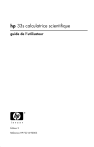
Lien public mis à jour
Le lien public vers votre chat a été mis à jour.
